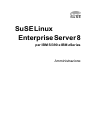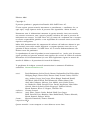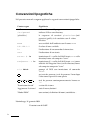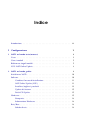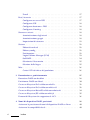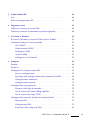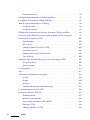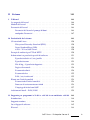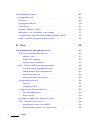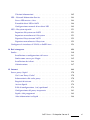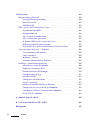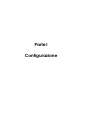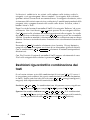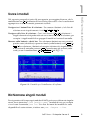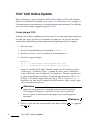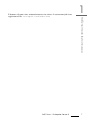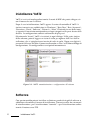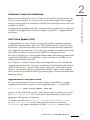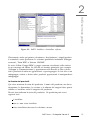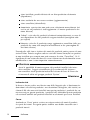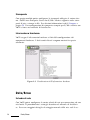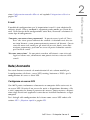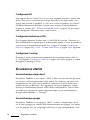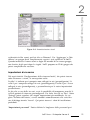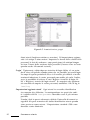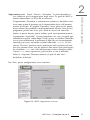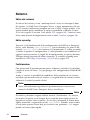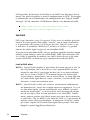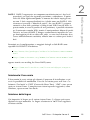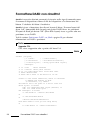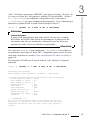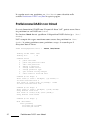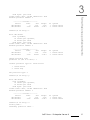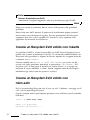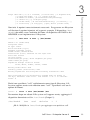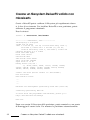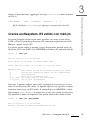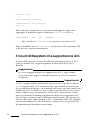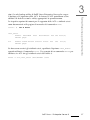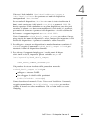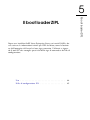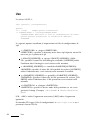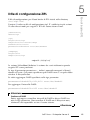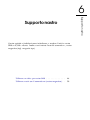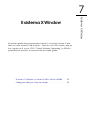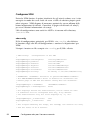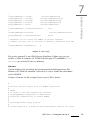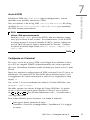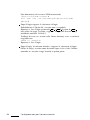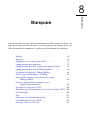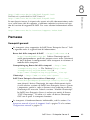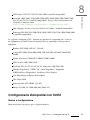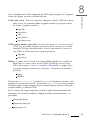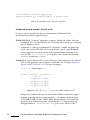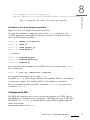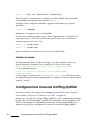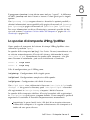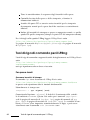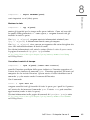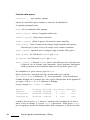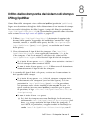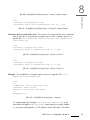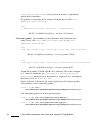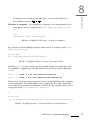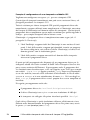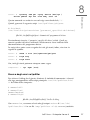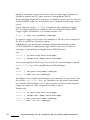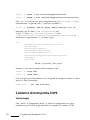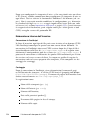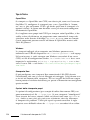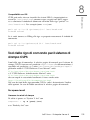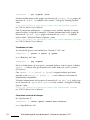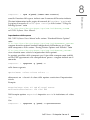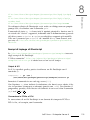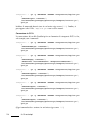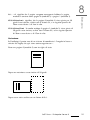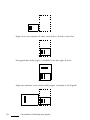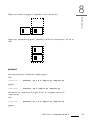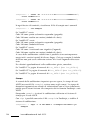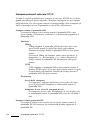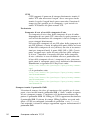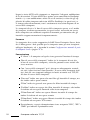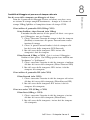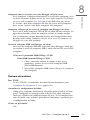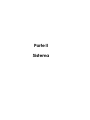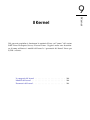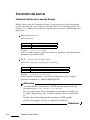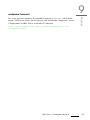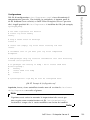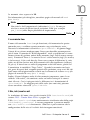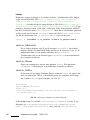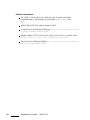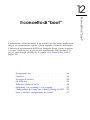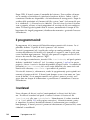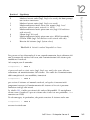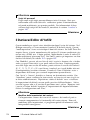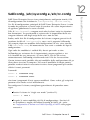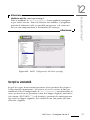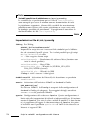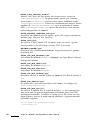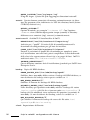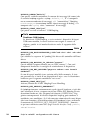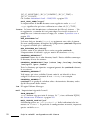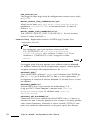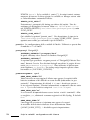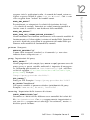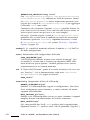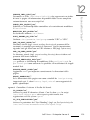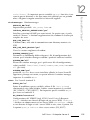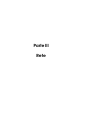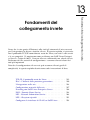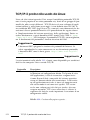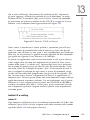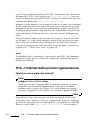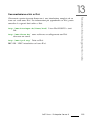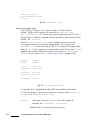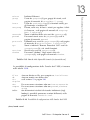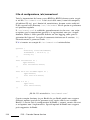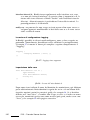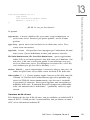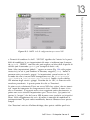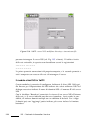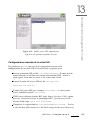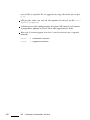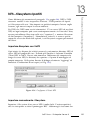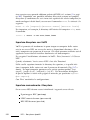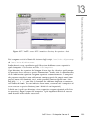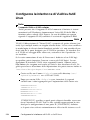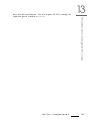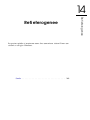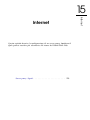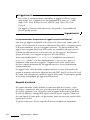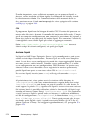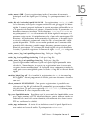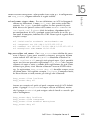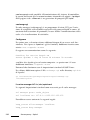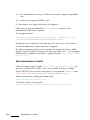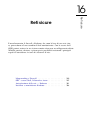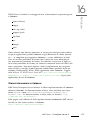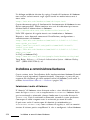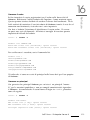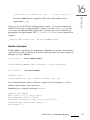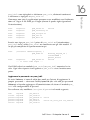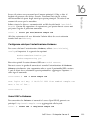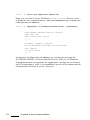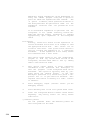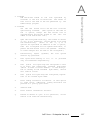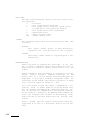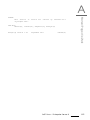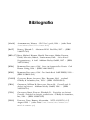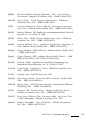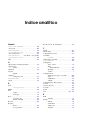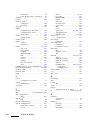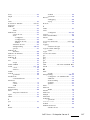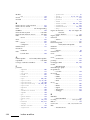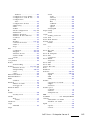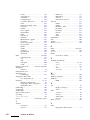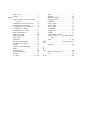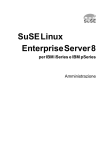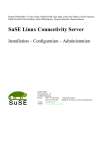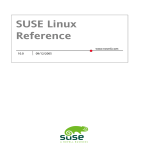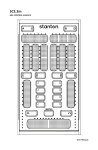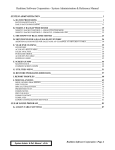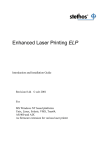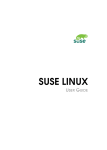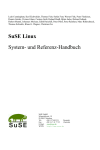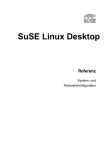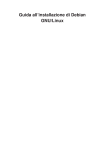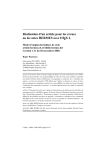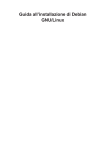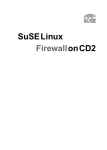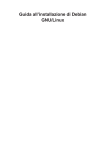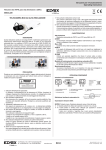Download SuSE Linux Enterprise Server 8 - IBM S/390 e IBM zSeries -
Transcript
SuSELinux EnterpriseServer8 per IBM S/390 e IBM zSeries Amministrazione Edizione 2004 Copyright © Il presente prodotto è proprietà intellettuale della SuSE Linux AG. È lecito copiare questo manuale interamente o parzialmente, a condizione che, su ogni copia, venga riportata anche la presente nota riguardante i diritti d’autore. Nonostante tutte le informazioni contenute in questo manuale siano state raccolte con estrema accuratezza, non è tuttavia possible escludere del tutto la presenza di indicazioni non corrette. La SuSE Linux AG, gli autori ed i traduttori non si assumono alcuna responsabilità giuridica e non rispondono di eventuali errori ovvero delle rispettive conseguenze. Molte delle denominazioni dei componenti di software ed hardware adottati in questo materiale sono anche marchi depositati e vengono riportate senza che ne sia garantito il libero usufrutto. La SuSE Linux AG si orienta fondamentalmente alla dicitura usata dai produttori. La riproduzione di nomi di prodotti o nomi commerciali etc. (anche privi di contrassegno specifico) nel presente manuale non significa che sussista la facoltà di usufruire liberamente di tali denominazioni (ai sensi della legislazione vigente in materia di marchi di fabbrica e di protezione dei marchi di fabbrica). Vi preghiamo di rivolgere eventuali comunicazioni e commenti all’indirizzo sottostante: [email protected] autori: Frank Bodammer, Stefan Dirsch, Roman Drahtmüller, Karl Eichwalder, Wolfgang Engel, Werner Fink, Karsten Groß, Dennis Geider, Olaf Hering, Andreas Jaeger, Jana Jaeger, Klaus Kämpf, Bernhard Kaindl, Olaf Kirch, Marcus Kraft, Ihno Krumreich, Hubert Mantel, Michael Matz, Johannes Meixner, Lars Müller, Anas Nashif, Susanne Oberhauser, Edith Parzefall, Peter Poeml, Jörg Reuter, Marc Rührschneck, Marcus Schaefer, Klaus Singvogel, Andreas Schwab, Martin Sommer, Klaus G. Wagner, Christian Zoz traduttore:: Gaetano Lazzara redazione: Antje Faber, Dennis Geider, Roland Haidl, Jana Jaeger, Edith Parzefall, Peter Reinhart, Marc Rührschneck, Thomas Schraitle, Martin Sommer, Rebecca Walter formato: Manuela Piotrowski, Thomas Schraitle composizione: LATEX Questo manuale è stato stampato su carta sbiancata senza cloro. Introduzione Presentazione Questo manuale vi assisterà nella amministrazione del vostro SuSE Linux Enterprise Server per sistemi S/390 e zSeries della IBM. Verrà descritto dettagliatamente come configurare il sistema e verranno fornite alcune informazioni di base sui principi del networking. YaST2, lo strumento principale di amministrazione di SuSE Linux Enterprise Server, vi mette a disposizione una serie di moduli con cui poter amministrare centralmente il vostro sistema. Nel presente manuale verranno descritti i moduli di YaST2 necessari per la configurazione e la gestione del sistema. Una parte del manuale è dedicata alla configurazione di hardware aggiuntivo, come stampanti. Infine verranno trattati la configurazione della rete e diversi servizi di rete importanti. Saranno fornite anche delle informazioni utili in tema di sicurezza e integrazione di SuSE Linux Enterprise Server in rete eterogenee. A chi si rivolge questo manuale? Questo manuale è stato concepito per un pubblico di lettori che dispone almeno di cognizioni basilari per quanto concerne: la terminologia di S/390 e zSeries. l‘ambiente hardware del vostro sistema S/390 e zSeries e in particolare dell‘ambiente di rete. l‘uso di sistemi Linux o Unix. Convenzioni tipografiche Nel presente manuale vengono applicate le seguenti convenzioni tipografiche: Contrassegno Significato YaST indicare il nome del programma /etc/passwd indicare il file o una directory hplatzhalteri la sequenza di caratteri platzhalter (incl. parentesi graffa) è da sostituire con il valore effettivo PATH una variabile dell‘ambiente con il nome PATH 192.168.1.2 il valore di una variabile ls l‘indicazione di un comando da immettere user l‘indicazione di un utente terra:~ # ls immissione di ls nella shell dell‘utente root nella directory home sul computer “terra” tux@terra:~ > ls immissione di ls nella shell dell‘utente tux (nome ufficiale del Pinguino Linux) nella directory home sul computer computer “terra” C:\> fdisk prompt di DOS con immissione di comando fdisk Alt + Alt + Canc Ctrl un tasto da premere; tasti da premere l‘uno dopo l‘altro sono separati da uno spazio tasti da premere contemporaneamente hanno un ‘+’ "Permission denied" avviso del sistema ‘Aggiornare il sistema’ voci di menu, bottoni “Modo DMA” convenzioni, definizioni di nomi, cosiddetto. . . Norimberga, 26 gennaio 2004 Il vostro team di SuSE iv Indice I Introduzione . . . . . . . . . . . . . . . . . . . . . . . . . . . . . . . . . iii Configurazione 1 1 YaST2 nel modo testo (ncurses) 3 L‘uso . . . . . . . . . . . . . . . . . . . . . . . . . . . . . . . . . . . . . 3 Usare i moduli . . . . . . . . . . . . . . . . . . . . . . . . . . . . . . . . 5 Richiamare singoli moduli . . . . . . . . . . . . . . . . . . . . . . . . . . 5 YOU: YaST Online Update . . . . . . . . . . . . . . . . . . . . . . . . . . 6 2 YaST2 nel modo grafico 9 Inizializzare YaST2 . . . . . . . . . . . . . . . . . . . . . . . . . . . . . . 10 Software . . . . . . . . . . . . . . . . . . . . . . . . . . . . . . . . . . . . 10 Cambiare il mezzo di installazione . . . . . . . . . . . . . . . . . . 11 YaST Online Update (YOU) . . . . . . . . . . . . . . . . . . . . . . 11 Installare/togliere i pacchetti . . . . . . . . . . . . . . . . . . . . . 12 Update del sistema . . . . . . . . . . . . . . . . . . . . . . . . . . . 15 Patch-CD-Update . . . . . . . . . . . . . . . . . . . . . . . . . . . . 15 Hardware . . . . . . . . . . . . . . . . . . . . . . . . . . . . . . . . . . . 15 Stampante . . . . . . . . . . . . . . . . . . . . . . . . . . . . . . . . 16 Informazione Hardware . . . . . . . . . . . . . . . . . . . . . . . . 16 Rete/Base . . . . . . . . . . . . . . . . . . . . . . . . . . . . . . . . . . . 16 Scheda di rete . . . . . . . . . . . . . . . . . . . . . . . . . . . . . . 16 E-mail . . . . . . . . . . . . . . . . . . . . . . . . . . . . . . . . . . 17 Rete/Avanzata . . . . . . . . . . . . . . . . . . . . . . . . . . . . . . . . 17 Configurare un server NFS . . . . . . . . . . . . . . . . . . . . . . 17 Configurare NIS . . . . . . . . . . . . . . . . . . . . . . . . . . . . 18 Configurare hostname e DNS . . . . . . . . . . . . . . . . . . . . . 18 Configurare il routing . . . . . . . . . . . . . . . . . . . . . . . . . 18 Sicurezza e utente . . . . . . . . . . . . . . . . . . . . . . . . . . . . . . 18 Amministrazione degli utenti . . . . . . . . . . . . . . . . . . . . . 18 Amministrazione gruppi . . . . . . . . . . . . . . . . . . . . . . . . 18 Impostazioni di sicurezza . . . . . . . . . . . . . . . . . . . . . . . 19 Sistema . . . . . . . . . . . . . . . . . . . . . . . . . . . . . . . . . . . . 22 Editor dei runlevel . . . . . . . . . . . . . . . . . . . . . . . . . . . 22 Editor sysonfig . . . . . . . . . . . . . . . . . . . . . . . . . . . . . 22 Partizionatore . . . . . . . . . . . . . . . . . . . . . . . . . . . . . . 22 Logical Volume Manager (LVM) . . . . . . . . . . . . . . . . . . . 23 Soft-RAID . . . . . . . . . . . . . . . . . . . . . . . . . . . . . . . . 24 Selezionate il fuso orario . . . . . . . . . . . . . . . . . . . . . . . . 25 Selezione della lingua . . . . . . . . . . . . . . . . . . . . . . . . . 25 Misc . . . . . . . . . . . . . . . . . . . . . . . . . . . . . . . . . . . . . . 26 Carica il CD dei driver del produttore . . . . . . . . . . . . . . . . 26 3 Formattazione e partizionamento 27 Formattare DASD con dasdfmt . . . . . . . . . . . . . . . . . . . . . . . 28 Partizionare DASD con fdasd . . . . . . . . . . . . . . . . . . . . . . . . 30 Creare un filesystem Ext2 valido con mke2fs . . . . . . . . . . . . . . . . 32 Creare un filesystem Ext3 valido con mkfs.ext3 . . . . . . . . . . . . . . 32 Creare un filesystem ReiserFS valido con mkreiserfs . . . . . . . . . . . 34 Creare un filesystem JFS valido con mkfs.jfs . . . . . . . . . . . . . . . . 35 Il mount di filesystem che supportano le ACL . . . . . . . . . . . . . . . 36 4 Nomi di dispositivo DASD persistenti Assicurare la persistenza di nomi di dispositivo DASD su Linux vi 39 . . . . 40 Assicurare la compatibilità devfs . . . . . . . . . . . . . . . . . . . . . . 40 Indice 5 Il boot loader ZIPL 43 Uso . . . . . . . . . . . . . . . . . . . . . . . . . . . . . . . . . . . . . . 44 Il file di configurazione ZIPL . . . . . . . . . . . . . . . . . . . . . . . . . 45 6 Supporto nastro 47 Utilizzare un drive per nastro 3490 . . . . . . . . . . . . . . . . . . . . . 48 Utilizzare nastri con il comando mt (nastro magnetico) . . . . . . . . . . 50 7 Il sistema X Window 51 Il sistema X Window su sistemi S/390 e zSeries di IBM . . . . . . . . . . 52 Configurare xdm per l’accesso remoto . . . . . . . . . . . . . . . . . . . 52 Cos’è XDM? . . . . . . . . . . . . . . . . . . . . . . . . . . . . . . . 52 Come funziona XDM? . . . . . . . . . . . . . . . . . . . . . . . . . 53 Configurare XDM . . . . . . . . . . . . . . . . . . . . . . . . . . . 54 Avvio di XDM . . . . . . . . . . . . . . . . . . . . . . . . . . . . . 57 Configurare un X terminal . . . . . . . . . . . . . . . . . . . . . . . 57 8 Stampare 59 Principi . . . . . . . . . . . . . . . . . . . . . . . . . . . . . . . . . . . . 60 Premesse . . . . . . . . . . . . . . . . . . . . . . . . . . . . . . . . . . . 63 Configurare la stampante con YaST2 . . . . . . . . . . . . . . . . . . . . 67 Queue e configurazione . . . . . . . . . . . . . . . . . . . . . . . . 67 I principi della configurazione della stampante di YaST2 . . . . . . 68 Configurazione automatica . . . . . . . . . . . . . . . . . . . . . . 70 Configurazione manuale . . . . . . . . . . . . . . . . . . . . . . . . 71 Configurazione per applicativi . . . . . . . . . . . . . . . . . . . . . . . 75 Stampare sulla riga di comando . . . . . . . . . . . . . . . . . . . . 75 Con il sistema di stampa LPRng/lpdfilter . . . . . . . . . . . . . . 75 Con il sistema di stampa CUPS . . . . . . . . . . . . . . . . . . . . 75 Configurazione manuale di porte di stampanti locali . . . . . . . . . . . 76 Porte parallele . . . . . . . . . . . . . . . . . . . . . . . . . . . . . 76 Collegamento USB . . . . . . . . . . . . . . . . . . . . . . . . . . . 79 Interfaccia della stampante IrDA . . . . . . . . . . . . . . . . . . . 81 SuSE Linux – Enterprise Server 8 vii Interfaccia seriale . . . . . . . . . . . . . . . . . . . . . . . . . . . . 82 Configurazione manuale di LPRng/lpdfilter . . . . . . . . . . . . . . . . 82 Lo spooler di stampante LPRng/lpdfilter . . . . . . . . . . . . . . . . . 83 Tool di riga di comando per il LPRng . . . . . . . . . . . . . . . . . . . . 84 Per queue locali . . . . . . . . . . . . . . . . . . . . . . . . . . . . . 84 Per queue remote . . . . . . . . . . . . . . . . . . . . . . . . . . . . 87 Il filtro della stampante del sistema di stampa LPRng/lpdfilter . . . . . 89 Generare propri filtri di stampante per lo spooler della stampante . . . . 98 Il sistema di stampante CUPS . . . . . . . . . . . . . . . . . . . . . . . . 102 Terminologia . . . . . . . . . . . . . . . . . . . . . . . . . . . . . . 102 IPP e server . . . . . . . . . . . . . . . . . . . . . . . . . . . . . . . 103 Configurazione del server CUPS . . . . . . . . . . . . . . . . . . . 104 Stampante di rete . . . . . . . . . . . . . . . . . . . . . . . . . . . . 105 Elaborazione interna dell‘incarico . . . . . . . . . . . . . . . . . . . 106 Tips & Tricks . . . . . . . . . . . . . . . . . . . . . . . . . . . . . . 108 Tool della riga di comando per il sistema di stampa CUPS . . . . . . . . 109 Per queue locali . . . . . . . . . . . . . . . . . . . . . . . . . . . . . 109 Queue remote . . . . . . . . . . . . . . . . . . . . . . . . . . . . . . 112 Su Ghostscript . . . . . . . . . . . . . . . . . . . . . . . . . . . . . . . . 114 a2ps . . . . . . . . . . . . . . . . . . . . . . . . . . . . . . . . . . . . . . 117 Convertire in PostScript con psutils . . . . . . . . . . . . . . . . . . . . . 119 psnup . . . . . . . . . . . . . . . . . . . . . . . . . . . . . . . . . . 120 pstops . . . . . . . . . . . . . . . . . . . . . . . . . . . . . . . . . . 120 psselect . . . . . . . . . . . . . . . . . . . . . . . . . . . . . . . . . 123 Verifica allo schermo con Ghostscript . . . . . . . . . . . . . . . . . 124 La codificazione di testi ASCII . . . . . . . . . . . . . . . . . . . . . . . 125 Stampare nella rete TCP/IP . . . . . . . . . . . . . . . . . . . . . . . . . 127 Denominazione . . . . . . . . . . . . . . . . . . . . . . . . . . . . . 127 Risolvere dei problemi . . . . . . . . . . . . . . . . . . . . . . . . . 135 Server della stampante LPD ed IPP . . . . . . . . . . . . . . . . . . 138 Solo con CUPS . . . . . . . . . . . . . . . . . . . . . . . . . . . . . 138 LPRng/lpdfilter e CUPS . . . . . . . . . . . . . . . . . . . . . . . . 139 viii Indice II Sistema 141 9 Il Kernel 143 Le sorgenti del kernel . . . . . . . . . . . . . . . . . . . . . . . . . . . . 144 Moduli del kernel . . . . . . . . . . . . . . . . . . . . . . . . . . . . . . 144 Parametri del kernel . . . . . . . . . . . . . . . . . . . . . . . . . . . . . 146 Parametri del kernel al prompt di boot . . . . . . . . . . . . . . . . 146 modprobe Parametri . . . . . . . . . . . . . . . . . . . . . . . . . . 147 10 Particolarità del sistema 149 Gli standard Linux . . . . . . . . . . . . . . . . . . . . . . . . . . . . . . 150 Filesystem Hierarchy Standard (FHS) . . . . . . . . . . . . . . . . . 150 Linux Standard Base (LSB) . . . . . . . . . . . . . . . . . . . . . . . 150 teTeX – TeX su SuSE Linux . . . . . . . . . . . . . . . . . . . . . . . 150 Esempi di ambienti per FTP ed HTTP . . . . . . . . . . . . . . . . . . . 150 Informazioni su pacchetti speciali di software . . . . . . . . . . . . . . . 151 Il pacchetto bash ed /etc/profile . . . . . . . . . . . . . . . . . . . 151 Il pacchetto cron . . . . . . . . . . . . . . . . . . . . . . . . . . . . 152 File di log – il pacchetto logrotate . . . . . . . . . . . . . . . . . . . 152 Pagine di manuale . . . . . . . . . . . . . . . . . . . . . . . . . . . 154 Il comando ulimit . . . . . . . . . . . . . . . . . . . . . . . . . . . . 154 Il comando free . . . . . . . . . . . . . . . . . . . . . . . . . . . . . 155 Il file /etc/resolv.conf . . . . . . . . . . . . . . . . . . . . . . . . . 155 Il boot con l’initial ramdisk . . . . . . . . . . . . . . . . . . . . . . . . . 156 Il concetto dell’initial ramdisk . . . . . . . . . . . . . . . . . . . . . 156 Processo di caricamento con initrd . . . . . . . . . . . . . . . . . . 156 L’impiego di initrd con SuSE . . . . . . . . . . . . . . . . . . . . . 157 Adattamenti locali – I18N/L10N . . . . . . . . . . . . . . . . . . . . . . 159 11 Supporto per programmi a 32 bit e a 64 bit in un ambiente a 64-bit 163 Introduzione . . . . . . . . . . . . . . . . . . . . . . . . . . . . . . . . . 164 Supporto runtime . . . . . . . . . . . . . . . . . . . . . . . . . . . . . . 164 Lo sviluppo di software . . . . . . . . . . . . . . . . . . . . . . . . . . . 165 Il kernel . . . . . . . . . . . . . . . . . . . . . . . . . . . . . . . . . . . . 166 SuSE Linux – Enterprise Server 8 ix 12 Il concetto di “boot” 167 Il programma init . . . . . . . . . . . . . . . . . . . . . . . . . . . . . . . 168 I runlevel . . . . . . . . . . . . . . . . . . . . . . . . . . . . . . . . . . . 168 Passaggio di runlevel . . . . . . . . . . . . . . . . . . . . . . . . . . . . 170 Gli script init . . . . . . . . . . . . . . . . . . . . . . . . . . . . . . . . . 171 Il Runlevel Editor di YaST2 . . . . . . . . . . . . . . . . . . . . . . . . . 174 SuSEconfig, /etc/sysconfig e /etc/rc.config . . . . . . . . . . . . . . . . 175 Configurazione di sistema con l’editor Sysconfig di YaST2 . . . . . . . . 176 Script e variabili: configurazione del sistema III Rete 13 Fondamenti del collegamento in rete . . . . . . . . . . . . . . . 177 209 211 TCP/IP: il protocollo usato da Linux . . . . . . . . . . . . . . . . . . . . 212 Modelli a strati . . . . . . . . . . . . . . . . . . . . . . . . . . . . . 213 Indirizzi IP e routing . . . . . . . . . . . . . . . . . . . . . . . . . . 215 Sistema nome di dominio . . . . . . . . . . . . . . . . . . . . . . . 219 IPv6 – l’Internet della prossima generazione . . . . . . . . . . . . . . . . 220 Perché un nuovo protocollo Internet? . . . . . . . . . . . . . . . . . 220 Configurazione di un indirizzo Ipv6 . . . . . . . . . . . . . . . . . 222 Maschere di rete Ipv6 . . . . . . . . . . . . . . . . . . . . . . . . . 224 Documentazione e link su IPv6 . . . . . . . . . . . . . . . . . . . . 225 L’integrazione nella rete . . . . . . . . . . . . . . . . . . . . . . . . . . . 226 Premesse . . . . . . . . . . . . . . . . . . . . . . . . . . . . . . . . 226 Configurare IPv6 . . . . . . . . . . . . . . . . . . . . . . . . . . . . 226 Configurazione manuale della rete . . . . . . . . . . . . . . . . . . . . . 227 File di configurazione . . . . . . . . . . . . . . . . . . . . . . . . . 227 Script startup . . . . . . . . . . . . . . . . . . . . . . . . . . . . . . 233 Il routing con SuSE Linux Enterprise Server . . . . . . . . . . . . . . . . 234 DNS – Domain Name Service . . . . . . . . . . . . . . . . . . . . . . . . 236 Inizializzare il name server BIND . . . . . . . . . . . . . . . . . . . 236 Il file di configurazione /etc/named.conf . . . . . . . . . . . . . . 238 x Indice Ulteriori informazioni . . . . . . . . . . . . . . . . . . . . . . . . . 245 NIS – Network Information Service . . . . . . . . . . . . . . . . . . . . . 246 Server NIS master e slave . . . . . . . . . . . . . . . . . . . . . . . 246 Il modulo client NIS in YaST2 . . . . . . . . . . . . . . . . . . . . . 248 Configurazione manuale di un client NIS . . . . . . . . . . . . . . 249 NFS – filesystem ripartiti . . . . . . . . . . . . . . . . . . . . . . . . . . 251 Importare filesystem con YaST2 . . . . . . . . . . . . . . . . . . . . 251 Importare manualmente i filesystem . . . . . . . . . . . . . . . . . 251 Esportare filesystem con YaST2 . . . . . . . . . . . . . . . . . . . . 252 Esportare manualmente i filesystem . . . . . . . . . . . . . . . . . 252 Configurare le interfacce di VLAN su SuSE Linux . . . . . . . . . . . . . 256 14 Reti eterogenee 259 Samba . . . . . . . . . . . . . . . . . . . . . . . . . . . . . . . . . . . . . 260 Installazione e configurazione del server . . . . . . . . . . . . . . . 261 Samba come server per il login . . . . . . . . . . . . . . . . . . . . 265 Installazione dei client . . . . . . . . . . . . . . . . . . . . . . . . . 266 Ottimizzazione . . . . . . . . . . . . . . . . . . . . . . . . . . . . . 267 15 Internet 269 Server proxy: Squid . . . . . . . . . . . . . . . . . . . . . . . . . . . . . 270 Cos’è una Proxy-Cache? . . . . . . . . . . . . . . . . . . . . . . . . 270 Informazioni sulla cache proxy . . . . . . . . . . . . . . . . . . . . 270 Requisiti di sistema . . . . . . . . . . . . . . . . . . . . . . . . . . . 272 Avviare Squid . . . . . . . . . . . . . . . . . . . . . . . . . . . . . . 274 Il file di configurazione /etc/squid.conf . . . . . . . . . . . . . . . 276 Configurazione del proxy trasparente . . . . . . . . . . . . . . . . 281 Squid e altri programmi . . . . . . . . . . . . . . . . . . . . . . . . 283 Altre informazioni su Squid . . . . . . . . . . . . . . . . . . . . . . 288 SuSE Linux – Enterprise Server 8 xi 16 Reti sicure Masquerading e Firewall 289 . . . . . . . . . . . . . . . . . . . . . . . . . . 290 I principi del masquerading . . . . . . . . . . . . . . . . . . . . . . 290 Basi del firewall . . . . . . . . . . . . . . . . . . . . . . . . . . . . . 292 SuSEfirewall2 . . . . . . . . . . . . . . . . . . . . . . . . . . . . . . 293 SSH – secure shell, l’alternativa sicura . . . . . . . . . . . . . . . . . . . 295 Il pacchetto OpenSSH . . . . . . . . . . . . . . . . . . . . . . . . . 296 Il programma ssh . . . . . . . . . . . . . . . . . . . . . . . . . . . . 296 scp – copiare in modo sicuro . . . . . . . . . . . . . . . . . . . . . . 297 sftp - trasmissione più sicura . . . . . . . . . . . . . . . . . . . . . 297 Il demone SSH (sshd): la parte del sever . . . . . . . . . . . . . . . 298 SSH-meccanismi di autenticazione . . . . . . . . . . . . . . . . . . 299 Deviazione di X, dell’autenticazione ed altre deviazioni . . . . . . 300 Autenticazione della rete — Kerberos . . . . . . . . . . . . . . . . . . . 301 La terminologia di Kerberos . . . . . . . . . . . . . . . . . . . . . . 302 Come funziona? . . . . . . . . . . . . . . . . . . . . . . . . . . . . 303 Kerberos e l‘utente . . . . . . . . . . . . . . . . . . . . . . . . . . . 306 Ulteriori informazioni su Kerberos . . . . . . . . . . . . . . . . . . 307 Installare e amministrare Kerberos . . . . . . . . . . . . . . . . . . . . . 308 Selezionare i realm di Kerberos . . . . . . . . . . . . . . . . . . . . 308 Impostare l‘hardware KDC . . . . . . . . . . . . . . . . . . . . . . 309 Sincronizzazione dell‘orologio . . . . . . . . . . . . . . . . . . . . 310 Configurazione di log . . . . . . . . . . . . . . . . . . . . . . . . . 311 Installare il KDC . . . . . . . . . . . . . . . . . . . . . . . . . . . . 311 Configurare client Kerberos . . . . . . . . . . . . . . . . . . . . . . 315 Gestire i principal . . . . . . . . . . . . . . . . . . . . . . . . . . . . 317 Abilitare il supporto PAM per Kerberos . . . . . . . . . . . . . . . 318 Configurare un server di rete per Kerberos . . . . . . . . . . . . . . 322 Configurare sshd per l‘autenticazione Kerberos . . . . . . . . . . . 323 Usare LDAP e Kerberos . . . . . . . . . . . . . . . . . . . . . . . . 323 xii A Manual-Page di e2fsck 325 B La Licenza Pubblica GNU (GPL) 331 Bibliografia 341 Indice Parte I Configurazione 1 YaST2 può essere usato anche tramite un terminal basato su testo. Questo si rivela utile se l‘amministratore non dispone di un accesso su una superficie grafica X11. L‘uso Per lanciare YaST2 nel modo testo, immettete yast come root in un terminale. Forse risultare essere un pò inconsueto ma è molto facile destreggiarsi in YaST nel modo di testo. Con i tasti Tab , Alt + Tab , Spazio , tasti freccia ( e ) ed Enter ↑ ↓ nonché gli shortcut si lascia maneggiare in fin dei conti l‘intero programma. Se avviate YaST2 nel modo testo apparirà come prima il centro di controllo di YaST2 come indicato nella figura 1.1. Figura 1.1: La finestra principale del centro di controllo di YaST2 YaST2 nel modo testo (ncurses) YaST2 nel modo testo (ncurses) La finestra è suddivisa in tre settori: nella colonna sulla sinistra vedete le categorie a cui appartengono i diversi moduli. La categoria delle selezioni quando è attivate è marcata da una cornice bianca. La categoria selezionata, attiva si riconosce dalla striscia con cui viene evidenziata. I moduli corrispondenti della categoria attiva vengono elencati nella casella sulla destra. In basso, vedete i bottoni ‘Aiuto’ e ‘Esci’. Dopo l‘avvio del centro di controllo di YaST2 è la categoria ‘Software’ ad essere potete passare da una categoria all‘altra. e selezionata. Con i tasti freccia ↓ ↑ Con → passata alla selezione dei moduli appartenenti alla categoria. La casella potete passare da un modulo o dei moduli viene evidenziata e con i tasti ↓ ↑ all‘altro. Quando un modulo è selezionato, esso viene evidenziato con una barra colorata e un breve testo che descrive il modulo viene visualizzato in basso nella finestra. Enter il modulo selezionato viene lanciato. Diversi bottoni o Premendo su campi di selezione contengono una lettera di un altro colore (gialla di default). Con la combinazione Alt + lettera gialla selezionate il bottone corrispondente direttamente. Con ‘Esci’ lasciate il centro di controllo di YaST2 oppure selezionando la voce ‘Esci’ nella categoria delle selezioni e premendo Enter . Restrizioni riguardanti la combinazione dei tasti Se sul vostro sistema avete delle combinazioni di tasti con Alt e il X server è in esecuzione può verificarsi che queste combinazioni di tasti non funzionino in YaST2. Inoltre può darsi che dei tasti come Alt o ⇑ siano già configurati ( mappati) dalle impostazioni del terminale che usate. Sostituire Alt con Esc : Le combinazioni con Alt possono essere eseguiti con al posto di Alt , per esempio Esc + h al posto di Alt + h . Esc Spostarsi in avanti o indietro con Ctrl + f e Ctrl + b : Se le combinazioni con Alt e ⇑ sono stati già mappati dal window manager o dal terminale, avete la possibilità di usare Ctrl + f (avanti) Ctrl + b (indietro). 4 L‘uso 1 Usare i moduli Navigare tra i bottoni/liste di selezione: Per scorrere i bottoni e/o le liste di Tab e Alt + Tab . selezione usate rispettivamente i tasti ) selezionate i e Navigare nella lista di selezione: Con i tasti freccia ( ↓ ↑ singoli elementi nel riquadro attivo in cui si trova una lista di selezione, per esempio i singoli moduli di un gruppo di moduli nel centro di controllo. Marcare radio bottoni e check box Per selezionare bottoni con una parentesi quadra vuota (check box) o parentesi tonda (radio bottoni) usate Spazio o Enter . Per selezionare i bottoni nel margine inferiore dei singoli moduli o del centro di controllo premete Enter , quando sono già marcati (color verde), o con la combinazione Alt + tasto_giallo (cfr. Fig. 1.2). YaST2 nel modo testo (ncurses) Nel seguente paragrafo si parte dal presupposto, per maggior chiarezza, che le combinazioni con Alt funzionino.Se necessario, provvedete a fare le sostituzioni appropriate o usate una console puramente testuale. Figura 1.2: Il modulo per l‘installazione del software Richiamare singoli moduli Per risparmiare del tempo, ogni modulo di YaST2 può essere richiamato singolarmente, basta immettere: yast hmodule namei. l modulo di rete per esempio si avvia con il comando yast lan. Una lista dei nomi dei moduli che sono disponibili nel vostro sistema, si ottiene con yast -l o yast --list. SuSE Linux – Enterprise Server 8 5 YOU: YaST Online Update Potete richiamare e gestire anche lo YaST Online Update (YOU) dalla console. Trovata le istruzioni nel capitolo Aggiornamento in linea dalla console a pagina 11. L‘amministratori può impostare un cosiddetto cron job settimanale, in modo da aver un sistema sempre aggiornato grazie a YOU. Il cron job per YOU Visto che non tutti che vogliono/devono usare YOU, sanno anche come impostare un cron job, segue una breve descrizione del processo. In linea di massima esistono due possibilità per farlo, riportiamo di seguito quella più semplice : 1. Diventate root 2. Avviate il crontabeditor con il comando crontab -e. 3. Premete la lettera i per la modalità di inserimento in vi 4. Inserite le seguenti righe: MAILTO=” ” 13 3 * * 0 /sbin/yast2 online_update auto.get 53 3 * * 0 /sbin/yast2 online_update auto.install I primi 5 caratteri delle righe inferiori vanno lette da sinistra a destre e stanno per: 13=minuti, 3=ore, *=giorno del mese, non fa differenza, *=mese dell‘anno, non fa differenza, 0=domenica. Dunque significa che la prima registrazione inizializza il cron job ogni domenica alle 3 e 13 di notte. La seconda dopo 40 minuti, alle 3 e 53. La riga MAILTO=” ” impedisce che root riceva l‘output di YaST2-ncurses come e-mail e può essere naturalmente omessa. Attenzione Immettete degli orari per i cron job, però non quello riportato nell‘esempio, altrimenti, a quell‘ora il server ftp è sovraccarico o si supera il numero massimo degli accessi contemporanei consentiti. Attenzione 5. Salvate il cron job con (immettendo l‘uno dopo l‘altro) Esc :wq oppure con Esc ZZ. 6 YOU: YaST Online Update SuSE Linux – Enterprise Server 8 1 YaST2 nel modo testo (ncurses) Il demone di cron viene automaticamente riavviato e il vostro cron job viene registrato nel file /var/spool/cron/tabs/root 7 2 Con l’aiuto di YaST2, potrete arricchire il vostro sistema SuSE Linux Enterprise Server di altri componenti hardware (stampante, ecc.), servizi di sistema e Internet account, nonché configurare, installare o eliminare singoli pacchetti di software. Inizializzare YaST2 Software . . . . . . Hardware . . . . . Rete/Base . . . . . Rete/Avanzata . . Sicurezza e utente Sistema . . . . . . Misc . . . . . . . . . . . . . . . . . . . . . . . . . . . . . . . . . . . . . . . . . . . . . . . . . . . . . . . . . . . . . . . . . . . . . . . . . . . . . . . . . . . . . . . . . . . . . . . . . . . . . . . . . . . . . . . . . . . . . . . . . . . . . . . . . . . . . . . . . . . . . . . . . . . . . . . . . . . . . . . . . . . . . . . . . . . . . . . . . . . . . . . . . . . . . . . . 10 10 15 16 17 18 22 26 YaST2 nel modo grafico YaST2 nel modo grafico Inizializzare YaST2 YaST2 si avvia nel modo grafico tramite il menù di KDE che potete dirigere sia con il mouse che con la tastiera. Dopo la sua inizializzazione YaST2 appare il centro di controllo di YaST2 Ȧ sinistra, troverete una suddivisione in ‘Hardware’, ‘Rete/Base’, ‘Rete/Avanzata’, ‘Sicurezza e Utenti’, ‘Software’, ‘Sistema’ e ‘Altro’. Cliccando su una delle icone, vi apparirà il contenuto corrispondente ad ogni categoria nella parte destra della finestra. La configurazione consiste solitamente di più passi. Selezionando ‘Avanti’, YaST2 vi assisterà in ogni dialogo. Nella parte sinistra dello schermo, potrete leggere un testo di aiuto per ognuna delle fasi dell’installazione, che vi spiegherà cosa inserire di volta in volta. Dopo aver digitati i parametri del caso, chiudete il processo cliccando su ‘Fine’ nell’ultimo dialogo di configurazione. La configurazione verrà quindi memorizzata. Figura 2.1: YaST2: amministrazione e configurazione del sistema Software Con questo modulo potrete installare o eliminare pacchetti singoli di software o addirittura di cambiare il mezzo di installazione. Troverete anche due strumenti di attualizzazione: per l’attualizzazione “normale” e per l’attualizzazione online tramite il nostro server FTP. 10 Inizializzare YaST2 Cambiare il mezzo di installazione Quando uscite dal modulo con ‘Fine’, le impostazioni vengono salvate e applicate ai moduli di configurazione ‘Installare/togliere i pacchetti’ e ‘Aggiornamento del sistema’. YaST Online Update (YOU) L‘aggiornamento in linea di YaST permette di installare importanti upgrade ovvero delle ottimizzazioni. Sul server FTP di SuSE trovate le relative “patch” da scaricare. I pacchetti possono essere installati in modo del tutto automatico. Con ‘Aggiornamento manuale’ avete adesso la possibilità di stabilire quale patch deve essere installata sul vostro sistema SuSE Linux Enterprise Server. YaST2 nel modo grafico Sul mezzo di installazione si trova la software da installare Si può installare da CD (la via più comune), da un server di rete o dal disco rigido. (Per maggiori dettagli vedi il manuale di Installazione di SuSE Linux Enterprise Server ed i testi esplicativi di YaST2). 2 Fate clic su ‘Dettagli’ per avere maggiori informazioni sull‘ultimo aggiornamento e pacchetti disponibili il cui contenuto si lascia visualizzare facendo clic su ‘Mostra informazioni sulle patch’. Con ‘Continua’ scaricate l‘elenco della patch disponibili (se avete selezionato ‘Aggiornamento manuale’). Ora parte il modulo per l‘installazione del software (vedi Installare/togliere i pacchetti nella pagina successiva), elencando le patch scaricate. Qui potete scegliere i pacchetti da installare. Potete anche semplicemente accettare le patch da installare già contrassegnate. Saranno installate come normali pacchetti. Aggiornamento in linea dalla console Per gli amministratori di sistema sussiste inoltre la possibilità di eseguire l‘aggiornamento in linea tramite la shell. Digitando come root il comando terra:/root # yast2 online_update .auto.get scaricate la lista delle patch attuale e tutti i relativi .rpm dal primo server nella lista /etc/suseservers. Se vi interessano solo determinate patch, potete aggiungere delle opzioni al comando. Le opzioni possibili sono security, recommended, document, YaST2 ed optional. security scarica solo patch concernenti la sicurezza, recommended gli update consigliati da SuSE, document vi fornisce delle SuSE Linux – Enterprise Server 8 11 informazioni sulle patch o sul server FTP, YaST2 scarica solo patch di YaST2 e optional fornisce degli update non di primaria importanza. Le informazioni sulle patch sono memorizzate sotto /var/lib/YaST2/you/ <basearch>/update/<productname>/<version>/patches. Possono essere letti solo da root. Il comando per scaricare le patch di sicurezza: terra:/root # yast2 online_update .auto.get security Ogni volta che immettete .auto.get normalmente la lista dei server FTP viene copiata sotto /etc/suseservers. Se non volete che ciò avvenga, dovete disabilitare questa funzione nel file /etc/sysconfig/onlineupdate. Per fare ciò nella riga YAST2_LOADFTPSERVER="yes". yes va impostato su no. Installate ora la patch con terra:/root # yast2 online_update .auto.install Questo comando installa le patch che avete selezionato. Se volete installare solo un gruppo, potete utilizzare le stesse opzioni descritte per .auto.get. Questo metodo ha il vantaggio che può essere automatizzato. L‘amministratore di sistema può scaricare i pacchetti per esempio durante la notte e installare quelli che necessità la mattina. Installare/togliere i pacchetti Questo modulo vi permette di installare, aggiornare o disinstallare del software sul vostro computer. Il filtro delle selezioni Nella finestra principale, a sinistra in alto sotto ‘Filtro’ potete scegliere il criterio in base al quale vengono mostrati i pacchetti da selezionare. Il valore predefinito è ‘Selezione’. Usando il filtro ‘Selezione’ potete, con un semplice clic, avviare l‘installazione o la disinstallazione di una scelta predefinita di pacchetti per determinati campi di applicazione. Questo è l‘unico filtro che vi consente già di abilitare delle voci sulla sinistra Se fate clic sulle caselle delle selezioni, verranno installati tutti i pacchetti della selezione. Se dalla selezione di default per esempio togliete KDE, alla conferma verranno deinstallati tutti i pacchetti di KDE. I pacchetti di ogni selezione vengono mostrati a destra con il relativo stato. 12 Software 2 YaST2 nel modo grafico Figura 2.2: YaST2: Installare e disintallare software Chiaramente anche qui potrete selezionare e deselezionare i singoli pacchetti secondo le vostre preferenze Le selezioni predefinite includono ‘Sviluppo avanzato’, ‘Tutto KDE’ o ‘Sistema GNOME’. Se usate il filtro ‘Gruppi RPM’ i gruppi verranno visualizzati sulla sinistra in una struttura ad albero. Se fate clic sul termine principale (per esempio ‘Sviluppo’ o ‘Documentazione’), appariranno nella finestra in alto a destra tutti i pacchetti di software appartenenti a questo gruppo. Se fate clic su un sottogruppo, vedrete a destra solo i pacchetti appartenenti al corrispondente sottogruppo. La finestra dei pacchetti Qui viene mostrato lo stato del pacchetto: il nome del pacchetto, una breve descrizione, la dimensione, la versione e la colonna dei sorgenti dove potete stabilire se installare anche il sorgente del pacchetto. Diversi icon indicano lo stato del pacchetto. Un pacchetto può avere i seguenti stati: è installato non è e non viene installato viene installato attraverso la selezione a mano SuSE Linux – Enterprise Server 8 13 viene installato, perché richiesto da un altro pacchetto selezionato (dipendenze) viene sostituito da una nuova versione (aggiornamento) viene cancellato (deinstallato) rinominato: questo stato non può essere selezionato manualmente (nei casi in cui un pacchetto è stato aggiornato e il nuovo pacchetto ha un nome diverso) “taboo”: evita che dei pacchetti selezionati automaticamente a causa di una dipendenza da altri pacchetti vengano installati (consigliato solo per esperti) bloccato: evita che il pacchetto venga aggiornato o cancellato (utile per pacchetti che sono stati compilati manualmente o che provengono da una fonte diversa) Facendo clic sulle icon a sinistra dei nomi dei pacchetti potete passare da uno stato all‘altro. Potrete scegliere solo tra stati che hanno senso,cioè un pacchetto non installato per esempio non può assumere lo stato “Cancellare”. Se il significato di uno stato non dovesse esservi chiaro non deselezionatelo o non modificatelo se non è stato impostato automaticamente. Attenzione Avete la possibilità di contrassegnare dei pacchetti installati che intendete cancellare. Leggete attentamente gli avvertimenti del sistema e non cancellate alcun pacchetto incluso del sistema di base di Linux che si trovano di solito nel gruppo pacchetti ‘System’. Attenzione La finestra info In basso a destra vedete una finestra con delle linguette che vi forniscono informazioni sul relativo pacchetto: una descrizione dettagliata, dati tecnici, un elenco di file che sono stati installati con questo pacchetto, i pacchetti che sono necessari per questo pacchetto, i pacchetti che richiedono questo pacchetto ed eventuali conflitti con pacchetti installati o selezionati per essere installati. Cerca Andando su ‘Cerca’ potete avviare una ricerca mirata di nomi di pacchetti o parte dei nomi. In seguito potete stabilire cosa debba succedere con i pacchetti trovati. 14 Software 2 Update del sistema Questa funzione può rilevarsi utile se dei file binari importanti sono stati cancellati accidentalmente. Il modulo di aggiornamento elencherà i pacchetti software appropriati e li evidenzierà per un update. In questo modo la ricercare dei pacchetti software appropriati viene eseguita automaticamente, risparminadovi un sacco di tempo. Patch-CD-Update YaST2 nel modo grafico Questo modulo vi permette di aggiornare il vostro sistema. YaST2 determina quali pacchetti sono da aggiornare. Se lo desiderate potete decidere per ogni singolo pacchetto se deve essere aggiornato. A differenza dell‘aggiornamento in linea le patch non si trovano sul server ftp, ma sul CD (disponibile per tutti gli acquirenti del “SuSE Linux Enterprise Server”. Il vantaggio consiste nel fatto che l’aggiornamento da CD è molto più veloce. Una volta inserito il CD con le patch, vi verranno mostrate, nella maschera di questo modulo YaST2, tutte le patch che si trovano sul CD. Da questa lista potrete selezionare quelle da installare. Se avete dimenticato di inserire il CD nel dispositivo di lettura, ve lo comunicherà il sistema. Inserite il CD e ricominciate l’aggiornamento. Hardware Il nuovo hardware dovrà essere, per prima cosa, installato e connesso al sistema secondo le istruzioni del produttore. Accendete i dispositivi esterni, stampante o modem, e aprite il modulo YaST2 corrispondente. Gran parte dei dispositivi in commercio verrà automaticamente riconosciuto da YaST2 e farà comparire i propri dati tecnici sullo schermo. Nel caso l’identificazione automatica fallisca, YaST2 vi riporta una lista di dispositivi hardware, (per esempio modello/produttore), da cui potrete selezionare la voce corrispondente alla vostra marca. Alla voce ‘Hardware’, troverete degli strumenti di configurazione per l’installazione di diversi tipi di hardware. Se il vostro hardware è stato automaticamente riconosciuto da YaST2 ne troverete i dati tecnici consultando le informazioni hardware. SuSE Linux – Enterprise Server 8 15 Stampante Con questo modulo potete configurare le stampanti collegate al vostro sistema. SuSE Linux Enterprise Server for S/390 e zSeries supporta anche stampanti di rete e stampa in file. Per ulteriori informazioni vedi il Stampare a pagina 59. Una configurazioni di stampante esempio per S/390 e zSeries con YaST2 si trova nel manuale di Installazione. Informazione Hardware YaST2 esegue il rilevamento hardware ai fini della configurazione dei componenti hardware. I dati tecnici rilevati vengono mostrati in questa schermata. Figura 2.3: Visualizzazione dell‘informazione hardware Rete/Base Scheda di rete Con YaST2 potete configurare la vostra scheda di rete per connessione ad una rete locale. Il procedimento è stato già descritto nel manuale di Installazione. Per avere maggiori dettagli sul settaggio manuale della rete vedi la se- 16 Rete/Base E-mail Il modulo di configurazione per le impostazioni e-mail è stato adattato alle richieste attuali. Oltre a sendmail è supportato anche postfix per l‘invio di email. Nella finestra della configurazione sotto ‘Rete/Avanzato’ selezionate il vostro tipo di collegamento: ‘Computer con connessione permanente’ In questo caso si parla di “linea fissa” che viene spesso utilizzata da aziende e istituzioni varie che usano tanto Internet e sono permanentemente connessi ad Internet. Questa voce del menu vale anche per gli utenti di una rete locale, senza connessione permanente, però con un server di posta elettronica centrale per l‘invio di e-mail. 2 YaST2 nel modo grafico zione Configurazione manuale della rete nel capitolo L’integrazione nella rete a pagina 226. ‘Nessuna connessione’ Se non potete accedere ad Internet e non siete collegati ad alcuna rete, chiaramente non potrete inviare o ricevere delle e-mail. Rete/Avanzata Per utenti Internet avanzati ed amministratori di rete esitono moduli per la configurazione di client e server NFS, routing, hostname e DNS e per la configurazione di server e client NIS. Configurare un server NFS Con YaST2 potete trasformare velocemente un computer della vostra rete in un server NFS. Si tratta di un server che mette a disposizione directory e file a tutti i computer che hanno il permesso di accesso. Potete mettere a disposizione degli utenti tanti applicativi senza dovere installarli localmente su ogni computer Per i dettagli sulla configurazione del sistema come server NFS andate alla sezione NFS – filesystem ripartiti a pagina 251. SuSE Linux – Enterprise Server 8 17 Configurare NIS Non appena diversi sistemi Unix in una rete vogliono accedere a risorse condivise, deve essere assicurato per tutti gli host che le ID degli utenti e dei gruppi non entrano in conflitto. La rete deve essere trasparente per l‘utente ed indipendentemente dall‘host, l‘utente trova sempre lo stesso ambiente. Leggete la sezione NIS – Network Information Service a pagina 246 per sapere come configurare NIS come client e come server. Configurare hostname e DNS Qui vengono impostati il nome host e i dati DNS del sistema. Dovreste evitare di modificare in seguito queste informazioni, poiché si tratta di parametri necessari per il funzionamento della rete. Leggete il capitolo L’integrazione nella rete a pagina 226 e DNS – Domain Name Service a pagina 236 a riguardo. Configurare il routing Il routing è anche un parametro importante per la configurazione della rete. Nel capitolo L’integrazione nella rete a pagina 226 viene spiegato in modo dettagliato il routing su Linux. Sicurezza e utente Amministrazione degli utenti Selezionate ‘Modifica e crea utenti’. YaST2 vi offre una lista di tutti gli utenti per aiutarvi nell’amministrazione degli utenti. Per eliminare un utente fate semplicemente clic sulla lista in modo da evidenziare l’utente interessato e quindi fate clic su ‘Rimuovi’. Per aggiungere un utente immettete semplicemente le informazioni richieste nelle caselle corrispondenti. Dopo il nuovo utente può entrare nel sistema digitando login e password Impostate i dettagli sotto ‘Modifica’ ➝ ‘Dettagli’. Amministrazione gruppi Selezionate ‘Modifica e crea gruppi’. YaST2 vi mette a disposizione una lista di tutti i gruppi per aiutarvi nell’amministrazione dei gruppi. Per rimuovere un gruppo, fate clic sul gruppo nella lista (la riga corrispondente verrà 18 Sicurezza e utente 2 YaST2 nel modo grafico Figura 2.4: Amministrazione utenti evidenziata in blu scuro), poi fate clic su ‘Rimuovi’. Per ‘Aggiungere’ o ‘Modificare’ un gruppo basta semplicemente seguire i testi esplicativi di YaST2. Quando immettete il nome utente o login dei membri di un nuovo gruppo, non lasciate degli spazi dopo la virgola. YaST2 propone un ID di gruppo che potete semplicemente accettare. Impostazioni di sicurezza Nel menù iniziale ‘Configurazione della sicurezza locale’, che potete trovare sotto ‘Sicurezza e utenti’, ci sono quattro scelte: Livello 1 è indicato per i computer non collegati in rete (preconfigurato), Livello 2 per i computer collegati in rete (preconfigurato), Livello 3 per i server collegati in rete (preconfigurato), e personalizzato per le vostre impostazioni personalizzate. Se fate clic su una delle tre voci, avete la possibilità di incorporare uno dei livelli di opzioni di sicurezza preconfigurate. Per farlo, fate clic su ‘Fine’. Sotto ‘Dettagli’ potete accedere alle singole impostazioni per modificarle. Se scegliete ‘Definito dall’utente’, verrete condotti automaticamente alle varie finestre di dialogo tramite ‘Avanti’. Qui potete trovare i valori di installazione predefiniti. ‘Impostazioni password’ Potete definire la lunghezza della password per i SuSE Linux – Enterprise Server 8 19 Figura 2.5: Amministrazione gruppi futuri utenti (lunghezza minima e massima). Un’impostazione ragionevole è da cinque a otto caratteri. Impostate la durata della validità della password, la data di scadenza e con quanti giorni di anticipo bisogna avvisare l’utente della scadenza della password (l’utente viene avvisato quando accede alla console testuale). ‘Login’ Tipicamente, subito dopo un tentativo di login fallito, c’è un periodo di attesa di qualche secondo prima che sia possibile un nuovo login. Lo scopo di questo periodo di attesa è di rendere più difficile ai malintenzionati indovinare la vostra password provandola più volte. Inoltre, avete la possibilità di attivare le voci ‘Registra i tentativi di login falliti’ e ‘Registra i tentativi di login riusciti’. Se sospettate che qualcuno stia cercando di scoprire la vostra password, controllate i file di log in /var/log. ‘Impostazioni aggiunta utenti’ Ogni utente ha un codice identificativo sia numerico che alfabetico. La corrispondenza tra questi due codici è stabilita dal file /etc/passwd e dovrebbe essere il più univoca possibile. Usando i dati in questa schermata, definite l’intervallo di numeri assegnabili alla parte numerica del codice identificativo utente quando viene creato un nuovo utente. L’impostazione standard è 500 e non dovrebbe venire diminuita. 20 Sicurezza e utente L’impostazione ‘Paranoico’ è estremamente restrittiva e dovrebbe essere usata come punto di partenza per le impostazioni decise dall’amministratore di sistema. Se scegliete ‘Paranoico’, tenete presente che potrebbero verificarsi dei problemi o malfunzionamenti durante l’uso di certi programmi, perché non avrete più i diritti di accesso ad alcuni file. Inoltre, in questa finestra, potete definire quali utenti possono invocare il programma “updatedb”. Questo programma, che viene eseguito quotidianamente oppure subito dopo l’avvio, genera un database (locatedb) in cui viene memorizzata la posizione di ogni file nel vostro computer (locatedb può essere consultato usando il comando locate). Se selezionate ‘Nessuno’, qualsiasi utente può trovare solo i percorsi nel database che possono essere visti da qualsiasi altro utente (non privilegiato). Se selezionate root, tutti i file locali possono venire catalogati, perché l’utente root, come superutente, può accedere a tutte le directory. 2 YaST2 nel modo grafico ‘Impostazioni varie’ ‘Facile’, ‘Sicuro’ e ‘Paranoico’. La prima dovrebbe essere sufficiente per la maggior parte degli utenti. La guida di YaST2 vi fornirà informazioni sui tre livelli di sicurezza. Infine vi è l‘opzione ‘Directory corrente nel path di root’ che è disabilitata di default. Con ‘Fine’, questa configurazione viene terminata. Figura 2.6: YaST2: Impostazioni sicurezza SuSE Linux – Enterprise Server 8 21 Sistema Editor dei runlevel Il runlevel del sistema, il suo “modo operativo” viene avviato dopo il boot del sistema. Su SuSE Linux Enterprise Server, si tratta normalmente del runlevel 5 (sistema multiutente completo con rete e XDM, il login grafico). Con questo modulo potete modificare il runlevel predefinito e indicare il runlevel in cui eseguire il servizio. Vedi tabella 12.1 a pagina 169. I runlevel sotto Linux sono descritti dettagliatamente nella sezione I runlevel a pagina 168. Editor sysonfig Troverete i dati fondamentali della configurazione di SuSE Linux Enterprise Server nella directory /etc/sysconfig. Questa directory era prima il file centrale /etc/rc.config che conteneva le impostazioni. L‘editor sysconfig vi indica le opzioni di configurazione. I valori possono essere modificati ed aggiunti successivamente ai singoli file di configurazione in questa directory. Ulteriori dettagli riguardo all‘editor sysconfig e le variabili sysconfig sono reperibili in SuSEconfig, /etc/sysconfig e /etc/rc.config a pagina 175. Partizionatore Con questo tool di partizionamento potete elaborare, cancellare le partizioni esistenti o creare di nuove. Da qui giungete alla configurazione di Soft-RAID e LVM . Anche se sussiste la possibilità di modificare delle partizioni in un sistema installato, questo intervento sul sistema va eseguito solo con estrema cautela, altrimenti si rischia la perdita di dati. Nota Tante utili indicazioni riguardanti il partizionamento si trovano nel manuale di SuSE Linux Enterprise Server Installazione. Nota Di solito le partizioni vengono stabiliti durante l‘installazione. Se, tuttavia, per motivi di spazio, avete bisogno di un secondo disco rigido, potrete integrarlo nel sistema Linux esistente. Per far ciò, partizionate il nuovo disco rigido, montatelo e registratelo nel file /etc/fstab. Potrebbe anche rendersi necessario spostare alcuni dati per trasferire una partizione /opt troppo piccola sul nuovo disco rigido. 22 Sistema Rileggi tabella di partizione Per rileggere le partizioni del vostro disco rigido. Questo comando vi serve, ad esempio, ogni volta che abbiate partizionato il disco manualmente, dalla console di testo. Usa punti di mount del /etc/fstab esistente Ciò è rilevante solo durante l’installazione. Far leggere il vecchio fstab è utile per reinstallare completamente il vostro sistema invece di cercare di eseguire degli adattamenti. In questo caso non è necessario inserire manualmente i punti di mount. 2 YaST2 nel modo grafico Nel caso in cui vogliate cambiare le partizioni di un disco rigido su cui state lavorando, dovrete fare molta attenzione: è possibile, ma dovrete riavviare il sistema subito dopo. Molto più sicuro è ripartizionare il disco rigido dopo averne fatto il boot dal CD. Il bottone ‘Esperti...’ visualizza un menù a popup con i seguenti comandi: Cancella tabella di partizione e disk label Con questo comando, potrete completamente sovrapporre la nuova tavola di partizioni alla vecchia. Vi servirà nel caso in cui, ad esempio abbiate problemi con label non ordinarie. Con questo metodo, tuttavia, perderete tutti i dati del disco rigido. Logical Volume Manager (LVM) Il Logical Volume Manager (LVM) vi permette di ripartire in modo flessibile lo spazio del vostro disco rigido in diversi filesystem. Dal momento che la modifica delle partizioni in un sistema in uso può diventare molto complicata, si è pensato di creare l’LVM: esso mette a disposizione un “pool” virtuale (Volume Group ovvero VG) di memoria, dal quale, in caso di necessità, possano essere creati dei volumi logici (LV). Il sistema operativo potrà poi ricorrere a questi ultimi, anzicché alle partizioni fisiche. Particolarità: Per riunire più dischi rigidi/partizioni in un’unica grande partizione logica. Se un LV si riempie (per esempio /usr), potete espanderlo, in presenza della configurazione adeguata. Con l’LVM, potrete allargare dischi rigidi o LV addirittura a sistema caldo, a condizione che disponiate di hardware “Hot-Swapable”, l’unico adatto a questo tipo di operazioni. SuSE Linux – Enterprise Server 8 23 Nell‘appendice del manuale di Installazione di SuSE Linux Enterprise Server trovate una guida dettagliata in tema di configurazione di LVM . Per maggiori informazioni ed un’introduzione alla configurazione del “Logical Volume Manager” (LVM), consultate l’LVM-Howto ufficiale o un documento SuSE: http://www.sistina.com/lvm/Pages/howto.html http://www.suse.com/us/support/oracle/ Soft-RAID RAID (ingl. Redundant Array of Inexpensive Disks) serve ad unificare più partizioni in un unico grande disco rigido “virtuale”, con lo scopo di ottimizzare la prestazione del sistema e la sicurezza dei dati. Tuttavia, l’una è a spese dell’altra. Il cosiddetto “RAID-Level” definisce la fusione e la gestione comune dei dischi rigidi eseguita da un controllore RAID. Al posto di un controllore RAID, che per qualcuno potrebbe risultare troppo costoso, si può ricorrere anche ad un Soft-RAID. SuSE Linux Enterprise Server vi offre la possibilità di unificare, con YaST2, dischi diversi in un unico sistema Soft-RAID, un’alternativa più economica del hardware RAID. Livelli di RAID diffusi RAID 0 Questo livello migliora la prestazione del vostro accesso ai dati. In linea di principio, non si tratta di un vero e proprio RAID, dal momento che non offre il salvataggio dei dati, ma si usa ormai definirlo così. In un sistema “RAID 0”, si uniscono almeno due dischi rigidi. La prestazione è molto buona, con un unico difetto: se anche uno solo dei vostri dischi rigidi dovesse venire a mancare, il sistema RAID sarà distrutto e i vostri dati andranno persi. RAID 1 Questo livello vi offre una sicurezza estremamente soddisfacente, dal momento che i vostri dati vengono copiati in rapporto di 1:1 su di un altro disco rigido. Questo procedimento viene definito “specchiamento dei dischi rigidi”: se uno dei dischi viene danneggiato, disporrete di una copia esatta del suo contenuto su un altro disco. Teoricamente, potreste perdere tutti dischi tranne uno senza dover rinunciare ai vostri dati. Con un RAID 1 (più lento del 10-20 %), la prestazione di scrittura risente dello specchiamento. In compenso, la lettura è molto più veloce rispetto ad un unico disco rigido fisico, perché i dati sono doppiati e quindi leggibili parallelamente. 24 Sistema Istruzioni per la configurazione e maggiori dettagli su Soft RAID sono reperibili nei HOWTO all‘indirizzo: 2 YaST2 nel modo grafico RAID 5 RAID 5 rappresenta un compromesso ottimizzato tra i due level precedenti, per quel che riguarda prestazione e ridondanza. Il potenziale del disco rigido corrisponde al numero dei dischi impiegati meno uno. I dati vengono distribuiti tra i dischi come con RAID 0. Alla sicurezza ci pensano i “blocchi di parità”, che, con RAID 5, vengono costruiti su una delle partizioni e collegati con XOR l’uno all’altro: in questo modo, in caso di perdita di una partizione, è possibile ricostruirne il contenuto secondo XOR, tramite il corrispondente blocco di parità. Tuttavia, nel caso di RAID 5, bisogna assolutamente impedire che venga danneggiato più di un disco alla volta: se uno viene distrutto, deve essere immediatamente sostituito, affinché non ne vadano persi anche i dati. /usr/share/doc/packages/raidtools/Software-RAID-HOWTO. html http://www.LinuxDoc.org/HOWTO/Software-RAID-HOWTO.html oppure tramite una mailing list Linux RAID, come: http://www.mail-archive.com/[email protected]. edu . Selezionate il fuso orario Il fuso orario lo avete settato già durante il processo di installazione e qui avete la possibilità di modificarlo. Fate clic sul vostro paese nell lista e selezionate ‘Ora locale’ o ‘GMT’ (Greenwich Mean Time). ‘GMT’ viene spesso usato su sistemi Linux. I computer con sistemi operativi aggiuntivi, come Windows, spesso usano l‘ora locale. Selezione della lingua Qui impostate la lingua per il vostro sistema Linux. La lingua può essere sostituita in ogni momento. La lingua selezionata in YaST2 viene applicata all‘intero sistema. SuSE Linux – Enterprise Server 8 25 Misc Carica il CD dei driver del produttore Qui potete installare automaticamente i driver di dispositivi da un CD dei driver Linux che contiene i driver per SuSE Linux Enterprise Server. Se installate SuSE Linux Enterprise Server per la volta, con questo modulo di YaST2 potrete caricare i driver necessari dal CD del produttore dopo l‘installazione. 26 Misc 3 Questo capitolo tratterà la formattazione e il partizionamento di DASD con dasdfmt e fdasd. Segue anche una breve descrizione di come generare filesystem supportati da questa versione di SuSE Linux Enterprise Server per S/390 e zSeries. Formattare DASD con dasdfmt . . . . . . . . . . . . . Partizionare DASD con fdasd . . . . . . . . . . . . . Creare un filesystem Ext2 valido con mke2fs . . . . . Creare un filesystem Ext3 valido con mkfs.ext3 . . . Creare un filesystem ReiserFS valido con mkreiserfs Creare un filesystem JFS valido con mkfs.jfs . . . . . Il mount di filesystem che supportano le ACL . . . . . . . . . . . . . . . . . . . . . . . . . 28 30 32 32 34 35 36 Formattazione e partizionamento Formattazione e partizionamento Formattare DASD con dasdfmt dasdfmt necessita ulteriori parametri da inserire nella riga di comando, come il numero di dispositivo o nome di file del dispositivo e la dimensione del blocco. L‘etichetta del disco è facoltativa. dasdfmt riesce a formattare due diversi layout di disco. Il nuovo layout del disco “cdl” (compatible disk layout) può gestire DASD fino a tre partizioni. Il layout di disco più datato “ldl” (linux disk layout) riesce a gestire solo una partizione su un DASD. Vedi la sezione Partizionare DASD con fdasd a pagina 30 per ulteriori informazioni su DASD e partizioni. Nota Supporto CDL CDL viene supportato solo a partire dal kernel 2.4. Nota dasdfmt [-htvyLVF] [-l <label> | --label=<label>] [-b <blocksize> | --blocksize=<blocksize>] [-d <disk layout> | --disk_layout=<disk layout>] <diskspec> -t -V -L -v -F or --test means testmode or --version means print version or --no_label means don’t write disk label means verbose mode means don’t check if the device is in use <label> is the volume identifier, which is converted to EBCDIC and written to disk. (6 characters, e.g. LNX001 <blocksize> has to be power of 2 and at least 512 <disk layout> is either ’cdl’ for compatible disk layout (default) or ’ldl’ for linux disk layout and <diskspec> is either -f /dev/dasdX or --device=/dev/dasdX or -f /dev/dasd/xxxx/device or --device=/dev/dasd/xxxx/device with devno xxxx in case you are using devfs, or -n <s390-devno> or --devno=<s390-devno> 28 Formattare DASD con dasdfmt formattare il primo DASD su SuSE Linux Enterprise Server è terra:~ # dasdfmt -vL -b 4096 -d ldl -f /dev/dasda Attenzione Creare filesystem Il processo di formattazione può anche durare diverse ore a seconda del volume del DASD. Non cercate di interrompere il processo di formattazione sino alla sua conclusione, altrimenti avrete un filesystem corrotto che rende l‘intera installazione inutilizzabile. Attenzione Una volta che dasdfmt è stato completato, /dev/dasda1 è accessibile come partizione (con layout di disco “ldl”). Dopodiché potete creare un filesystem come descritto nel sezione Creare un filesystem Ext2 valido con mke2fs a pagina 32. 3 Formattazione e partizionamento hlabeli è l‘etichetta convertita in EBCDIC e poi scritta sul disco. hblocksizei deve essere un valore di 2 alla potenza e almeno 512 (default 4096). hdiskspeci è -f /dev/dasdhX i per indirizzare il dispositivo con il suo nome o -n hs390-devnr i per usare l’indirizzo del dispositivo. Così il comando per Per formattare il DASD con il layout di disco “cdl” utilizzate il seguente comando: terra:~ # dasdfmt -v -l LIN1 -b 4096 -d cdl -f /dev/dasda Retrieving disk geometry... Drive Geometry: 2003 Cylinders * 15 Heads = 30045 Tracks I am going to format the device /dev/dasda in the following way: Device number of device : 0x150 Major number of device : 94 Minor number of device : 4 Labelling device : yes Disk label : VOL1 Disk identifier : LIN1 Extent start (trk no) : 0 Extent end (trk no) : 30044 Compatible Disk Layout : yes Blocksize : 4096 --->> ATTENTION! <<--All data in the specified range of that device will be lost. Type "yes" to continue, no will leave the disk untouched: yes Formatting the device. This may take a while (get yourself a coffee). SuSE Linux – Enterprise Server 8 29 In seguito create una partizione su /dev/dasda come descritto nella sezione Partizionare DASD con fdasd in questa pagina. Partizionare DASD con fdasd Se avete formattato il DASD con il layout di disco “cdl”, potete creare fino a tre partizioni su un DASD con fdasd. Per lanciare fdasd dovete specificare il dispositivo DASD device (p.e. /dev/ dasda). Nell’ esempio che segue mostriamo come creare due partizioni su /dev/ dasda: la prima partizione come partizione swap e la seconda per il filesystem root di Linux. SuSE Instsys@terra:/root > fdasd /dev/dasda reading volume label: VOL1 reading vtoc : ok Command action m print this menu p print the partition table n add a new partition d delete a partition v change volume serial t change partition type q quit without saving changes w write table to disk and exit Command (m for help): n First track (1 track = 48 KByte) ([2]-30044): 2 You have selected track 2 Last track or +size[c|k|M] (2-[30044]): +128M You have selected track 2731 Command (m for help): n First track (1 track = 48 KByte) ([2732]-30044): Using default value 2732 Last track or +size[c|k|M] (2732-[30044]): Using default value 30044 Command (m for help): p Disk /dev/dasda: 2003 cylinders, 15 tracks per cylinder, 12 blocks per track 30 Partizionare DASD con fdasd 3 -----------tracks---------Device start end /dev/dasda1 2 2731 /dev/dasda2 2732 30044 length 2730 27313 Id 1 2 System Linux native Linux native Id 1 2 System Linux native Linux native Id 1 2 System Linux swap Linux native Command (m for help): t Disk /dev/dasda: 2003 cylinders, 15 tracks per cylinder, 12 blocks per track 4096 bytes per block volume label: VOL1, volume identifier: LIN1 maximum partition number: 3 -----------tracks---------Device start end /dev/dasda1 2 2731 /dev/dasda2 2732 30044 length 2730 27313 Formattazione e partizionamento 4096 bytes per block volume label: VOL1, volume identifier: LIN1 maximum partition number: 3 change partition type partition id (use 0 to exit): 1 current partition type is: Linux native 1 2 Linux native Linux swap new partition type: 2 Command (m for help): p Disk /dev/dasda: 2003 cylinders, 15 tracks per cylinder, 12 blocks per track 4096 bytes per block volume label: VOL1, volume identifier: LIN1 maximum partition number: 3 -----------tracks---------Device start end /dev/dasda1 2 2731 /dev/dasda2 2732 30044 length 2730 27313 Command (m for help): w writing VTOC... rereading partition table... SuSE Linux – Enterprise Server 8 31 Nota Numero di partizioni per DASD Attualmente vengono supportate solo tre partizioni per ogni DASD. Nota Dopo aver creato le partizioni, dovete creare il filesystem sulla partizioni specifiche. Potete farlo con YaST2 durante il processo di installazione oppure manualmente come verrà descritto di seguito. Per una panoramica dei filesystem supportati da Linux vedi il capitolo File Systems in Linux riportato nella appendice del manuale di Installazione Creare un filesystem Ext2 valido con mke2fs La partizione DASD è ancora inaccessibile per SuSE Linux Enterprise Server, perché non sa come memorizzarvi dei file. Lo strumento mke2fs definisce un filesystem nella partizione e dispone di diverse opzioni che vengono descritte e mostrate in man mke2fs. Lanciate mke2fs con mke2fs -b 4096 /dev/dasda1 per creare un filesystem ext2 sulla partizione formattata in precedenza /dev/dasda1. Il filesystem ext2 è il filesystem di default nei sistemi Linux e si è sempre dimostrato di essere affidabile e veloce. Inoltre supporta nomi di file lunghi e monitorizza gli accessi con dei permessi selettivi. Creare un filesystem Ext3 valido con mkfs.ext3 Ext3 è un journaling filesystem che si basa su ext2. Combina i vantaggi sia di ext2 e di un journaling filesystem. Questo esempio indica quali opzioni possono essere utilizzate con il comando mkfs.ext3. terra:~ # mkfs.ext3 -help mke2fs 1.27 (8-Mar-2002) mkfs.ext3: invalid option -- - 32 Creare un filesystem Ext2 valido con mke2fs Non tutte le opzioni sono strettamente necessarie. Per generare un filesystem ext3 bastano le opzioni riportate nel seguente esempio. Il dispositivo /dev/ dasdd1 dovrebbe essere sostituito dal nome di dispositivo del DASD o del MINIDISK su cui implementare il filesystem. terra:~ # mkfs.ext3 -b 4096 -j /dev/dasdd1 mke2fs 1.27 (8-Mar-2002) Filesystem label= OS type: Linux Block size=4096 (log=2) Fragment size=4096 (log=2) 300960 inodes, 600996 blocks 30049 blocks (5.00%) reserved for the super user First data block=0 19 block groups 32768 blocks per group, 32768 fragments per group 15840 inodes per group Superblock backups stored on blocks: 32768, 98304, 163840, 229376, 294912 3 Formattazione e partizionamento Usage: mkfs.ext3 [-c|-t|-l filename] [-b block-size] [-f fragment-size] [-i bytes-per-inode] [-j] [-J journal-options] [-N number-of-inodes] [-m reserved-blocks-percentage] [-o creator-os] [-g locks-per-group] [-L volume-label] [-M last-mounted-directory] [-O feature[,...]] [-r fs-revision] [-R raid_opts] [-qvSV] device [blocks-count] Writing inode tables: done Creating journal (8192 blocks): done Writing superblocks and filesystem accounting information: done This filesystem will be automatically checked every 35 mounts or 180 days, whichever comes first. Use tune2fs -c or -i to override. earth:~ # Finché non specificate “ext3” esplicitamente come tipo di filesystem, il filesystem appena creato verrà montato come “ext2”. Specificate ext3 con le opzioni di mount: terra:~ # mount -t ext3 /dev/dasdd1 /mnt Per montare dopo un reboot il file system ext3 appena creato, aggiungete il dispositivo formattato ext3 in /etc/fstab (Output 1): /dev/dasdd1 /mnt ext3 defaults 1 2 file 1: Modifiche in /etc/fstab per aggiungere una partizione ext3 SuSE Linux – Enterprise Server 8 33 Creare un filesystem ReiserFS valido con mkreiserfs Grazie a ReiserFS potete verificare il filesystem più rapidamente durante la fase di avviamento. Per installare ReiserFS su una partizione, potete utilizzare il programma mkreiserfs. Ecco la sintassi: terra:~ # mkreiserfs /dev/dasdb1 <-------------mkreiserfs, 2001-------------> reiserfsprogs 3.x.0k-pre8 12799k will be used item: 1 2 0x0 SD (0), len 44, location 4052 entry count 0, fsck need 0, format new 1 2 0x1 DIR (3), len 48, location 4004 entry count 2, fsck need 0, format old Creating reiserfs of 3.6 format Block size 4096 bytes Block count 601017 Used blocks 8230 Free blocks count 592787 First 16 blocks skipped Super block is in 16 Bitmap blocks (19) are : 17, 32768, 65536, 98304, 131072, 163840, 196608, 229376, 262144, 294912, 327680, 360448, 393216, 425984, 458752, 491520, 524288, 557056, 589824 Journal size 8192 (blocks 18-8210 of ’/dev/dasdb1’) Root block 8211 Hash function ""r5"" .... .... .... ReiserFS core development sponsored by SuSE Labs (suse.com) Journaling sponsored by MP3.com. To learn about the programmers and ReiserFS, please go to http://www.devlinux.com/namesys Have fun. Dopo aver creato il filesystem della partizione, potete montarla su un punto di montaggio di vostra scelta. Per montare la partizione automaticamente 34 Creare un filesystem ReiserFS valido con mkreiserfs /dev/dasdb1 /mnt reiserfs defaults 1 2 file 2: Modificare /etc/fstab per aggiungere una partizione ReiserFS Creare un filesystem JFS valido con mkfs.jfs In questo paragrafo descriveremo come installare sui vostri sistemi Linux S/390 e zSeries il journaling filesystem JFS, concepito originariamente dalla IBM per i propri sistemi AIX. Il seguente output indica le opzioni a vostra disposizione quando create un filesystem JFS su un DASD o un MINIDISK servendovi del comando mkfs.jfs. terra:~ # mkfs.jfs 3 Formattazione e partizionamento durante il prossimo boot, aggiungete una riga a /etc/fstab come descritto nel File 2). mkfs.jfs version 1.0.17, 02-Apr-2002 Error: Device not specified or command format error Usage: mkfs.jfs [-cOqV] [-L vol_label] [-s log_size] device Emergency help: -c Check device for bad blocks before building file system. -O Provide case-insensitive support for OS/2 compatability. -q Quiet execution. -V Print version information only. -L vol_label Set volume label for the file system. -s log_size Set log size (in megabytes). Non tutte le opzioni indicate sono anche strettamente necessarie per la creazione di un filesystem JFS valido. Le opzioni riportate nel seguente esempio mostrano come creare un JFS valido. Il comando per un MINIDISK è simile. Nell‘esempio /dev/dasdd1 è il dispositivo su cui verrà creato un filesystem JFS. Sostituite il nome di dispositivo con quello effettivo del vostro sistema. terra:~ # mkfs.jfs /dev/dasdd1 mkfs.jfs version 1.0.17, 02-Apr-2002 Warning! All data on device /dev/dasdd1 will be lost! SuSE Linux – Enterprise Server 8 35 Continue? (Y/N) Y / Format completed successfully. 2403984 kilobytes total disk space. earth:~ # Infine montate il dispositivo su un punto di montaggio di vostra scelta. Aggiungete il dispositivo appena formattato a /etc/fstab (File 3): /dev/dasdd1 /mnt jfs defaults 1 2 file 3: Modifiche in /etc/fstab per aggiungere una partizione JFS Dopo le modifiche fatte in /etc/fstab, al prossimo avvio la partizione JFS verrà rilevata e montata correttamente. Il mount di filesystem che supportano le ACL A partire dalla presente versione di SuSE Linux Enterprise Server, le ACL (Access Control Lists) vengono supportate dai filesystem Ext2, Ext3 e ReiserFS. Suggerimento Per avere maggiori dettagli sul supporto delle ACL e degli attributi estesi sotto Linux leggete il capitolo Filesystems su Linux nel manuale Installazione. Suggerimento Le ACL vengono abilitate montando il filesystem con la opzione di mount acl. Il supporto delle ACL attualmente non viene abilitato di default, poiché gli strumenti di backup e tanti comandi dell‘utente non sono ancora stati adattati alle ACL. L‘editor vi ne è un esempio. Quando un file viene sovrascritto, l‘editor vi apre un nuovo file e così le ACL vanno perdute. Attualmente gli strumenti di backup maggiormente diffusi non supportano ACL: così si esegue un backup solo del contenuto del filesystem, cioè dei dati, ma non dei “meta-dati” come appunto le ACL. L‘attivazione delle ACL potrebbe causare delle difficoltà in tema di backup e utilizzo di cui sia gli utenti che gli amministratori dovrebbero tenere conto. 36 Il mount di filesystem che supportano le ACL Le rispettive opzioni di mount per il supporto delle ACL e attributi estesi sono documentati nella pagina di manuale del comando mount: terra:~ # man 8 mount user_xattr Enable Extended manual page. acl User Attributes. See the attr(5) Enable POSIX Access Control Lists. See manual page. the acl(5) Se dovessero servirvi gli attributi estesi, specificate l‘opzione user_xattr quando utilizzate il comando mount. Un esempio di un comando mount per abilitare sia ACL che gli attributi estesi dell‘utente è: 3 Formattazione e partizionamento star è la sola backup utility di SuSE Linux Enterprise Server che esegue il backup ed il ripristino delle ACL. In futuro, le ACL potrebbero essere abilitate di default se tool e utility appropriate lo permetteranno. mount -o acl,user_xattr /dev/dasdb1 /test SuSE Linux – Enterprise Server 8 37 4 In questo capitolo viene descritto come avere nomi di dispositivo DASD persistenti sotto SuSE Linux Enterprise Server per S/390 e zSeries. Inoltre vi presenteremo il modo per avere la compatibilità con devfs. Assicurare la persistenza di nomi di dispositivo DASD su Linux . . . . . . . . . . . . . . . . . . . . . . . . . . . Assicurare la compatibilità devfs . . . . . . . . . . . . . . . 40 40 Nomi di dispositivo DASD persistenti Nomi di dispositivo DASD persistenti Assicurare la persistenza di nomi di dispositivo DASD su Linux Se aggiungete in modo dinamico dei dispositivi (ingl. dynamic device attachment), o se per ragioni di specchiamento in un ambiente failover, i vostri dispositivi sono visibili con diversi indirizzi di dispositivo, può verificarsi che lo stesso DASD appaia con differenti nomi di dispositivo Linux tra un reboot e l‘altro. Per esempio, /dev/dasdg diventa /dev/dasdm dopo un reboot. Noi consigliamo in questi casi di usare LVM o di eseguire il mount tramite LABEL o UUID. In questa maniera il dispositivo viene rilevato grazie alle informazioni che si trovano sullo stesso dispositivo e non dipenderete più dal nome di dispositivo. Attivate il LVM e eseguite il mount con LABEL o UUID nel partizionatore YaST2. Per il supporto di soluzioni legacy, SuSE Linux Enterprise Server per S/390 e zSeries assegna, se lo desiderate, i nomi di dispositivo in modo simile ai nomi di dispositivo devfs come descritto nel manuale di IBM LINUX for zSeries Device Drivers and Installation Commands che si può scaricare da: http://oss.software.ibm.com/linux390/documentation-2.4. 19-may2002.shtml. Nota SuSE Linux Enterprise Server e devfs Per ambienti recenti usate LVM o eseguite il mount con LABEL o UUID. devfs sta cadendo in disuso. Non viene più supportato da alcuna versione di SuSE Linux Enterprise Server. I prossimi kernel (2.6) non includeranno più devfs. Nota Assicurare la compatibilità devfs Per realizzare ciò dovete installare il pacchetto dasd-devfs-compat con YaST2 e proseguire nel seguente modo: 1. Per attivare la generazione di nuovi nomi di dispositivo al momento del boot, aggiungete il programma di compatibilità devfs agli script che vengono inizializzati all‘avvio: insserv /etc/init.d/boot.dasd_devfs_compat 40 Assicurare la persistenza di nomi di dispositivo DASD su Linux Se un nodo di dispositivo /dev/dasdXX non è stato visualizzato al boot, verrà creato con i dati utenti root.disk e permessi 0660. Se dovete spostare il link simbolico su un altro dispositivo, cosa che può accadere al reboot e se dovessero modificarsi i dati utenti e i permessi, per motivi di sicurezza i permessi del dispositivo - sia del vecchio che del nuovo - vengono impostati su root.disk 0660. Usate il comando rcdasd_devfs_compat status per vedere il mapping attuale dei nomi di dispositivi e usate l‘output per impostare i dati utenti del dispositivo e i permessi secondo le vostre necessità. 2. Se collegate e staccate un dispositivo in modo dinamico o cambiate il VOLSER, eseguite il comando rcdasd_devfs_compat reload per ricaricare i nomi di dispositivo dinamici. 3. Per attivare il supporto hotplug per i vecchi nomi di dispositivi simili a devfs, impostate questa variabile su yes in /etc/sysconfig/dasd_devfs_compat: 4 Nomi di dispositivo DASD persistenti Ciò crea i link simbolici /dev/dasd/<address>/<type> e /dev/label/<volser> che puntano sui nodi di dispositivo corrispondenti /dev/dasdXX. DASD_DEVFS_COMPAT_HOTPLUG=yes Ciò produce lo stesso risultato della procedura manuale rcdasd_devfs_compat reload per collegare e staccare DASD fare rileggere la tabella delle partizioni (/sbin/blockdev -rereadpt) Come descritto nel manuale Device Drivers and Installation Commands, eseguite manualmente /sbin/blockdev -rereadpt per rendere visibile al kernel un volser modificato. Ciò va fatto anche se usate l‘hotplug. SuSE Linux – Enterprise Server 8 41 5 Il boot loader ZIPL Il boot loader ZIPL Dopo aver installato SuSE Linux Enterprise Server sui vostri DASDs, dovete scrivere le informazioni iniziali per l‘IPL dal disco, come la locazione dell‘immagine del kernel ed una riga parametro. Utilizzate a riguardo il tool ZIPL che raccoglie questi dati dalla riga di comando o dal file di configurazione. Uso . . . . . . . . . . . . . . . . . . . . . . . . . . . . . . . Il file di configurazione ZIPL . . . . . . . . . . . . . . . . . 44 45 Uso La sintassi di ZIPL è: zipl [opzioni] [configurazione] Opzion: -h o --help stampa questa informazione -c <CONFIG-FILE> o --config=<CONFIG-FILE> <CONFIG-FILE> specifica il file di configurazione da usare. Questa opzione sovrascrive la variabile di ambiente ZIPLCONF. Le seguenti opzioni annullano le impostazioni nel file di configurazione di zipl -t <DIRECTORY> o –target=<DIRECTORY> <DIRECTORY> specifica la directory meta dove zipl deposita alcuni file necessari per il processo di ipl -i <IMAGE[,ADDRESS]> o –image=<IMAGE[,ADDRESS]> <IMAGE> specifica il nome file dell‘immagine caricabile [ADDRESS] indica l‘indirizzo dove l‘immagine verrà caricata nella memoria -r <RAMDISK[,ADDRESS]> o –ramdisk=<RAMDISK[,ADDRESS]> <RAMDISK> specifica il nome file del ramdisk da caricare [ADDRESS] indica l‘indirizzo dove verrà caricato nella memoria il ramdisk -p <PARMFILE[,ADDRESS]> o –parmfile=<PARMFILE[,ADDRESS]> <PARMFILE> specifica il nome file del file parametro da caricare [ADDRESS] indica l‘indirizzo dove il file parametro verrà caricato nella memoria -d <PARTITION> o –dumpto <PARTITION> <PARTITION> specifica il device node della partizione su cui verrà generato il dump. Esempio: /dev/dasdb1 o /devfs/dasd/0192/ part1 N.B.: <ARG> indica l‘argomento necessario, [ARG] indica l‘argomento opzionale. Il comando ZIPL legge il file di configurazione in /etc/zipl.conf e usa i parametri elencati nel file. 44 Uso 5 Il file di configurazione ZIPL L‘output 1 indica un file di configurazione zipl. E‘ suddiviso in più sezioni. Vi sono diversi modi per eseguire l‘ IPL del vostro sistema Linux. [defaultboot] default=ipl Il boot loader ZIPL Il file di configurazione per il boot loader di ZIPL risiede nella directory /etc/zipl.conf. [ipl] target=/boot/zipl image=/boot/zilo-kernel/image ramdisk=/boot/initrd parameters="dasd=0150 root=/dev/dasda2" [dumptape] target=/boot dumpto=/boot/zipl output 1: /etc/zipl.conf La sezione [defaultboot] definisce la sezione che verrà richiamata quando eseguite ZIPL senza parametri. La riga di parametro parameters=... indica i comandi consegnati al kernel durante all‘avvio. Qui potete specificare quali DASD usare e su quale debba risiedere il filesystem root. Se volete aggiungere DASD specificate nella riga parametro: parameters="dasd=0150,0151,0152 root=/dev/dasda2" Per aggiungere l‘intervallo DASD: parameters="dasd=0150-0155 root=/dev/dasda2" Attenzione Gestione di DASD Potete aggiungere o cancellare intervalli di DASD o diversi DASD tramite la riga parametro. Non cancellate il DASD con il filesystem root, altrimenti sarà impossibile avviare il vostro sistema. Attenzione SuSE Linux – Enterprise Server 8 45 6 Supporto nastro Supporto nastro Questo capitolo vi indicherà come inizializzare e accedere l‘unità a nastro 3490 su S/390 e zSeries. Inoltre verrà trattato l‘uso del comando mt, nastro magnetico (ingl. magnetic tape). Utilizzare un drive per nastro 3490 . . . . . . . . . . . . . Utilizzare nastri con il comando mt (nastro magnetico) . . 48 50 Utilizzare un drive per nastro 3490 SuSE Linux Enterprise Server 7 per zSeries supporta unità a nastro 3490 grazie al modulo chiamato “tape390” che supporta fino a 128 dispositivi nastro per un sistema Linux. Il modulo può essere caricato con insmod oppure modprobe: terra:~ # modprobe tape390 Se non specificate un intervallo di dispositivi o un indirizzo di dispositivo a nastro, il modulo utilizzerà tutti i dispositivi indirizzabili dal sistema Linux. Per utilizzare solo un dispositivo a nastro (p.e., con l’indirizzo 1800): terra:~ # modprobe tape390 tape=1800 Dopo aver caricato il modulo, potete verificare se è stato caricato con successo attraverso il comando dmesg. terra:~ # dmesg L‘output 2 mostra un esempio di output. ... debug: reserved 2 areas of 8 pages for debugging tape T390:IBM S/390 Tape Device Driver (v1.01). T390:(C) IBM Deutschland Entwicklung GmbH, 2000 T390:character device frontend : built in T390:block device frontend : built in T390:support for 3480 compatible : built in T390:support for 3490 compatible : built in T390:No parameters supplied, enabling autoprobe mode for T390:devices. T390:using devno 1800 with discipline 3490 on irq 344 as T390:using devno 1801 with discipline 3490 on irq 345 as T390:using devno 1802 with discipline 3490 on irq 346 as T390:using devno 1803 with discipline 3490 on irq 347 as T390:using devno 1804 with discipline 3490 on irq 348 as T390:using devno 1805 with discipline 3490 on irq 349 as T390:using devno 1806 with discipline 3490 on irq 350 as T390:using devno 1807 with discipline 3490 on irq 351 as TCHAR:<3> tape gets major 254 for character device TBLOCK:<3> tape gets major 254 for block device all supported tape tape tape tape tape tape tape tape device device device device device device device device 0 1 2 3 4 5 6 7 output 2: Esempio di output del comando dmesg Nel nostro esempio il modulo ha rilevato due dispositivi nastro 3490 che possono essere visualizzati con il comando: 48 Utilizzare un drive per nastro 3490 terra:~ # 6 cat /proc/tapedevices TapeNo 0 1 2 3 4 5 6 7 DevNo 1800 1801 1802 1803 1804 1805 1806 1807 CuType 3490 3490 3490 3490 3490 3490 3490 3490 CuModel 10 10 10 10 10 10 10 10 DevType 3490 3490 0000 0000 0000 0000 0000 0000 DevModel 40 40 00 00 00 00 00 00 State TS_UNUSED TS_UNUSED TS_UNUSED TS_UNUSED TS_UNUSED TS_UNUSED TS_UNUSED TS_UNUSED Supporto nastro Output 3 mostra un output esempio. output 3: Output del comando cat/proc/tapedevices Dato che la presente versione di Linux per S/390 e zSeries non utilizza devfs per una allocazione dinamica del numero di dispositivo, l’indirizzo di dispositivo (numero maggiore e minore) per il dispositivo a nastro deve essere impostato manualmente. Potete reperire il numero maggiore e quello minore nell‘output del comando dmesg (vedi l‘ output 2 nella pagina precedente). Per impostare un nuovo dispositivo indirizzabile, dovete immettere una nuova registrazione nella directory /dev con il numero maggiore e minore appropriato. Per il primo dispositivo a nastro (numero maggiore 254 e numero minore 0 per dispositivo non riavvolgente, numero minore 1 per nastro riavvolgibile): terra:~ # mknod /dev/ntibm0 c 254 0 terra:~ # mknod /dev/rtibm0 c 254 1 terra:~ # mknod /dev/btibm0 b 254 0 /dev/ntibm0 (non-rewinding tape) /dev/rtibm0 (rewinding tape) /dev/btibm0 (block device tape) Per il secondo dispositivo a nastro (numero maggiore 254 e numero minore 2 per dispositivo che non si riavvolge, numero minore 3 per nastro riavvolgibile): SuSE Linux – Enterprise Server 8 49 terra:~ # mknod /dev/ntibm1 c 254 2 terra:~ # mknod /dev/rtibm1 c 254 3 terra:~ # mknod /dev/btibm1 b 254 2 Il terzo dispositivo a nastro ottiene il numero 254, numero minore 4 per dispositivo non riavvolgente e numero minore 5 per nastro riavvolgibile e così via... Utilizzare nastri con il comando mt (nastro magnetico) Per il controllo della unità a nastro oppure per accedere a nastri potete utilizzare il comando mt. mt espelle, cancella e riavvolge il nastro. Riavvolgere il nastro: terra:~ # mt -f /dev/ntibm0 rewind Cancellare il nastro: terra:~ # mt -f /dev/ntibm0 erase Espellere il nastro terra:~ # mt -f /dev/ntibm0 offline Vedi anche le pagine di manuale di mt per ulteriori opzioni. 50 Utilizzare nastri con il comando mt (nastro magnetico) 7 Il sistema X Window Il sistema X Window In questo capitolo descriveremo come lanciare i servizi del sistema X Window sui vostri sistemi S/390 o zSeries. Visto che su S/390 e zSeries non potete eseguire un X server, VNC (“Virtual Network Computing”) o XDM vi permettono di accedere al vostro sistema nel modo grafico. Il sistema X Window su sistemi S/390 e zSeries di IBM . Configurare xdm per l’accesso remoto . . . . . . . . . . . . 52 52 Il sistema X Window su sistemi S/390 e zSeries di IBM Se intendete far girare un sistema X Window sul vostro sistema S/390 o zSeries di IBM, dovete considerare le seguenti restrizioni: Un modo per avere un desktop grafico su S/390 e zSeries è rappresentato da VNC. Il server VNC viene installato di default sul vostro SuSE Linux Enterprise Server. Per ulteriori dettagli su VNC, consultate il manuale Installazione. I sistemi S/390 o zSeries di IBM supportano il protocollo X11 tramite XDM. Un X server deve girare su una postazione di lavoro connessa al sistema. L‘X server remoto comunicherà con il sistema tramite il protocollo X11. Le applicazioni X11 inizializzate gireranno sul vostro sistema S/390 o zSeries, solo l‘output verrà inoltrato sull‘ X server o X terminal remoto. Configurare xdm per l’accesso remoto Cos’è XDM? XDM (X Display Manager) amministra diversi X display su un computer locale o remoto. XDM supporta lo standard XDMCP di Open Group, il protocollo di controllo del X Display Manager. I terminali X possono collegarsi tramite i servizi del XDM host, che sono simili a quelli di init, getty, e login in terminali testuali. XDM Vi chiede di immettere il nome utente e la password, per autenticare l’utente ed eseguire sessioni X individuali. Poiché non è possibile lanciare un X server su S/390 e zSeries, in questo capitolo ci limiteremo a descrivere la configurazione e le funzionalità di XDM quale servizio per terminali X, che esportano il desktop, l’ambiente window e l’output grafico di tutte le applicazioni che girano sull’ host. Suggerimento E’ anche possibile visualizzare solo l’output delle applicazioni X e senza visualizzare l’intero ambiente window. Suggerimento Dovete solo: 52 Il sistema X Window su sistemi S/390 e zSeries di IBM AssicurarVi che il server X sia in esecuzione. Entrate nell‘ host remoto tramite telnet o ssh Reindirezzare il display, impostando la variabile di ambiente DISPLAY: export DISPLAY=hmyhosti:0 (bash) setenv DISPLAY hmyhosti:0 (csh) Lanciare le applicazioni Il sistema X Window Permettere ad altri sistemi di connettersi al Vostro display immettendo: xhost +<host> 7 Come funziona XDM? XDM è un X client che crea e chiude connessioni e amministra le sessioni. Per TTY comuni (p. e. terminali ASCII) la sessione è la shell di login dell’utente, mentre ogni session manager amministra una sessione XDM, poiché non tutte le shell di login su una superficia grafica hanno una interfaccia di terminale. L’X Window System utilizza un window manager per monitorare queste sessioni. Se l’utente chiude il window manager, verrà chiusa anche la sua sessione. XDM offre due modi di display management. Coordinare X server che girano su un computer locale o utilizzando XDMCP per coordinare X server remoti (X terminali). All’avvio XDM legge il file /etc/X11/xdm/Xserver per stabilire quale X server è disponibile, ma ascolta anche nella modalità daemon sulla porta XDMCP (177) se ci sono connessioni in entrata. Ricevuta l’istruzione di gestire un X server, XDM invia una schermata di login al terminale dell’utente e attende i dati di login. L’ autenticazione dell’utente con password etc. ricorda i comuni login TTY. Dopo l’autenticazione, XDM lancia alcuni script che avviano gli X client richiesti. L’utente si trova a questo punto nella X session, che terminerà dopo il logout. XDM chiuderà tutte le connessioni e esegue un reset per i nuovi login. Inoltre, se XDM riceve una query via XDMCP, esso può avviare un processo di selezione per eseguire una BroadcastQuery per il display ed elencare i sistemi che offrono XDMCP display management. Per ulteriori informazioni vedi la pagina di manuale di xdm(1). SuSE Linux – Enterprise Server 8 53 Configurare XDM Dato che XDM fornisce la prima interfaccia che gli utenti vedono, essa è stata concepita in modo da essere facile da usare e facile da adattare proprie particolari esigenze. XDM dispone di numerose opzioni che spesso offrono delle buone impostazioni di default. Consultate la pagina di manuale di xdm(1) per avere ulteriori informazioni ed esempi. I file di configurazione sono scritti in ASCII e si trovano nella directory /etc/X11/xdm. xdm-config Il file di configurazione principale per XDM è xdm-config, che definisce la locazione degli altri file di configurazione e contiene le impostazioni per XDM. L’output 4 mostra un file esempio xdm-config per S/390 e zSeries. ! xdm-config: Configuration of the xdm ! DisplayManager.errorLogFile: /var/log/xdm.errors DisplayManager.pidFile: /var/run/xdm.pid DisplayManager.authDir: /var/lib/xdm DisplayManager.keyFile: /etc/X11/xdm/xdm-keys DisplayManager.servers: /etc/X11/xdm/Xservers DisplayManager.accessFile: /etc/X11/xdm/Xaccess DisplayManager.willing: su nobody -c /etc/X11/xdm/Xwilling ! ! ATTENTION: ‘authName’ should be in general MIT-MAGIC-COOKIE-1 ! For XDM-AUTHENTICATION-1 which is default for xterminals see ! manual page of xdm and the manual coming with the xterminal. ! !DisplayManager.*.authName: MIT-MAGIC-COOKIE-1 DisplayManager.*.authComplain: false ! ! All displays should use authorization, but we cannot be sure ! X terminals will be configured that way, so by default ! use authorization only for local displays :0, :1, etc. ! !DisplayManager._0.authorize: true DisplayManager._1.authorize: true ! ! The scripts handling the setup, the startup, the session its self, ! and the reset of an X session. 54 Configurare xdm per l’accesso remoto 7 Il sistema X Window ! !DisplayManager.*.setup: /etc/X11/xdm/Xsetup DisplayManager.*.chooser: /etc/X11/xdm/RunChooser DisplayManager.*.startup: /etc/X11/xdm/Xstartup DisplayManager.*.session: /etc/X11/xdm/Xsession DisplayManager.*.reset: /etc/X11/xdm/Xreset ! !DisplayManager._0.terminateServer: true ! !DisplayManager*resources: /etc/X11/xdm/Xresources DisplayManager.*.terminateServer: false ! ! SECURITY: do not listen for XDMCP or Chooser requests ! Comment out this line if you want to manage X terminals with xdm ! !DisplayManager.requestPort: 0 output 4: xdm-config Per gestire terminali X con XDM dovete disabilitare l’ultima riga per permettere a XDM di ascoltare all‘ XDMCP default port 177 (controllate /etc/ services per assicuraVi che sia abilitato). Xaccess Questo database file specificato dal parametro DisplayManager.access-File informa sull’ XDM che controlla l’accesso da X server remoti che richiedono servizi XDMCP. L’output 5 mostra un file esempio Xaccess per S/390 e zSeries. # # # # # # # # # # # # Xaccess: Access control file for XDMCP connections NOTE: In order to use this feature the resource DisplayManager.requestPort in xdm-config should be commented out to enable XDMCP. Direct/Broadcast query entries !venus.kosmos.all # disallow direct/broadcast service for venus SuSE Linux – Enterprise Server 8 55 # # # * # # # # # # # # # # # # # # # erde.kosmos.all *.kosmos.all # allow access from this particular display # allow access from any display in kosmos.all # allow from all *.melmac.kosmos.all NOBROADCAST # allow only direct access mars.kosmos.all # allow direct and broadcast Indirect query entries %HOSTS saturn.kosmos.all jupiter.kosmos.all uranus.kosmos.all alf.melmac.kosmos.all willi.melmac.kosmos.all #force extract to contact willi !venus.kosmos.all dummy #disallow indirect access *.melmac.kosmos.all %HOSTS #all others get to choose output 5: Xaccess Assicuratevi che il vostro file Xaccess contenga questa riga: * # allow from all Xserver Questo file contiene tutti i possibili X server per l’uso di XDM. Poiché non possibile lanciare un X server su S/390 zSeries, decommentate la riga seguente :0 local /usr/X11R6/bin/x :0 vt07 immettendo all’inizio un ‘#’. .xsession Verificate anche che il file .xsession si trovi nella Vostra HOME directory e sia eseguibile. Altrimenti potete copiare il template file /etc/skel/.xsession nella Vostra HOME. 56 Configurare xdm per l’accesso remoto 7 Avvio di XDM Date una occhiata ai file di log XDM /var/log/xdm-errors e file di log specificati in xdm-config (/etc/X11/xdm/xdm-errors) per controllare che XDM funzioni correttamente. Nota Attivare XDM permanentemente Immetter rcxdm start per avviare XDM è solo una soluzione temporanea per la durata di una sessione. Per automatizzare l‘avvio di XDM al startup invocate il centro di controllo di YaST2 e lanciate l‘editor runlevel di YaST2 che trovate sotto le impostazioni di ‘Sistema’. Cambiate il runlevel di default dopo il boot su Multi utente completo con rete e xdm. Il sistema X Window Inizializzate XDM con rcxdm start dopo la configurazione. Adesso dovrebbe essere possibile connettersi a XDM. Nota Configurare un X terminal Per usare i servizi di un server XDM avete bisogno di un ambiente X basato su X11 che supporti XDMCP, indipendentemente dal sistema operativo che usate. Dovrebbero funzionare anche emulatori per sistemi senza X, come Exceed. Dopo aver concluso la configurazione di XDM, assicurateVi che l’X server sia funzionante. Per connetterVi all’ host XDM, dovete chiudere prima X (nella maggioranza dei sistemi immettendo il runlevel 2) o scegliendo un altro display :2. Ora, avviate l’ X server mandando una richiesta al Vostro XDM host, con: Xwrapper -query <host> Dovrebbe apparire una finestra di login dal Vostro XDM host. Se qualcosa non va per il verso giusto potete chiudere il Vostro X server premen do Ctrl + Alt + . Per ulteriori informazioni vedi ~/.xsession-errors e /var/log/xdm-errors. 7−→ Ecco alcune difficoltà spesso riscontrate e un modo di risolverle: Non appare alcuna schermata di login Controllate i Vostri file di configurazione. Possibilmente Vi è sfuggito un errore. SuSE Linux – Enterprise Server 8 57 Non dimenticate di riavviare XDM immettendo: /sbin/init.d/xdm restart o kill -HUP ‘cat /var/run/xdm.pid‘ (o /etc/X11/xdm/ xdm-pid) Dopo il login riappare la schermata di login Probabilmente il Vostro file .xsession non è eseguibile. Riprovate a fare il login premendo Ctrl + Enter al posto di Enter così saltate lo script .xsession e apparirà una piccola finestra del (la cosiddetta modalità “failsafe”). Verificate di avere un .xession nella Vostra directory HOME e rendetela eseguibile con: chmod +x .xsession Riprovate a fare il login . Dopo il login, lo schermo tremola e riappare la schermata di login. Saltate lo script .xsession come descritto sopra e fate sì che l’ultimo comando in .xsession venga lanciato in primo piano. 58 Configurare xdm per l’accesso remoto 8 Stampare Stampare Questo capitolo riassume i principi fondamentali della stampa su Linux. Seguire gli esempi consente di capire i nessi del processo di stampa che a sua volta permetterà di riconoscere e risolvere più celermente dei problemi. Principi . . . . . . . . . . . . . . . . . . . . . . . . . . . . . Premesse . . . . . . . . . . . . . . . . . . . . . . . . . . . . Configurare la stampante con YaST2 . . . . . . . . . . . . . Configurazione per applicativi . . . . . . . . . . . . . . . . Configurazione manuale di porte di stampanti locali . . . Configurazione manuale di LPRng/lpdfilter . . . . . . . . Lo spooler di stampante LPRng/lpdfilter . . . . . . . . . . Tool di riga di comando per il LPRng . . . . . . . . . . . . Il filtro della stampante del sistema di stampa LPRng/lpdfilter . . . . . . . . . . . . . . . . . . . . . Generare propri filtri di stampante per lo spooler della stampante . . . . . . . . . . . . . . . . . Il sistema di stampante CUPS . . . . . . . . . . . . . . . . Tool della riga di comando per il sistema di stampa CUPS Su Ghostscript . . . . . . . . . . . . . . . . . . . . . . . . . a2ps . . . . . . . . . . . . . . . . . . . . . . . . . . . . . . . Convertire in PostScript con psutils . . . . . . . . . . . . . La codificazione di testi ASCII . . . . . . . . . . . . . . . . Stampare nella rete TCP/IP . . . . . . . . . . . . . . . . . . 60 63 67 75 76 82 83 84 89 98 102 109 114 117 119 125 127 Principi Con Linux le stampanti vengono indirizzati attraverso cosiddette code di stampa (print queue). I dati da stampare vengono memorizzati temporaneamente nella queue della stampante da dove lo spooler della stampante li inoltrerà alla stampante. Spesso i dati da stampare non si trovano nel formato da poter essere inviati direttamente alla stampante. Una grafica per esempio di solito deve essere convertita in un formato che può essere emesso direttamente dalla stampante. Il cosiddetto filtro della stampante si occupa della traduzione dei dati da stampare in un linguaggio compreso dalla stampante. Suggerimento Stampare con SuSE Linux Enterprise Server In questo capitolo tratteremo la configurazione e l‘impiego di stampanti su piattaforme SuSE Linux Enterprise Server. Tenete presente che alcune funzionalità (specialmente se dipendono dall‘hardware) non sono disponibili sulla vostra piattaforma. Suggerimento Esempi per linguaggi di stampante standard Testo in ASCII La maggior parte delle stampanti emette direttamente almeno testi ASCII. Le stampanti che rappresentano una delle poche eccezioni che non possono stampare direttamente testi in ASCII, vengono indirizzati da uno dei seguenti linguaggi di stampante standard. PostScript PostScript è il linguaggio standard di Unix/Linux, che permette di stampare direttamente sulle stampanti PostScript. Queste stampanti sono relativamente costose, visto che PostScript è un linguaggio potentissimo ma complesso che richiede dalle stampanti PostScript una laboriosa elaborazione per produrre un copia stampata. Inoltre a causa della licenza si creano dei costi aggiuntivi. PCL3, PCL4, PCL5e, PCL6, ESC/P , ESC/P2 e ESC/P a matrice Se non vi è una stampante PostScript, il filtro della stampante usa il programma Ghostscript per convertire i dati in uno di questi linguaggi di stampante standard. Viene utilizzato un driver Ghostscript adatto il più possibile al modello della stampante, in modo da considerare le particolarità del modello, per esempio le impostazioni del colore. 60 Principi 8 Il processo di stampa 2. I dati da stampare vengono memorizzati temporaneamente nella queue di stampa da dove lo spooler della stampante li inoltra al filtro della stampante. Stampare 1. L’utente o un’applicazione crea un incarico di stampa. 3. Normalmente il filtro della stampante fa quanto segue: (a) Viene determinato il tipo dei dati da stampare. (b) Se i dati da stampare non sono di natura PostScript, vengono innanzitutto convertiti nel linguaggio standard PostScript. In particolare testi ASCII vengono convertiti in PostScript con il programma a2ps. (c) I dati PostScript vengono convertiti eventualmente in un altro linguaggio di stampante. Nel caso di stampanti PostScript, i dati PostScript vengono inviati direttamente alla stampante. Altrimenti il programma Ghostscript viene utilizzato con un driver Ghostscript adatto al relativo modello di stampante per generare i dati specifici della stampante da inviare poi alla stampante. 4. Dopo che l’incarico di stampa è stato inviato completamente alla stampante, lo spooler della stampante cancella l’incarico dalla queue. Diversi sistemi di stampa SuSE Linux Enterprise Server supporta due tipi di sistemi di stampa: LPRng/lpdfilter – Si tratta di un sistema di stampante tradizionale composto da uno spooler di stampante “LPRng” e di un filtro di stampante “lpdfilter”. Nei sistemi di stampa tradizionali la configurazione delle queue viene stabilita dall’amministratore di sistema, ed l’utente può scegliere tra le diverse queue. Al fine di poter scegliere tra diverse configurazioni per una stampante, si devono impostare diverse queue con configurazioni diverse per la stessa stampante. Con le semplici stampanti monocromatiche (per esempio la maggior parte delle stampanti laser) basta una configurazione standard, ma per le moderni stampanti a getto di inchiostro a colori servono configurazioni per stampati monocromatiche, a colori ed eventualmente per stampe policrome e fotostampe ad alta SuSE Linux – Enterprise Server 8 61 risoluzione. Attraverso le configurazioni stabilite da una parte viene assicurato che vengono utilizzate solo le configurazioni impostate dal sistemista. Dall’altra però viene preclusa ogni possibilità all’utente di eseguire qualunque impostazione personale. Per l’amministratore di sistema questo significa che deve impostare di conseguenza tante queue, se devono essere reso disponibile l’elevato numero di funzionalità delle stampanti moderni. CUPS – Nel sistema di stampa CUPS l’utente ha la possibilità di stabilire per ogni stampato impostazioni specifiche della stampante. In questo sistema la configurazione della queue non viene stabilita per intero dall’amministratore di sistema. Le possibilità di impostazioni specifiche della stampante sono deposte per ogni queue in un file sì detto PPD (ingl. PostScript Printer Description), e vengono proposte all’utente in una finestra di dialogo della stampante. Le varie possibilità offerte dalla stampante sono deposte nel file PPD; l’amministratore di sistema può comunque modificare il file PPD ed eventualmente limitare le possibilità di configurazione. Poiché i due sistemi di stampa stanno in conflitto, normalmente non è possibile avere installato entrambi i sistemi di stampa contemporaneamente; YaST2 comunque permette di cambiare dall’uno all’altro sistema di stampa – vedi sezione Configurare la stampante con YaST2 a pagina 67. Indicazioni generali su problemi di stampante La documentazione descrive innanzitutto questioni generali e la loro soluzione. Per tanti problemi specifici trovate una soluzione nella banca dati di supporto (inglese) Se avete dei problemi con la stampante gli articoli della banca dati di supporto Installing a Printer e Printer Configurtion with SuSE Linux 8.0 rappresentano il punto di partenza che trovate con la parola chiave “Printer” o online sotto: http://sdb.suse.de/en/sdb/html/jsmeix_print-einrichten.html http://sdb.suse.de/en/sdb/html/jsmeix_print-einrichten-80. html La banca dati di supporto si trova inoltre nel sistema di assistenza di SuSE o online sotto http://sdb.suse.de/ trovate la versione sempre up-to-date. I problemi principali rilevati per ogni versione vengono riassunti in un articolo centrale : Problemi noti e particolarità in SuSE Linux 8.1 62 Principi 8 Stampare http://sdb.suse.de/en/sdb/html/bugs81.html Problemi noti e particolarità in SuSE Linux 8.0 http://sdb.suse.de/en/sdb/html/bugs80.html Se non doveste trovare la risposta che cercate né nella documentazione acclusa né nella banca dati di supporto, vi offriamo volentieri assistenza nel quadro del servizio di supporto di SuSE. Per avere ulteriori informazioni andate su http://www.suse.de/it/services/support/index.html Premesse Prerequisiti generali La stampante viene supportata da SuSE Linux Enterprise Server? Vedi a riguardo anche le seguenti fonti di informazione: Banca dati delle stampanti di SuSE – http://cdb.suse.de o http://hardwaredb.suse.de/ I driver Ghostscript qui descritti corrispondono a quelli che possono essere anche selezionati in YaST2 durante la configurazione della stampante in relazione al modello della stampante Linuxprinting.org Banca dati delle stampanti – http://www. linuxprinting.org/ → ‘The Database’ (http://www. linuxprinting.org/database.html) o http://www.linuxprinting.org/printer_list.cgi Ghostscript – http://www.cs.wisc.edu/~ghost/ SuSE Linux Enterprise Server driver Ghostscript – file:/usr/ share/doc/packages/ghostscript/catalog.devices Qui sono elencati i driver Ghostscript che sono effettivamente inclusi nella relativa versione di SuSE Linux Enterprise Server. Questo è importante, poiché a volte su Internet viene indicato un driver Ghostscript che necessita l’attuale versione “Aladdin Ghostscript”. In SuSE Linux Enterprise Server è accluso per motivi di licenza “GNU Ghostscript”. Di solito vi è anche un driver Ghostscript GNU con il quale la stampante funziona. La stampante è fondamentalmente indirizzabile; vedi la sezione Configurazione manuale di porte di stampanti locali a pagina 76 o la sezione Configurazione manuale a pagina 71. SuSE Linux – Enterprise Server 8 63 Dovreste utilizzare un kernel originale SuSE accluso nel CD-ROM, non utilizzate dunque un kernel compilato da voi. In caso di problemi dovreste installare un kernel SuSE originale ed eseguire con questo il reboot. Vi raccomandiamo l’installazione del ‘Sistema standard’ con YaST2, per assicurare che tutti i pacchetti necessari sono disponibili. E’ un bene se durante l’installazione del sistema standard non avete disabilitato pacchetti preselezionati. Altrimenti installate almeno il ‘sistema standard’. I ‘sistemi minimali’ non bastono per stampare. Determinare il driver adatto alla stampante La stampante PostScript non necessita di speciali driver. Un driver PostScript genera per stampanti non PostScript i dati specifici di stampa. Per tale ragione è il driver Ghostscript a determinare il risultato delle stampanti non PostScript. La scelta del driver Ghostscript ed eventualmente particolari impostazioni relativi al driver influiscono sul risultato del processo di stampa. Gli elenchi di cui nella sezione Prerequisiti generali nella pagina precedente indicano anche driver Ghostscript per singoli modelli di stampante. Eventualmente chiedete al produttore della stampante, quale sia il linguaggio della vostra stampante o con quale modello nella banca dati delle stampanti la vostra stampante sia compatibile (vedi sotto). Soprattutto con nuovi modelli di stampanti è facile dire quanto la stampante sia adatta a funzionare sotto Linux. Anche qui le differenze in tema del supporto di Linux dipendono dai vari produttori di stampanti. Se nemmeno il produttore dovesse essere in grado di fornire delle informazioni sulla vostra stampante riguardo alla compatibilità con Linux, seguite queste indicazioni: Accertatevi se la vostra stampante sia compatibile con un modello che gira sotto Linux e utilizzate il driver Ghostscript del modello compatibile. Linux compatibile significa che la vostra stampante utilizzando le stesse sequenze di controllo binarie riesce a stampare correttamente come il modello compatibile – cioè le stampante “comprende” lo stesso linguaggio in modo diretto e non ha bisogno di un driver adatto per emularla (per un sistema operativo diverso). 64 Premesse Quale sia il linguaggio compreso direttamente dalla vostra stampante ve lo potrà dire il produttore. Nel manuale della stampante, tra i dati tecnici, spesso viene indicata il linguaggio della stampante. 8 Stampare La similitudine nella denominazione delle stampanti, non comporta l’esistenza di una compatibilità. Questo è dovuto al fatto che, a volte, stampanti con una denominazione simile, non comprendono lo stesso linguaggio. PCL5e o PCL6 – Stampanti che comprendono PCL5e o PCL6 senza intermediazione, dovrebbero funzionare con il driver Ghostscript ljet4 fino a 600x600 dpi. Spesso PCL5e viene indicato solo con PCL5. PCL4 o PCL5 – Stampanti che comprendono PCL4 o PCL5, dovrebbero funzionare con i driver Ghostscript: laserjet, ljetplus, ljet2p o ljet3, comunque vi è una restrizione a 300x300 dpi. PCL3 Stampanti che comprendono PCL3, dovrebbero funzionare con i driver Ghostscript: deskjet, hpdj, pcl3, cdjmono, cdj500 o cdj550. ESC/P2, ESC/P a ESC/P a matrice Stampanti che comprendono direttamente ESC/P2, ESC/P o ESC/P a matrice, dovrebbero funzionare con i driver Ghostscript stcolor o uniprint assieme ad in file parametro adatto *.upp (per esempio stcany.upp). Stampanti GDI Dato che i driver delle stampanti per Linux di solito non vengono sviluppati dal produttore dell’hardware, bisogna indirizzare la stampante con un linguaggio generalmente compreso come PostScript, PCL ed ESC/P. Una stampante normale comprende almeno uno dei linguaggi comunemente usati. Se però il produttore crea una stampante che può essere indirizzata solo con proprie particolari sequenze di controllo, ci troviamo di fronte ad una cosiddetta stampante GDI funzionante solo con la versione del sistema operativo per la quale il produttore acclude il driver. Visto che il modo di indirizzare questo tipo di stampanti non corrisponde a nessuna delle norme conosciute, non è possibile, o solo accompagnato da tante difficoltà, utilizzare sotto Linux questi dispositivi fuori dalla norma. GDI è una interfaccia di sviluppo concepita dalla Microsoft per la rappresentazione grafica. Il problema non è rappresentato dall’interfaccia di programmazione ma dal fatto che le cosiddette stampanti GDI possono essere indirizzate solo attraverso il linguaggio proprietario del relativo modello di SuSE Linux – Enterprise Server 8 65 stampante. In fondo l’espressione “stampante indirizzabile solo attraverso un linguaggio di stampante proprietario,” sarebbe più corretta. Ve ne sono alcune, tuttavia, il cui hardware non comprende solo il modo GDI, ma -previa configurazione- anche un linguaggio standard. Se accanto ad Linux utilizzate anche un altro sistema operativo, il driver della stampante di quest’ultimo potrà avere innescato eventualmente la modalità GDI nella stampante, in modo da rendere impossibile il funzionamento sotto Linux. Avete due possibilità: riportare la stampante - sotto il sistema operativo installato accanto ad Linux - alla modalità standard, oppure utilizzare - anche sotto l’altro sistema operativo - la stampante solo nella modalità standard, che spesso però comporta una restrizioni delle possibilità di stampa (per esempio una risoluzione minore). Vi sono inoltre delle particolari stampanti che comprendono solo parte del linguaggio di stampa standard - per esempio solo comandi per l’emissione di dati di grafici a matrice. Questo tipo di stampante a volte può essere utilizzato del tutto normalmente, poiché tanti driver Ghostscript di solito utilizzano solo comandi per l’emissione di dati di grafici a matrice. Eventualmente dei testi in ASCII non potranno essere stampati direttamente dalla stampante ma di default Ghostscript viene sempre frapposto. I problemi con questo tipo di stampanti sorgono solo, se prima devono essere commutate a questo fine con delle sequenze di controllo particolari. Qui non può essere utilizzato alcun driver Ghostscript comune, serve invece un driver adattato che esegue questa commutazione. Per alcune stampanti GDI esitono driver di casa del produttore. Lo svantaggio è di questi driver Linux per stampanti GDI è che non può essere garantito che funzioneranno con le diverse versioni (future) di Linux. Stampanti comprendenti un linguaggio di stampa standard che è stato pubblicato, non dipendono invece né da un particolare sistema operativo né da particolari versioni di un sistema operativo. Driver Linux fatti in casa dai produttori per questo tipo di stampanti spesso producono i migliori risultati. Con SuSE Linux Enterprise Server le seguenti stampanti GDI sono supportate direttamente con la configurazione della stampante per mezzo di YaST2; visto che comunque le stampanti GDI causano spesso dei problemi, è possibile che alcuni modelli non funzionano o vi sono delle vistose restrizioni (per esempio solo stampa in bianco e nero a bassa risoluzione). Tenete presente che non possiamo garantire l’affidabilità delle indicazioni che seguono, poiché non sottoponiamo ad alcun test i driver di stampanti GDI (non compriamo stampanti GDI). Brother HL 720/730/820/1020/1040, MFC 4650/6550MC/9050 e modelli compatibili. 66 Premesse HP DeskJet 710/712/720/722/820/1000 e modelli compatibili. Oki Okipage 4w/4w+/6w/8w/8wLite/8z/400w e modelli compatibili. Stampare Lexmark 1000/1020/1100/2030/2050/2070/3200/5000/5700/7000/7200, Z11/42/43/51/52 e modelli compatibili. Driver Linux direttamente di Lexmark si trovano sotto http://www.lexmark.com/printers/linuxprinters.html 8 Samsung ML-200/210/1000/1010/1020/1200/1210/1220/4500/5080/6040 e modelli compatibili. Le seguenti stampanti GDI – almeno per quanto ne sappiamo noi – non sono supportate da SuSE Linux Enterprise Server; comunque l’elenco non è completo: Brother DCP-1000, MP-21C, WL-660 Canon BJC 5000/5100/8000/8500, LBP 460/600/660/800, MultiPASS L6000 Epson AcuLaser C1000, EPL 5500W/5700L/5800L HP LaserJet 1000/3100/3150 Lexmark Z12/22/23/31/32/33/82, Winwriter 100/150c/200 Minolta PagePro 6L/1100L/18L, Color PagePro L, Magicolor 6100DeskLaser, Magicolor 2 DeskLaser Plus/Duplex Nec SuperScript 610plus/660/660plus Oki Okijet 2010 Samsung ML 85G/5050G, QL 85G Sharp AJ 2100, AL 1000/800/840/F880/121 Configurare la stampante con YaST2 Queue e configurazione Sono necessarie più queue per i seguenti motivi: SuSE Linux – Enterprise Server 8 67 Stampanti differenti devono essere indirizzate attraverso queue differenti. Il filtro della stampante può essere configurato individualmente per ogni queue; questo significa che vengono utilizzate differenti queue per la stessa stampante per mettere a disposizione differenti configurazioni. Con stampanti puramente in bianco e nero (per esempio la maggioranza delle stampanti laser) basta una configurazione standard, ma per stampanti a getto di inchiostro policrome servono almeno due tipi di configurazione — e di conseguenza due queue: Una configurazione “lp” standard per una stampa veloce e non particolarmente costosa in bianco e nero. Una queue con il nome lp non dovrebbe mancare mai, perché si tratta di un nome tradizionale per una queue standard. Una configurazione “color” o una queue per stampe a colori. I principi della configurazione della stampante di YaST2 La configurazione della stampante con YaST2 può essere richiamata non solo attraverso i menu, ma anche come utente root direttamente dalla riga di comando con yast2 printer. Con yast2 printer .nodetection potete evitare il rilevamento automatico della stampante. Vedi a riguardo in particolar modo la sezione Porte parallele a pagina 76. Con la configurazione della stampante di YaST2 vengono configurati contemporaneamente entrambi i sistemi di stampa CUPS e LPRng/lpdfilter. Nella banca dati delle stampanti di YaST2 /usr/lib/YaST2/data/printerdb/ suse.prdb si trovano delle configurazioni per entrambi i sistemi di stampa; comunque non ogni configurazione è disponibile per entrambi i sistemi di stampa. Alcuni tipi di configurazione dunque sono supportate o solo da CUPS o solo da LPRng/lpdfilter, che si evince anche dalla configurazione della stampante di YaST2. Passare da CUPS e LPRng/lpdfilter è facile grazie ad un ramo del menu estendibile della configurazione della stampante di YaST2. Tipi di configurazione valide per entrambi i tipi di stampa, sono immediatamente disponibili dopo un passaggio all’altro tipo di stampa, però sussistono delle differenze nelle possibilità offerte dal tipo di installazione, in modo che tipi di configurazioni valide per entrambi di sistemi non sono completamente identici per entrambi i sistemi di stampa. 68 Configurare la stampante con YaST2 CUPS come server Con una stampante collegata in locale, CUPS deve girare come server. In particolar modo vengono installati per questo sistema di stampa i seguenti pacchetti : 8 Stampare Con la configurazione della stampante di YaST2 potete scegliere tra i seguenti sistema di stampa o passare dall’uno all’altro: cups-libs cups-client cups cups-drivers cups-drivers-stp CUPS esclusivamente come client Se nella rete locale vi è un server di rete CUPS, e se si intende stampare solo attraverso le sue queue, è susufficientehe CUPS giri solo come client. Dovete solo indicare il server di rete CUPS. A tal fine bastano i seguenti pacchetti: cups-libs cups-client LPRng Se volete usare il sistema di stampa LPRng/lpdfilter o se nella rete locale non vi è alcun server di rete CUPS, ma solo un server di rete LPD (vedi sezione Lo spooler di stampante LPRng/lpdfilter a pagina 83) e si intende stampare attraverso la sua queue. In questo caso installate i pacchetti: lprng lpdfilter Il pacchetto cups-client e il pacchetto lprng si escludono a vicenda e non possono essere installati insieme. Il pacchetto cups-libs deve essere sempre installato, poiché alcuni programmi (per esempio Samba) hanno un link (per esempio Samba) su librerie CUPS. Per un sistema di stampa completo servono di solito ulteriori pacchetti che comunque con ‘Sistema standard’ vengono installati automaticamente – in particolare: ghostscript-library ghostscript-fonts-std ghostscript-x11 SuSE Linux – Enterprise Server 8 69 a2ps file ... La configurazione della stampante di YaST2 è in grado di funzionare anche senza un sistema di stampa installato, perché salva i file di configurazione sotto /var/lib/YaST2/printers. Quando in un secondo momento si installa un sistema di stampa, o se si cambia il sistema di stampa, allora la configurazione della stampante YaST2 genera la configurazione per il sistema di stampa attuale basandosi sui dati salvati sotto /var/lib/YaST2/printers. La configurazione della stampante di YaST2 mostra quale tipo di configurazione potete generare correttamente. Dato che la configurazione viene generata effettivamente solo dopo aver concluso la configurazione della stampante YaST2, ai fini di un controllo si dovrebbe riavviare la configurazione della stampante di YaST2. La configurazione della stampante di YaST2 distingue nettamente tra queue create con YaST2 (queue di YaST2), e quelle non create con YaST2 (queue nonYaST2). Quest’ultime non possono essere manipolate con YaST2. Dei conflitti si verificano solo nel caso di nomi identici. Questo caso può verificarsi quando per esempio una queue YaST2 “color” è stata generata sotto un sistema di stampa, e poi si passa all’altro sistema di stampa non con YaST2 ma a mano, e lì si genera una queue “color” non con YaST2, ma manualmente, e si inizializza poi la configurazione della stampante di YaST2. In questo caso la queue generata a mano viene sovrascritta dalla omonima queue di YaST2. Quando si elabora una queue si può scegliere, se per la sua configurazione si vuole usare YaST2 o meno. Trasformando una queue YaST2 in una queue non-YaST2 per esempio si può evitare quanto descritto sopra. Inversamente una queue non-YaST2 può essere convertita in una queue YaST2 ed è possibile sovrascrivere la sua configurazione con la configurazione di YaST2. Configurazione automatica A seconda della misura in cui YaST2 rivela automanticamente l’hardware e in qual misura nella banca dati delle stampanti sono presenti informazioni relative alla stampante in questione, YaST2 è in grado di determinare automaticamente i dati necessari ai fini della configurazione o proporne una – in caso contrario l’utente deve fornire i dati richiesti immettendoli nei dialoghi. YaST2 consente la configurazione automatica della stampante, se vengono soddisfatte queste condizioni: 70 Configurare la stampante con YaST2 Nella banca dati della stampante vi è l’ID del modello della stampante, che YaST2 ha ottenuto durante il rilevamento automatico dell’hardware. Visto che questo ID può discostarsi dalla denominazione del modello, può darsi che il modello deve essere scelto manualmente. 8 Stampare Con la rivelazione automatica dell’hardware, la porta parallela o la porta USB può essere impostata correttamente in modo automatico e la stampante ad essa collegata può essere rilevata automaticamente. Per il modello in questione si deve inserire almeno un tipo di configurazione nella banca dati di supporto che funziona senza difficoltà alcuna ed è valida per entrambi i sistemi di stampa, ovvero CUPS e LPRng/lpdfilter. Per ogni tipo di configurazione bisognerebbe eseguire un test di stampa di YaST2 per verificare il corretto funzionamento, anche perché in molti casi il tipo di configurazione va inserito nella banca dati delle stampanti senza supporto esplicito da parte del produttore, e così non è possibile garantire il funzionamento per ogni immissione. Inoltre il test di stampa con YaST2 fornisce importanti informazioni sulla relativa configurazione. Configurazione manuale Nel caso in cui una delle condizioni per la configurazione automatica non viene soddisfatta o se si desidera un tipo di configurazione particolare - per così dire su misura - le impostazioni vanno eseguite manualmente. I seguenti valori devono essere configurati: Connessione dell’hardware (porta) Se YaST2 rivela automaticamente il modello di stampa, si può presumere che la connessione della stampa funzione a livello dell’hardware, e che dunque non serve configurare delle impostazioni. Se però YaST2 non rivela automaticamente il modello della stampante, ciò indica che la connessione della stampante funziona a livello dell’hardware solo previa configurazione manuale. /dev/lp0 è la prima porta parallela /dev/usb/lp0 è la porta per una stampante USB Configurando manualmente si deve scegliere la porta. In questi casi va assolutamente eseguito il relativo test in YaST2 per SuSE Linux – Enterprise Server 8 71 controllare se la stampante è indirizzabile attraverso la porta scelta. Il modo più sicuro in questi casi è connettere la stampante direttamente alla prima porta parallela e settare nel BIOS le seguenti impostazioni per la porta parallela: . . . . Indirizzo IO 378 (esadecimale) L’interrupt non è rilevante Modo Normal, SPP o Output-Only Senza DMA Se nonostante queste impostazioni nel BIOS la stampante non risulta essere indirizzabile attraverso la prima porta parallela, allora nelle impostazioni dettagliate per la porta parallela deve essere inserito in modo esplicito l’indirizzo IO 0x378 - in corrispondenza alle impostazioni nel BIOS. Se esistono due porte parallele impostate sugli indirizzi IO 378 e 278 (esadecimale), allora devono essere inseriti nel seguente modo: 0x378,0x278. Vedi a riguardo in particolar modo la sezione Porte parallele a pagina 76. Nome della queue Dato che spesso va indicato il nome della queue per stampare, usate solo nomi brevi composti da minuscole ed eventualmente numeri. Con il sistema di stampa LPRng/lpdfilter sussistono le particolari possibilità di configurazione riportate di seguito: Per casi particolari potete settare una cosiddetta queue raw. Nella queue raw il filtro della stampante non converte i dati da stampare, essi vengono inviati direttamente nello stato grezzo alla stampante. Per questo motivo, se utilizzate una queue raw i dati da stampare devono essere già disponibili nel linguaggio della stampante. Potete impostare la queue con o senza formfeed, a seconda se lo spooler dopo ogni processo di stampa innesca in modo esplicito un avanzamento di modulo, in modo da emettere anche l‘ultimo foglio dell‘incarico. Normalmente se ne occupa il driver Ghostscript, allora non serve alcun avanzamento. Driver Ghostscript e linguaggio della stampante Il driver Ghostscript e linguaggio della stampante vengono determinati dal modello della stampante e vengono stabiliti attraverso la scelta di una configurazione predefinita, che si lascia all‘occorrenza modificare in una maschera a parte, adatta al modello della stampante. 72 Configurare la stampante con YaST2 8 Stampare Dato che il driver Ghostscript genera dati da stampare per stampanti non PostScript, la configurazione del driver Ghostscript è il punto cruciale per determinare il tipo di stampato. In primo luogo è la scelta del driver Ghostscript a determinare le caratteristiche dello stampato e poi le impostazioni driver adatte. Qui vengono impostate le caratteristiche e le differenze dello stampato tra i diversi tipi di configurazione che saranno applicate alla stampante. Se YaST2 ha rilevato automaticamente il modello della stampante o il modello è incluso nella banca dati delle stampanti, vi è una preselezione di driver Ghostscript adatti. In questo caso YaST2 mette a disposizione diversi tipi di configurazionen predefiniti – per esempio Stampa in bianco e nero 300 dpi Solo LPRng: stampato con graduazione dei grigi 300 dpi Stampa a colori 300 dpi Solo CUPS: stampa a colori 600 dpi Fotostampa 600 dpi In questi casi YaST2 mostra anche se un tipo di configurazione venga supportato solo da uno dei due sistemi di stampa, ovvero CUPS o LPRng/lpdfilter. La configurazione predefinita contiene un driver Ghostscript proprio ed eventualmente impostazioni driver adatti al tipo di stampato in questione. Nel caso vi siano impostazioni del driver, le potete modificare in una maschera separata. Le voci di menu indentate indicano il nesso tra valore selezionato e le possibilità offerte dalla sottoselezione. Non tutte le combinazioni di impostazioni driver tra cui potete scegliere, funzionano in modo indiscriminato con ogni modello di stampante – soprattutto in combinazione con una elevata risoluzione. Consigliamo vivamente di eseguire un test della stampante con YaST2. Se questo tentativo non dovesse produrre il risultato atteso (per esempio tanti fogli quasi vuoti), potete fermare il processo togliendo tutti fogli e dopo interrompendo il test. A volte in seguito non è più possibile stampare. Dunque è meglio interrompere il test e lasciare che il foglio in fase di stampa venga emesso. Se il modello della stampante non è contenuto nella banca dati, avete comunque una selezione di driver Ghostscript generici per linguaggi di stampante standard. SuSE Linux – Enterprise Server 8 73 Se volete usare un driver Ghostscript non presente nella preselezione, vi è un “produttore” sotto il quale il driver Ghostscript può essere selezionato in modo individuale. Per il sistema di stampa CUPS vi sono le seguenti possibilità: Per il sistema di stampa CUPS vengono di solito utilizzate file PPD sotto /usr/lib/YaST2/data/printerdb/, perché devono adattarsi perfettamente alle registrazioni nella banca dati delle stampanti di YaST2. I file PPD di YaST2 si basano sui corrispondenti file PPD dal pacchetto cups-drivers e dal pacchetto cups-drivers-stp. Se selezionate il modello della stampante manualmente, si può selezionare al posto del modello della stampante (cioè al posto di un file PPD YaST2) un qualsiasi file PPD, dunque per esempio un file PPD dai pacchetti cups-drivers e cupsdrivers-stp sotto /usr/share/cups/model/. Dato che però per file PPD non vi è una registrazione nella banca dati delle stampanti di YaST2, le preimpostazioni del file PPD non possono essere modificati con YaST2. Comunque vi è un modo di modificarle che viene descritto nella sezione Impostazione della queue a pagina 111. Altre impostazioni speciali Potete intervenire su queste impostazioni tramite un procedimento particolare e in caso di dubbio conviene non modificare le impostazioni di default. Per il sistema di stampa CUPS vi sono le seguenti impostazioni: Limitazione dell‘accesso per determinati utenti. Stato della queue: se concludere il processo di stampa o meno; se la queue debba accettare incarichi di stampa o meno. Pagine con banner o frontespizi: se e quali pagine con banner debbano essere stampate prima della stampa vera e propria e se e quando le pagine banner devono essere stampate dopo il processo vero e proprio. Il sistema di stampa LPRng/lpdfilter offre le seguenti particolari impostazioni valide per ogni hardware: Si può stabilire il layout della pagina per la stampa di testi ASCII, non solo per grafiche e documenti generati con particolari applicativi. Per casi particolari la queue può essere impostata quale queue sì detta ascii che forza il filtro della stampante a emettere testo ASCII. Questo è necessario per forzare nel caso di file di testo 74 Configurare la stampante con YaST2 La codificazione nazionale riguarda la raffigurazione di caratteri speciali della stampa di testi ASCII e testo semplice nelle pagine HTML di Netscape. 8 Stampare ASCII non rilevate dal filtro come tali l‘emissione di testo ASCII (p.e. per stampare sorgenti di PostScript). Configurazione per applicativi Applicativi utilizzano queue esistenti a mo della riga comando per quanto riguarda la stampa. Per tale motivo negli applicativi non viene configurata la stampante ma la queue esistente. Stampare sulla riga di comando Con la riga di comando si stampa attraverso il comando lpr -Plp Nomefile, dove NOMEFILE deve essere sostituito con il nome del file da stampare. In questo caso viene usata la queue standard lp. Attravero l’opzione -P si può determinare esplicitamente la queue. Con lpr -Pcolor NOMEFILE viene usata per esempio la queue color. Con il sistema di stampa LPRng/lpdfilter Gli applicativi utilizzano in questo caso il comando lpr per stampare. Inoltre scegliete un nome nell’applicativo di una queue esistente (per esempio lp o color) oppure immettete nella maschera per stampare dell’applicativo il comando per stampare adatto (per esempio lpr -Plp o lpr -Pcolor). Con il sistema di stampa CUPS Il pacchetto cups-client contiene tool di righe di comando per stampare con CUPS, come per esempio il comando lpr, in modo che quanto detto sopra funzioni anche per CUPS. Inoltre vi sono programmi di stampante grafici come xpp o il programma KDE kprinter che consentono non solo di scegliere la queue, ma anche di impostare opzioni standard CUPS ed opzioni specifici per la stampa dal file PPD tramite i menu di selezione grafici. SuSE Linux – Enterprise Server 8 75 Configurazione manuale di porte di stampanti locali Porte parallele Di solito una stampante si collega ad un sistema Linux attraverso una porta parallela. Una stampante collegata alla porta parallela viene indirizzata attraverso il sottosistema parport del kernel. La configurazione di base di una porta parallela con YaST2 viene descritta nella sezione Configurazione manuale a pagina 71, per questo riportiamo qui solo informazioni basilari: Attraverso il caricamento di moduli di kernel di una specifica architettura si devono far conoscere al sottosistema parport le porte parallele. Così da fare funzionare contemporaneamente diversi dispositivi collegati a catena (per esempio un lettore ZIP da porta parallela ed una stampante) allacciati ad una porta parallela. Il conteggio dei file di dispositivo per stampanti da porta parallela inizia con /dev/lp0. Per poter stampare tramite la prima porta parallela, con il kernel standard di SuSE si devono caricare i moduli parport, parport_pc e lp. Questo viene fatto di solito automaticamente da kmod (ingl. Kernel Module Loader), non appena si accede per la prima volta su un file di dispositivo (per esempio /dev/lp0). Se il modulo del kernel parport_pc viene caricato senza parametri speciali, cercherà di rilevare e configurare automaticamente la porta parallela. In casi rari non funziona, e si può verificare un immediato blocco del sistema. A questo punto bisogna configurare i parametri corretti per il modulo parport_pc a mano. Per tale motivo, come descritto nella sezione Configurare la stampante con YaST2 a pagina 67, con YaST2 si lascia evitare il rilevamento automatico della stampante. Configurazione manuale della porta parallela La porta parallela /dev/lp0 viene configurata attraverso la registrazione in /etc/modules.conf (file 4). alias parport_lowlevel parport_pc options parport_pc io=0x378 irq=none file 4: /etc/modules.conf: prima porta parallela Accanto ad io si vede l’indirizzo IO della porta parallela. 76 Configurazione manuale di porte di stampanti locali Affinché queste impostazioni funzionino, nel BIOS o attraverso il firmware del PC dovrete impostare per la porta parallela i seguenti valori (se disponibili): 8 Stampare Accanto ad irq c’è none quale preimpostazione per il funzionamento nella modalità “Polling” o l’interrupt delle porte parallele. Il polling è meno problematico dell’Interrupt, dal momento che si possono evitare conflitti di interrupt. Comunque vi sono delle motherboard e/o stampanti che funzionano correttamente solo nella modalità Interrupt; inoltre questa modalità fa sì che la stampante riceva abbastanza dati anche sotto se il sistema è molto carico. Indirizzo IO 378 (esadecimale) Interrupt 7 (irrelevante nella modalità Polling) Modus Normal, SPP o Output-Only (altre modalità non sempre funzionano) DMA è disabilitato (lo dovrebbe essere nella modalità Normal) Se l’Interrupt 7 è ancora libero, allora con alias parport_lowlevel parport_pc options parport_pc io=0x378 irq=7 file 5: /etc/modules.conf: modalità Interrupt per la prima porta parallela la modalità Interrupt può essere attivata. Prima di attivare la modalità Interrupt, con terra:~ # cat /proc/interrupts bisogna determinare quali Interrupt sono già utilizzati; qui vengono mostrati solo gli Interrupt che vengono utilizzati al momento, il che può variare dall’hardware attivamente in uso. L’Interrupt per la porta parallela non può essere già utilizzato. Se non siete certi, utilizzate la modalità Polling. Configurazione di altre porte parallele Una seconda interfaccia parallela /dev/lp1 indirizzabile all’indirizzo IO standard 278 (esadecimale) (impostabile, ad esempio, con un jumper su una scheda interfaccia ISA), può essere configurata anche in /etc/modules. conf (file 6). SuSE Linux – Enterprise Server 8 77 alias parport_lowlevel parport_pc options parport_pc io=0x378,0x278 irq=none,none file 6: /etc/modules.conf: due porte parallele Schede ad innesto speciali: ISA-PnP e PCI Se non è ancora conosciuto, dovrete determinare l’indirizzo IO di un’interfaccia parallela supplementare. Schede ISA PnP Se potete impostare su queste schede un valore fisso per l’indirizzo IO e, eventualmente, per l’interrupt ed il modo (per esempio, con un jumper), fatelo. Altrimenti, i valori per l’indirizzo IO, interrupt e modo vengono registrati sulla scheda ISA PnP, all’avvio di Linux. Quali valori debbano venire registrati, lo si può vedere nelle comunicazioni del boot di Linux (nel file /var/log/boot.msg) oppure con l’aiuto del comando pnpdump (pacchetto isapnp) Schede PCI Quali indirizzi IO e quale interrupt siano adatti per una scheda PCI, si può appurare con il seguente comando (vd. l’output Schede ad innesto speciali: ISA-PnP e PCI in questa pagina): terra:~ # /sbin/lspci -v 00:0a.0 Parallel controller: ... ... IRQ 10 I/O ports at b400 I/O ports at b000 I/O ports at a800 I/O ports at a400 output 6: Parte di lspci -v per una scheda interfaccia PCI Sempre due indirizzi IO con un intervallo di 400 (esadecimale) appartengono entrambi ad una porta parallela – nel nostro esempio la porta ha b000 e b400 e l’altra a400 e a800. Eventualmente va testato con quale dei due indirizzi funzioni effettivamente e la registrazione di configurazione in /etc/modules.conf può essere simile al file 7. 78 Configurazione manuale di porte di stampanti locali 8 file 7: /etc/modules.conf: scheda PCI con due porte parallele Attivazione e test di un’interfaccia parallela Stampare alias parport_lowlevel parport_pc options parport_pc io=0x378,0xb400,0xa800 irq=none,none,none Dopo il riavvio, sarà pronta l’interfaccia parallela. Al posto di un reboot, è sufficiente, come utente root, attualizzare la lista delle dipendenze dei moduli del kernel e scaricare i moduli del kernel necessari all’interfaccia parallela. . . . terra:~ # depmod -a 2>/dev/null terra:~ # rmmod lp terra:~ # rmmod parport_pc terra:~ # rmmod parport . . . e ricaricare: terra:~ # modprobe parport terra:~ # modprobe parport_pc terra:~ # modprobe lp Se la stampante può riprodurre testi ASCII, entrare nel sistema come root e dare il comando terra:~ # echo -en "\rHello\r\f" >/dev/lp0 per stampare una pagina con la parola Hello. La parola Hello è, nell’esempio, affiancata dal simbolo ASCII \r, che codifica il capoverso e seguita dal simbolo ASCII \f, che codifica un formfeed. Per una seconda interfaccia parallela, selezionate /dev/lp1; per una terza, selezionate /dev/lp2. Collegamento USB Nel BIOS del computer, deve essere attivato un interrupt per l’USB. Con un Award-BIOS, per esempio, si deve impostare ‘USB IRQ’ nel menù ‘PNP AND PCI SETUP’ su Enabled. A seconda della versione BIOS vengono utilizzate anche altri termini. Immettendo, come utente root : SuSE Linux – Enterprise Server 8 79 terra:~ # echo -en "\rHello\r\f" >/dev/usb/lp0 provate se la stampante USB è indirizzabile. Se una sola stampante USB è collegata e la stampante è in grado di stampare caratteri ASCII, dovrebbe venire stampata una pagina con la parola Hello. Alcune stampanti necessitano una sequenza di controllo speciale, prima di accettare dati tramite USB. Il seguente comando invia la seguenza di controllo adatta a stampanti USB Epson Stylus Color (immettete il comando su una sola riga senza spazi o ritorni a capo): echo -en "\x0\x0\x0\x1b\x01\x40\x45\x4a\x4c \x20\x31\x32\x38\x34\x2e\x34\x0a\x40\x45\x4a\x4c\x20 \x20\x20\x20\x20\x0a" >/dev/usb/lp0 Ulteriori informazioni le trovate anche nella banca dati di supporto con la parola chiave “Epson” e “usb”. Nell’output del seguente comando dovrebbe esservi il produttore e il nome della stampante: terra:~ # cat /proc/bus/usb/devices Se non vengono indicati né il produttore né il prodotto, di solito sono queste le cause: Il sistema USB non ha (ancora) rilevato il dispositivo – forse perché la stampante USB è spenta. La stampante USB così non è indirizzabile. Il sistema USB ha sì rilevato il dispositivo, ma non conosce né il produttore né il nome della stampante e quindi non mostra nulla. La stampante USB è comunque indirizzabile. A volte succede che la stampante USB non risponda più (per esempio, se si stacca lo spinotto USB). Di solito, dovrebbero bastare questi comandi, per riavviare il sistema USB: terra:~ # rchotplug stop terra:~ # rchotplug start Se non basta, terminate tutti i processi che accedono a /dev/usb/lp0 e scaricate e ricaricate i moduli del kernel che riguardano le stampanti USB. Con lsmod controllate prima quali moduli USB siano caricati (se usb-uhci o usb-ohci o uhci) o se ci siano ancora altre dipendenze di moduli, ad esempio la segnalazione. 80 Configurazione manuale di porte di stampanti locali usbcore ... 8 [printer usb-uhci] terra:~ # fuser -k /dev/usb/lp0 terra:~ # rchotplug stop terra:~ # rmmod printer terra:~ # rmmod usb-uhci terra:~ # umount usbdevfs terra:~ # rmmod usbcore terra:~ # modprobe usbcore terra:~ # mount usbdevfs terra:~ # modprobe usb-uhci terra:~ # modprobe printer terra:~ # rchotplug start Stampare indica che il modulo usbcore è ancora necessario ai moduli printer ed usb-uhci. Perciò, in questo caso, prima del modulo usbcore, devono venire scaricati i moduli printer ed usb-uhci. Immettete come root i seguenti comandi (al posto di usb-uhci a secondo del sistema anche uhci o usb-ohci): Se sono connessi diverse stampanti USB, bisogna considerare quanto segue: il sottosistema USB rivela automaticamente stampanti USB connesse. La prima stampante USB rilevata, è indirizzabile tramite il dispositivo /dev/usb/lp0. La seconda stampante USB rilevata, è indirizzabile tramite il dispositivo /dev/usb/lp1. Alcuni modelli di stampante vengono rilevati automaticamente anche quando sono spente; ciò è dovuto al fatto che alcune stampanti anche spente, possono essere interrogate tramite il collegamento USB. Per evitare di perdere la visione di insieme per quanto rigurda i dispositivi USB, prima di avviare Linux tutte le stampanti USB dovrebbero essere accese e possibilmente rimanere tali durante il funzionamento. Interfaccia della stampante IrDA Una interfaccia parallela viene emulata tramite il collegamento ad infrarossi. Il driver nel kernel Linux mette a disposizione un’interfaccia parallela simulata sotto il dispositivo /dev/irlpt0. Una stampante dunque viene indirizzata allo stesso modo come una stampante alla porta parallela con la sola differenza che viene utilizzata /dev/irlpt0 al posto di /dev/lp0. Provate se la stampante IrDA è indirizzabile immettendo come utente root: SuSE Linux – Enterprise Server 8 81 terra:~ # echo -en "\rHello\r\f" >/dev/irlpt0 Premesso che la stampa riesca a stampare caratteri ASCII, allora dovrebbe venir prodotta una pagina con la parola Hello. Ad ogni caso la stampante dovrebbe apparire nell’output del seguente comando: terra:~ # irdadump Altrimenti la stampante non è indirizzabile. Se non viene indicato proprio niente, allora probabilmente il servizio di sistema IrDA non è sarà stato inizializzato, perché non viene inizializzato automaticamente all’avvio. Con terra:~ # rcirda start terra:~ # rcirda stop potete inizializzare o terminare il servizio di sistema IrDA. Interfaccia seriale Il funzionamento della stampante collegata ad un’interfaccia seriale per quanto riguarda lo spooler viene descritto nel LPRng-Howto sotto file:/usr/share/doc/packages/lprng/LPRng-HOWTO.html e lì in particolar modo in file:/usr/share/doc/packages/lprng/LPRng-HOWTO. html#SECSERIAL e nella pagina di manuale di printcap (man printcap). Nella banca dati di supporto trovate ulteriori informazioni avviando una ricerca immettendo il termine “seriale”. Configurazione manuale di LPRng/lpdfilter Di solito il sistema di stampa viene configurato con YaST2, come descritto nella sezione Configurare la stampante con YaST2 a pagina 67. Inoltre per il sistema di stampa LPRng/lpdfilter esiste il programma lprsetup basato sulla riga di comando. Quando una stampante viene configurata con YaST2, esso raccoglie le informazioni necessarie e richiama lprsetup con le opzioni necessarie per configurare il sistema di stampa LPRng/lpdfilter. 82 Configurazione manuale di LPRng/lpdfilter Con lprsetup -help vengono elencate e descritte le opzioni possibili, e ulteriori informazioni sono reperibili nella pagina di manuale di lprsetup (man lprsetup) o pagina di manuale di lpdfilter (man lpdfilter). 8 Stampare Il programma lprsetup è stato ideato come tool per “esperti”. A differenza di YaST2, lprsetup non aiuta l’utente a trovare i valori giusti per le singole opzioni. Per avere informazioni su driver Ghostscript e parametri specifici del driver vedi sezione Determinare il driver adatto alla stampante a pagina 64 e Su Ghostscript a pagina 114. Lo spooler di stampante LPRng/lpdfilter Come spooler di stampante del sistema di stampa LPRng/lpdfilter viene utilizzato il pacchetto lprng. Lo spooler della stampante lpd (ingl. Line Printer Daemon) normalmente viene attivato automaticamente all’avvio del sistema, richiamando lo script /etc/init.d/lpd. Manualmente lo spooler della stampante - che gira come Daemon in sottofondo - può essere inizializzato e terminato: terra:~ # rclpd start terra:~ # rclpd stop I file di configurazione per il LPRng sono: /etc/printcap Configurazione delle singole queue /etc/lpd.conf Configurazione complessiva dello spooler /etc/lpd.perms Configurazione dei diritti di accesso Con rclpd start viene richiamato in linea con /etc/init.d/lpd anche checkpc -f che genera le directory spool /var/spool/lpd/* attenedosi alle registrazioni in /etc/printcap e imposta i diritti d’accesso. Lo spooler della stampante stabilisce all’avvio, basandosi sulle registrazioni in /etc/printcap quali queue vengono definite. Il suo compito è quello di organizzare l’esecuzione li incarichi temporaneamente memorizzati: Amministra le queue locali, invia i file dati di un incarico attraverso il filtro della stampante e in seguito o direttamente alla stampante o li inoltra ad una queue diversa. SuSE Linux – Enterprise Server 8 83 Tiene in considerazione la sequenza degli incarichi nella queue. Controllo lo stato delle queue e della stampante, e fornisce le informazioni richiesti. Ascolta alla porta 515 se sono in arrivo incarichi per la stampante da computer remoti per le queue locali da accettare o eventualmente rifiutare. Inoltra gli incarichi da stampare a queue su computer remoti a e quello spooler di quella stampante (dunque la porta 515 del computer remoto). Per i dettagli sullo spooler LPRng leggete LPRng-Howto sotto file:/usr/share/doc/packages/lprng/LPRng-HOWTO.html La pagina di manuale di printcap (man printcap) e la pagina di manuale di lpd (man lpd). Tool di riga di comando per il LPRng I tool di riga di comando vengono descritti dettagliatamente nel LPRng-Howto sotto file:/usr/share/doc/packages/lprng/LPRng-HOWTO. html#LPRNGCLIENTS così qui riportiamo solo un breve riassunto: Per queue locali Generare incarichi di stampa Il comando lpr viene descritto nel LPRng-Howto sotto file:/usr/share/doc/packages/lprng/LPRng-HOWTO.html#LPR in questa sede riportiamo solo le nozioni fondamentali: Normalmente si stampa con tux@terra:~ > lpr -Phqueuei hfilei Ommettendo l’opzione -Phqueuei, il default è il contenuto della variabile di ambiente PRINTER. Questo vale anche per i comandi lpq e lprm – vedi la pagina di manuale di lpr (man lpr), pagina di manuale di lpq (man lpq) e la pagina di manuale di lprm (man lprm). La variabile di ambiente PRINTER viene impostata automanticamente al login, e può essere visualizzata con il comando echo $PRINTER e con 84 Tool di riga di comando per il LPRng tux@terra:~ > export PRINTER=hqueuei Stampare venir impostata su un’(altra) queue. Mostrare lo stato tux@terra:~ > 8 lpq -Phqueuei mostra gli incarichi per la stampa nella queue indicata. Come nel caso dello spooler LPRng immettete all come queue, e vengono elencati tutti gli incarichi in tutte le queue. Con lpq -s -Phqueuei vengono mostrate informazioni minimali; con lpq -l -Phqueuei le informazioni fornite sono più corpose. Con lpq -L -Phqueuei viene emesso un rapporto sullo stato dettagliato che serve alla individualizzazione di fonti di errore. Per ulterioi informazioni vedi sotto la sezione Mostra lo stato di queue remote, la pagina di manuale di lpq (man lpq) ed infine file:/usr/share/doc/packages/lprng/LPRng-HOWTO.html#LPQ nel LPRng-Howto. Cancellare incarichi di stampa tux@terra:~ > lprm -Phqueuei hnumero dell’incaricoi cancella l’incarico specificato dalla queue indicata se l’incarico appartiene all’utente che ha immesso il comando lprm. L’incarico appartiene all’utente sul computer che ha inviato l’incarico. Questo utente si lascia identificare con il comando lpq che mostra anche il numero dell’incarico. Con il comando terra:~ # lprm -Pall all vengono cancellati tutti gli incarichi di tutte le queue per i quali ha il permesso l’utente che ha immesso il comando lprm. L’utente root può cancellare ogni incarico (anche in tutte le queue). Ulteriori informazioni nella pagina di manuale di lprm (man lprm) e sotto file:/usr/share/doc/packages/lprng/LPRng-HOWTO.html#LPRM nel LPRng-Howto. SuSE Linux – Enterprise Server 8 85 Controllo delle queue tux@terra:~ > lpc option hqueuei mostra lo stato delle queue indicate e consente di modificarle. Le opzioni principali sono: help dà un sommario delle opzioni. status hqueuei emette il rapporto sullo stato. disable hqueuei rifiuta nuovi incarichi. enable hqueuei abilita la queue ad accettare nuovi incarichi. stop hqueuei ferma il processo di stampa degli incarichi della queue; l’incarico che si trova in fase di stampa viene ancora terminato. start hqueuei riprende con il stampare degli incarichi della queue. down hqueuei ha l’effetto di disable più stop . up hqueuei ha l’effetto di enable più start . abort hqueuei è identico a down, con la sola differenza che l’incarico che si trova in fase di stampa viene interrotto. Questi incarichi rimangono validi e possono essere terminati dopo un riavvio della queue (up). Per modificare la queue dovete agire da root. Potete immettere i comandi nella riga di comando (per esempio lpc status all), o richiamate lpc senza parametri: viene inizializzato il modo dialogo con il prompt lpc> che aspetta l’immissione delle opzioni di cui sopra. Con quit o exit terminate il dialogo. Se per esempio lpc status all emette Printer lp@earth color@earth laser@earth Printing Spooling Jobs Server Subserver enabled enabled 2 123 456 disabled disabled 0 none none disabled enabled 8 none none vuol dire che la queue lp è attivata e contiene due incarichi, di cui uno si trova in fase di stampa. La queue color è disattivata. Nella queue laser, per esempio per motivi di manutenzione della stampante, è disattivata solo 86 Tool di riga di comando per il LPRng 8 Stampare l’emissione di stampe, ma è possibile stampare degli incarichi raccolti nella queue (nel nostro esempio: 8). Ulteriori informazioni si trovano nella pagina di manuale di lpc (man lpc) e sotto file:/usr/share/doc/packages/lprng/LPRng-HOWTO.html#LPRM nella LPRng-Howto. Per queue remote Qui dovete sostituire print-server con il nome o l’indirizzo IP del server della stampante, e hqueuei deve essere una queue sul server della stampante. Generare incarichi di stampa Con lo spooler LPRng si può accedere a queue remote con il comando lpr: tux@terra:~ > lpr -Phqueuei@server della stampante hfilei La premessa è che il server della stampante sia stato configurato in modo che sia possibile utilizzare le sue queue, cosa possibile come standard con LPRng. Mostrare lo stato Con il comando tux@terra:~ > lpq -Phqueuei@print-server tux@terra:~ > lpq -s -Phqueuei@server della stampante tux@terra:~ > lpq -l -Phqueuei@server della stampante tux@terra:~ > lpq -L -Phqueuei@server della stampante e tux@terra:~ > lpc status hqueuei@server della stampante tux@terra:~ > lpc status all@server della stampante può interrogare le queue remote. Soprattutto con lpq -s -Pall@server della stampante o lpc status all@print-server possono venire rilevati i nomi di tutte le queue sul server della stampante, se anche sul server della stampante viene utilizzato LPRng. Se non è possibile stampare su queue remote, una interrogazione sullo stato può dare utili indicazioni. Con lpq -L -Phqueuei@server della stampante può essere visualizzato un rapporto sullo stato ai fini della diagnosi a remoto, se anche sul server della stampante viene utilizzato LPRng. SuSE Linux – Enterprise Server 8 87 Cancellare incarichi di stampa Con i comandi tux@terra:~ > lprm -Phqueuei@server della stampante hnumero dell’incaricoi tux@terra:~ > lprm -Phqueuei@server della stampante all tux@terra:~ > lprm -Pall@server della stampante all potrete cancellare tutti gli incarichi su queue remote che avete generato voi. In particolare, root non ha alcun tipo di privilegi nei confronti di queue remote. all funziona solo se anche sul server della stampante viene utilizzato LPRng. Eliminare disfunzioni con il comando descritto sopra in LPRng Gli incarichi di stampa rimangono nella queue anche quando viene eseguito lo shutdown del computer durante il processo di stampa e riavviate Linux – un incarico di stampa contenente degli errori va rimosso dalla queue con i comandi riportati sopra. Se per esempio si verifica un guasto per quanto riguarda la comunicazione tra computer e stampante, la stampante non è in grado di elaborare i dati che le sono stati inviati e come risultato vengono riempiti con caratteri senza significato innumerevoli fogli. 1. Con stampanti a getto di inchiostro togliete innanzitutto i fogli o nel caso di stampanti laser aprite il cassetto dei fogli per fermare il processo di stampa. 2. Visto che l’incarico viene rimosso dalla queue solo dopo essere stato inviato completamente alla stampante, lo si ritroverà nella maggior parte dei casi ancora nella queue. Controllate con lpq o lpc status quale incarico da quale queue si trova attualmente nel processo di stampa, e cancellate l’incarico con lprm. 3. Può verificarsi che vengono trasmessi dei dati alla stampante anche se l’incarico è stato cancellato dalla queue. Tutti processi che accedono ancora alla stampante vengono terminati con il comando fuser -k /dev/lp0 per stampanti alla porta parallela e con fuser -k /dev/usb/lp0 per una stampante USB. 4. Eseguite un reset della stampante staccando per alcuni minuti la spina, ed in seguito rimettete i fogli e accendete la stampante. 88 Tool di riga di comando per il LPRng Come filtro della stampante viene utilizzato lpdfilter (pacchetto lpdfilter). Segue una descrizione dettagliate della elaborazione di un incarico di stampa. Per una analisi dettagliata dei filtri, leggete i script del filtro (in particolare /usr/lib/lpdfilter/bin/if) ed eventualmente procedete come descritto nella sezione Ricerca degli errori nel lpdfilter a pagina 97. 8 Stampare Il filtro della stampante del sistema di stampa LPRng/lpdfilter 1. Il filtro (/usr/lib/lpdfilter/bin/if) determina le opzioni che desume dallo spooler, leggendole dal cosiddetto “control file” degli incarichi, nonché, a seconda delle queue, dai file /etc/printcap e /etc/lpdfilter/hqueuei/conf (hqueuei va sostituito con il nome della queue). 2. Viene determinato il tipo di dati da stampare. Con /usr/lib/ lpdfilter/bin/guess, viene applicato il comando file ai dati da stampare. Con il suo output e sulla base dei valori nel file /etc/lpdfilter/types, viene fissato il tipo di dati da stampare. Se si tratta di una queue ascii, il filtro viene costretto a trattare i dati da stampare come caratteri ASCII. Se non si tratta di una queue ascii, il filtro cerca di determinare automaticamente il tipo di dati da stampare. 3. A seconda del tipo di dati e di queue, avviene ora la conversione in dati specifici della stampa: Se si tratta di una queue raw, i dati da stampare vengono inviati direttamente alla stampante (o ad un’altra queue); se le impostazioni in /etc/lpdfilter/hqueuei/conf lo prevedono, essi possono anche venire ricodificati con recode Per una raw queue assoluta (ovvero senza lpdfilter), cancellate per la queue in questione, la riga :if=/usr/lib/lpdfilter/bin/if:\ su /etc/printcap. Se non si tratta di una raw queue: (a) Se i dati da stampare non sono PostScript, lo diventeranno richiamando /usr/lib/lpdfilter/filter/tipo2ps (laddove typ venga sostituito dal tipo di dati da stampare). I testi ASCII, in particolare, vengono tradotti in PostScript secondo /usr/lib/lpdfilter/filter/ascii2ps, con il SuSE Linux – Enterprise Server 8 89 programma a2ps e sulla base della codificazione nazionale configurata per la queue. In questo modo, tutti i caratteri speciali saranno stampabili correttamente anche in un semplice formato di testo; vd. anche pagina di manuale di a2ps (man a2ps). (b) I dati PostScript possono anche essere riformattati, a condizione che, sotto /etc/lpdfilter/hqueuei/pre vi sia uno script adatto (laddove queue sia da sostituire con il nome della queue). (c) I dati PostScript possono anche essere tradotti in un altro linguaggio. . Se la stampante è PostScript, i dati in PostScript vengono inviati direttamente ad essa (o ad un’altra queue). Tuttavia, potrebbero venire attivate inoltre le funzioni bash “duplex” e “tray”, definite in /usr/lib/lpdfilter/ global/functions, per permettere la stampa duplex o la scelta del cassetto dei fogli con comandi PostScript (a condizione che la stampante PostScript comprenda questi comandi) . Se non vi è una stampante PostScript, Ghostscript verrà usato con un driver adatto al linguaggio del modello della stampante, per poter produrre dati che possano essere inviati alla stampante (o ad un’altra queue). Troverete i parametri per aprire Ghostscript in /etc/ printcap direttamente nella riga cm o nel file /etc/ lpdfilter/hqueuei/upp (sostituite queue con il nome della queue). L’output di Ghostscript può essere anche riformattato, a condizione che /etc/lpdfilter/hqueuei/post contenga uno script adatto (sostituite queue con il nome della queue). (d) I dati di stampa vengono spediti alla stampante (o ad un’altra queue). Assieme ad essi, potete anche inviare sequenze di controllo specifiche, se impostate in /etc/ lpdfilter/hqueuei/conf. Configurare lpdfilter Normalmente il sistema di stampa viene configurato con YaST2 come descritto nella sezione Configurare la stampante con YaST2 a pagina 67, e soprattutto viene configurato così anche il lpdfilter. 90 Il filtro della stampante del sistema di stampa LPRng/lpdfilter Ogni queue ha il proprio file di configurazione /etc/ lpdfilter/hqueuei/conf (sostituite queue con il nome della queue) che contiene inoltre le informazioni su ogni opzione. 8 Stampare Per impostazioni speciali dovete adattare manualmente i file di configurazione del filtro della stampante. Completare individualmente il lpdfilter 1. Se i dati di stampa non sono PostScript, vengono trasformati in PostScript aprendo /usr/lib/lpdfilter/filter/tipo2ps laddove tipo sia da sostituirsi con il tipo di dati da stampare). Se sotto /etc/lpdfilter/hqueuei/tipo2ps si trova uno script adatto, verrà anche utilizzato per tradurre i dati di stampa in PostScript. Questo script raccoglie i dati di stampa tramite stdin e li riproduce tramite stdout in formato PostScript. 2. I dati PostScript possono anche essere riformattati, a condizione che in /etc/lpdfilter/hqueuei/pre vi sia uno script adatto. Potete aggiungere anche i vostri preload in formato PostScript, con lo script giusto. Questo script raccoglie i dati di stampa tramite stdin e li riproduce tramite stdout in formato PostScript. Applicazioni per riformattare dati PostScript, si trovano nel pacchetto psutils. In particolar modo pstops consente una riformattazione estesa; vedi a riguardo pagina di manuale di pstops (man pstops). 3. Parametri speciali per Ghostscript: durante la configurazione con YaST2, vengono memorizzati i parametri di chiamata di Ghostscript nel file /etc/lpdfilter/hqueuei/upp (sostituite queue con il nome della queue). In questo file, potrete inserire manualmente anche dei parametri speciali per Ghostscript. Vd. anche il paragrafo Su Ghostscript a pagina 114. 4. Anche l’output di Ghostscript può essere riformattato, a condizione che sotto /etc/lpdfilter/hqueuei/post vi sia uno script adatto (sostituite queue con il nome della queue). Questo script riceve l’output di Ghostscript tramite stdin e lo deve riprodurre nel formato adatto alla stampante tramite stdout. Un esempio valido per tutti i tipi di hardware Presupponendo che vi sia una queue test, nella quale debba essere stampato un testo ASCII con righe numerate e nella quale ogni foglio debba conte- SuSE Linux – Enterprise Server 8 91 nere due pagine ridotte. In questo caso, si possono creare i seguenti script: /etc/lpdfilter/test/ascii2ps ed /etc/lpdfilter/test/pre: #!/bin/bash cat -n - | a2ps -1 --stdin=’ ’ -o file 8: /etc/lpdfilter/test/ascii2ps: ASCII dopo la conversione in PostScript #!/bin/bash pstops -q ’2:[email protected](20cm,2cm)[email protected](20cm,15cm)’ file 9: /etc/lpdfilter/test/pre: Riformattazione PostScript Questi script devono poter essere eseguiti da ogni utente. Per far ciò, servitevi del comando chmod: terra:~ # chmod -v a+rx /etc/lpdfilter/test/ascii2ps terra:~ # chmod -v a+rx /etc/lpdfilter/test/pre pstops funziona solo per file PostScript creati in modo da consentire la riformattazione (cosa che normalmente dovrebbe essere così). Usare PostScript-preload individuali I PostScript-Preload sono piccoli file PostScript che contengono comandi PostScript speciali e che vengono anteposti ai dati di stampa PostScript veri e propri, per inizializzare una stampante PostScript o Ghostscript con questi comandi speciali. Normalmente, i PostScript-Preload vengono usati per attivare la stampa duplex su stampanti PostScript o per attivare cassetti di fogli speciali, oppure per impostare i margini e le correzioni gamma su stampanti PostScript o su Ghostscript. L’importante è che la stampante PostScript o Ghostscript possano elaborare i comandi PostScript sotto descritti (Ghostscript non reagisce a comandi per stampa duplex o cassetto dei fogli). Supponiamo che la queue si chiami test. Stampa duplex Per attivare e disattivare la stampa duplex, potete creare i seguenti file: /etc/lpdfilter/test/duplexon.ps e /etc/ lpdfilter/test/duplexoff.ps: %!PS statusdict /setduplexmode known {statusdict begin true setduplexmode end} if {} pop 92 Il filtro della stampante del sistema di stampa LPRng/lpdfilter file 10: /etc/lpdfilter/test/duplexon.ps: attivare stampa duplex file 11: /etc/lpdfilter/test/duplexoff.ps: disattivare stampa duplex Stampare %!PS statusdict /setduplexmode known {statusdict begin false setduplexmode end} if {} pop 8 Selezione del cassetto della carta Per attivare il cassetto della carta standard con la cifra 0 o il cassetto per esempio con la cifra 2, potete creare i seguenti file /etc/lpdfilter/test/tray0.ps e /etc/lpdfilter/ test/tray2.ps: %!PS statusdict /setpapertray known {statusdict begin 0 setpapertray end} if {} pop file 12: /etc/lpdfilter/test/tray0.ps: attivare cassetto 0 %!PS statusdict /setpapertray known {statusdict begin 2 setpapertray end} if {} pop file 13: /etc/lpdfilter/test/tray2.ps: attivare cassetto 2 Margini Per modificare i margini, potete creare il seguente file /etc/ lpdfilter/test/margin.ps: %!PS << /.HWMargins [left bottom right top] /PageSize [width height] /Margins [left-offset top-offset] >> setpagedevice file 14: /etc/lpdfilter/test/margin.ps: margini Le impostazioni dei margini left, bottom, right e top e le dimensioni del foglio width e height sono espressi in punti (laddove un punto corrisponde a 1/72 pollici o circa 0.35 mm). Gli offset SuSE Linux – Enterprise Server 8 93 left-offset e top-offset sono in punti di matrice e dipendono quindi dalla risoluzione. Per spostare la posizione della stampa sul foglio, basta il file /etc/ lpdfilter/test/offset.ps %!PS << /Margins [left-offset top-offset] >> setpagedevice file 15: /etc/lpdfilter/test/offset.ps: Posizione del stampato Correzioni gamma Per modificare la distribuzione della luminosità dei colori, create i file /etc/lpdfilter/test/cmyk.ps ed /etc/ lpdfilter/test/rgb.ps: %!PS {cyan exp} {magenta exp} {yellow exp} {black exp} setcolortransfer file 16: /etc/lpdfilter/test/cmyk.ps: correzione gamma CMYK %!PS \{red exp\} \{green exp\} \{blue exp\} currenttransfer setcolortransfe file 17: /etc/lpdfilter/test/rgb.ps: correzione gamma RGB Il modello di colore (CMYK o RGB) deve adattarsi alla vostra stampante. I valori da impostare per cyan, magenta, yellow, black, red, green e blue, possono essere determinati a seguito di test. Comunque dovranno essere tra 0.001 e 0.999. Potete verificare l’effetto dei file sopra descritti con l’interfaccia grafica, sullo schermo, senza correzioni gamma: terra:~ # gs -r60 \ /usr/share/doc/packages/ghostscript/examples/colorcir.ps Con correzioni gamma di uno di questi esempi: terra:~ # gs -r60 /etc/lpdfilter/test/cmyk.ps \ /usr/share/doc/packages/ghostscript/examples/colorcir.ps terra:~ # gs -r60 /etc/lpdfilter/test/rgb.ps \ /usr/share/doc/packages/ghostscript/examples/colorcir.ps 94 Il filtro della stampante del sistema di stampa LPRng/lpdfilter 8 Per chiudere, premere Ctrl + c . Resettare la stampante Per riportare la stampante alle impostazioni di default, potete creare il seguente file /etc/lpdfilter/test/reset. ps: Stampare Il comando va inserito su una sola riga e senza (ingl. Backslash, \). %!PS serverdict begin 0 exitserver file 18: /etc/lpdfilter/test/reset.ps: resettare la stampante Per attivare un file PostScript-preload, potete creare il seguente script /etc/ lpdfilter/test/pre: #!/bin/bash cat /etc/lpdfilter/test/preload.ps file 19: /etc/lpdfilter/test/pre: caricare PostScript-Preload Sostituite preload con il nome del file preload adatto. Lo script deve essere eseguibile e leggibile per tutti gli utenti viene realizzato con il comando chmod: terra:~ # chmod -v a+rx /etc/lpdfilter/test/pre terra:~ # chmod -v a+r /etc/lpdfilter/test/preload.ps Potete usare lo stesso meccanismo per inviare un file PostScript alla stampante non solo prima, ma anche dopo i veri e propri dati di stampa PostScript. Ad esempio, per resettare la stampante alla fine di una stampa, potete creare il seguente script /etc/lpdfilter/test/pre: % #!/bin/bash cat /etc/lpdfilter/test/preload.ps - /etc/lpdfilter/test/reset.ps file 20: /etc/lpdfilter/test/pre: PostScript-Preload e PostScript-Reset SuSE Linux – Enterprise Server 8 95 Esempio di configurazione di una stampante cosìddetta GDI Vogliamo ora configurare una queue gdi per una stampante GDI Questo tipo di stampanti normalmente non può essere usato con Linux, vd. paragrafo precedente La stampante GDI. Tuttavia esistono per alcune stampanti GDI speciali programmi driver che normalmente vengono utilizzati come complemento a Ghostscript, convertendo l’output di Ghostscript nel formato adatto alla stampante. Questo tipo di programmi driver comportano spesso molte restrizioni per quanto riguarda la stampa – per esempio stampano solo in bianco e nero. Ghostscript e i programmi driver si complementano come segue (cfr. il paragrafo Su Ghostscript) 1. I dati PostScript vengono risolti da Ghostscript in una matrice di tanti punti. I dati della matrice vengono poi riprodotti, tramite un programma driver collegato in serie adatto al driver Ghostscript, ed emessi nel formato giusto e con la risoluzione giusta. 2. I dati della matrice vengono convertiti nel formato della stampante attraverso il programma driver. Si parte qui dal presupposto che disponete di un programma driver per la stampante adatto alla vostra versione di SuSE Linux Enterprise Server o che possa essere scaricato dall’Internet. Si presuppone anche il programma driver funzioni come descritto sopra, e che voi sappiate usare Unix (per esempio con archivi .zip o .tar.gz oppure pacchetti .rpm). Dopo aver decompresso un tale archivio, troverete delle istruzioni all’installazione in file di nome README o INSTALL o in una sottodirectory di nome doc. Nel caso degli archivi .tar.gz, il programma driver vero e proprio deve essere compilato ed installato. Di seguito, presupporremo anche che: il programma driver sia /usr/local/bin/printerdriver. il driver Ghostscript serva pbmraw con una risoluzione di 600 dpi. la stampante sia collegata alla prima interfaccia parallela /dev/lp0. Quale driver Ghostscript e quale risoluzione utilizzare effettivamente viene indicato nella documentazione del programma driver Per prima cosa, create la queue gdi con lprsetup (come root): 96 Il filtro della stampante del sistema di stampa LPRng/lpdfilter Questo comando va scritto in una sola riga senza backslash, ‘\’. Quindi, generate il seguente script /etc/lpdfilter/gdi/post: #!/bin/bash /usr/local/bin/printerdriver hparametri_specifici-del-driver i 8 Stampare terra:~ # lprsetup -add gdi -lprng -device /dev/lp0 \ -driver pbmraw -dpi 600 -size a4dj -auto -sf file 21: /etc/lpdfilter/gdi/post: chiamata del programma di driver Eventualmente inserire i hparametri_specifici-del-driveri adatti. Quali parametri specifici del driver utilizzare effettivamente viene indicato nella documentazione del programma driver. Lo script deve poter essere eseguito da tutti gli utenti; infine, riavviare in seguito lo spooler: terra:~ # chmod -v a+rx /etc/lpdfilter/gdi/post terra:~ # rclpd stop terra:~ # rclpd start Ora, tutti gli utenti potranno stampare come segue: tux@terra:~ > lpr -Pgdi hfilei Ricerca degli errori nel lpdfilter Per attivare il debug-level giusto, eliminate il simbolo di commento # davanti alla riga corrispondente nello script principale /usr/lib/lpdfilter/bin/ if del filtro della stampante. # DEBUG="off" # DEBUG="low" DEBUG="medium" # DEBUG="high" file 22: /usr/lib/lpdfilter/bin/if: livello di debug Con DEBUG=low, verranno salvati solo gli output stderr di /usr/lib/ lpdfilter/bin/if in un file /tmp/lpdfilter.if-$$.XXXXXX (sostituite SuSE Linux – Enterprise Server 8 97 a $$ il numero del processo; a XXXXXX sostituite una combinazione di cifre casuale ma univoca). Con DEBUG=medium, vengono salvati anche gli output stderr degli script sotto /usr/lib/lpdfilter/filter/ che vengono caricati con /usr/lib/lpdfilter/bin/if. Essi vengono memorizzati in file del tipo /tmp/lpdfilter.nome-$$.XXXXXX (laddove nome sia il nome dello script caricato e $$.XXXXXX una combinazione di cifre casuale ma univoca). Con DEBUG=high, l’output non viene inviato alla stampante, ma memorizzato in un file del tipo /tmp/lpdfilter.out-$$.XXXXXX (dove $$.XXXXXX sia una combinazione di cifre casuale ma univoca). Per mantenere un pò d’ordine, cancellate questi file prima di ogni test con rm -v /tmp/lpdfilter*. Generare propri filtri di stampante per lo spooler della stampante Premesse Lo scopo di questa sezione, non è quello di presentare un’alternativa a lpdfilter, ma di spiegare i retroscena della stampa sotto Linux in base a un esempio di filtro per stampante creato individualmente. Per poter spiegare con chiarezza i passi più importanti, riportiamo un esempio semplice. Per questo si è rinunciato anche ad una descrizione del modo per eliminare degli errori nello script del filtro. In seguito, si parte dal presupposto che la stampante sia collegata alla prima interfaccia parallela /dev/lp0. Un filtro riceve, attraverso lo spooler, i dati da stampare tramite l’immissione standard. Il filtro della stampante deve trasformare questi dati nel formato della stampante ed emetterli tramite l’emissione standard. Lo spooler procura che tutto ciò che viene emesso dal filtro tramite l’emissione standard, arrivi al dispsitivo della stampante /dev/lp0. Il kernel da parte sua inoltra all’interfaccia da definire (p.e. all’indirizzo IO 0x378) tutto quello che arriva al device della stampante. L’hardware provvede che tutto quello che viene per esempio mandato all’indirizzo IO 0x378, venga inviato attraverso l’interfaccia parallela. La stampante interpreta questo flusso di dati e li stampa. Normalmente, i seguenti comandi possono solo venire eseguiti come utente root; questo perché i “normali” utenti non possono accedere direttamente al dispositivo della stampante. 98 Generare propri filtri di stampante per lo spooler della stampante 8 comandi vengano indicati come segue: cat file ascii >/dev/lp0 Sia ben chiaro che cat file ascii deve venire sostituito con il nome di un file ASCII esistente. Stampare terra:~ # Un semplice esempio sul metodo fondamentale di lavoro Tramite il comando terra:~ # echo -en "\rHello\r\f" >/dev/lp0 non viene attivato alcun spooler o filtro della stampante, poiché viene direttamente indirizzato il device della stampante /dev/lp0. In questo modo, solo i caratteri ASCII ‘\r’, ‘H’, ‘e’, ‘l’, ‘o’ e ‘\r’ e ‘\f’ vengono subito inviati alla stampante. Il carattere FormFeed-ASCII ‘\r’ sta per un capoverso e ‘\f’ provoca un avanzamento di modulo nella stampante Con terra:~ # cat ascii-file >/dev/lp0 terra:~ # echo -en "\f" >/dev/lp0 non vengono attivati né lo spooler né il filtro della stampante, poiché viene indirizzato direttamente il device della stampante /dev/lp0. I caratteri ASCII del file di testo ASCII, vengono inviati direttamente alla stampante ed infine un carattere Form Feed ASCII per emettere l’ulitima pagina dalla stampante. Sotto Linux, due righe di testo ASCII vengono divise solo da un carattere interlinea-ASCII (ingl. line feed); sotto DOS/Windows due righe di testo ASCII vengono separate da un carattere LineFeed-ASCII e da un carattere CarriageReturn (ritorno carrello). Se con il suddetto comando si invia direttamente alla stampante un file di testo ASCII, si ha normalmente questa sequenza terra:~ # cat /etc/SuSE-release >/dev/lp0 terra:~ # echo -en "\f" >/dev/lp0 SuSE Linux 8.1 (i386) VERSION = 8.1 SuSE Linux – Enterprise Server 8 99 poiché la stampante esegue solo un line feed, ma non esegue il ritorno di carrello in quanto non vi è alcun carattere CarriageReturn-ASCII. È però possibile impostare la stampante in modo che questa, con un carattere LineFeed-ASCII esegua sia un’interlinea che un ritorno carrello (ingl. carriage return). Con la sequenza escape \033&k2G, le stampanti che capiscono la lingua PCL 3 vengono impostate in modo che con un carattere LineFeed-ASCII venga eseguita un’interlinea e un ritorno carrello. Con terra:~ # echo -en "\033&k2G" >/dev/lp0 la sequenza escape viene inviata alla stampante e alla fine viene stampato il file di testo ASCII con l’interlinea giusta. Probabilmente, gli accenti non verranno stampati correttamente, perché su DOS/Windows la codificazione degli accenti è diversa da Linux e la stampante è normalmente preimpostata per DOS/Windows. Con terra:~ # cp ascii-file ascii-file.ibmpc terra:~ # recode lat1..ibmpc ascii-file.ibmpc viene prima copiato il file di testo ascii nel file di testo ascii.ibmpc e quindi ascii-file.ibmpc viene ricodificato per DOS/Windows. Con terra:~ # cat ascii-file.ibmpc >/dev/lp0 terra:~ # echo -en "\f" >/dev/lp0 dovrebbero venir stampati correttamente sia le interlinee che gli accenti. Poiché nel file ascii-file.ibmpc sia l’interlinea che gli accenti sono codificati secondo DOS/Windows, non è più necessaria alcuna speciale sequenza escape per impostare nella stampante l’interlinea adatta. Dunque con 100 terra:~ # cp ascii-file ascii-file.ibmpc terra:~ # recode lat1..ibmpc ascii-file.ibmpc terra:~ # cat ascii-file.ibmpc >/dev/lp0 terra:~ # echo -en "\f" >/dev/lp0 Generare propri filtri di stampante per lo spooler della stampante 8 Se ciò funziona, è ovvio creare un filtro per la stampante che esegua automaticamente la conversione del file di testo ASCII nel formato specifico della stampante. Stampare dovrebbe quindi essere possibile stampare correttamente qualsiasi file di testo ASCII su ogni stampante idonea a stampare un testo ASCII e ad usare i caratteri DOS/Windows. Esempio di filtro della stampante generato in proprio Innanzitutto, creeremo una sottodirectory per il filtro e la apriremo come root): terra:~ # mkdir /usr/local/il-mio-filtro-della-stampante terra:~ # cd /usr/local/il-mio-filtro-della-stampante Create uno script bash (come file di testo ASCII) con il nome asciifilter, come elencato nel file a fronte 23. #!/bin/bash # make a temporary file INPUT="$(mktemp /tmp/asciifilter.$$.XXXXXX)" # First store everything from stdin in $INPUT # to have the input as a regular file cat >$INPUT # Recode the INPUT recode lat1..ibmpc $INPUT # Add a FormFeed at the end of $INPUT # to get the last page out of the printer echo -en "\f" >>$INPUT # Send $INPUT to stdout cat $INPUT # Remove the INPUT file rm $INPUT file 23: /usr/local/myprinterfilter/asciifilter Rendete questo script eseguibile da ogni utente con SuSE Linux – Enterprise Server 8 101 terra:~ # chmod -v a+x /usr/local/myprinterfilter/ terra:~ # chmod -v a+rx /usr/local/myprinterfilter/asciifilter Con lprsetup create una queue supplementare (vd. lprsetup --help). Denominatela, in questo caso, af (ovvero “asciifilter”). terra:~ # lprsetup -add af -lprng -device /dev/lp0 -raw -sf Sostituite, per il valore af in /etc/printcap, nella riga if, solo /usr/lib/lpdfilter/bin/if con /usr/local/il-mio-filtro-della-stampante/asciifilter, in modo che la registrazione af sia come segue: af:\ :cm=lpdfilter drv= method=raw color=no:\ :lp=/dev/lp0:\ :sd=/var/spool/lpd/af:\ :lf=/var/spool/lpd/af/log:\ :af=/var/spool/lpd/af/acct:\ :if=/usr/local/myprinterfilter/asciifilter:\ :la@:mx#0:\ :tr=:cl:sh: file 24: /etc/printcap: filtro proprio Fermate e riavviate lo spooler della stampante con terra:~ # rclpd stop terra:~ # rclpd start Ora, tutti gli utenti dovrebbero essere in grado di stampare tramite la nuova queue af, con il comando tux@terra:~ > lpr -Paf file ascii Il sistema di stampante CUPS Terminologia Con “client” o “programma client” si indica un programma che viene inizializzato per inviare degli incarichi da stampare al demone CUPS. 102 Il sistema di stampante CUPS Un “server” è un demone che fornisce a una o più stampante i dati da stampare. Ogni server ha contemporaneamente la funzione di un demone. Di solito non viene differenziato né da coloro che usano CUPS né dagli sviluppatori di CUPS tra i termini “server” e “demone”. 8 Stampare Un “demone” è un servizio locale che riceve gli incarichi da stampare e li inoltra o li elaborare. IPP e server Gli incarichi da stampare vengono inviati con programmi basati su CUPS come lpr, kprinter o xpp, e tramite l’ Internet Printing Protocols, abbreviato con IPP ed è definito negli “standard Internet” RFC-2910 e RFC-2911 (vd. http://www.rfc-editor.org/rfc.html). L’ IPP è un protocollo Web simile a HTTP: gli stessi header, ma diversi dati utente. Viene utilizzate anche un’altra, propria porta 631 ai fini della comunicazione, registrato comunque dalla IANA (ingl. Internet Authority for Number Allocation). I dati vengono inviati al demone CUPS configurato, che normalmente è anche il server locale. Altri demoni per esempio possono essere indirizzati direttamente tramite la variabile shell CUPS_SERVER . Con la funzione “broadcast” del demone CUPS, le stampanti locali gestiti dallo stesso demone possono essere rese note nella rete (UDP Porta 631) e appaiono come queue ai demoni che ricevono/analizzano questi pacchetti broadcast (configurabili). Questo è un vantaggio per reti aziendali, perché permette di “vedere”, dopo l’avvio del computer, tutte le stampanti a disposizione, senza dover configurare manualmente alcunché. Questo comunque comporta un rischio quando il computer è collegato ad Internet. Nella configurazione con la funzionalità broadcast dovete far sì che il broadcast si propaghi solo all’interno della rete locale, che l’accesso sia permesso solo per la rete locale e che l’indirizzo IP pubblico per la connessione ad Internet non si trovi nell’area degli indirizzi della rete locale, altrimenti anche altri utenti dello stesso ISP potrebbero “vedere” le stampanti che vengono rese note dal broadcast e utilizzarle. Inoltre i broadcast generano traffico di rete che può comportare dei costi aggiuntivi. Per tale ragione bisogna sempre assicurare che i pacchetti broadcast non vengano inviati dalla stampante locale nell’Internet, per esempio con il firewall di SuSE che filtra i pacchetti. Per ricevere degli broadcast non si deve configurare in aggiunta alcunché. Solo all’invio deve venire indicato un indirizzo broadcast (per esempio configurare tramite YaST2). L’IPP viene utilizzato per la comunizione tra demoni CUPS locale e remoti (dunque un server CUPS). Le moderni stampanti di rete supportano ades- SuSE Linux – Enterprise Server 8 103 so anche l’IPP. Ulteriori informazioni si trovano sulle pagine Web della casa produttrice o nel manuale delle stampante. Windows 2000 e successivi offrono anche il supporto IPP. Purtroppo vi sono state delle difficoltà con il formato di implementazione di Windows. Probabilmente questi problemi sono stati superati o possono essere eliminati con il service pack. Configurazione del server CUPS Vi sono tanti modi per configurare delle stampanti sotto CUPS e di configurare il demone: con tools a riga di comando, YaST2, Centro di controllo di KDE, interfaccia Web etc. Nei paragrafi che seguono verranno trattati solo i tool a riga di comando e YaST2. Comunque, ripetiamo che queste non sono le uniche possibilità. Attenzione L’interfaccia Web comporta il rischio di compromettere la password di root, poiché è possibile inviare tramite rete la password in forma non cifrata appena nell’URL viene immesso il nome del computer. Per tale ragione si consiglia assolutamente di usare solo http://localhost:631/ e nessun altro indirizzo. Attenzione Ed è anche per questo motivo che l’accesso ai fini amministrativi ai demoni CUPS è stato ristretto in modo che può essere configurato solo indirizzato con “localhost” (che è identico all’indirizzo IP 127.0.0.1.) Altrimenti appare un messaggio di errore. Per amministrare stampanti locali è necessario che un demone CUPS giri su di un computer locale. A tal fine si deve installare il pacchetto cups e i file PPD generati da SuSE nei pacchetti cups-drivers e cups-drivers-stp. Poi si lancia il server (come root) con il comando: /etc/rc.d/cups restart. Nel processo di configurazione con YaST2 l’ installazione e l’avvio avviene implicitamente selezionando CUPS quale sistema di stampa e all’installazione della stampante. PPD sta per “PostScript Printer Description” ed è uno standard per descrivere le opzioni della stampante con comandi PostScript. Esse sono necessari in CUPS per installare stampanti. SuSE Linux fornisce file PPD generati per numerosi stampanti di diverse case produttrice. Comunque anche le case progruttici mettono a disposizione su Internet e CD di installazione file PPD per stampanti (soprattutto nel settore “installazione sotto Windows NT”). 104 Il sistema di stampante CUPS 8 Il broadcast si configura con YaST2, o nel file /etc/cups/cupsd.conf si può impostare la variabile “Browsing” su On (default) e la variabile “BrowseAddress” su un valore adatto (per esempio 192.168.255.255). Per la ricezione degli incarichi di stampa, dovete almeno premettere a <Location /printers>, o meglio a <Location /> di prenderli in consegna. Dovete completare Allow From xyz-host.mydomain – vedi file:/usr/share/doc/packages/cups/sam.html. Con il comando /etc/rc.d/cups reload (come root) viene applicata, dopo aver editato il file del demone, la nuova configurazione. Stampare Il demone locale può essere lanciato per avere a disposizione localmente tutte le stampanti di tutti i server broadcast, senza disporre localmente di una sola stampante, cioè per la selezionare la stampante sotto KDE e OpenOffice nel modo meno laborioso possibile. Stampante di rete Una stampante di rete è un stampante con un’interfaccia di rete per il server della stampante (come il caso di HP con il JetDirect Interface) o stampanti colleganti ad una box di server della stampa o box router con funzionalità di server della stampante o qualcosa di paragonabile. Non si intende in questo caso computer Windows che mettono la stampante a disposizione come “share”. Comunque anche sotto CUPS anche questo tipo di stampante è facilmente indirizzabile in modo simile. Stampanti di rete supportano nella maggior parte dei casi il protocollo LPD (su porta 515). Potete controllarlo con il seguente comando: netcat -z nome-del-computer.dominio 515 && echo ok || echo failed Allora si possono configurare con l’URI del dispositivo (terminologia di CUPS) lpd://Server/Queue. Per ulteriori dettagli a riguardo file: /usr/share/doc/packages/cups/sam.html. Di solito è preferibile indirizzare queste stampanti tramite la porta 9100 (HP, Kyocera e tanti altri) integrata o la porta 35 (QMS), cioè senza frapporre un protocollo LPD. L’URI del dispositivo è socket://Server:Port/ Per stampare con stampanti Windows deve essere installato il pacchetto samba-client e Samba deve essere configurato in modo corretto, cioè deve essere impostato il giusto “workgroup”, etc. L’URI del dispositivo per computer che girano su Windows può essere composta in modo diverso. Spesso comunque sarà: smb://user:password@host/printer. Per tutte le altre possibilità vedi file:/usr/share/doc/packages/cups/sam.html e la pagina di manuale di smbspool (man smbspool). SuSE Linux – Enterprise Server 8 105 Dopo aver configurato la stampante di rete e si ha una piccola rete con diversi PC (Linux), sarebbe comodo non dover configurare la stampante di rete su ogni client. Così va attivata la funzionalità “Broadcast” del demone (vd. sopra.). Non è necessario neanche modificare la configurazione, p.e. dimensione standard dei fogli su Letter su ogni singolo client, basta farlo una volta sul server (vd. sezione Impostazione della queue a pagina 111). Questi interventi vengono salvati localmente, però valgono anche per i client grazie ai tool CUPS, o meglio a causa del protocollo IPP. Elaborazione interna dell‘incarico Conversione in PostScript In linea di massima ogni tipo di file può essere inviato ad un demone CUPS. I file PostScript comunque in questo caso non creano alcuna difficoltà. La conversione in PostScript attraverso CUPS avviene dopo che il tipo di file è stato identificato sulla base di /etc/cups/mime.types e di seguito viene richiamato il corrispondente tool che si trova in /etc/cups/mime.convs. Il processo di conversione si differenzia da spooler LPR tradizionali per il fatto che avviene sul server e non sul client. Lo scopo era quello di eseguire la conversione solo sul server preposto alla stampante, il che comporta sia dei vantaggi che svantaggi. Conteggio Dopo la conversione in PostScript, viene determintato il numero di pagine dell’incarico da stampare. A tal fine CUPS lancia il (proprio) tool pstops (/usr/lib/cups/filter/pstops). Il numero di pagine dell’incarico viene scritto successivamente su /var/log/cups/page_log. Le registrazioni sono: Nome della stampante (p.e. lp), Nome dell’utente (p.e. root), Numero dell’incarico, Data nella parentesi quadra [], Il numero della pagina in fase di stampa, Numero delle copie. 106 Il sistema di stampante CUPS 8 Ulteriori filtri di conversione psselect: per stampare solo certe pagine del documento, ps-n-up: per stampare più pagine del documento su un foglio. Stampare Inoltre potete attivare altri filtri, previa selezione delle corrispondenti opzioni per la stampa. Di particolare interesse sono i seguenti: Questi filtri non possono essere configurati. Come attivare le opzioni viene descritto in file:/usr/share/doc/packages/cups/sum.html. Conversione specifica per la stampante Adesso avviamo il filtro necessario per generare dati specifici da stampare (per esempio /usr/lib/cups/filter/cupsomatic). Questo filtro può essere indicato nel file PPD di installazione, altrimenti si parte dal presupposto che si dispone di una stampante PostScript. Tutte le opzioni che dipendono dal dispositivo, come risoluzione e dimensione dei fogli, vengono elaborati in questo filtro. Non è facile e dunque non è consigliabile compilare filtri specifici per stampanti propri. Emissione al dispositivo di stampa Infine viene richiamato il back-end. Si tratta di un filtro speciale che emette i dati da stampare servendosi di un dispositivo o una stampante di rete (vd./usr/share/doc/packages/cups/overview.html). Il back-end consente di comunicare con il dispositivo o la stampante di rete (dipende dall‘URI del dispositivo indicato durante l‘installazione). Un back-end può essere per esempio usb, in questo caso verrebbe lanciato il programma /usr/lib/cups/backend/usb, ove il dispositivo USB verrebbe aperto, bloccato e pre-inizializzato nel filesystem, e i dati provenienti dal filtro verrebbero inoltrati. Alla fine, il dispositivo viene disinizializzato e messo a disposizione nel sistema. Attualmente esistono back-end paralleli, seriali, usb, ipp, lpd, http, socket (dal pacchetto CUPS), ed inoltre canon e epson (da cups-drivers-stp), e smb (da samba-client). Senza filtro Se si vuole stampare senza alcun filtro si può scegliere l‘opzione -l accanto al comando lpr, oppure -oraw accanto a lp. Normalmente le stampanti non funzionano, poiché non lanciano GhostScript che funge da interprete. (cupsomatic) o altri filtri importanti. Nel caso di tool CUPS le opzioni hanno nomi simili. SuSE Linux – Enterprise Server 8 107 Tips & Tricks OpenOffice Se stampate su OpenOffice con CUPS, non dovete più, come era il caso con StarOffice 5.2, configurare le stampanti una a una. OpenOffice le “riconosce” ora, se gira un demone CUPS e gli chiede quali sono le stampanti e le opzioni esistenti. In futuro non dovrebbe essere più necessario configurare ulteriormente OpenOffice. Se si vogliono usare propri tool CUPS per stampare sotto OpenOffice, si dovrebbe evitare di richiamare un programma come comando di stampa che visualizza anche finestre di dialogo; kprinter o xpp ne sono un esempio. Questi programmi possono causare un blocco di OpenOffice mentre sono attivi dei processi. Windows Le stampanti collegati ad un computer con Windows possono essere indirizzati con l‘URI del dispositivo smb://server/printer – vedi soprap. Nel caso inverso, si vuole stampare con Windows servendosi di un server CUPS, nel file di configurazione Samba /etc/samba/smb.conf deve venir impostata la registrazione printing = cups o printing = CUPS e riavviare il server smb – vedi anche file:/usr/share/doc/packages/cups/ sam.html Stampante Raw Si può configurare una stampante Raw ommettendo il file PPD durante l‘installazione, cioè non vi sarà né filtraggio né conteggio. I dati devono essere inviati nel formato della stampante. Dei test eseguiti da SuSE non sempre hanno portato al risultato desiderato, per questo al momento non consigliamo questo metodo. Opzioni della stampante propri Le opzioni di configurazione (per esempio di solito altro numero DPI) vengono memorizzati nel file ~/.lpoptions. Se una stampante “riconfigurata” viene staccata dal server, rimane visibile nei diversi tool, come kprinter o xpp. Anche se non esiste più, può essere selezionata, cosa che chiaramente comporta dei problemi. Utenti più esperti sapranno cancellare le righe imputate senza difficoltà alcuna da ~/.lpoptions servendosi di un editor. 108 Il sistema di stampante CUPS 8 Compatibilità con LPR Stampare CUPS può anche ricevere incarichi da sistemi LPR. Le impostazioni necessari in /etc/inetd.conf possono essere eseguiti con YaST2, oppure va eliminato il simbolo di commento all‘inizio della riga “printer” in /etc/inetd.conf. Per esempio (come root) con: perl -pi -e ’s:^\# (printer):$1:’ /etc/inetd.conf rcinetd reload Se si vuole tornare su LPRng alla riga va preposto nuovamente il simbolo di commento: perl -pi -e ’s:^(printer):# $1:’ /etc/inetd.conf rcinetd reload Tool della riga di comando per il sistema di stampa CUPS I tool della riga di comando e le relative pagine di manuale per il sistema di stampa CUPS si trovano nel pacchetto cups-client e la documentazione è reperibile nel pacchetto cups sotto /usr/share/doc/packages/cups/ i particolar modo il “CUPS Software Users Manual” sotto file:/usr/share/doc/packages/cups/sum.html e il “CUPS Software Administrators Manual” sotto file:/usr/share/doc/packages/cups/sam.html che con cupsd in esecuzione localmente si trova anche sotto http://localhost:631/documentation.html Nel caso dei tool della riga comando CUPS a volte è determinante l‘ordine delle opzioni. In caso di dubbi consultate la relativa pagina di manuale. Per queue locali Generare incarichi di stampa Di solito si preme su “System V Art” con tux@terra:~ > lp -d hqueuei hfilei o su “Berkeley Art” con SuSE Linux – Enterprise Server 8 109 tux@terra:~ > lpr -Phqueuei hfilei ulteriori informazioni nella pagina di manuale di lpr (man lpr) e pagina di manuale di lp (man lp) nonché nella sezione “Using the Printing System” sotto file:/usr/share/doc/packages/cups/sum.html#USING_SYSTEM nel CUPS Software Users Manual. Con il parametro addizionale -o possono essere stabilite opzioni di ampia portata relative al tipo del stampato. Ulteriori informazioni nella pagina di manuale di lpr (man lpr) e pagina di manuale di lp (man lp) nonché nella sezione “Standard Printer Options” sotto file:/usr/share/doc/packages/cups/sum.html#STANDARD_OPTIONS nel CUPS Software Users Manual. Visualizzare lo stato Lo stato della queue viene indcato su “System V Art” con tux@terra:~ > lpstat -o hqueuei -p hqueuei o su “Berkeley Art” con tux@terra:~ > lpq -Phqueuei Senza la indicazione di una queue, verranno indicate tutte le queue, laddove lpstat -o indicat tutti gli incarichi attivi nella forma di hqueuei-hnumero dell‘incaricoi. Con lpstat -l -o hqueuei -p hqueuei vengono indicati più informazioni e con lpstat -t lpstat -l -t viene indicate il massimo di informazione disponibile. Ulteriori informazioni nella pagina di manuale di lpq (man lpq), nella pagina di manuale di lpstat (man lpstat) e nella sezione “Using the Printing System” sotto file:/usr/share/doc/packages/cups/sum.html#USING_SYSTEM nel CUPS Software Users Manual. Cancellare incarichi di stampa Su “tipo System V” tux@terra:~ > cancel hqueuei-hnumero dell‘incaricoi o su “tipo Berkeley Art” 110 Tool della riga di comando per il sistema di stampa CUPS tux@terra:~ > lprm -Phqueuei hnumero dell‘incaricoi Ulteriori informazioni nella pagina di manuale di lprm (man lprm) e nella pagina di manuale di cancel (man cancel) e nella sezione “Using the Printing System” sotto file:/usr/share/doc/packages/cups/sum.html#USING_SYSTEM nel CUPS Software Users Manual. Stampare cancella l‘incarico dalla queue indicata con il numero dell‘incarico indicato. 8 Impostazione della queue Nel CUPS Software Users Manual nella sezione “Standard Printer Options” sotto file:/usr/share/doc/packages/cups/sum.html#STANDARD_OPTIONS vengono descritte opzioni standard indipendenti dall‘hardware per il tipo dello stampanto e nella sezione “Saving Printer Options and Defaults” sotto file:/usr/share/doc/packages/cups/sum.html#SAVING_OPTIONS viene descritto come salvare le impostazioni delle opzioni. Le opzioni specifiche della stampante per il tipo dello stampato sono stabiliti nel file PPD appartenente alla corrispondente queue e vengono indicati con il comando tux@terra:~ > lpoptions -p hqueuei -l nella forma seguente: Option/Text: valore valore valore ... chiaramente un * davanti al valore della opzione caratterizza l‘impostazione attuale. Esempio: PageSize/Page Size: A3 *A4 A5 Legal Letter Resolution/Resolution: 150 *300 600 Nell‘esempio opzione PageSize è impostata su A4 e la risoluzione sul valore 300. Con tux@terra:~ > lpoptions -p hqueuei -o opzione=valore SuSE Linux – Enterprise Server 8 111 può essere impostato un valore diverso. Nell‘esempio di sopra con tux@terra:~ > lpoptions -p hqueuei -o PageSize=Letter la dimensione della carta viene impostata su Letter per la queue corrispondente. Se un utente normale immette il comando lpoptions, le impostazioni vengono salvate solo per questo utente nel file ~/.lpoptions. Se l‘amministratore di sistema root immette il comando lpoptions, le impostazioni vengono salvati nel file /etc/cups/lpoptions come impostazione di default per tutti gli utenti sul computer locale. Il file PPD non viene modificato. Solo se si modificano le impostazioni di default nel file PPD di una queue, esse saranno valide per tutti gli utenti nella rete che si servono di questa queue per stampare. L‘amministratore del sistema può modificare le impostazioni di default nel file PPD di una queue con terra:~ # lpadmin -p hqueuei -o opzione=valore così nell‘esempio di sopra con terra:~ # lpadmin -p hqueuei -o PageSize=Letter viene cambiata la dimensione dei fogli di default su Letter per la corrispondente queue per tutti gli utenti nella rete. Queue remote server della stampate viene sostituito con il nome o l‘indirizzo IP del server della stampante e hqueuei deve essere una queue sul server della stampante. Qui vengono indicati solo i comandi principali. Per quanto rigurda ulteriori possibilità e fonte di informazioni vedi la sezione Per queue locali a pagina 109. 112 Tool della riga di comando per il sistema di stampa CUPS 8 Generare incarichi di stampa tux@terra:~ > lp -d hqueuei -h server-della-stampante hfilei o su “tipo Berkeley” con tux@terra:~ > lpr -Phqueuei@server-della-stampante hfilei Stampare Su “ tipo System V ” con si genera l‘incarico sul server della stampante indicato nella queue indicata. Premessa: il server della stampante è configurato in modo che si ha il permesso di stampare servendosi delle sue queue. Di default questo non è possibile con CUPS, ma con la configurazione della stampante di YaST2, in un ramo del menu esteso, si ha la possibilità di modificare le impostazione per il server CUPS. Visualizzare lo stato Su “tipo System V” con tux@terra:~ > hqueuei lpstat -h server della stampante -o hqueuei -p viene visualizzato lo stato di una queue sul server della stampante. Cancellare incarichi di stampa Il comando “tipo System V” tux@terra:~ > cancel -h server della stampante hqueuei-hnumero dell‘incaricoi cancella l‘incarico con il numero d‘incarico indicato dalla queue indicata sul server della stampante. Eliminare disfunzioni con il comando di sopra in CUPS Si procede in modo analogo alla sezione Eliminare disfunzioni con il comando descritto sopra in LPRng a pagina 88, con la sola differenza che con CUPS nella seconda parte si devono immmettere altri comandi: 1. Togliete la carta per terminare il processo di stampa. SuSE Linux – Enterprise Server 8 113 2. Con lpstat -o (o con lpstat -h server-della-stampante -o) controllate da quale queue si sta stampando e cancellate l‘incarico con cancel hqueuei-hnumero dell‘incaricoi (o con cancel -h print-server hqueuei-hnumero dell‘incaricoi). 3. Utilizzate eventualmente il comando fuser. 4. Resettate la stampante. Su Ghostscript Ghostscript accetta dati PostScript e PDF. Per la conversione in altri formati, esso contiene una serie di driver, chiamati “device” Il processo di conversione di Ghostscript è diviso in due fasi: 1. I dati PostScript vengono trasformati in matrice: la grafica descritta in linguaggio PostScript viene cioè scomposta in un reticolo fine di punti d’immagine. Questa fase è uguale in tutti i driver di Ghostscript. Quanto più fine è il reticolo (ovvero, quanto più alta la risoluzione), tanto migliore sarà la qualità della stampa. Tuttavia, un raddoppiamento della risoluzione orizzontale e verticale necessita un aumento dei punti del reticolo ed una quadruplicazione della memoria necessaria. 2. La grafica scomposta in punti viene ora tradotta dal driver scelto nel formato (linguaggio di stampa) desiderato. Ghostscript non vi offre solo driver per stampanti. Ghostscript può anche trasformare i file PostScript in file per l‘output sullo schermo o in file PDF. Per trasformare i file PostScript in comodi documenti da visualizzare sullo schermo, usate il programma gv (pacchetto gv) che offre un’interfaccia utente grafica per Ghostscript. Ghostscript è un programma molto versatile e ricco di opzioni per la riga di comando. La documentazione principale su Ghostscript si trova nella pagina di manuale di gs (man gs). Troverete la lista dei driver di Ghostscript su: file:/usr/share/doc/packages/ghostscript/catalog.devices e, soprattutto, su: file:/usr/share/doc/packages/ghostscript/doc/index.html file:/usr/share/doc/packages/ghostscript/doc/Use.htm file:/usr/share/doc/packages/ghostscript/doc/Devices.htm 114 Su Ghostscript Una chiamata diretta di Ghostscript avvia anche un dialogo con con proprio prompt GS>, da chiudere con il comando quit. 8 Stampare file:/usr/share/doc/packages/ghostscript/doc/hpdj/gs-hpdj. txt file:/usr/share/doc/packages/ghostscript/doc/hpijs/hpijs_ readme.html file:/usr/share/doc/packages/ghostscript/doc/stp/README Il comando di aiuto gs -h elenca tutte le opzioni principali e fornisce una lista attuale dei “device” supportati, indicando solo la denominazione generale del driver, come uniprint o stp (se un solo driver supporta più modelli). I file con i parametri per uniprint ed i modelli di stp sono elencati, uno per uno, su file:/usr/share/doc/packages/ghostscript/catalog. devices. Esempi di impiego di Ghostscript In file:/usr/share/doc/packages/ghostscript/examples troverete degli esempi di file PostScript. L’“ellisse cromatica” file:/usr/share/doc/packages/ghostscript/ examples/colorcir.ps si adatta bene ad un test di stampa. Output di X11 Su X, la superficie grafica, potete visualizzare un file PostScript con il comando gs: tux@terra:~ > gs -r60 \ /usr/share/doc/packages/ghostscript/examples/colorcir.ps Immettete il comando in una sola riga senza (‘\’). Con l’opzione -r, viene indicata la risoluzione, che dovrà essere adatta al device in questione (stampante o schermo) (provate con -r30). Per chiudere il programma, premete, nella finestra di terminale in cui avete dato il comando gs, i tasti Ctrl + c . Conversione in PCL5e o PCL6 La conversione di un file PostScript in un formato di stampante PCL5e o PCL6 si ha, ad esempio, con il comando: SuSE Linux – Enterprise Server 8 115 tux@terra:~ > gs -q -dNOPAUSE -dSAFER -sOutputFile=/tmp/out.prn \ -sDEVICE=ljet4 -r300x300 \ /usr/share/doc/packages/ghostscript/examples/colorcir.ps \ quit.ps laddove il comando dovrà stare in un’unica riga senza (‘\’). Inoltre, si presuppone che il file /tmp/out.prn non esista ancora. Conversione in PCL3 La conversione di un file PostScript in un formato di stampante PCL3 si ha, ad esempio, con i comandi tux@terra:~ > gs -q -dNOPAUSE -dSAFER -sOutputFile=/tmp/out.prn \ -sDEVICE=deskjet -r300x300 \ /usr/share/doc/packages/ghostscript/examples/colorcir.ps \ quit.ps tux@terra:~ > gs -q -dNOPAUSE -dSAFER -sOutputFile=/tmp/out.prn \ -sDEVICE=hpdj -r300x300 \ -sModel=500 -sColorMode=mono -dCompressionMethod=0 \ /usr/share/doc/packages/ghostscript/examples/colorcir.ps \ quit.ps tux@terra:~ > gs -q -dNOPAUSE -dSAFER -sOutputFile=/tmp/out.prn \ -sDEVICE=cdjmono -r300x300 \ /usr/share/doc/packages/ghostscript/examples/colorcir.ps \ quit.ps tux@terra:~ > gs -q -dNOPAUSE -dSAFER -sOutputFile=/tmp/out.prn \ -sDEVICE=cdj500 -r300x300 \ /usr/share/doc/packages/ghostscript/examples/colorcir.ps \ quit.ps tux@terra:~ > gs -q -dNOPAUSE -dSAFER -sOutputFile=/tmp/out.prn \ -sDEVICE=cdj550 -r300x300 \ /usr/share/doc/packages/ghostscript/examples/colorcir.ps \ quit.ps (Ogni comando deve entrare in un’unica riga senza ‘\’.) 116 Su Ghostscript Conversione in ESC/P, ESC/P2 o matrice ESC/P tux@terra:~ > gs -q -dNOPAUSE -dSAFER -sOutputFile=/tmp/out.prn \ @stcany.upp \ /usr/share/doc/packages/ghostscript/examples/colorcir.ps \ quit.ps Stampare La conversione di un file PostScript in un formato di stampante ESC/P2 o ESC/P o ESC/P a matrice si ha, ad esempio, con i comandi: 8 tux@terra:~ > gs -q -dNOPAUSE -dSAFER -sOutputFile=/tmp/out.prn \ -sDEVICE=stcolor -r360x360 \ -dBitsPerPixel=1 -sDithering=gsmono -dnoWeave \ -sOutputCode=plain \ /usr/share/doc/packages/ghostscript/examples/colorcir.ps \ quit.ps È chiara qui la differenza nel richiamo, usando un file di parametri per il driver uniprint e con un altro driver di Ghostscript. Dal momento che tutti i parametri del driver si trovano nel file uniprint, non vi è bisogno di indicarne altri, in contrapposizione agli altri driver di Ghostscript. Stampa diretta Dopo ogni comando di cui sopra i dati da stampre risiedono in /tmp/out. prn, che con il seguente comando di root possono ora essere inviati direttamente alla stampante ( dunque senza spooler o filtro di stampante), se la stampante è collegata alla prima porta parallela /dev/lp0: terra:~ # cat /tmp/out.prn >/dev/lp0 a2ps Se desiderate stampare un file di testo ASCII con Ghostscript, dovrete prima trasformarla in PostScript, dal momento che Ghostscript si aspetta di ricevere un file PostScript. Per far ciò, usate il programma a2ps (pacchetto a2ps). a2ps è uno strumento potentissimo per la conversione di file ASCII in ottime stampe PostScript. a2ps è un programma versatile con molte opzioni per la riga di comando. La sua documentazione principale si trova su pagina di manuale di a2ps (man a2ps) – quella completa nella pagina info dia2ps. SuSE Linux – Enterprise Server 8 117 Esempi di impiego di a2ps Stampa diretta di un file di testo con a2ps Per convertire un file di testo in PostScript con a2ps, in modo che un foglio contenga due pagine ridotte, potete inserire il seguente comando: tux@terra:~ > di-testo a2ps -2 --medium=A4dj --output=/tmp/out.ps file- Potete visualizzare un’anteprima di stampa di a2ps sulla superficie grafica, con il comando tux@terra:~ > gs -r60 /tmp/out.ps Nella finestra di terminale in cui avete inserito il comando gs, dovrete premere invio per passare alla pagina successiva. Per chiudere, premete . Ctrl + c Per convertire la stampa di a2ps nel formato della stampante, inserite tux@terra:~ > gs -q -dNOPAUSE -dSAFER -sOutputFile=/tmp/out.prn \ hparametro-del-driver i /tmp/out.ps quit.ps laddove hparametro-del-driveri dovrà adattarsi alla stampante. Vd. paragrafo precedente. Per inviare la stampa di Ghostscript, con diritti root, direttamente alla stampante (senza passare per spooler e filtro), terra:~ # cat /tmp/out.prn >/dev/lp0 a condizione che la stampante sia collegata alla prima porta parallela /dev/ lp0. Stampare biglietti da visita Per darvi un assaggio della versatilità di a2ps, stamperemo ora dei semplici biglietti da visita. Create un biglietto da visita come semplice file di testo card Titolo Nome Cognome Via CAP Località E-mail: user@domain Telefono: prefisso-numero 118 a2ps file 25: card: un biglietto da visita tux@terra:~ > echo -en "\f" >>card Riproduzione in 10 pezzi in un file cards: tux@terra:~ > Stampare Aggiungete il simbolo ASCII\f (formfeed), in modo che a2ps stampi ogni biglietto come una pagina a se stante. 8 for i in $(seq 1 10) ; do cat card >>cards ; done Determinare la riga più lunga su cards: tux@terra:~ > cat cards | wc -L Covertire in PostScript, in modo tale che tutti i 10 biglietti da visita siano distribuiti in due colonne di 5 biglietti ciascuna per ogni foglio, con una cornice su ogni biglietto e con un testo non eccedente la riga più lunga, senza intestazione o pié di pagina: tux@terra:~ > a2ps -i -j --medium=a4dj --columns=2 --rows=5 \ --no-header --chars-per-line=numero --output=cards.ps cards Il comando deve occupare una sola riga senza (‘\’) e per numero impostate il numero di caratteri della riga più lunga. Controllate allo schermo con gs -r60 cards.ps ed avviate la stampa come sopra descritto, oppure con il comando lpr e con il sistema di stampa di lpr cards.ps. Convertire in PostScript con psutils Per convertire, stampate da una applicazione in un file /tmp/in.ps e con file /tmp/in.ps potete verificare che si tratti effettivamente di un file PostScript. Programmi, per convertire dati PostScript, si trovano nel pacchetto psutils. Soprattutto il programma pstops consente tanto per quanto rigurda la conversione. Vedi le di pagina di manuale di pstops (man pstops). Il pacchetto psutils non viene installato di default, dunque dovete installarlo. I comandi riportati di seguito funzionano solo con file PostScript, creati in modo da consentire una conversione, cosa che di solito è possibile, ma a seconda degli applicativi con cui è stato creato il file PostScript, può rilevarsi impossibile. SuSE Linux – Enterprise Server 8 119 psnup Con tux@terra:~ > psnup -2 /tmp/in.ps /tmp/out.ps /tmp/in.ps diventa /tmp/out.ps con due pagine rimpicciolite l‘una accanto all‘altra su un foglio. Visto che cresce la complessità del processo di stampa, quando si tratta di riprodurre più pagine di dimensioni ridotte su di un solo foglio, alcune stampanti PostScript con poca memoria integrata, possono fallire nel tentativo di stampare incarichi diventati troppo complessi. pstops pstops consente di impostare la dimensione e posizione nel modo desiderato: tux@terra:~ > pstops ’1:[email protected](2cm,3cm)’ /tmp/in.ps /tmp/out.ps Con il fattore 0.8 una pagina A4 di ca. 21x30 cm viene scalata (ridotta) a ca. 17x24 cm.; ne risulta un ulteriore margine a destra di ca. 4 cm e nella parte superiore di ca. 6 cm, ed inoltre il tutto viene spostato di 2 cm verso destra e di 3 cm in alto, per avere tutti i margini di uguale dimensione. Con il comando pstops si riesce a ridimensionare di molto ed inoltre utilizza margini generosi, dunque si adatta particolarmente per quei applicativi che fanno rientrare tanto in una pagina - per cui al momento della stampa ti /tmp/in.ps non tutto avrebbe trovato posto su un foglio. Con tux@terra:~ > pstops ’1:[email protected](2cm,3cm)’ /tmp/in.ps /tmp/out1.ps tux@terra:~ > psnup -2 /tmp/out1.ps /tmp/out.ps si hanno due pagine ridimensionate di molto l‘una accanto all‘altra su un foglio – però con tanto spazio tra le due pagine ridimensionate. Si raggiungono miglior risultati se si posizionano le singole pagine in modo mirato: tux@terra:~ > pstops ’2:[email protected](20cm,2cm)[email protected](20cm,15cm)’ \ /tmp/in.ps /tmp/out.ps Il comando va immesso senza ‘\’ su una riga sola. L‘effetto di pstops ’2:[email protected](20cm,2cm)[email protected](20cm,15cm)’: 120 Convertire in PostScript con psutils [email protected](20cm,2cm) significa, che la pagina 0 (modulo 2) viene girata per 90 gradi verso sinistra, scalata con il fattore 0.6, e in seguito spostata di 20cm verso destra e di 2cm in alto. [email protected](20cm,15cm) In modo anologo la pagina 1 (modulo 2) viene girata di 90 gradi verso sinistra, scalata con il fattore 0.6, ed in seguito spostata di 20cm verso destra e di 15cm in alto. 8 Stampare 2:0 ... +1 significa che 2 pagine vengono sovrapposte laddove le pagine modulo 2 contano come pagina 0 (modulo 2) e pagina 1 (modulo 2). Illustrazione: In PostScript il punto zero di un sistema di coordinate è l‘angolo in basso a sinistra del foglio, che qui viene contrasseganto con +. Ecco una pagina 0 (modulo 2) con tre righe di testo: + Dopo una rotazione verso sinistra di 90 gradi: + Dopo essere stata scalata con un fattore di 0.6: SuSE Linux – Enterprise Server 8 121 + Dopo essere stata spostata di 20cm verso destra e di 2cm verso l‘alto: + Sovrapposizione della pagina 1 (modulo 2) con due righe di testo: + Dopo una rotazione verso sinistra della pagina 1 (modulo 2) di 90 gradi: + 122 Convertire in PostScript con psutils Dopo aver scalato la pagina 1 (modulo 2) con il fattore 0.6: 8 Stampare + Dopo aver spostanto la pagina 1 (modulo 2) di 20 cm verso destra e 15 cm in alto: + psselect Con psselect potete selezionare singole pagine. Con tux@terra:~ > psselect -p2,3,4,5 /tmp/in.ps /tmp/out.ps oppure tux@terra:~ > psselect -p2-5 /tmp/in.ps /tmp/out.ps selezionate da /tmp/in.ps le pagine 2,3,4 e 5 e vengono emesse da /tmp/out.ps. Con tux@terra:~ > psselect -p1,2,3,4 /tmp/in.ps /tmp/out.ps oppure SuSE Linux – Enterprise Server 8 123 tux@terra:~ > psselect -p-4 /tmp/in.ps /tmp/out.ps selezionate le pagine 1,2,3 e 4 tux@terra:~ > psselect -p2,2,2,5,5 /tmp/in.ps /tmp/out.ps selezionate tre volte la pagina 2 e due volte la pagina 5 tux@terra:~ > psselect -p3- /tmp/in.ps /tmp/out.ps selezionate dalla pagina 3 fino all‘ultima pagina tux@terra:~ > psselect -p_1 /tmp/in.ps /tmp/out.ps selezionate solo l‘ultima pagina tux@terra:~ > psselect -p_4-_2 /tmp/in.ps /tmp/out.ps selezionate dalla quart‘ultima fino alla penultima pagina. Con tux@terra:~ > psselect -r -p3-5 /tmp/in.ps /tmp/out.ps vengono selezionate da /tmp/in.ps le pagine 3,4 e 5 ed emesse in ordine inverso in /tmp/out.ps e con tux@terra:~ > psselect -r -p- /tmp/in.ps /tmp/out.ps vengono emesse nell‘ordine inverso tutte le pagine. Verifica allo schermo con Ghostscript Il file PostScript /tmp/out.ps si lascia visualizzare con la superficie grafica di Ghostscript con gs -r60 /tmp/out.ps pagina per pagina. Premendo il tasto invio nella finestra di terminale nella quale avete richiamato Ghostscript, il file PostScript viene visualizzata pagina per pagina. Per chiudere, premete Ctrl + c . Il programma gv nel pacchetto gv è un front-end grafico per Ghostscript. Viene richiamato con la superficie grafica con gv /tmp/out.ps e consente soprattutto una adeguata rappresentazione per il formato orizzontale, ingrandimento o ridimensionamento (però non nel file PostScript) e la selezione di singole pagine - soprattutto anche per stampare direttamente da gv. 124 Convertire in PostScript con psutils La codificazione di testi ASCII Stampare Ogni carattere di un testo è rappresentato da una combinazione di numeri. Quale codice corrisponda a quale carattere è fissato in una tabella. A seconda di quale tabella usi un determinato programma o il filtro della stampante, la rappresentazione del medesimo codice può produrre sullo schermo un carattere diverso da quello prodotto nella stampa. 8 Con set di caratteri standard sono possibili solo codici da 0 fino a 255. I caratteri con i codici 0 fino a 127 sono i caratteri ASCII (in particolare le lettere, cifre e caratteri speciali “soliti”, non inclusi sono i caratteri speciali di un determinato paese/lingua), che sono fissati sempre nel modo identico. I codici 128 fino a 255 sono riservati per caratteri speciali in ogni lingua (per esempio gli umlaut tedeschi). Dato che vi sono molto più di 128 caratteri specifici di una lingua, i codici 128 fino a 255 non sono dappertutto uguali, ma a secondo della lacazione geografica lo stesso codice viene utilizzato per i diversi caratteri specifici di una lingua. ISO-8859-1 (o Latin 1) è il sistema di codificazione per le lingue dell’Europa occidentale, mentre ISO-8859-2 (o Latin 2) è la codificazione delle lingue dell’Europa centro-orientale. Quindi per esempio il codice 241 (ottale) secondo ISO-8859-1 è un punto esclamativo capovolto, mentre secondo ISO-8859-2 un‘A maiuscola con l‘ogonek. ISO-8859-15 e ISO-8859-1 sono quasi del tutto simili, con la differenza, ad esempio, che ISO-8859-15 contiene il simbolo dell’euro (codice 164). Esempio Tutti i comandi dovranno entrare in una sola riga, senza (‘\’) a fine riga. Generare un file esempio di testo ASCII con tux@terra:~ > echo -en "\rCode 241(octal): \ \241\r\nCode 244(octal): \244\r\f" >example Visualizzazione allo schermo Aprire tre finestre di terminale nell‘interfaccia grafica con tux@terra:~ > xterm -fn -*-*-*-*-*-*-14-*-*-*-*-*-iso8859-1 \ -title iso8859-1 & SuSE Linux – Enterprise Server 8 125 tux@terra:~ > xterm -fn -*-*-*-*-*-*-14-*-*-*-*-*-iso8859-15 \ -title iso8859-15 & tux@terra:~ > xterm -fn -*-*-*-*-*-*-14-*-*-*-*-*-iso8859-2 \ -title iso8859-2 & In ogni finestra di terminale, visualizzare il file d’esempio con i comandi tux@terra:~ > cat example Su “iso8859-1” avrete: Code 241 come punto esclamativo capovolto (spagnolo) Code 244 come cerchio con uncino (simbolo di valuta) Su “iso8859-15” avrete: Code 241 come punto esclamativo capovolto (spagnolo) Code 244 come simbolo dell‘euro Su “iso8859-2” avrete: Code 241 come A maiuscola con virgoletta (l’ogonek) Code 244 come cerchio con uncino (simbolo di valuta) A causa della codificazione stabilita non è possibile usare contemporaneamente tutti i caratteri speciali di diverse lingue. Così per esempio il simbolo dell‘Euro non può essere utilizzato assieme alla A con l‘ogonek nello stesso testo. Per ulteriori approfondimenti sulla codificazione giusta, consultate: Su “iso8859-1” la pagina di manuale di iso_8859-1 (man iso_8859-1). Su “iso8859-15” la pagina di manuale di iso_8859-15 (man iso_8859-15). Su “iso8859-2” la pagina di manuale di iso_8859-2 (man iso_8859-2). Stampa A seconda della codificazione impostata per una queue, la stampa di testi ASCII (ovvero del file example) avviene come negli esempi. La stampa di documenti approntati con sistemi di videoscrittura non ne viene influenzata, poiché questi sistemi inviano alla stampante dati in formato PostScript e non ASCII. Stampando example, si otterrà la codificazione utilizzato nel sistema di stampa per il testo ASCII. Con a2ps è possibile convertire il file example in PostScript, e stabilire il sistema di codificazione: tux@terra:~ > example 126 a2ps -1 -X ISO-8859-1 -o example-ISO-8859-1.ps La codificazione di testi ASCII a2ps -1 -X ISO-8859-15 -o example-ISO-8859-15.ps tux@terra:~ > example a2ps -1 -X ISO-8859-2 -o example-ISO-8859-2.ps Se si stampano i file PostScript example-ISO-8859-1.ps, example-ISO-8859-15.ps ed example-ISO-8859-2.ps, allora si avrà il sistema di codificazione stabilito con a2ps. 8 Stampare tux@terra:~ > example Stampare nella rete TCP/IP Per informazioni utili sullo spooler di stampante LPRng consultate LPRngHowto sotto file:/usr/share/doc/packages/lprng/LPRng-HOWTO.html Per CUPS vedi CUPS Software Administrators Manual sotto file:/usr/share/doc/packages/cups/sam.html Denominazione Server di stampante Di seguito chiameremo “server di stampante” un computer completo con sufficiente potenza di calcolo e capacità di memoria. Box di server di stampante e stampanti di rete Una “box di server di stampante” è un piccolo dispositivo con una connessione di rete TCP/IP da una parte ed la possibilità di connessione locale per una stampante dall’altra. Vi sono anche “box di router” che dispongono di una possibilità di connessione per una stampante e che vanno trattati come box di server di stampante. Una “stampante di rete” dispone di una propria connessione di rete TCP/IP. In fin dei conti si tratta di una stampante con box di server di stampante integrata. Stampanti di rete e box di server di stampanti vanno dunque trattati allo stesso modo. Sussiste una grande differenza tra una stampante di rete o box di server di rete da una parte e un server di stampante vero e proprio dall‘altra. Vi sono anche grandi stampanti che forniscono a corredo un computer completo come server della stampante per il processo di stampa in una rete. Ma in questo caso per stampare, viene indirizzato il server della stampante fornito a corredo, e non la stampante. SuSE Linux – Enterprise Server 8 127 Stampare protocolli nella rete TCP/IP Vi sono le seguenti possibilità per stampare in una rete TCP/IP che si distinguono non tanto per quanto riguarda l‘hardware impiegato, ma per il protocollo utilizzato. Per tale ragione durante la configurazione della stampante di YaST2 si distingue in base al protocollo e non in base all‘hardware. Stampare tramite il protocollo LPD L‘incarico di stampa viene inviato tramite il protocollo LPD a una queue remota. Chiaramente l‘emittente e il destinatario supportano il protocollo LPD. Emittente LPRng LPRng supporta il protocollo LPD tramite lpd. Serve una queue locale tramite la quale l‘lpd locale può inoltrare l‘incarico di stampa tramite il protocollo LPD ad una queue remota. Nel caso di LPRng ciò funziona anche senza lpd locale. Il programma lpr dal pacchetto lprng inoltra l‘incarico di stampa tramite il protocollo LPD direttamente alla queue remota. CUPS CUPS supporta il protocollo LPD esclusivamente tramite il demone CUPS cupsd. Serve una queue locale tramite la quale il cupsd locale può inoltrare l‘incarico di stampa tramite il protocollo LPD alla queue remota. Destinatario Server della stampante La stampante è collegata localmente ad un server di stampa ed il server della stampante è indirizzabile tramite il protocollo LPD. Stampante di rete o box di stampante di rete La stampante di rete o box di stampante di rete devono essere indirizzabili tramite il protocollo LPD, cosa che di solito è così. Stampare tramite protocollo IPP L‘incarico di stampa viene inviato ad una queue remota tramite il protocollo IPP. Sia emittente che destinatario devono supportare il protocollo IPP. 128 Stampare nella rete TCP/IP 8 Emittente Stampare LPRng Attualmente LPRng non supporta il protocollo IPP. CUPS CUPS supporta il protocollo IPP tramite il cupsd. Serve una queue locale tramite la quale l‘lpd locale inoltra l‘incarico di stampa tramite il protocollo IPP alla queue remota. Nel caso di CUPS questo funziona anche senza cupsd locale. Il programma lp dal pacchetto cups-client, xpp o il programma KDE kprinter possono inoltrare l‘incarico di stampa direttamente alla queue remota tramite il protocollo. Destinatario Server della stampante La stampante è collegata ad un server della stampante locale e il server della stampa è indirizzabile tramite il protocollo IPP. Stampante di rete o box della stampante di rete La stampante di rete o box della stampante di rete devono essere indirizzabili tramite il protocollo LPD, cosa che è possibile solo con alcuno dispositivi recenti. Stampare direttamente tramite socket TCP In questo caso l‘incarico della stampante non viene inviato ad una queue remota, poiché non vi è alcun protocollo (né LPD né IPP), che riesca a gestire incarichi di stampa o queue. Invece i dati specifici per la stampante vengono inviati tramite il socket TCP ad una porta TCP remota che deve essere supportata sia dall‘ emittente che dal destinatario. Emittente LPRng/lpdfilter LPRng supporta il processo di stampa direttamente servendosi del socket TCP via l‘lpd. Serve una queue locale attraverso la quale l‘lpd locale possa inviare l‘incarico di stampa, con i dati specifici della stampante convertiti grazie all‘lpdfilter, alla porta TCP remota attraverso il socket TCP. Nel caso di LPRng questo si può fare anche senza lpd locale. L‘opzione -Y del programma lpr dal pacchetto lprng invia i dati dell‘incarico di stampa via socket TCP direttamente alla porta TCP remota. Vedi la di pagina di manuale di lpr (man lpr). Comunque questo avviene senza filtro di stampante frapposto, così l‘incarico di stampa deve già contenere i dati specifici per la stampante. SuSE Linux – Enterprise Server 8 129 CUPS CUPS supporta il processo di stampa direttamente tramite il socket TCP solo attraverso il cupsd. Serve una queue locale tramite la quale il cupsd locale possa convertire l‘incarico di stampa in dati specifici per la stampante, e poi inviarli via socket TCP-Socket alla porta remota TCP. Destinatario Stampante di rete o box della stampante di rete La stampante di rete o box della stampante di rete di solito dispongono di una porta TCP attraverso la quale possono essere inviati direttamente alla stampante i dati da stampare, ed essere stampati direttamente . Nel caso della stampante di rete HP o box della stampante di rete HP JetDirect, si tratta di solito della porta 9100 o nel caso di box della stampante di rete JetDirect, con due o tre connessioni per stampanti locali, le porte 9100, 9101 e 9102. Queste porte vengono usate anche da tante altre box della stampante di rete. Consultate il manuale della box della stampante di rete e chiedete in caso di dubbio alla casa produttrice della box della stampante di rete/ stampante di rete, attraverso quale porta la stampante possa essere indirizzata direttamente. Informazioni a riguardo nel LPRng-Howto sotto file:/usr/share/doc/packages/lprng/LPRng-HOWTO. html e lì in particolare sotto file:/usr/share/doc/packages/lprng/LPRng-HOWTO. html#SECNETWORK file:/usr/share/doc/packages/lprng/LPRng-HOWTO. html#SOCKETAPI file:/usr/share/doc/packages/lprng/LPRng-HOWTO. html#AEN4858 Stampare tramite il protocollo SMB L‘incarico di stampa, che deve già contenere dati specifici per la stampante, viene inviato tramite protocollo SMB a “share” remote assegnate ad una stampante remota. L‘emittente ed il destinatario devono supportare il protocollo SMB. Né LPRng né CUPS supportano direttamente il protocollo SMB. Il sistema di stampa LPRng/lpdfilter usa però smbclient e CUPS usa smbspool (entrambi da pacchetto samba-client). Così entrambi i sistemi di stampa supportano seppure indirettamente il protocollo SMB. 130 Stampare nella rete TCP/IP 8 Emittente Stampare LPRng/lpdfilter LPRng supporta il protocollo SMB tramite l‘ lpdfilter. E‘necessaria una queue locale tramite la quale l‘lpd locale possa convertire l‘incarico di stampa col lpdfilter in dati specifici per la stampante, e poi l‘lpdfilter invia questi dati servendosi del smbclient tramite il protocollo SMB alla share remota. CUPS E‘necessaria una queue locale tramite la quale il cupsd locale possa convertire l‘incarico di stampa in dati specifici per la stampante, e poi questi dati vengono inviati con smbspool tramite il protocollo SMB alla share remota. Destinatario Il server della stampante SMB La stampante è connessa ad un server della stampante SMB. Un server della stampante SMB è normalmente un computer DOS/Windows. Può comunque rivestire questo ruolo anche un server Samba Linux. Il server della stampante SMB è indirizzabile tramite il protocollo SMB. L‘accesso alla stampante (cioè l‘accesso alla share corrispondente alla stampante) è attivato in quella sede. Filtraggio durante il processo di stampa nella rete Vi sono le diverse possibilità descritte di seguito in tema di filtraggio durante il processo di stampa nella rete. E‘ a questo punto che il file di partenza deve essere convertito nel formato, che la stampante riesce ad elaborare – ovvero in formato che la stampante “comprende” (PostScript, PCL, ESC/P). La conversione viene realizzata dal filtro della stampante che può funzionare solo su un computer con sufficiente potenza di calcolo e capacità di memoria. Se per stampanti non-PostScript i dati da stampare vengono generati con Ghostscript, serve tanta potenza di calcolo soprattutto per stampe cromatiche ad alta risoluzione o fotostampe. Le stampante di rete e box di server della stampante di solito non hanno un filtro della stampante integrato, perciò è necessario un server della stampante. Quando si impiega una stampante PostScript, si può anche rinunciare ad un server della stampante. Le stampanti PostScript spesso riescono automaticamente a distinguere tra testo ASCII e PostScript, e riescono a stampare entrambi i formati. Per quanto rigurda caratteri speciali di una particolare SuSE Linux – Enterprise Server 8 131 lingua in testo ASCII, nella stampante va impostata l‘adeguata codificazione di set di caratteri. Il testo ASCII deve prima essere convertito in PostScript tramite a2ps con codificazione adatta di set di caratteri, o visto che gli applicativi di solito stampano solo testo ASCII o PostScript, in questi casi, se si stampa solo saltuariamente, non è strettamente necessario disporre di un server della stampante. Le stampanti di rete e le box di server della stampante spesso, se c‘è molto da stampare, risultano sovraccariche, in questi caso è necessario un server della stampante con sufficiente capacità di memoria per consentire che gli incarichi vengono memorizzati temporaneamente. Premesse La stampante deve venire supportata da SuSE Linux Enterprise Server, dato che il filtro genera i dati specifici per la stampante come per una stampante collegata localmente; vd. a riguardo la sezione Configurazione manuale di porte di stampanti locali a pagina 76 ss. Denominazione Il “client” è il computer sul quale viene generato l‘incarico di stampa. “Box di server della stampante” indica sia la stampante di rete che la box di server della stampante, visto che possono essere trattati alla stessa maniera. Con “server della stampante” qui è inteso un solo computer centrale cui tutti i client inviano i loro incarichi. Il server della stampante inoltra i dati alle sue stampanti collegate in locale o tramite rete TCP/IP alle box di server della stampante. “Forward” indica una queue che non filtra gli incarichi di stampa, ma che inoltra solo a queue remote. “Filtro” indica in generale una queue che filtra incarichi di stampa. “Prefiltro” indica una queue che filtra incarichi di stampa e che inoltra il risultato ad una queue Forward sullo stesso computer. “Filtro+Forward” indica una queue filtrante incarichi di stampa che inoltra il risultato ad una queue remota. “Filtro+Porta” indica una queue filtrante incarichi di stampa che inoltra il risultato ad una porta TCP remota. Eventualmente a queste denominazione viene anteposto “LPD”, “IPP” e “SMB” per indicare il protocollo usato. 132 Stampare nella rete TCP/IP Possibilità di filtraggio nel processo di stampa nella rete Client utilizza il protocollo LPD (LPRng CUPS) Stampare Box di server della stampante con filtraggio sul client Dato che il processo del filtraggio avviene sul client, esso deve avere un sistema di stampa completo funzionante – dunque o il sistema di stampa LPRng/lpdfilter o il completo sistema di stampa CUPS. 8 Prima Prefiltro e dopo Forward (solo LPRng) Il metodo classico consiste di due queue sul client: una queue per il filtraggio e una per l‘inoltro. 1. Client: convertire l‘incarico di stampa in dati da stampare (Prefiltro) e trasmettere alla queue Forward come nuovo incarico di stampa. 2. Client: la queue Forward inoltra i dati da stampare alla box del server della stampante (LPD-Forward) 3. Box del server della stampante LPD: inviare alla stampante i dati da stampare Filtro+Forward (LPRng e CUPS) Qui si avviene il filtraggio e l‘inoltro ad una queue. Con LPRng questo viene indicato con “lpr-bounce” o “lpd-bounce”. 1. Client: convertire l‘incarico in dati da stampare e inoltrare alla box del server della stampante (Filtro+ Forward LPD) 2. Box del server della stampante LPD: inviare i dati da stampare alla stampante Client utilizza il protocollo IPP (solo CUPS) Filtro+Forward (solo CUPS) 1. Client: convertire l‘incarico in dati da stampare ed inviare alla box del server della stampante (Filtro+Forward IPP) 2. Box del server della stampante IPP: inviare i dati da stampare alla stampante Client usa socket TCP (LPRng e CUPS) Filtro+Porta (LPRng e CUPS) 1. Client: convertire l‘incarico in dati da stampare e inviare alla box del server della stampante (Filtro+Porta) 2. Box del server della stampante: inviare dati da stampare alla stampante. SuSE Linux – Enterprise Server 8 133 Box del server della stampante con filtraggio sul server della stampante Dato che il filtraggio avviene sul server della stampante deve girarci un sistema di stampa completo con demone – dunque alla maniera del sistema di stampa LPRng/lpdfilter o il sistema di stampa CUPS. Dato che il filtraggio avviene sul server della stampante, sul client non deve trovarsi un sistema di stampa completo, se sul client gli incarichi di stampa possono essere inviati direttamente al server della stampante tramite il comando lpr (per LPRng) o del comando lp o xpp o kprinter (per CUPS). In questo caso è la premessa che il server della stampante supporti il protocollo utilizzato dal client (LPD o IPP). Dopo che il server della stampante riceve un incarico da stampare, lo elabora come descritto nella sezione Box del server della stampante con filtraggio sul client per il client. Il client può inviare al server della stampante l‘incarico da stampare tramite un altro protocollo, da quello usato dal server della stampante per inviare i dati da stampare alla box del server della stampante. Client usa il protocollo LPD (solo LPRng) Direttamente (solo LPRng) 1. Client: inviare incarico da stampare a server della stampante (comando lpr) 2. server della stampante LPD: convertire l‘incarico da stampare in dati da stampare, e inviare dati della stampante alla box del server della stampante. Forward (solo LPRng) 1. Client: inviare incarico da stampare al server della stampante (Forward LPD) 2. Server della stampante LPD: convertire l‘incarico da stampare in dati della stampante e inviarli alla box del server della stampante. Client usa il protocollo IPP (solo CUPS) Direttamente (solo CUPS) 1. Client: inviare l‘incarico da stampare al server della stampante (comando lp o xpp o kprinter) 2. Server della stampante IPP: convertire l‘incarico da stampare in dati da stampante e inviarli alla box del server della stampante. 134 Stampare nella rete TCP/IP 8 Stampare Stampante annessa al print server con filtraggio sul print server Se la stampante è collegata direttamente al server della stampante, si ha la stessa situazione descritta in Box del server della stampante con filtraggio sul server della stampante (vd. 133), con la sola differenza che, invece di “inviare i dati della stampante alla box del server della stampante” deve esserci “inviare i dati della stampante alla stampante”. Stampante collegata ad un server di stampante con filtraggio sul client Per il server della stampante LPD ed IPP di solito ciò non conviene. Su ogni client dovrebbe esserci un completo sistema di stampa configurato e funzionante, mentre dovrebbe bastare una configurazione come descritta nella sezione Stampante collegata ad un server di stampante con filtraggio sul server della stampante. Server di stampante SMB con filtraggio sul client Sul server di stampante SMB non è previsto alcun filtraggio. Sotto questo aspetto il server di stampante SMB è simile alla box del server della stampante. Client usa il protocollo SMB (LPRng e CUPS) Filter+SMB-Forward (LPRng u CUPS) 1. Client: convertire incarico di stampa in dati per la stampante e inviare al server della stampante SMB (Filter+SMB-Forward) 2. Server della stampante SMB: inviare dati per la stampante alla stampante. Risolvere dei problemi Rete TCP/IP La rete TCP/IP e la risoluzione dei nomi devono funzionare (vedi Fondamenti del collegamento in rete a pagina 211). Controllare la configurazione del filtro Collegate la stampante direttamente alla prima porta parallela del computer. Configurate la stampante solo ai fini del test come stampante locale per escludere dei problemi dovuti alla rete. Se la stampante funziona in locale, state usando i giusti driver Ghostscript e parametri per la configurazione del filtro. Testare un lpd remoto Con SuSE Linux – Enterprise Server 8 135 terra:~ # netcat -z host 515 && echo ok || echo failed potete verificare se è possibile un collegamento TCP al lpd (Port 515) sul computer host. In caso negativo, il problema è dovuto o all‘ lpd o alla rete. Come utente root con terra:~ # echo -e "\004queue" | netcat -w 2 -p 722 host 515 si ottiene un resoconto (a volte molto dettagliato) sulle queue che si trovano sull‘ host remoto, sempre che l‘lpd del computer remoto funzioni ed è possibile inviarci delle richieste. Se l‘lpd non risponde, ci sono due possibilità: o non funziona l‘lpd, o vi è una grave disfunzione della rete. Se ottenete una risposta dall‘lpd, questa dovrebbe chiarire, la ragione per cui sulla queue di host non sia possibile stampare – esempi: lpd: your host does not have line printer access lpd: queue does not exist printer: spooling disabled printer: printing disabled output 7: Messaggio di errore di lpd Nel caso di una risposta simile dell‘lpd, il problema è dovuto all‘lpd remoto. Testare il cupsd remoto Con terra:~ # netcat -z host 631 && echo ok || echo failed si può verificare se è possibile un collegamento TCP al cupsd (Port 631) sull‘host. In caso negativo, il problema è dovuto o alcupsd o alla rete. Con terra:~ # lpstat -h host -l -t si ottiene un resoconto (a volte molto dettagliato) sulle queue che si trovano sull‘ host remoto, sempre che il cupsd del computer remoto funzioni ed è possibile inviarci delle richieste. Con terra:~ # 136 echo -en "\r" | lp -d queue -h host Stampare nella rete TCP/IP 8 Testare un server SMB remoto La funzione principale si lascia testare con: Stampare si può verificare se le queue sull‘ host accettino un incarico di stampa, laddove l‘incarico consiste di un solo carattere di ritorno di carrello – cioè si vuole eseguire solo un test senza stampare effettivamente – e se si vuole stampare, allora solo un foglio bianco. terra:~ # echo -en "\r" | smbclient ’//HOST/SHARE’ ’PASSWORD’ \ -c ’print -’ -N -U ’USER’ && echo ok || echo failed su una sola riga senza backlash, ‘\’. Al posto di HOST inserite il nome del computer del server Samba, per SHARE il nome della queue remota (cioè i nome della share Samba), per PASSWORD la vostra password e per USER il nome dell‘utente. Con questo comando si esegue solo un test, normalmente non dovrebbe venir stampato alcunché – e se sì, allora solo un foglio bianco. Con terra:~ # smbclient -N -L host visualizzate le share disponibili suhost – vd. la pagina di manuale di smbclient (man smbclient). La stampante di rete o la box del print server non funzionano ineccepibilmente Di solito si verificano dei problemi con lo spooler della stampante che gira in una box del server della stampante, non appena c‘è tanto da stampare. Visto che il problema è dovuto alla box del server della stampante, non può essere risolto. Si può aggirare lo spooler indirizzando direttamente la stampante collegata alla box del server della stampante tramite il socket TCP. In questo modo la box del server della stampante converte solamente tra le diverse forme di trasmissione dei dati (rete TCP/IP e collegamento della stampante locale), così la stampante collegata alla box del server della stampante si comporta come una stampante collegata in locale. Avrete un controllo più diretto sulla stampante, più di quanto con lo spooler sulla box del server della stampante frapposto. Deve essere noto la relativa porta TCP sulla box del server della stampante. SuSE Linux – Enterprise Server 8 137 Se la stampante è collegata alla box del server della stampante ed è accesa, la porta TCP in questione si lascia determinare in poco tempo dopo aver acceso la box del server della stampante con il programma nmap dal pacchetto nmap. nmap emettera nel caso di una box del server della stampante: Port 23/tcp 80/tcp 515/tcp 631/tcp 9100/tcp State open open open open open Service telnet http printer cups jetdirect Tramite telnet potete entrare nella box del server della stampante. Lì potete richiedere informazioni basilari e configurare. Tramite HTTP potete indirizzare un server web che gira su una box del server della stampante. Esso fornisce informazioni dettagliate e permette di configurare in modo dettagliato. Attraverso la porta 515 potete indirizzare lo spooler che gira sulla box del server della stampante tramite il protocollo LPD. Attraverso la porta 631 potete indirizzare lo spooler che gira sulla box del server della stampante tramite il protocollo IPP. Attraverso la porta 9100 potete indirizzare la stampante collegata alla box del server della stampante tramite socket il TCP. Server della stampante LPD ed IPP Solo con CUPS Un server CUPS supporta solitamente solo il protocollo IPP. Il programma /usr/lib/cups/daemon/cups-lpd dal pacchetto cups permette comunque, che un server CUPS accetti anche incarichi di stampa inviatigli alla porta 515 tramite il protocollo LPD. Dovete abilitare il relativo servizio per l‘inetd con YaST2 o manualmente, attivando la riga corrispondente nel file /etc/inetd.conf. 138 Stampare nella rete TCP/IP 8 LPRng/lpdfilter e CUPS In linea di massima sorgono delle difficoltà se i due sistemi debbano coesistere su un computer. Qui verranno accennati brevemente alcuni dei problemi e le restrizioni che ne risultano. La tematica comunque è troppo complessa per poter descrivere in questa sede una soluzione. Stampare Alcuni vorranno far girare entrambi i sistema di stampa LPRng/lpdfilter e CUPS sullo stesso computer – forse per aggiungere CUPS al server della stampante LPD, o perché in alcuni casi particolari necessitano il sistema di stampa LPRng/lpdfilter. Esistono diverse possibilità. Saremo lieti di fornirvi assistenza nel quadro del nostro servizio SuSE, per i particolari visitate http://www.suse.de/en/services/index.html . La configurazione della stampante non dovrebbe essere eseguita con YaST2, poiché la configurazione della stampante di YaST2 non è adatta per questi casi. Vi è un conflitto tra i pacchetti lprng e cups-client, dato che contengono file omonimi per esempio /usr/bin/lpr e /usr/bin/lp. Quindi non va installato il pacchetto cups-client che a sua volta conduce alla mancanza di tool di riga di comando per CUPS ( ve ne sono solo per LPRng). Comunque è possibile stampare servendosi delle queue CUPS attraverso l‘interfaccia grafica con xpp o kprinter, e lo è anche da tutti gli applicativi che supportano direttamente CUPS. Per motivi di compatibilità, all‘avvio cupsd crea un nuovo file /etc/ printcap con solo i nomi delle queue CUPS, poichè numerosi applicativi leggono i nomi delle queue da /etc/printcap per poterli mettere a disposizione nel menu della stampante. Questo non deve avvenire per cupsd, in modo che /etc/printcap serva solo per l‘uso del sistema di stampante LPRng/lpdfilter. La conseguenza è che gli applicativi che utilizzano solo queue da /etc/printcap, mostrano solo le queue locali, e non tutte le queue CUPS disponibili nella rete. SuSE Linux – Enterprise Server 8 139 Parte II Sistema 9 Il Kernel Il Kernel Nel presente capitolo vi forniremo le nozioni di base sul “cuore” del vostro SuSE Linux Enterprise Server, il kernel Linux. Seguirà anche una descrizione di come utilizzare i moduli del kernel e i parametri del kernel Linux per S/390 e zSeries. Le sorgenti del kernel . . . . . . . . . . . . . . . . . . . . . Moduli del kernel . . . . . . . . . . . . . . . . . . . . . . . Parametri del kernel . . . . . . . . . . . . . . . . . . . . . . 144 144 146 Il kernel che durante l‘installazione viene scritto sull‘hard disk viene configurato in modo da supportare una gamma quanto vasta possibile di componenti hardware e feature del kernel. Le sorgenti del kernel Per poter compilare i sorgenti del kernel devono essere stati installati i seguenti pacchetti: i sorgenti del kernel (pacchetto kernel-source), il compilatore C (pacchetto gcc), i binutils GNU (pacchetto binutils) ed i file include per il compilatore C (pacchetto glibc-devel). Consigliamo vivamente di installare in ogni caso il compilatore C, poiché il linguaggio C è inseparabilmente legato ai sistemi operativi UNIX. Moduli del kernel Tanti driver e feature non sono stati più integrati direttamente nel kernel, ma possono essere caricati sotto forma di moduli di kernel mentre il sistema è in esecuzione. La configurazione del kernel determina quali driver vanno integrati direttamente nel kernel e quali caricare come moduli mentre il sistema è in esecuzione. I moduli del kernel si trovano sotto /lib/modules/<version>, laddove <version> è la versione del kernel attuale. Utilizzo dei moduli Per l’utilizzo dei moduli si hanno a disposizione i seguenti comandi: insmod insmod carica il modulo richiesto dopo averlo cercato in una sottodirectory di /lib/modules/<version>. Comunque, modprobe (vedi sotto) dovrebbe essere usato al posto di insmod che ha perso in termini di importanza. rmmod Scarica il modulo indicato che è possibile solo se il module in questione non è più necessario. Per esempio, non sarà possibile scaricare il modulo isofs (il filesystem del CD-ROM) fintanto che un CD è montato. 144 Le sorgenti del kernel 9 Il Kernel depmod Questo comando crea un file di nome modules.dep nella directory /lib/modules/<version>, dove sono definite tutte le dipendenze di tutti i moduli. Ciò è necessario per assicurare che tutti i moduli dipendenti vengano caricate assieme a quelli selezionati. Se START_KERNELD è impostata in /etc/rc.config, questo file verrà generato ad ogni avvio del sistema. modprobe Questo comando è molto utile e può venire impiegato anche per altri scopi (p.e. test di tutti i moduli di un determinato tipo finché se ne trovi uno caricabile). Al contrario del caricamento con insmod, modprobe analizza il file /etc/conf.modules e dovrebbe perciò venire usato per il caricamento dei moduli. Per una spiegazione dettagliata di tutte le opzioni, leggete le corrispondenti pagine di manuale (ingl.man-page) lsmod Indica quali moduli sono caricati al momento e da quanti altri moduli vengono usati. Moduli caricati dal demone del kernel sono caratterizzati da un tag autoclean che indica che questi moduli saranno rimosso automaticamente se per un determinato lasso di tempo non sono stati utilizzati (ingl. idle time limit). /etc/modules.conf Il caricamento dei moduli viene inoltre influenzato dal file /etc/modules. conf; cfr. pagina di manuale di depmod (man depmod). I parametri per moduli che accedono direttamente sull‘hardware e perciò necessitano di opzioni specifiche del sistema (per esempio lettori di CD-ROM o driver di rete) possono essere immessi in questo file. I parametri qui registrati sono, in linea di principio, identici a quelli che vengono consegnati al bootprompt del kernel, in molti casi, comunque, i nomi si differenziano da quelli che vengono impiegati al bootprompt. Se il tentativo di caricare un modulo dovesse fallire, provate a specificare l’hardware in questo file e usate modprobe al posto di insmod per caricare il modulo. SuSE Linux – Enterprise Server 8 145 Parametri del kernel Parametri del kernel al prompt di boot Poiché zSeries non ha il prompt di boot, i parametri per il kernel risiedono nel file zipl.conf che viene letto al momento dell’avvio. Non dimenticate di lanciare zipl dopo aver modificato zipl.conf per scrivere le informazioni nel bootsector. Indicare partizioni root root=hpartitioni Variable Values / Meaning hpartitioni per esempio, /dev/dasda1 Example: root=/dev/dasda1 Viene avviato il kernel e cerca di caricare la partizione root dalla prima partizione del primo DASD. DASD - Direct Access Storage Device dasd=hdev_noi[-hdev_noi,[hdev_noi-hdev_noi]] Variable Values / Meaning hdev_noi CHPID of the DASD (refer to your IOCDS) Example: dasd=FD01,FD04-FD06 Potete separare dispositivi e intervalli di dispositivi con le virgole. Saranno trasformati in: FD01,FD04,FD05,FD06. Attenzione Al momento dell’ installazione i DASD saranno numerati in modo consecutivo a /dev/dasda, /dev/dasdb, ... Per tale motivo non dovete modificare la posizione di DASD per (/) root e dispositivo swap. Il Vostro sistema diventa inutilizzabile! Dunque fate attenzione quando selezionate DASD, poiché potreste distruggere dei dati su dispositivi condivisi! Attenzione 146 Parametri del kernel 9 modprobe Parametri Il Kernel Per avere una lista completa dei possibili parametri modprobe, vedi il documento “LINUX for zSeries Device Drivers and Installation Commands” messo a disposizione da IBM. Potete scaricarlo all’ indirizzo: http://oss.software.ibm.com/linux390/documentation-2.4. 19-may2002.shtml SuSE Linux – Enterprise Server 8 147 10 Questo capitolo contiene alcune informazioni sul Filesystem Hierarchy Standard (FHS) ed il Linux Standard Base (LSB), nonché su singoli pacchetti di software e particolarità del caricamento con “initrd”. Gli standard Linux . . . . . . . . . . . . . . . . Esempi di ambienti per FTP ed HTTP . . . . . Informazioni su pacchetti speciali di software Il boot con l’initial ramdisk . . . . . . . . . . . Adattamenti locali – I18N/L10N . . . . . . . . . . . . . . . . . . . . . . . . . . . . . . . . . . . . . . . . . . . 150 150 151 156 159 Particolarità del sistema Particolarità del sistema Gli standard Linux Filesystem Hierarchy Standard (FHS) SuSE Linux Enterprise Server cerca di conformarsi al Filesystem Hierarchy Standard (FHS, pacchetto fhs); cfr.http://www.pathname.com/fhs/. Per questo motivo, di tanto in tanto, è necessario spostare file o indirizzari nei settori “giusti” del filesystem. Linux Standard Base (LSB) SuSE supporta il progetto Linux Standard Base; per informazioni attuali, vd. http://www.linuxbase.org. Il sistema attuale supporta la specificazione LSB nella versione 1.2; il Filesystem Hierarchy Standard (FHS) è ormai parte integrante della specificazione, che determina anche il formato dei pacchetti e l’inizializzazione del sistema; cfr. capitolo Il concetto di “boot” a pagina 167. La specificazione LSB interessa finora solo l‘architettura x86 teTeX – TeX su SuSE Linux TEX è un programma per scrivere testi che gira su numerose piattaforme. E‘estendibile tramite macro-pacchetti come LATEX. E‘composto da numerosi file, impostate secondo la TEX Directory Structure (TDS) (cfr. ftp: //ftp.dante.de/tex-archive/tds/) teTeX è una raccolta di software TEX aggiornato. Su SuSE Linux Enterprise Server, teTeX viene usato nella configurazione che debba soddisfare i requisiti della TDS e dell‘ FHS. Esempi di ambienti per FTP ed HTTP Su FTP Per facilitare l’allestimento di un server FTP, pacchetto ftpdir offre un esempio di ambiente, da installare su /srv/ftp. 150 Gli standard Linux 10 Su HTTP Informazioni su pacchetti speciali di software Il pacchetto bash ed /etc/profile Quando richiamate una shell di login i file di inizializzazione vengono analizzati da bash in questa sequenza: Particolarità del sistema Apache è il server web standard di SuSE Linux Enterprise Server; assieme all’installazione, vi vengono messi a disposizione dei documenti-esempio sotto /srv/www/. Se volete creare un webserver proprio, registrate un proprio DocumentRoot in /etc/httpd/httpd.conf e archiviate lì i vostri file (documenti, immagini etc.). 1. /etc/profile 2. ~/.profile 3. /etc/bash.bashrc 4. ~/.bashrc Gli utenti possono eseguire alcune registrazioni in ~/.profile o ~/ .bashrc. Per garantire un‘elaborazione corretta dei file è necessario che le impostazioni basilari di /etc/skel/.profile o /etc/skel/.bashrc vengono assunte dalla directory dell‘utente. Dopo un update si consiglia di orientarsi alle impostazioni di /etc/skel; per non perdere propri adattamenti eseguite questo comando: mv cp mv cp ~/.bashrc ~/.bashrc.old /etc/skel/.bashrc ~/.bashrc ~/.profile ~/.profile.old /etc/skel/.profile ~/.profile In seguito dovete riscrivere i vostri adattamenti dal file *.old. SuSE Linux – Enterprise Server 8 151 Il pacchetto cron Le tabelle cron si trovano su /var/cron/tabs. Come tabella valida per tutto il sistema, viene creato il file /etc/crontab. Nel file /etc/crontab, dopo l’inserimento dell’ora, indicate anche sotto quale utente debba venire eseguito il relativo incarico (cfr. file 26, che indica root); i dati dei pacchetti su /etc/cron.d hanno lo stesso formato – cfr. pagina di manuale di cron (man 8 cron). 1-59/5 * * * * root test -x /usr/sbin/atrun && /usr/sbin/atrun file 26: Esempio di valori di /etc/crontab /etc/crontab non può essere modificato con crontab -e, ma deve venire direttamente caricato in un editor, modificato, e infine memorizzato. Alcuni pacchetti installano, nelle directory /etc/cron.hourly, /etc/ cron.daily, /etc/cron.weekly e /etc/cron.monthly degli shell script, la cui elaborazione viene diretta da /usr/lib/cron/run-crons. /usr/lib/cron/run-crons viene richiamato ogni 15 minuti dalla tabella principale (/etc/contrab); in questo modo, si assicura che vengano recuperate per tempo esecuzioni mancate. Non meravigliatevi, quindi, se, subito dopo il boot, appare l’utente nobody nella tabella del processo; nobody sta probabilmente aggiornando la banca dati locate (vd. sezione Impostazioni nei file di /etc/sysconfig a pagina 192). Gli interventi di manutenzione quotidiani sul sistema sono stati distribuiti su diversi script per motivi di chiarezza (Il pacchetto aaa_base). In /etc/cron.daily oltre a aaa_base vi è per esempio backup-rpmdb, clean-tmp o clean-vi. File di log – il pacchetto logrotate Molti servizi di sistema (“daemon”) ed il kernel stesso protocollano regolarmente lo stato del sistema od eventi particolari nei cosiddetti log file o file di protocollo, che l’amministratore può consultare in qualsiasi momento per determinare lo stato del sistema in un momento particolare, nonché ricercare ed ovviare ad errori o malfunzionamenti. Come previsto dall’FHS, questi log file vengono normalmente memorizzati nella directory /var/log, il cui contenuto aumenta di giorno in giorno. Con l’aiuto del pacchetto logrotate, potete tenere sotto controllo il volume dei file di protocollo. 152 Informazioni su pacchetti speciali di software 10 Configurazione # see "man logrotate" for details # rotate log files weekly weekly # keep 4 weeks worth of backlogs rotate 4 Particolarità del sistema Nel file di configurazione /etc/logrotate.conf, viene determinato il comportamento generale. Con include, in particolare, si imposta quali altri file debbano essere valutati; su SuSE Linux Enterprise Server è previsto che i singoli pacchetti di /etc/logrotate.d installino dei file (ad esempio, syslog o yast). # create new (empty) log files after rotating old ones create # uncomment this if you want your log files compressed #compress # RPM packages drop log rotation information into this directory include /etc/logrotate.d # no packages own lastlog or wtmp - we’ll rotate them here #/var/log/wtmp { # monthly # create 0664 root utmp # rotate 1 #} # system-specific logs may be also be configured here. file 27: Esempio di /etc/logrotate.conf logrotate, invece, viene controllato tramite cron ed avviato da /etc/cron. daily/logrotate una volta al giorno. Nota L’opzione create carica in memoria le impostazioni che avreste potuto eseguire come amministratore nei file /etc/permissions*. Assicuratevi sempre che le vostre modifiche non creino dei conflitti. Nota SuSE Linux – Enterprise Server 8 153 Pagine di manuale Per alcuni programmi GNU (per esempio tar), le manual page non vengono più aggiornate. Al loro posto, troverete un sommario nell’edizione --help e un manuale dettagliato nei file Info. Info (info) è il sistema ipertestuale di GNU. Con info info otterrete delle prime istruzioni per l’uso. info è accessibile con Emacs emacs -f info o semplicemente con il comando info Il comando ulimit Con il comando ulimit (ingl. user limits), potrete limitare l’accesso all’uso delle risorse del sistema o visualizzare le risorse. ulimit è particolarmente adatto a ridurre la memoria disponibile alle applicazioni. In questo modo, si può impedire che un’applicazione occupi troppo (o tutto lo) spazio di memoria, causando così il blocco del sistema. Potrete lanciare di ulimit in modi diversi. Per limitare l’uso di memoria, usate le opzioni riportate nella tabella 10.1. -m -v -s -c -a grandezza massima della memoria fisica grandezza massima della memoria virtuale (swap) grandezza massima dello stack grandezza massima dei core file visualizzazione dei limiti impostati. Tabella 10.1: ulimit: impostare le risorse dell’utente Le impostazioni per l’intero sistema possono venire effettuate in /etc/ profile. Una delle impostazioni consiste, ad esempio, nell’autorizzare la creazione di quei core file necessari ai programmatori per il “debug”. L’utente non è in grado di aumentare i valori impostati dall’Amministratore del sistema in /etc/profile; è però possibile inserire determinate impostazioni nel proprio ~/.bashrc. # Limite della memoria reale: ulimit -m 98304 # Limite della memoria virtuale: ulimit -v 98304 file 28: Impostazioni ulimit su ~/.bashrc 154 Informazioni su pacchetti speciali di software 10 La memoria viene espressa in KB. Nota Non tutte le shell supportano le indicazioni ulimit. Se non potete fare a meno di questo tipo di restrizioni, PAM (per esempio pam_limits) offre ampie possibilità di impostazione. Nota Il comando free Il nome del comando free è un pò fuorviante, dal momento che questo comando serve a verificare quanta memoria venga attualmente usata. . . Particolarità del sistema Per informazioni più dettagliate, consultate pagina di manuale di bash (man bash). Troverete le informazioni essenziali su /proc/meminfo. Al giorno d’oggi, l’utente di un sistema moderno come Linux non dovrebbe preoccuparsene più di tanto. Il concetto di “RAM disponibile” risale a quando non vi erano ancora sistema di gestione unitari della memoria (ingl. unified memory management). Il motto di Linux è: la memoria libera è cattiva memoria (ingl. free memory is bad memory), il che vuol dire che Linux cerca sempre di bilanciare le varie cache, ma di non lasciare mai della memoria del tutto inutilizzata (o libera) Di per sé, il kernel non sa nulla di programmi o dati dell’utente, perché lui li amministra in cosiddette “Page Cache”. Quando la memoria non basta più, parte di questi dati vengono spostati nella partizione swap o nei file dai quali sono stati originariamente estratti con la chiamata di sistema mmap (cfr. pagina di manuale di mmap (man 2 mmap)). Inoltre, il kernel dispone anche di altre memorie temporanee, come la cosiddetta “slab cache”, che contiente anche un buffer usato per le connessioni alla rete. Così si spiegano tutte le differenze tra i denominatori di /proc/meminfo. La maggior parte delle cache (ma non tutte) possono essere consultate attraverso /proc/slabinfo. Il file /etc/resolv.conf La risoluzione del nome viene gestita tramite il file /etc/resolv.conf; cfr. sezione DNS – Domain Name Service a pagina 236. Il file /etc/resolv.conf viene continuamente attualizzato solo dallo script /sbin/modify_resolvconf. A nessun programma è permesso modificare /etc/resolv.conf direttamente. Solo così si può assicurare che la configurazione della rete ed i relativi dati rimangono consistenti. SuSE Linux – Enterprise Server 8 155 Il boot con l’initial ramdisk Non appena il kernel di Linux è caricato e il filesystem root (/) ha eseguito il mount, possono venire eseguiti i programmi e caricati altri moduli del kernel che mettano a disposizione funzionalità supplementari. Il mount del filesystem root è tuttavia soggetto ad alcune condizioni: per poter comunicare con il dispositivo su cui si trova il filesystem root (DASD o SCSI), il kernel ha bisogno delle unità di disco corrispondenti. Inoltre, il kernel deve contenere il codice necessario a leggere il filesystem (ext2, reiserfs, romfs etc.). È anche possibile che il root-filesystem sia già codificato; in questo caso, per fare il mount, è necessaria la password. Il caricamento a moduli dell’unità di disco SCSI causa una serie di difficoltà legate al concetto dell’initial ramdisk: e cioè la possibilità di eseguire programmi userspace già prima del mount del root-filesystem. Il concetto dell’initial ramdisk L’initial ramdisk (denominato anche “initdisk” o “initrd”) risolve proprio questo tipo di guai. Il kernel di Linux vi permette di caricare un (piccolo) filesystem in un ramdisk e far eseguire in esso dei programmi, prima che venga montato il root-filesystem vero e proprio. Il caricamento dell’initrd viene svolto dal bootloader (ZIPL) o rispettivamente il microcode S/390. Una volta che il bootloader possa caricare il kernel, potrà caricare anche l’initial ramdisk. In questo modo non sono necessarie unità di disco speciali. Processo di caricamento con initrd Il bootloader carica il kernel e l’initrd nella memoria e inizializza il kernel, comunicandogli che è disponibile un initrd e dove questo si trovi nella memoria. Se initrd è compresso (e, generalmente, lo è), il kernel lo decomprime e lo monta come root-filesystem temporaneo. A questo punto, nell’initrd viene inizializzato un programma dal nome linuxrc. Questo programma può svolgere tutte le funzioni necessarie per montare il vero root-filesystem. Al termine di linuxrc, l’initrd (temporaneo) viene di nuovo “smontato” (ingl. unmounted) ed nel processo di boot si continua con il montaggio del vero rootfilesystem. Il montaggio di initrd e l’esecuzione di linuxrc possono quindi venire considerati come un breve intermezzo durante una normale procedura di caricamento. 156 Il boot con l’initial ramdisk Il programma linuxrc Il programma linuxrc in initrd richiede il nome speciale di linuxrc e di trovarsi nella root-directory di initrd. Inoltre, deve essere eseguito dal solo kernel. Ciò significa che linuxrc può senz’altro avere un link dinamico; in questo caso, le “librerie condivise” devono come al solito essere completamente disponibili sotto /lib in initrd. Inoltre linuxrc può essere anche uno shell script, ragion per cui esisterà una finestra di comando su /bin. In poche parole, initrd deve contenere un sistema Linux minimo che permetta l’esecuzione del programma linuxrc. All’installazione di SuSE Linux Enterprise Server, viene usato un linuxrc con un link statico, per poter tenere initrd il più piccolo possibile (lo spazio sui dischetti di boot è molto scarso). linuxrc viene eseguito con i diritti root. 10 Particolarità del sistema Dopo il boot della partizione root, il kernel prova a spostare initrd sulla directory /initrd. Se non ci riesce, ad esempio perché non trova un punto di mount /initrd, esso proverrà a smontare initrd. Se non gli riesce neanche questo, il sistema continuerà a funzionare come al solito, ma la memoria occupata da initrd non verrà mai liberata e non potrà essere usata da nessun’altra applicazione. Il vero root-filesystem Non appena linuxrc è terminato, initrd viene staccato e abbandonato, il processo di boot continua normalmente e il kernel monta il vero root-filesystem. Cosa debba venire montato come root-filesystem può essere influenzato da linuxrc. linuxrc dovrà prima montare il filesystem /proc ed impostare il valore del vero root-filesystem su /proc/sys/kernel/real-root-dev. L’impiego di initrd con SuSE Installazione del sistema initrd viene usato già da parecchio tempo per l’installazione: l’utente può caricare moduli nel linuxrc e dare le indicazioni necessarie per l’installazione (come il mezzo-sorgente). Linuxrc inizializza poi YaST2, che esegue l’installazione. Una volta che YaST2 abbia terminato il suo lavoro lo comunica a linuxrc, in cui si trova il root-filesystem appena installato. linuxrc scrive questo valore su /proc, si chiude, e il kernel continua a fare il boot nel sistema appena installato. In un’installazione di SuSE Linux Enterprise Server, si carica quindi il sistema che si sta installando. Un vero riavvio dopo l’installazione avviene solo se il kernel in esecuzione non va con i moduli che sono stati installati nel sistema. SuSE Linux – Enterprise Server 8 157 Fare il boot del sistema installato Pertanto, si usa un initrd ormai anche per il normale avvio del sistema. Il funzionamento è analogo a quello di un’installazione. Il linuxrc qui usato è però solo uno shell-script che ha l’unico compito di caricare alcuni moduli precompilati. Si tratta, di norma, di un solo modulo; cioè di quell’unità disco SCSI necessaria per poter accedere al root-filesystem. Creare un initrd La creazione di un initrd avviene tramite lo script mkinitrd (ex mk_initrd). In SuSE Linux Enterprise Server, i moduli da caricare vengono determinati con in nomi INITRD_MODULES in /etc/sysconfig/kernel. Dopo un’installazione, questa variabile viene automaticamente occupata con i valori giusti (il linuxrc dell’installazione sa quali moduli sono stati caricati). E‘ da notare che i moduli vengono caricati nella stessa sequenza in cui appaiono in INITRD_MODULES. Ciò è particolarmente importante nel caso che vengano usati più unità disco necessari per accedere al filesystem root Nota Modificare initrd Visto che il caricamento di initrd per via del boot loader funziona in maniera uguale al caricamento dello stesso kernel (ZIPL annota nel suo file map la locazione dei file), ZIPL va reinstallato dopo ogni modifica apportata a initrd. Nota Per ulteriori informazioni /usr/src/linux/Documentation/ramdisk.txt /usr/src/linux/Documentation/initrd.txt pagina di manuale di initrd (man 4 initrd) 158 Il boot con l’initial ramdisk Adattamenti locali – I18N/L10N Le impostazioni vengono eseguite tramite le variabili LC_* definite nel file /etc/sysconfig/language. Naturalmente non si tratta solo dell’impostazione della lingua per la superficie e le comunicazioni dei programmi (ingl. native language support), ma anche delle categorie per le notizie (linguaggio), classi dei caratteri, sequenza della classificazione, data e ora, numeri e valuta. Ognuna di queste categorie può venire stabilita direttamente tramite una propria variabile o indirettamente tramite una variabile superiore nel file language (vedi pagina di manuale di locale (man 5 locale)): Particolarità del sistema SuSE Linux Enterprise Server è un prodotto internazionale e può venire adattato alle condizioni locali. Cioè: l’internazionalizzazione (“I18N”) consente localizzazioni speciali (“L10N”). Le abbreviazioni I18N e L10N stanno per internazionalizzazione e localizzazione: rispettivamente la prima e l‘ultima lettera, e in mezzo il numero delle lettere omesse. 10 1. RC_LC_MESSAGES, RC_LC_CTYPE, RC_LC_COLLATE, RC_LC_TIME, RC_LC_NUMERIC, RC_LC_MONETARY: queste variabili vengono consegnate alla shell senza il prefisso RC_ e determinano le suddette categorie; i file in questione sono elencati qui di seguito. L’impostazione attuale può venire richiesta con il comando locale. 2. RC_LC_ALL: questa variabile soprascrive, se configurata, i valori della variabile nominata nel punto 1. 3. RC_LANG: questo è il cosiddetto “fallback”, nel caso che nessuna delle suddette variabili sia stata configurata; come standard, SuSE Linux Enterprise Server imposta RC_LANG; in questo modo, l’utente può immettere più facilmente propri valori. 4. ROOT_USES_LANG: è una variabile yes/no. Se è impostata su no, root lavora sempre nell’ambiente POSIX.. Le variabili vengono impostate tramite l’editor sysconfig. Il valore di tali variabili è composto dall’indicazione della lingua (ingl. language code), paese o territorio (ingl. country code), set dei caratteri (ingl. encoding) ed opzione (ingl. modifier). Le singole indicazioni vengono collegate ai caratteri speciali: LANG=hlanguagei[[_hCOUNTRY i].Encoding[@Modifier]] SuSE Linux – Enterprise Server 8 159 Esempi Impostate sempre la lingua e la nazione insieme. L’indicazione della lingua segue lo standard ISO 639 (http://www.evertype.com/standards/ iso639/iso639-en.html e http://www.loc.gov/standards/ iso639-2/) I codici dei paesi sono definiti in ISO 3166 (http://www.din. de/gremien/nas/nabd/iso3166ma/codlstp1/en_listp1.html). Logicamente, possono venire scelti solo i valori per il file di descrizione utilizzabili che si trovano sotto /usr/lib/locale. Altri file di descrizione possono venire creati con l’aiuto di localedef preso dai file in /usr/share/i18n. Un file di descrizione per [email protected] viene creato con: terra:~ # localedef -i it_IT@euro -f UTF-8 [email protected] LANG=it_IT.ISO-8859-1 Per la lingua italiana vale il set di caratteri ISO-8859-1 che inoltre contiene anche il simboli dell’Euro; questo set di caratteri si usa se un programma non è stato ancora adattato ad ISO-8859-15. L’indicazione del set di caratteri (qui ISO-8859-1) viene riconosciuta per esempio da Emacs. LANG=it_IT@euro Segue un esempio per settare una opzione (euro). Per impostare it_DE@euro il default per la installazione standard è italiano. LANG=it_IT.UTF-8 Se lavorate in un xterm Unicode, dovete indicare UTF-8. Se volete lanciare un xterm per UTF-8, si dovrebbe creare un semplice shell-script con il nome uxterm (per esempio); cfr. file 29. #!/bin/bash export LANG=de_DE.UTF-8 xterm -fn \ -Misc-Fixed-Medium-R-Normal--18-120-100-100-C-90-ISO10646-1 \ -T ’xterm UTF-8’ $* file 29: uxterm per avviare un xterm Unicode SuSEconfig elenca le variabili /etc/sysconfig/language e scrive le indicazioni su /etc/SuSEconfig/profile e /etc/SuSEconfig/csh. cshrc. /etc/SuSEconfig/profile viene letto da /etc/profile e 160 Adattamenti locali – I18N/L10N Gli utenti possono soprascrivere le predisposizioni del sistema in ~/ .bashrc. Se la predisposizione è de_DE e l’utente non è soddisfatto delle comunicazioni del programma in lingua tedesca, può cambiare e impostare la lingua inglese: LC_MESSAGES=en_US Adattamento per il supporto della lingua Generalmente, per ottenere un fall back, i file delle categorie Notizie vengono archiviati solo nella directory della lingua (p.e. de). Se quindi LANG viene impostato su de_AT e se il file “Message” non è esistente sotto /usr/ share/locale/de_AT/LC_MESSAGES, si ricorre a /usr/share/locale/ de/LC_MESSAGES. 10 Particolarità del sistema /etc/SuSEconfig/csh.cshrc da /etc/csh.cshrc. In questo modo le impostazioni sono disponibili per tutto il sistema. Con LANGUAGE è anche possibile determinare una “cascata” di fallback; p.e. per il bretone → francese o per il gallego → spangnolo → portoghese: LANGUAGE="br_FR:fr_FR" LANGUAGE="gl_ES:es_ES:pt_PT" O – a seconda delle preferenze – utilizzare la variante norvegese “nynorsk” o “bokmål” (con ulteriore fallback su no): LANG="nn_NO" LANGUAGE="nn_NO:nb_NO:no" o LANG="nb_NO" LANGUAGE="nb_NO:nn_NO:no" Nel caso del norvegese, LC_TIME va trattato anche diversamente. Problemi possibili Il punto delle cifre composte con 1.000 non viene riconosciuto. Probabilmente LANG si trova su de. Poichè la descrizione alla quale ricorre la glibc si trova in /usr/share/locale/de_DE/LC_NUMERIC, LC_NUMERIC deve venire impostato su de_DE. SuSE Linux – Enterprise Server 8 161 Ulteriori informazioni: The GNU C Library Reference Manual, cap. "Locales and Internationalization"; contenuto nel pacchetto glibc-info, serie doc. Jochen Hein [Hei96], sotto il lemma "NLS". German-Howto di Winfried Trümper file:/usr/share/doc/howto/ en/html/German-HOWTO.html Markus Kuhn, UTF-8 and Unicode FAQ for Unix/Linux, attuale sotto http://www.cl.cam.ac.uk/~mgk25/unicode.html. Unicode-Howto di Bruno Haible file:/usr/share/doc/howto/en/ html/Unicode-HOWTO.html. 162 Adattamenti locali – I18N/L10N 11 Nonostante SuSE Linux Enterprise Server sia disponibile per varie piattaforme a 64 bit, questo non significa necessariamente che tutte le applicazioni fornite a corredo sono state portate a 64 bit. SuSE Linux Enterprise Server supporta comunque applicazioni a 32 bit da eseguire in un ambiente a 64 bit. Questo capitolo vi mostra brevemente come si lascia realizzare tale supporto su piattaforme a 64 bit di SuSE Linux Enterprise Server. Introduzione . . . . . . Supporto runtime . . . Lo sviluppo di software Il kernel . . . . . . . . . . . . . . . . . . . . . . . . . . . . . . . . . . . . . . . . . . . . . . . . . . . . . . . . . . . . . . . . . . . . . . . . . . . . . . . . . . . . . . . . . 164 164 165 166 Supporto per programmi a 32 bit e a 64 bit in un ambiente a 64-bit Supporto per programmi a 32 bit e a 64 bit in un ambiente a 64-bit Introduzione SuSE Linux Enterprise Server per le architetture a 64 bit ia64, ppc64, s390x, sparc64 ed AMD Hammep è stato concepito per eseguire applicazioni a 32 bit esistenti per la corrispondente architettura a 32 bit nell‘ambiente a 64 bit e questo out of the box. Le rispettive architetture a 32 bit sono x86 per ia64, ppc per ppc64, s390 per s390x e x86 per AMD Hammer. Questo supporto vi permette di eseguire oggi le vostre applicazioni a 32 bit preferite invece di dover aspettare che vengano portate a 64 bit. L‘ attuale sistema ppc64 gira nella modalità a 32 bit, e vi consente di eseguire applicazioni a 64 bit. Per quanto riguarda il supporto a 32 bit, diamo un‘occhiata ai seguenti aspetti: Supporto runtime Come è possibile lanciare applicazioni a 32 bit? Supporto dello sviluppo Cosa bisogna fare per avere una applicazione a 32 bit che gira sia sull‘architetture a 32 e 64 bit? Kernel API Come è possibile che una applicazione a 32 bit giri sotto un kernel a 64 bit? Supporto runtime Nota Conflitti tra la versione a 32 bit ed a 64 bit delle applicazioni Se il vostro pacchetto è disponibile sia nella versione a 32 bit che a 64 bit, l‘installazione parallela di entrambi le applicazioni causerà un conflitto. Dovete decidervi se installare la versione a 32 bit o a 64 bit. Nota Ogni applicazione necessità di un certo numero di librerie per funzionare correttamente. Purtroppo i nomi delle librerie a 32 bit e 64 bit sono identici, così bisogna differenziarli in qualche modo. Le architetture a 64 bit, cioè ppc64, s390x, sparc64 ed AMD Hammer usano tutte lo stesso approccio: per assicurare la compatibilità con le versioni a 32 bit, le librerie a 32 bit si trovano precisamente nella stessa locazione come nell‘ambiente a 32 bit. Per esempio, la versione a 32 bit di libc.so.6 si troverà sia in ambienti a 32 bit che in ambienti a 64 bit in /lib/libc.so.6. Tutte le librerie a 64 bit e link object risiedono in directory chiamate lib64, vale a dire i link object a 64 bit che vi aspetterete di trovare in /lib, /usr/ 164 Introduzione Generalmente le sottodirectory delle directory link object che contengono solo dati indipendenti dalla dimensione del termine non sono stati spostati. Per esempio, troverete i font di X11 sotto /usr/X11R6/lib/X11/fonts come sempre. Questa impostazione è conforme alla LSB (Linux Standards Base) e al FHS (Filesystem Hierachy Standard). Per ia64 — e anche per la piattaforma a 64 bit di Alpha — le librerie native a 64 bit si trovano di default negli indirezzari lib, non vi è né lib64 né lib32. Invece a64 gestisce il codice a 32 bit di x86 come emulazione. Un insieme di librerie di base viene installato nelle sottodirectory di /usr/i386-linux. Lo sviluppo di software Tutte le architetture a 64 bit supportano lo sviluppo di oggetti a 64 bit. Solo il livello di supporto della compilazione a 32 bit dipende dalla architettura. Le diverse possibilità per la toolchain composto del GCC, la collezione di compiler GNU e i binutils che includono l‘assembler as ed il linker ld sono: Compilatore Biarch Con una toolchain per lo sviluppo biarch possono essere compilati sia oggetti a 32 bit che a 64 bit, di default vengono compilati oggetti a 64 bit. Speciali flag permettono di compilare oggetti a 32 bit. Il flag speciale per gcc è -m32, i flag per binutils dipendono dall‘architettura, ma GCC fornirà i giusti flag al linker ed al assembler. Attualmente esiste una toolchain di sviluppo biarch per sparc64, (supporta anche lo sviluppo su sparc) e per AMD Hammer che supporta lo sviluppo dei set di istruzione per x86 e x86-64. Nessun supporto SuSE Linux non supporta direttamente lo sviluppo di software a 32 bit su tutte le piattaforme. Se volete sviluppare applicazioni s390 o x86 rispettivamente su zSeries o su ia64, usate le corrispondenti versioni di SuSE Linux Enterprise Server a 32 bit. 11 Supporto per programmi a 32 bit e a 64 bit in un ambiente a 64-bit lib e /usr/X11R6 si trovano rispettivamente in /lib64, /usr/lib64 e /usr/X11R6/lib64, per fare spazio alle librerie a 32 bit con lo stesso nome di base in /lib, /usr/lib e /usr/X11R6/lib. 32 bit di default La piattaforma PPC64 usa un compiler di default a 32 bit. Per compilare oggetti a 64 bit serve un cross compiler, i nomi dei tool iniziano con powerpc64-linux-, dunque nel caso di GCC avremo powerpc64-linux-gcc. Il compiler risiede in /opt/cross/bin che di SuSE Linux – Enterprise Server 8 165 default è nel path dell‘utente. Le future versioni di SuSE Linux Enterprise Server Enterprise Server per PPC64 conterrano un compilatore biarch. Considerate che i file header devono essere scritti in modo che non dipendano da una architettura particolare e che sia le librerie a 32 bit che a 64 bit dovrebbero avere un API (application programming interface) corrispondente ai file header installati. L‘ambiente SuSE è stato concepito in questo modo, se eseguite un upgrade delle librerie dovete badare a questi aspetti. Il kernel I kernel a 64 bit per ia64, ppc64, s390x e AMD Hammer hanno sia una ABI (application binary interface) del kernel sia a 64 bit che a 32 bit, quest‘ultima è identica alla ABI del corrispondente kernel a 32 bit. Questo significa che applicazioni a 32 bit possono interagire con il kernel a 64 bit nella stessa maniera come con il kernel a 32 bit. Tenete presente che l‘emulazione di chiamata di sistema a 32 bit del kernel a 64 bit non supporta parecchi API usati da programmi di sistema. Così è necessario che vi siano alcuni programmi di sistema, p. e. lspci o i programmi di amministrazione LVM, a 64 bit affinché il programma funzioni correttamente. Un kernel a 64 bit riesce a caricare solo moduli di kernel a 64 bit compilati appositamente per il kernel. Non è possibile usare moduli di kernel a 32 bit. Suggerimento Alcune applicazioni necessitano propri moduli del kernel caricabili. Se volete usare una tale applicazione a 32 bit nell‘ambiente a 64 bit, contattate il provider della applicazione e SuSE per accertarvi che la versione a 64 bit dei moduli del kernel caricabili e l‘API del kernel a 32 bit per questo modulo siano disponibili. Suggerimento 166 Il kernel 12 Il concetto di “boot” Il concetto di “boot” Il caricamento e l’inizializzazione di un sistema Unix non sono semplici neanche per un amministratore esperto. Questo capitolo vi introduce brevemente il concetto di caricamento di SuSE Linux Enterprise Server e mette in pratica la sezione Inizializzazione del sistema della specificazione LSB (Versione 1.2); per più ampi dettagli sull’LSB, cfr. la sezione Linux Standard Base (LSB) a pagina 150. Il programma init . . . . . . . . . . . . . . . . . I runlevel . . . . . . . . . . . . . . . . . . . . . . Passaggio di runlevel . . . . . . . . . . . . . . . Gli script init . . . . . . . . . . . . . . . . . . . . Il Runlevel Editor di YaST2 . . . . . . . . . . . . SuSEconfig, /etc/sysconfig e /etc/rc.config . . Configurazione di sistema con l’editor Sysconfig Script e variabili: configurazione del sistema . . . . . . . . . . . . . . . . . . . . . . . . . . . . . . . . . . . . . . di YaST2 . . . . . . 168 168 170 171 174 175 176 177 Dopo l’IPL, il kernel assume il controllo del sistema. Esso verifica ed imposta la console ed inizializza le interfaccia hardware di base. Infine, i drive esaminano l’hardware disponibile e lo inizializzano di conseguenza. Dopo la verifica delle partizioni ed il mount del file system “root” (nel corso del quale si attribuisce /), il kernel avvia /sbin/init. Con init viene avviato il sistema vero e proprio, assieme ai tanti programmi di servizio ed alla sua configurazione. Il kernel gestirà quindi tutto il sistema, controllando il tempo di elaborazione dei singoli programmi, distribuendo memoria e gestendo l’accesso all’hardware. Il programma init Il programma init si occupa dell’inizializzazione corretta del sistema. Lo si potrebbe definire “il padre di tutti i processi” del sistema. Tra tutti i programmi, init è quello che svolge un ruolo particolare: init viene avviato direttamente dal kernel ed è immune al segnale 9, con il quale può essere freddato ogni processo. Tutti gli altri processi vengono avviati da init stesso o da uno dei suoi processi “figli”. init si configura centralmente, tramite il file /etc/inittab, nel quale potrete definire i cosiddetti “runlevel” (vd. la sezione seguente, I runlevel in questa pagina) e fissare i servizi e daemon disponibili ad ogni livello. A seconda dei parametri su /etc/inittab, init avvia script differenti, che sono stati tutti riuniti nella directory /etc/init.d per motivi di praticità. L’avvio del sistema (e, chiaramente, anche lo spegnimento) spetta quindi unicamente al processo di init. Il kernel può dunque essere visto come un “processo di fondo”, il cui compito consiste nel gestire i processi avviati, assegnare loro un tempo di elaborazione e permetterne e controllarne l’accesso all’hardware. I runlevel Linux dispone di diversi runlevel, corrispondenti a diversi stati del sistema. Il runlevel standard sul quale si carica il sistema è fissato nel file /etc/inittab, alla voce initdefault. Normalmente, il valore standard è 3 o 5 (vd. tabella 12.1 nella pagina successiva). Alternativamente, potrete impostare il runlevel desiderato durante il caricamento (per esempio al boot prompt); il kernel passerà i parametri direttamente al processo init, senza elabolarli e modificarli. 168 Il programma init 1 2 3 4 5 6 Significato Arresto del sistema (ingl. System halt) Modo ad utente unico (ingl. Single user mode); dal boot prompt con tastiera americana Modo ad utente unico (ingl. Single user mode) Modo multiutente locale senza rete remota (ingl. Local multiuser without remote network (es. NFS)) Modo multiutente locale pieno con rete (ingl. Full multiuser with network) Libero (ingl. Not used) Modo multiutente locale pieno con rete e KDM (standard), GDM o XDM (ingl. Full multiuser with network and xdm) Riavvio del sistema (ingl. System reboot) 12 Il concetto di “boot” Runlevel 0 S Tabella 12.1: Lista dei runlevel disponibili su Linux Per passare ad un altro runlevel in un secondo momento, basta chiamare init con il numero del runlevel del caso; solo l’amministratore del sistema può modificare il runlevel. Ad esempio, con il comando root@terra:/ > init 1 si passa nel modo a utente unico (ingl. Single user mode), che serve alla manutenzione ed amministrazione del sistema. Una volta che l’amministratore abbia completato le sue modifiche, immetterà root@terra:/ > init 3 per avviare il sistema sul normale runlevel, sul quale si trovano tutti i programmi necessari al funzionamento del sistema ed in cui si possono immettere tutti gli altri utenti. La tabella 12.1 vi offre una sinossi dei runlevel disponibili. Vi consigliamo di non usare il runlevel 2 per un sistema che si trovi su una partizione /usr montata con l’NFS. Da ciò consegue, in particolare, che potete arrestare il sistema anche con root@terra:/ > init 0 ovvero riavviarlo con SuSE Linux – Enterprise Server 8 169 root@terra:/ > init 6 L’installazione standard di SuSE Linux Enterprise Server imposta di solito il runlevel 5 come standard, in modo che l’utente si possa immettere direttamente tramite l’interfaccia grafica. Nel caso in cui l’impostazione del runlevel 5 sia stata resa impossibile da un intervento manuale, potrete sempre cambiarne la configurazione in seguito. Per cambiare il runlevel da 3 a 5, assicuratevi che il X Window System sia già stato configurato correttamente. Verificate il risultato delle vostre impostazioni con root@terra:/ > init 5 Se il sistema funziona come desiderate, passate su YaST2 e fissate il runlevel standard su 5. Suggerimento Modifiche personali di /etc/inittab Degli errori su /etc/inittab potrebbero causare delle difficoltà di avvio del sistema. Siate estremamente cauti nel modificare queso file e assicuratevi di conservare sempre una copia del file originale intatto. Per riparare eventuali danni, provate ad inserire, al prompt di LILO, il parametro init=/bin/sh, e caricate il sistema in una shell. Da lì, ricostruite il file: boot: linux init=/bin/sh Dopo il boot, ripristinate la copia di backup con il comando cp. Suggerimento Passaggio di runlevel Generalmente, una modifica del runlevel significa che vengono eseguiti gli script di arresto del runlevel attuale, dove vengono terminati diversi programmi che vi si stiano svolgendo. Allo stesso tempo, vengono eseguiti gli script di avvio del nuovo runlevel ed avviata una serie di altri programmi. Per meglio comprendere questo processo, osserviamo l’esempio del passaggio dal runlevel 3 al runlevel 5: L’amministratore (root) ordina al processo init di cambiare runlevel: root@terra:/ > 170 init 5 Passaggio di runlevel Ora, rc esegue tutti gli script di arresto dei runlevel per i quali non vi siano script di avvio nel nuovo runlevel. Nel nostro esempio, si tratta degli script contenuti nella directory /etc/init.d/rc3.d (il runlevel precedente era 3) e che iniziano con la lettera ‘K’. Il numero che segue alla lettera ‘K’ garantisce che venga mantenuta una determinata sequenza di esecuzione, dal momento che vi possono essere delle dipendenze tra un programma e l’altro. Nota 12 Il concetto di “boot” init consulta il file di configurazione /etc/inittab e constata che lo script /etc/init.d/rc deve essere avviato con il nuovo runlevel come parametro. Gli script di arresto iniziano sempre con la ‘K’ (ingl. kill), mentre gli script di avvio iniziano con la ‘S’ (ingl. start). Nota Per ultimo, vengono eseguiti gli script di avvio del nuovo runlevel. Nel nostro esempio, questi script si trovano su /etc/init.d/rc5.d ed iniziano con ‘S’. Anche qui, si rispetta l’ordine prefissato dal numero dopo la lettera ‘S’. Se passate nel runlevel in cui vi troviate già, init legge solo /etc/inittab, ne verifica la presenza di eventuali modifiche e, se necessario, adotta tutte le misure del caso (avviando, ad esempio, un getty su un’altra interfaccia). Gli script init Gli script su /etc/init.d si suddividono in due categorie: script eseguiti direttamente da init. Vale solo durante il processo di boot o spegnimento immediato del sistema (mancanza di corrente o messa a riposo del sistema per “signal quiesce”). Script che vengono avviati indirettamente da init: Si dà questo caso quando si passi da un runlevel all’altro, laddove, normalmente, il primo script /etc/init.d/rc fa scattare gli altri nel giusto ordine. Tutti gli script si trovano su /etc/init.d, dove sono riuniti anche gli script per il passaggio di runlevel, con la differenza che questi ultimi vengono chiamati sempre da una delle sottodirectory di /etc/init.d/rc0.d a SuSE Linux – Enterprise Server 8 171 Opzione start stop restart reload force-reload status Significato Avvia servizio Arresta servizio Arresta servizio e riavvialo, mentre il servizio è già in funzione; altrimenti, avvia servizio Ricarica configurazione del servizio senza fermarlo e riavvialo Ricarica configurazione del servizio se il servizio supporta questa operazione. Altrimenti fai restart Mostra stato attuale Tabella 12.2: Tabella sinottica delle opzioni degli script init /etc/init.d/rc6.d, attraverso un link simbolico. Questo ne facilita l’uso ed evita di dover riprodurre gli script per poterli usare, ad esempio, su runlevel differenti. Dal momento che ogni script può fungere sia da script d’avvio che di arresto, essi devono poter leggere sia il parametro start che stop. Inoltre, gli script capiscono le opzioni restart, reload, force-reload e status; le funzioni delle opzioni sono riassunte nella tabella 12.2. In uscita dal runlevel 3, viene avviato /etc/init.d/rc3.d/K40network; /etc/init.d/rc chiama lo script /etc/init.d/network con il parametro stop. In entrata nel runlevel 5, viene quindi avviato il medesimo script, questa volta, tuttavia, con il parametro start. I link nelle singole subdirectory dei runlevel servono quindi solo a permettere l’assegnazione dei singoli script a determinati runlevel. Per creare ed eliminare dei link, ci si serve di insserv (ovv. del link /usr/ lib/lsb/install_initd) durante l’installazione o disinstallazione dei pacchetti del caso; cfr. pagina di manuale di insserv (man 8 insserv). Segue una breve descrizione dei primi script di caricamento e spegnimento, nonché degli script di controllo: boot viene eseguito allo start del sistema ed avviato direttamente da init. Non dipende dal runlevel di default e viene eseguito soltanto una volta: essenzialmente, vengono montati i file system proc e devpts, viene attivato il blogd (ingl. Boot Logging Daemon) e, dopo l’installazione di un nuovo sistema o un’update, viene inizializzata una configurazione di base. A questo script viene attribuita anche la directory /etc/init.d/boot.d; tutti gli script di questa directory che comincino con la lettera ‘S’ vengono automaticamente eseguito all’avvio del 172 Gli script init boot.local Qui possono essere inseriti i parametri di tutti i processi che desideriate aggiungere al caricamento, prima che il sistema entri in un runlevel. Questa funzione può essere forse paragonata all’AUTOEXEC. BAT di DOS. 12 Il concetto di “boot” sistema. Vengono ora verificati i file system, vengono eliminati tutti i file superflui di /var/lock e viene configurata la rete per il dispositivo di loopback, se previsto. Allo stesso tempo, viene anche impostata l’ora del sistema. In caso di errori gravi nella verifica e nella riparazione automatica dei file system, l’amministratore del sistema dovrà inserire la root password e provvedere a risolvere manualmente il problema manualmente. Alla fine, viene eseguito localmente lo script boot.local. boot.setup Impostazioni fondamentali che devono essere mantenute nel passaggio dal modo a utente singolo ad un altro runlevel. In questo script vengono memorizzate le configurazioni di tastiera e console. halt Questo script viene eseguito solo all’entrata nel runlevel 0 o 6. Per avviarlo, si usa halt o reboot, a seconda che si voglia che halt riavii o spenga il sistema. rc Il primo script ad essere avviato nel passaggio tra runlevel. Esso esegue gli script di arresto del runlevel attuale e quelli di avvio del runlevel nuovo. Potete anche aggiungere degli script vostri, servendovi della struttura predisposta su /etc/init.d/skeleton. Il formato preciso di uno script viene descritto nella bozza dell’LSB, dove vengono in particolare precisati sequenza e level di elaborazione dello script. Con insserv, dovrete ora creare dei link tra la directory rc del caso ed il nuovo script, in modo che lo script venga eseguito nel passaggio tra runlevel, come sopra descritto. Nello stesso documento vi viene spiegato come denominare i link. Per i dettagli tecnici, consultate la pagina di manuale di init.d (man 7 init.d) e la pagina di manuale di insserv (man 8 insserv). Come attrezzo di configurazione grafica per la creazione dei link, potete ricorrere al Runlevel Editor di YaST2; cfr. sezione Il Runlevel Editor di YaST2 nella pagina seguente. SuSE Linux – Enterprise Server 8 173 Attenzione Script init personali Degli errori negli script possono bloccare tutto il sistema. Siate pertanto molto cauti nello scriverli e verificatene prima il funzionamento nel modo multiutente, per quanto possibile. Per informazioni di base sull’uso degli script init dei runlevel, consultate la sezione I runlevel a pagina 168. Attenzione Il Runlevel Editor di YaST2 Questo modulo per esperti viene inizializzato dopo l’avvio del sistema. Nel dialogo successivo, vi viene mostrato il runlevel di default attuale. Questo “modo operativo” viene avviato dopo il boot del sistema. Su SuSE Linux Enterprise Server, si tratta normalmente del runlevel 5 (sistema multiutente pieno con rete e KDM, ovv. il login grafico). Molto buono è anche il runlevel 3 (modo multiutente pieno con rete). Con YaST2, potete qui impostare un altro runlevel di default; cfr. tabella 12.1 a pagina 169. Con ‘Modifica’, passate ad una lista di tutti i servizi e daemon, che vi indica anche se questi siano attivi e per quali runlevel lo siano. Contrassegnando una delle righe con un clic del mouse, potete attivare le caselle dei runlevel ‘0’, ‘1’, ‘2’, ‘3’, ‘5’, ‘6’ e ‘S’ e così fissare i runlevel per i quali debba attivarsi il corrispondente servizio o daemon. Il runlevel 4 non è definito e resta a disposizione dell’utente per eventuali impostazioni personalizzate. Con ‘Avvia’ e ‘Arresta’, decidete se fermare un determinato servizio. Con ‘Attualizza’, potete verificare lo stato attuale, nel caso in cui non sia già stato fatto automaticamente. ‘Ripristinare valore di default’ serve a ricaricare le impostazioni di default, ovvero quelle previste dall’installazione. ‘Attiva servizio’ appare solo se il servizio in questione non è attivo. ‘Riportare tutti i servizi al valore default’ ripristina le impostazioni del dopo-installazione. Salvate la configurazione con ‘Fine’. Attenzione Modifica delle impostazioni del runlevel Un’impostazione erronea dei servizi di sistema e dei runlevel può seriamente compromettere la funzionalità del vostro sistema. Prima di modificare delle impostazioni, vi preghiamo quindi di informarvi sulle loro possibili conseguenze. Attenzione 174 Il Runlevel Editor di YaST2 SuSEconfig, /etc/sysconfig e /etc/rc.config I file di /etc/sysconfig vengono usati solo da alcuni script in situazioni ben determinate. In questo modo si assicura che le impostazioni della rete vengano elaborate solo dagli script della rete e non da altri. Inoltre, molti altri file di configurazione del sistema vengono generati in dipendenza dai file di /etc/sysconfig, cosa a cui è preposto SuSEconfig. Ad esempio, dopo una modifica della configurazione di rete, viene ricreato il file /etc/host.conf, dal momento che esso varia a seconda del tipo di configurazione. Il concetto di “boot” SuSE Linux Enterprise Server viene principalmente configurato tramite i file di configurazione che risiedono in /etc/sysconfig. /etc/rc.config, l‘ex file di configurazione principale di SuSE Linux Enterprise Server è vuoto in modo da permettere ai vostri script di accedere alle vostre impostazioni e di applicare globalmente le vostre variabili. 12 Ogni volta che modificate i suddetti file, dovete poi anche avviare SuSEconfig, per assicurare che le impostazioni vengano applicate a tutte le funzioni da esse interessate. Se usate YaST2, sarà lui ad avviare automaticamente SuSEconfig, attualizzando tutti i file che lo necessitino. Questo sistema rende possibile rilevanti modifiche della configurazione del pc senza dover riavviare il computer. Nel caso di modifiche di ampia portata, potrebbe rendersi tuttavia necessario riavviare alcuni programmi per rendere effettivi i nuovi parametri. I comandi terra:~ # rcnetwork stop terra:~ # rcnetwork start riavviano i programmi di rete appena modificati. Come vedete, gli script init possono essere anche avviati manualmente. Per configurare il sistema, consigliamo generalmente di procedere come segue: Portate il sistema in “single user mode” (runlevel 1): terra:~ # init 1 Eseguite le vostre modifiche dei file di configurazione. Servitevi di un texteditor o, meglio, dell’editor Sysconfig di YaST2; cfr. sezione Configurazione di sistema con l’editor Sysconfig di YaST2 nella pagina successiva. SuSE Linux – Enterprise Server 8 175 Eseguite SuSEconfig per inserire le modifiche in diversi altri file di configurazione. Questo avverrà automaticamente, se avete usato YaST2 per impostare il runlevel. Riportate il sistema al runlevel precedente (nell’esempio, il 3): terra:~ # init 3 Questa procedura si rende chiaramente necessaria solo nel caso di modifiche di ampia portata (ad esempio, nella configurazione della rete). In casi più semplici non è neanche necessario che l’amministratore passi al “single user mode”; tuttavia, assicuratevi che tutti programmi interessati dalle vostre modifiche vengano riavviati. Suggerimento Potete disattivare la configurazione automatica in tutto il sistema con SuSEconfig, impostando la variabile hENABLE_SUSECONFIGi di /etc/sysconfig/suseconfig su no. Per poter continuare ad usare il supporto all’installazione, la variabile hENABLE_SUSECONFIGi dovrà tuttavia essere impostata su yes. Potete anche deattivare singolarmente alcune parti dell’autoconfigurazione. Suggerimento Configurazione di sistema con l’editor Sysconfig di YaST2 Nella directory /etc/sysconfig, troverete tutti i file contenenti le impostazioni di SuSE Linux Enterprise Server più importanti (prima, queste impostazioni venivano gestite centralmente, nel file /etc/rc.config) L’editor Sysconfig di YaST2 vi presenta tutte le possibilità di impostazione. I valori possono essere modificati e poi inseriti nei singoli file di configurazione. Le modifiche manuali non sono, tuttavia, generalmente necessarie, dal momento che i file vengono attualizzati automaticamente ogni volta che venga installato un pacchetto o impostato un servizio. 176 Configurazione di sistema con l’editor Sysconfig di YaST2 12 Attenzione Attenzione Il concetto di “boot” Modifiche dei file /etc/sysconfig/* Tutte le modifiche di /etc/sysconfig/* hanno profonde conseguenze per tutto il sistema. Prima di effettuare una modifica, vi preghiamo pertanto di informarvi sulle sue possibili conseguenze e di assicurarvi che esse non compromettano la funzionalità del vostro pc. Figura 12.1: YaST2: Configurazione dell’editor sysconfig Script e variabili In quel che segue, descriveremo brevemente alcuni parametri del sistema e le loro rispettive impostazioni. Nel caso in cui non vi serviate di YaST per modificare il file di configurazione di /etc/sysconfig, non dimenticate di usare, per descrivere un parametro vuoto, due doppie virgolette consecutive (ad esempio hKEYTABLE=""i) e di chiudere i parametri che contengano una riga vuota tra doppie virgolette. Per variabili di una sola parola non sono necessarie virgolette. SuSE Linux – Enterprise Server 8 177 Nota Variabili specifiche di piattaforma su /etc/sysconfig Le variabili che vi presentiamo qui ed i file di /etc/sysconfig sono concepiti per essere il minimo comune denominatore di tutte le piattaforme supportate. Alcune delle variabili che menzioniamo potrebbero non esistere sulla vostra piattaforma o essere usate solo in tipologie specifiche di piattaforme. Vi preghiamo di consultare la documentazione dei file /etc/sysconfig. Nota Impostazioni nei file di /etc/sysconfig 3ddiag Per 3Ddiag. SCRIPT_3D="switch2mesasoft" Impostare lo script che crei i necessari link simbolici per le biblioteche ed estensioni OpenGL giuste. Tra i valori possibili per gli script su /usr/X11R6/bin vi sono: no – Non eseguire alcuno script switch2mesasoft – Emulazione del software Mesa (funziona con tutte le schede grafiche) switch2mesa3dfx – Mesa/Glide switch2nvidia_glx – XFree86 4.x/NVIDIA_GLX (NVIDIA_GLX/NVIDIA_kernel) switch2xf86_glx – XFree86 4.x/DRI 3Ddiag vi aiuta a trovare i valori giusti . SuSEfirewall2 Attivazione del firewall; cfr. descrizione su pacchetto SuSEfirewall2. amavis Attivazione dell’antivirus AMaViS su Sendmail o Postfix. USE_AMAVIS="yes" Per attivare AMaViS. SuSEconfig si occuperà della configurazione di Sendmail o Postfix più adeguata. Per maggiori dettagli, consultate README.SuSE del pacchetto AMaViS. apache Configurazione del webserver Apache. Questa configurazione si limita solo alle impostazioni di default o indispensabili per il funzionamento di Apache. Per tutte le altre variabili o moduli e le loro funzioni, vi preghiamo di leggere la documentazione di Apache, che potrete installare con il pacchetto apache-doc di YaST2 o che troverete su Internet ai seguenti URL: 178 Script e variabili: configurazione del sistema HTTPD_PERFORMANCE="slim" Per fissare il numero di client del vostro server. Potete scegliere tra le classi “slim”, “mid”, “thick” e “enterprise”. SuSEconfig adatta poi i MinSpareServers, i MaxSpareServers, gli StartServers ed i MaxClients nella configurazione di Apache /sbin/conf.d/ SuSEconfig.apache. HTTPD_START_TIMEOUT="2" Per fissare il numero di secondi entro il quale lo script di avviamento, verificate che il processo http sia stato avviato senza errori. Se usate mod_ssl ed il vostro certificato SSL è protetto da password, aumentate questo valore. 12 Il concetto di “boot” http://httpd.apache.org/docs/ e http://modules.apache. org HTTPD_SEC_ACCESS_SERVERINFO="no" Questa impostazione attiva i moduli mod_status e mod_info, che vi informano rispettivamente sullo stato, la prestazione e la configurazione del vostro server. HTTPD_SEC_SAY_FULLNAME="no" Quali informazioni comunicare all’esterno attraverso il server, in forma di una nota a piè di pagina nei documenti generati dal server stesso (es. comunicazioni d’errore)? Potete scegliere tra yes, se desiderate inviare il numero di versione ed il nome del server, no per non mandare alcuna informazione e email, se desiderate inviare numero di versione, nome e mailto: all’amministratore del server. Questa variabile è sempre connessa alla direttiva ServerSignature di Apache. HTTPD_SEC_SERVERADMIN="" Inserite qui l’indirizzo di email dell’amministratore del server. Se avete impostato la variabile hHTTPD_SEC_SAY_FULLNAMEi su yes, questo dato viene inoltrato all’esterno. Se lasciate la variabile vuota, essa viene usata come indirizzo di email webmaster@$HOSTNAME. hHOSTNAMEi (il nome dell’host del server per intero) viene fissato nel file /etc/HOSTNAME. hHTTPD_SEC_SERVERADMINi corrisponde alla direttiva ServerAdmin di Apache. Le direttive ServerAdmin negli statement VirtualHost non vengono qui modificate dalla vostra impostazione, esattamente come non viene toccata la configurazione degli SSL Virtual Host. HTTPD_SEC_PUBLIC_HTML="yes" Volete rendere accessibili le directory public_html della home directory degli utenti? Se la risposta è yes, eseguite le altre impostazioni su /etc/httpd/suse_public_html.conf. SuSE Linux – Enterprise Server 8 179 HTTPD_CONF_INCLUDE_FILES="" Indicate i file, divisi da uno spazio, che devono essere assunti da /etc/httpd/httpd.conf. In questo modo, potrete, per esempio, creare nuovi VirtualHost statement senza dover modificare anche /etc/httpd/httpd.conf. Fintato che SuSEconfig non constati alcuna modifica di /etc/httpd/httpd.conf con il meccanismo di somme MD5 /etc/httpd/httpd.conf, questo file non deve venire toccato dalla configurazione di Apache. HTTPD_AWSTATS_COMBINED_LOG="yes" Desiderate che Apache crei un logfile a parte, che venga esaminato da awstats (ingl. Advanced Web Statistics)? HTTPD_DDT="yes" Per attivare il DDT Admin CGI. Lo potete usare per creare e gestire server account su un DDT (ingl. Dynamic DNS Tools) locale. MAILMAN_APACHE="yes" Desiderate che il Webfrontend Mailman venga attivato per la gestione di mailing list? HTTPD_SEC_MOD_MIDGARD="yes" Attivazione del modulo midgard. Midgard è un Open Source Content Management System. HTTPD_SEC_MOD_PERL="yes" Attivazione del modulo mod_perl. HTTPD_SEC_MOD_PHP="yes" Attivazione del modulo mod_php. HTTPD_SEC_MOD_PYTHON="yes" Desiderate attivare il modulo Python di Apache? Il valore di default è yes. HTTPD_SEC_NAGIOS="yes" Per permettere l’accesso all’interfaccia web Nagios. Si configura su /etc/httpd/nagios.conf. HTTPD_SEC_MOD_SSL="no" Per attivare il modulo SSL. Il valore di default è no, dal momento che sono necessarie un paio di impostazioni preliminari prima che l’SSL funzioni perfettamente. Certificate il vostro server. Per creare un certificato di prova, passate al modo root ed immettete i seguenti comandi nell’ordine seguente: cd /usr/share/doc/packages/mod_ssl ./certificate.sh 180 Script e variabili: configurazione del sistema 12 ZOPE_PCGI="no" Volete elaborare le richieste del programma Zope attraverso l’interfaccia PCGI di Apache? Allora non modificate il valore di default di questa variabile no, e avviate Zope come server Web nella modalità stand-alone. Selezionate qui yes, per poter utilizzare PCGI dovete aver installato Apache. Sotto /etc/sysconfig/zope trovate ulteriori opzioni. Il concetto di “boot” Impostate la variabile hServerNamei di VirtualHost _default_:443 della directory httpd.conf sul nome completo del server (ingl. Fully Qualified Domain Name) (vd. hHOSTNAMEi /etc/HOSTNAME). Aumentate il valore della variabile hHTTPD_START_TIMEOUTi, se il certificato server è protetto da una password (vedi sopra). ZOPE_KEEP_HOMES="yes" Se le richieste di Zope dovranno essere elaborate attraverso apache-pcgi e hZOPE_KEEP_HOMESi avere il valore yes, le directory home degli utenti veranno gestiti da Apache. argoups Configurare argoups. Questo pacchetto permette di spegnere il sistema in modo controllato attraverso un demone particolare, qualora l’unità di continuità (USV) segnala una mancanza temporanea della corrente. ARGO_TYPE="local" Immettete qui il tipo di connessione verso il sistema da controllare. Se volete “controllare da remoto” un sistema, immettete il nome del sistema da controllare in hARGO_REMOTESERVERi. ARGO_REMOTESERVER="" ARGO_TTY="/dev/ttyS0" Attraverso quale porta seriale è stata realizzata la connessione ad ArgoUPS? ARGO_USERTIME="2" Dopo quanto tempo (minuti) dalla mancanza di corrente debba venire eseguito lo script da hARGO_USERFILEi? ARGO_USERFILE="/usr/sbin/argoblackout" ARGO_SHUTDOWN="8" Dopo quanto tempo deve essere eseguito lo shutdown? argus Server per Argus (monitor di rete). ARGUS_INTERFACE="eth0" L’interfaccia da controllare da Argus. SuSE Linux – Enterprise Server 8 181 ARGUS_LOGFILE="/var/log/argus.log" Il log-file Argus. Questo file può raggiungere dimensioni notevoli! autofs Questo demone permettete di montare automaticamente sia directory che possono essere indirizzate via NFS che directory locali (lettore CD-ROM, dischetti etc.). AUTOFS_OPTIONS="" Opzioni di autofs, per esempio "--timeout 60". Con l’opzione -timeout viene stabilito dopo quanto tempo (secondi) le directory debbano essere smontate (ingl. unmount) automaticamente. autoinstall AutoYaST2 L’Auto-Installer di YaST2. REPOSITORY="/var/lib/autoinstall/repository" Archivio per i “profili”. Si tratta di file di controllo contenenti le descrizioni di configurazione per gli host da installare. CLASS_DIR="/var/lib/autoinstall/classes" Durante la creazione di profili/file di controllo per complessi scenari di installazione con tanti host, potete semplificare il tutto definendo delle classi che rappresentano diversi tipi e/o gruppi di host. YaST2 li archivierà sotto /var/lib/autoinstall/classes. PACKAGE_REPOSITORY="" Questa directory contiene dati di installazione/pacchetti per SuSE Linux Enterprise Server. backup Copie del RPM database. RPMDB_BACKUP_DIR="/var/adm/backup/rpmdb" Stabilisce dove cron.daily debba scrivere i backup del RPM database; se non desiderate dei backup settate questa variabile su "" . MAX_RPMDB_BACKUPS="5" Stabilisce il numero dei backup del RPM database. RCCONFIG_BACKUP_DIR="/var/adm/backup/rpmdb" Nella directory qui specificata cron.daily archivia i backup del vostro /etc/rc.config e dei file che si trovano sotto etc/sysconfig/. Il backup dei file modificati viene realizzato alla prossima esecuzione di cron.daily. Se non desiderate dei backup, settate la variabile su "" . MAX_RCCONFIG_BACKUPS="5" Qui stabilite il numero dei backup da creare dei file sotto /etc/ sysconfig e di /etc/rc.config. clock Impostazione dell’orario. 182 Script e variabili: configurazione del sistema TIMEZONE="" Il vostro fuso orario o il fuso orario su cui avete impostato il computer. Questa impostazione è importante anche per il cambio automatico tra ora legale e solare. Così viene impostato /usr/lib/zoneinfo/ localtime. console Impostazione per la console. 12 Il concetto di “boot” GMT="" Se l’orario del vostro sistema è impostato su GMT (Greenwich Mean Time), settate questa variabile su -u, altrimenti impostatela su --localtime. Questa impostazione consente il cambio automatico tra l’ora legale e solare. FB_MODULES="" Volete integrare dei moduli driver del frame buffer nel vostro kernel? Prima di decidervi dovete considerare che le vostre impostazioni non funzionano se vesafb è già abilitato. Inoltre è preferibile compilare il supporto framebuffer direttamente nel kernel, poichè alcuni driver XFree86 (soprattutto della serie XFree86-4.x) causano dei problemi con il frame buffer nel modo testo. FBSET_PARAMS="" Se il vostro kernel supporta il frame buffer (o se tale supporto si lascia realizzare caricando un modulo), vorrete modificare la risoluzione od altri parametri. Impostate i parametri con fbset (Per i dettagli: man fbset e/o fbset -h). Attenzione Impostare i parametri del frame buffer Le impostazioni possibili dipendono dalla vostro hardware e software. Se commettete degli errori, potreste danneggiare il vostro monitor. Dunque considerate che vesafb non supporta (ancora) il cambio della modalità display Non selezionate modalità display non supportate dal vostro monitor. Attenzione CONSOLE_FONT="" Il font che viene caricato per la console al momento dell’avvio. Non tutti i font supportano per esempio vocali accentuati o altri caratteri a 8 bit! Le impostazioni aggiuntive sono: hCONSOLE_SCREENMAPi, hCONSOLE_UNICODEMAPi e hCONSOLE_MAGICi. SuSE Linux – Enterprise Server 8 183 CONSOLE_UNICODEMAP="" Alcuni font sono sprovvisti di proprie Unicode Map. Indicate qui esplicitamente l’Unicode Mapping da voi desiderato. Il file si trova sotto /usr/share/kbd/unimaps/. Normalmente comunque questa opzione non è necessaria. CONSOLE_SCREENMAP="" Il font da voi utilizzato dever essere convertito nel set di caratteri Unicode? Immettete qui lo screen map adatto. Gli screen map risiedeno sotto /usr/share/kbd/consoletrans/. CONSOLE_MAGIC="" Eventualmente la console deve essere inizializzata - a secondo del font utilizzato - con hCONSEOLE_MAGICi Di solito comunque qui non si devono apportare delle modifiche. SVGATEXTMODE="80x25" Con le schede SVGA il pacchetto relativo svgatext consente di impostare risoluzioni di testo più elevate (fino a 160x60). Questa variabile ottiene un valore valido dal /etc/TextConfig. Adattate questo file corrispondentemente alle caratteristiche della vostra scheda grafica. In /usr/share/doc/packages/svgatext viene spiegato il modo di farlo. L’impostazione di default per hSVGATEXTMODEi è di“80x25”. Risoluzioni SVGATextMode vengono usate nei runlevel 1,2,3 e 5. cron Manutenzione quotidiana del sistema. Il demone cron avvia automaticamente ad orari prestabiliti certi programmi. Si consiglia assolutamente di attivare il demone cron su computer che sono accesi 24 ore su 24. Il demone AT rappresenta un’alternativa o un completamento. Nota Esistono una serie di impostazioni di sistema che richiedono l’avvio ad intervalli regolari di determinati programmi, così il demone Cron dovrebbe essere abilitato su ogni sistema. Nota MAX_DAYS_IN_TMP="0" Ogni giorno viene controllato se nelle directory tmp (vedi hTMP_DIRS_TO_CLEARi) vi sono dei file a cui non si accede ormai da un periodo superiore a quello indicato (in giorni). Se in questa directory vi è un file che non è stato usato per un periodo superiore a quello indicato, il file viene cancellato. 184 Script e variabili: configurazione del sistema TMP_DIRS_TO_CLEAR="/tmp /var/tmp" Indicazione delle directory all’interno dei quali si devono cercare ogni giorno file “datati” da cancellare; cfr. hMAX_DAYS_IN_TMPi. OWNER_TO_KEEP_IN_TMP="root" I file degli utenti del sistema qui riportati non devono essere cancellati dalle directory tmp(vd. hTMP_DIRS_TO_CLEARi), anche se non vi è stato un accesso oltre al periodo indicato. Attenzione: Se hCLEAR_TMP_DIRS_AT_BOOTUPi sta su yes, questa registrazione non viene considerata! 12 Il concetto di “boot” Questo meccanismo si lascia disattivare con "" o 0 (default). Questa variabile va impostata quando sono più utenti ad usare il sistema per evitare uno straripare delle directory tmp. CLEAR_TMP_DIRS_AT_BOOTUP="no" Settate queste variabili su yes, se volete cancellare (rm -fr) tutti i file e sottodirectory nelle directory temporanee specificate in hTMP_DIRS_TO_CLEARi. Attenzione: Se questa variabile è impostata su yes le registrazioni in hOWNER_TO_KEEP_IN_TMPi non presi in considerazione; tutti i file saranno cancellati! DELETE_OLD_CORE="no" I corefiles sono immagini del fabbisogno di memoria dei programmi che sono stati interrotti a causa dell’avvenuta violazione della protezione della memoria; queste immagini sono utile nel localizzare errori. Qui avete la possibilità di impostare che i vecchi corefile vengano regolarmente individuati e automaticamente cancellati. Contemporaneamente dDovrà essere installato il pacchetto pacchetto findutils-locate e hRUN_UPDATEDBi essere impostato su yes. MAX_DAYS_FOR_CORE="7" Stabilisce il limite massimo della durata di vecchi corefile (in giorni), superato il quale vengono cancellati automaticamente. REINIT_MANDB="yes" Per stabilire se i database delle pagine di manuale (mandb und whatis) di cron.dailyvanno ricreati giornalmente. DELETE_OLD_CATMAN="yes" Si devono cancellare le vecchie pagine di manuale preformattate in /var/catman? CATMAN_ATIME="7" Per quanti giorni si devono conservare le pagine di manuale preformattate prima di cancellarle? SuSE Linux – Enterprise Server 8 185 dhcpd Configurazione del server DHCP DHCPD_INTERFACE="eth0" Interfaccia/e sulla/e quale/i il server DHCP deve mettersi in ascolto. DHCPD_RUN_CHROOTED="yes" dhcpd deve girare in una “chroot jail”? Leggete il README.SuSE su dhcp che trovate sotto /usr/share/doc/packages/dhcp/README. SuSE. DHCPD_CONF_INCLUDE_FILES="" Il file dhcpd.conf può contenere l’istruzione include. Indicate in hDHCPD_CONF_INCLUDE_FILESi tutti i file che volete includere. In tal modo tutti i vostri file .conf e /etc/dhcpd.conf vengono copiati nella directory chroot (\$chroot/etc/) DHCPD_RUN_AS="nobody" Stabilite come quale tipo utente debba venire avviato dhcpd. Se questa variabile rimane vuota oppure se immettete root,dhcpd viene avviato come root. Con nobody si avvia come nobody del gruppo nogroup. DHCPD_OTHER_ARGS="" Qui potete dare a dhcpd ulteriori argomenti (vd. man dhcpd). dhcrelay Configurazione del DHCP Relay Agent. Funge da “intermediario” tra sottoreti con o senza un proprio server DHCP. Inoltra richieste DHCP (e Bootp) provenienti da una sottorete senza un server proprie ad un o più server DHCP nella rete e ne trasmette la risposta. DHCRELAY_INTERFACES="" Interfacce sulle quali il DHCPR Relay Agent deve mettersi in ascolto. Separete le registrazioni con uno spazio. DHCRELAY_SERVERS="" A quali server DHCP può rivolgersi il DHCP relay agent? Immettete qui un o più server separati da uno spazio. displaymanager Configurare il display manager. DISPLAYMANAGER="" Questa variabile stabilisce quale display manager usare per entrare nel sistema (“login”). Valori possibili sono console, xdm (display manager tradizionale di X Window System), kdm (display manager di KDE), gdm (display manager di GNOME) o wdm (il display manager “WINGs”). DISPLAYMANAGER_REMOTE_ACCESS="no" Volete consentire l’accesso da remoto al vostro display manager? L’impostazione di default è no. 186 Script e variabili: configurazione del sistema KDM_SHUTDOWN="auto" Qui potete stabilire chi possa eseguire lo shutdown del sistema in kdm. Valori possibili sono root, all, none, local ed auto. KDM_USERS="" Immettete l’elenco degli utenti separati da uno spazio per i quali in kdm devono essere visualizzate le icone. Se non immettete delle registrazioni vostre, vengono utilizzate le impostazioni di default del sistema. 12 Il concetto di “boot” DISPLAYMANAGER_STARTS_XSERVER="yes" Il display manager deve lanciare un X server locale? Se volete permettere solo un accesso da remoto, questa variabile va impostata su no. KDM_BACKGROUND="" Qui potete scegliere lo sfondo per kdm angeben. KDM_GREETSTRING="" Desiderate un benvenuto particolare di kdm? dracd Impostazioni per il demone di dracd e il Mail Relaying attraverso “POP-before SMTP.” DRACD_RELAYTIME="5" Postfix mantiene per un determinato lasso di tempo l’indirizzo IP di un host autenficato sul server POP, e consente l’invio di e-mail appunto da questo host. Dopo tale periodo la registrazione viene cancellata e una nuova autenticazione si rende necessaria. Il tempo viene indicato in minuti. DRACD_DRACDB="/etc/postfix/dracd.db" Qui trovate dracdb. dvb Scheda DVB DVB_SOUND_CHIP="ti" Selezionare il sound chip sulla scheda DVB; ti o crystal. hardware Impostazioni dell’hardware. DEVICES_FORCE_IDE_DMA_ON="" Attivare il DMA nei dispositivi menzionati. DEVICES_FORCE_IDE_DMA_OFF="" Disattivare il DMA nei dispositivi menzionati. hotplug Impostazioni Hotplug. SuSE Linux – Enterprise Server 8 187 HOTPLUG_DEBUG="default" Con questa variabile controllate il numero dei messaggi (di errore) che il servizio hotplug segnala a syslog. default, "" , o no comportano un numero moderato di messaggi, off “ammutulisce” l’hotplug e verbose o yes trasmettono inoltre alcuni messaggi di debug. max comporta che syslog viene “sommerso” di messaggi. HOTPLUG_START_USB="yes" Qui potete avviare o fermare l’ USB Hotplug. Nota Disattivare l’USB Hotplug Se disattivate l’USB Hotplug e avete caricato i dispositivi di input USB come modulo, la vostra tastiera non reagirà se cercate di digitare, poiché in tal modo disattivate anche il supporto della tastiera. Nota HOTPLUG_USB_HOSTCONTROLLER_LIST="usb-uhci uhci usb-ohci ehci-hcd" Qui stabilite la sequenza di “probing”dei driver del controller dell’host driver. HOTPLUG_USB_MODULES_TO_UNLOAD="scanner" Questi moduli vengono rimossi con un USB “remove”. Con certi componenti hardware si consiglia di reinizializzare il dispositivo. HOTPLUG_USB_NET_MODULES="pegasus usbnet catc kaweth CDCEther" Se uno di questi moduli viene caricato nella/dalla memoria, il sistema presume che si tratti di un dispositivo di rete e crea la descrizione hardware per il seguente cosiddetto “net event”. HOTPLUG_START_NET="yes" Attivare/disattivare il NET Hotplug Event Handling. HOTPLUG_NET_DEFAULT_HARDWARE="" Se hotplug riconosce autonomanente quale tipo di hardware si cela dietro l’interfaccia di rete, vengono create con USB o PCI Hotplug Events descrizioni hardware, che vengono letti durante il NET Event. L’aggiunta contemporanea di diversi dispositivi hotplug può condurre a cosiddette race conditions. Se il rilevamento automatico di nuovi dispositivi non funziona, all’inizializzazione di if{up,down} viene analizzato il contenuto di hHOTPLUG_NET_DEFAULT_HARDWAREi. Immettete qui cosa utilizzate come NIC (ingl. Network Interface Card): pcmcia, usb o firewire. 188 Script e variabili: configurazione del sistema HOTPLUG_START_PCI="yes" Attivare/disattivare il PCI Hotplug Event Handling. HOTPLUG_PCI_MODULES_NOT_TO_UNLOAD="" I seguenti moduli non devono venire caricati dalla memoria durante un “PCI remove Event”. 12 Il concetto di “boot” HOTPLUG_NET_TIMEOUT="8" Indicate per quanti secondi si debba attendere ad una descrizione hardware di un USB o PCI Hotplug Event. Se immettete 0, viene analizzata automaticamente hHOTPLUG_NET_DEFAULT_HARDWAREi. L’impostazione di default di otto secondi considera il tempo necessario di alcune schede di rete PCMCIA. intermezzo Impostazioni del file system Intermezzo. EXCLUDE_GID="63" Indicate quale gruppo deve essere escluso dalla replica. irda IrDA è l’interfaccia ad infrarossi di alcuni notebook. IRDA_PORT="/dev/ttyS1" Per il momento viene supportato solo il modo seriale (UART [SIR]) nella configurazione standard. Nel setup del BIOS-Setup potete vedere che tipo di porta seriale venga usata. Se disponete di un chip set FIR supportato, stabilite il modulo del kernel relativo(per esempio toshoboe). Bisogna attivare FIR innanzitutto nelle impostazioni BIOS. A volte può verificarsi la necessità di deattivare la porta seriale con setserial /dev/ttyS<x> uart none. isdn/ Gli script rilevanti per ISDN. ispell Controllo ortografico. ENGLISH_DICTIONARY="system american british" SuSEconfig.ispell amministra un link simbolico dal dizionario “inglese” verso american o british. Se è installato sia ispell-american che ispell-british, il link punterà su hENGLISH_DICTIONARYi. Il valore system indica la lingua di default del sistema (stabilita in /etc/sysconfig/language sotto hRC_LANGi), se si tratta di una delle due lingue inglesi. Altrimenti system non ha alcun effetto. Un link simbolico punterà sul dizionario installato dell’elenco installato come primo. java Impostazioni per la configurazione Java SuSE Linux – Enterprise Server 8 189 CREATE_JAVALINK="yes" SuSEconfig crea per voi i link /usr/lib/java e /usr/lib/jre verso i relativi JDK (ingl. Java Development Kit) e JRE (ingl. Java Runtime Environment), se impostate il valore di questa variabil su yes. Se preferite la configurazione a mano impostate hCREATE_JAVALINKi su no. JAVA_JRE_THREADS_TYPE="green" Configurazione del pacchetto java-jre. Se desiderate Multithreading vero, impostate questa variabile su native che è utile per esempio in combinazione con sistemi SMP. JAVA_THREADS_TYPE="green" Configurazione del pacchetto java. Se desiderate Multithreading vero, impostate questa variabile su native che è utile per esempio in combinazione con sistemi SMP. joystick Impostazioni della configurazione del Joystick. GAMEPORT_MODULE_0="" Nome del modulo del gameport, per esempio ns558 per un gameport più datato. JOYSTICK_MODULE_0="" Di solito analog. JOYSTICK_MODULE_OPTION_0="" Per esempio "js=gameport" per analog. JOYSTICK_CONTROL_0="" Per esempio yes. JOYSTICK_CONTROL_PORT_0="" Le schede audio del tipo ens1371 hanno bisogno qui dell’indirizzo della porta; solitamente 0x200. kernel Kernel. INITRD_MODULES="" I nomi dei moduli che vanno aggiunti al initial ramdisk con mk_initrd. (per esempio driver per controller SCSI, LVM o ReiserFS) . SHMFS="" Qui stabilite il parametro per la quantità di memoria destinato il mount del filesystem shmfs. Di solito il kernel utilizza qui il 50% della memoria disponibile che comunque a volte non è sufficiente in relazione al setup specifico. keyboard Impostazione della tastiera. 190 Script e variabili: configurazione del sistema KBD_RATE="24.0" Determina la velocità di ripetizione dei tasti automatica. E’ possibile stabilere una frequenza da due fino a 30 volte al secondo. Questa impostazione funziona solo se determinate contemporaneamente anche la velocità di reazione dei tasti. (cfr. hKBD_DELAYi) KBD_DELAY="500" Valori possibili: 250, 500, 750 e 1000. Impostate qui la velocità di reazione dei tasti, sulla quale si baserà anche la funzione di ripetizione. Il valore è espresso in millisecondi, ma il meccanismo di regolazione non è molto preciso. Dovete impostare anche hKBD_RATEi! 12 Il concetto di “boot” KEYTABLE="de-latin1-nodeadkeys" Definisce la mappatura della tastiera. Se utilizzate una tastiera americana questa variabile può essere lasciata vuota. KBD_NUMLOCK="bios" Con no non viene attivato il tasto NumLock al boot. Altre possibili impostazioni sono sono yes, "" o bios per impostazioni BIOS. KBD_SCRLOCK="no" Attivare SrollLock ? KBD_CAPSLOCK="no" Non accendere CapsLock durante l’avvio del sistema. KBD_DISABLE_CAPS_LOCK="no" Intendete spegnere CapsLock e volete che agisca a guisa del tasto Shift ? KBD_TTY="tty1 tty2 tty3 tty4 tty5 tty6" , CapsLock e ScrollLock possono venire ristretti a determinati NumLock TTY; "" sta per tutti TTY. COMPOSETABLE="clear winkeys shiftctrl latin1.add" Qui stabilite quali “Compose Table” caricare. “Compose table” vi permettono di digitare caratteri speciali (accenti, simboli di valuta etc.), non direttamente presenti sulla tastiera attraverso una particolare combinazione di tasti. Sotto /usr/share/doc/packages/kbd/README. SuSE trovate una spiegazione dettagliata. language Impostazioni di lingua e luogo (locali). RC_LANG="de_DE@euro" Imposta LANG per locale; qui può essere indicato un valore per l’utente locale. Questo valore è determinante fino a che non vengono impostate variabili hRC_LC_*i particolari. Possibili variabili sysconfig: hRC_LC_ALLi ( possibilità di sovrascrivere LC_* e anche LANG!), hRC_LC_MESSAGESi, hRC_LC_CTYPEi, SuSE Linux – Enterprise Server 8 191 hRC_LC_MONETARYi, hRC_LC_NUMERICi, hRC_LC_TIMEi e hRC_LC_COLLATEi. Cfr. sezione Adattamenti locali – I18N/L10N a pagina 159. ROOT_USES_LANG="ctype" Le impostazioni di locale devono essere applicate anche a root? ctype significa che qui viene utilizzato un valore di hLC_CTYPEi. locate La banca dati locate trova velocemente dei file nel sistema. – Viene aggiornata a secondo dei casi poco dopo l’avvio del sistema se il computer non è rimasto acceso a lungo; cfr. sezione Il pacchetto cron a pagina 152. RUN_UPDATEDB="no" La banca dati per locate (locate) va aggiornata una volta al giorno. Per una configurazione dettagliata del programma updatedb impostate le seguenti variabili (cfr. i commenti). RUN_UPDATEDB_AS="nobody" L’utente sotto la cui identità deve venire eseguito updatedb. L’impostazione di default è qui per motivi di sicurezza nobody. UPDATEDB_NETPATHS="" updatedb scorre da sè solo directory locali. Potete stabilire comunque le directory di rete da scorrere. UPDATEDB_PRUNEPATHS="/mnt /cdrom /tmp /usr/tmp /var/tmp /var/spool /proc /media" Tutte le directory qui riportate vengono ignorate da updatedb durante la sua ricerca. UPDATEDB_NETUSER="" Vedi sopra; qui viene stabilito l’utente sotto la cui identità si deve svolgere la ricerca nei percorsi di rete. nobody è un esempio. UPDATEDB_PRUNEFS="" updatedb è in grado di escludere oltre a determinate directory anche tipi di filesystemt dalla ricerca. lvm Il Logical Volume Manager. mail Impostazioni riguardo l’e-mail. FROM_HEADER="" From:-Indicare riga per tutto il sistema. Se "", viene utilizzato FQDN; cfr. Sistema nome di dominio a pagina 219. MAIL_CREATE_CONFIG="yes" SuSEconfig genera un /etc/sendmail.cf dalle indicazioni che immettete in sendmail. Se preferite la configurazione manuale, impostate questa variabile su no. 192 Script e variabili: configurazione del sistema SMTPD_LISTEN_REMOTE="no" Viene impostato yes quando si vogliono accettare e-mail dall’esterno. Per un e-mail server questa impostazione è un “must”. mouse Impostazioni del mouse. MOUSE="" L’interfaccia del mouse (per esempio /dev/ttyS0). YaST2 o SuSEconfig creano un link da /dev/mouse al dispositivo indicato. 12 Il concetto di “boot” NULLCLIENT="" Il “Nullclient” è una macchina che sa inviare esclusivamente delle email. Non riceve e-mail dalla rete e non consegna e-mail localmente. Così il “Nullclient” utilizza POP o NFS per accedere alla casella delle e-mail. GPM_PROTOCOL="" Il protocollo GPM per il dispositivo registrato in hMOUSEi. Questo valore viene impostato da YaST2. GPM_PARAM=" -t $GPM_PROTOCOL -m $MOUSE" I parametri standard per gpm. network Directory per la configurazione della rete. network/config Impostazione generali per la configurazione di rete. DEFAULT_BROADCAST="+" Viene analizzata hDEFAULT_BROADCASTi se non vi è altra indicazione BROADCAST. Potete scegliere tra "" per nessun indirizzo Broadcast, - per hIPADDRi senza host bits e + per l’indicazione completa di hIPADDRi con tutti gli host bits. CHECK_FOR_MASTER="yes" Questa registrazione fa in modo che l’interfaccia “Master” sia già attivata prima che indirizzi alias, detti anche (“labelled address”), possano essere impostati. Da un punto di vista tecnico questa registrazione non ha alcuna effetto, ma ne traggono un vantaggio gli utenti di ifconfig. CHECK_DUPLICATE_IP="yes" Se impostata su yes, lo script ifup controlla se un indirizzo Ip viene già utilizzato. Assicuratevi che il kernel supporti sockets di pacchetti (hCONFIG_PACKETi), per garantire la funzionalità ARP dalla quale dipende questo feature. Il controllo dura un secondo per interfaccia, che si fanno sentire nel caso di un notevole numero di indirizzi IP DEBUG="no" Abilitare/disabilitare messaggi di debug per gli script di rete. Anche se avete scelto l’impostazione no, l’opzione -o debug vi permette di abilitare i messaggi di debug di singoli script. SuSE Linux – Enterprise Server 8 193 USE_SYSLOG="yes" I messaggi di errore degli script di configurazione devono essere scritti in syslog? MODIFY_RESOLV_CONF_DYNAMICALLY="yes" Alcuni servizi come ppp, ippp, dhcp-client, pcmcia e hotplug modificano /etc/resolv.conf in determinati orari. Il valore di default è yes. MODIFY_NAMED_CONF_DYNAMICALLY="no" Vedi hMODIFY_RESOLV_CONF_DYNAMICALLYi. Se siete insucuri, lasciate il valore di default no. network/dhcp Impostazioni relativia al DHCP (ingl. Dynamic Host Configuration Protocol). Nota Per configurare una o più interfacce attraverso il DHCP , hBOOTPROTOi in /etc/sysconfig/network/ ifcfg-<interface> deve assumere il valore dhcp. Eventualmente a hSTARTMODEi si deve assegnare il valore onboot. Nota La maggior parte di queste opzioni viene utilizzata solo da dhcpcd; ISC dhclient utilizza un file di configurazione proprio. Alcune opzioni vengono sovrascritte dalle impostazioni nei file ifcfg-*. DHCLIENT_BIN="" Quale client DHCP utilizzare? dhcpcd per il demone client DCHP oppure dhclient per il dhclient ISC? Se non vi è una registrazione, si ha dapprima il tentativo di lanciare dhcpcd. Se ciò non riesce, si tenta con dhclient. DHCLIENT_DEBUG="no" Il client DHCP deve essere lanciato nel modo debug? I file log per DHCP Client Daemon si trovano sotto /var/log/ messagesfordhcpcd, per ISC dhclient sotto /var/log/ dhclient-script. DHCLIENT_SET_HOSTNAME="no" L’hostname deve essere stabilito dal client DHCP? Con yes dovete assicurarvi che non vi troviate proprio in una sessione X in corso, quando viene settato l’hostname, altrimenti la vostra variabile hDISPLAYi non può essere analizzata correttamente e non potete aprire altre finestre. 194 Script e variabili: configurazione del sistema DHCLIENT_SET_DEFAULT_ROUTE="yes" Il gateway di default deve essere determinato dal client DHCP? Se sono in esecuzione diversi processi dhcpcd dovrebbe avere il permesso di farlo solo uno di questi. DHCLIENT_MODIFY_NTP_CONF="no" Il client DHCP potrà modificare la configurazione del NTP (/etc/ntp. conf)? 12 Il concetto di “boot” DHCLIENT_MODIFY_RESOLV_CONF="yes" Il client DHCP potrà modificare il vostro /etc/resolv. conf? L’impostazione di default è yes. Se scegliete no o se hMODIFY_RESOLV_CONF_DYNAMICALLYi in /etc/sysconfig/ network/config ha il valore no, il file /etc/resolv.conf non viene toccato. DHCLIENT_MODIFY_NIS_CONF="no" Il client DHCP potrà modificare la configurazione del (/etc/yp. conf)? DHCLIENT_SET_DOMAINNAME="yes" Sarà il vostro client DHCP a stabilire il nome di dominio del NIS? (Possibile solo se il server offre l’opzione nis-domain.) DHCLIENT_KEEP_SEARCHLIST="no" Il client DHCP quando scrive un nuovo /etc/resolv.conf dovrà utilizzare l’elenco di ricerca di domini già esistente e aggiungerlo a quello che riceve dal server DHCP? DHCLIENT_LEASE_TIME="" Qui potete stabilire la durata (in secondi) per la quale il server DHCP cede al client un IP dinamico (“least”). DHCLIENT_TIMEOUT="999999" Qui potete impostare il “timeout” dopo il quale il client si interrompe automaticamente se non riceve una risposta dal server. Questa impostazione si riferisce solo a dhcpcd. DHCLIENT_REBOOT_TIMEOUT="" Questa opzione stabilisce per quanto tempo dhcpcd tenterà di ricevere nuovamente un “lease” precedente (nello stato init reboot), prima di usare un nuovo “lease”. DHCLIENT_HOSTNAME_OPTION="AUTO" Potete stabilire un determinato hostname che dhcpcd utilizzerà per messaggi DHCP. Il valore di default AUTO fa sì che l’hostname venga inviato automaticamente. SuSE Linux – Enterprise Server 8 195 DHCLIENT_CLIENT_ID="" Qui stabile l’ID del cliente da inviare. Se non immettete alcuna registrazione viene inviata l’indirizzo hardware della schede di rete. DHCLIENT_VENDOR_CLASS_ID="" Stalibisce il “Vendor Class Identifier”. DHCLIENT_RELEASE_BEFORE_QUIT="no" Il client deve comunicare al server che non necessità più un indirizzo, così da renderlo nuovamente disponibile? Questa opzione supporta solo dhcpcd. DHCLIENT_SLEEP="0" Alcune interfaccie necessitano di un determinato lasso di tempo prima di poter essere inizializzate correttamente Potete indicare qui il tempo di latenza in secondi, mentre il client DHCP aspetta l’inizializzazione. Comunque queste impostazioni vanno fatte separatamente per le singolo interfacce. network/ifcfg-eth0 Configurare la prima scheda di rete. Le successive impostazioni si lasciano realzzare comodamente con YaST2. STARTMODE="" Quando viene attivata l’interfaccia? onboot indica che l’interfaccia viene lanciata al momento del boot, manual che ifup deve essere lanciato manualmente e hotplug che l’attivazione avvenga per hotplug o PCMCIA. BOOTPROTO="" Scegliete tra la configurazione IP statica o l’assegnazione di indirizzi dinamica con DHCP (dhcp). IPADDR="" Qui immettete l’indirizzo IP per la prima scheda di rete. NETMASK="" Qui immettete la maschera di rete della vostra rete. BROADCAST="" Indicate l’indirizzo broadcast per la vostra rete PREFIXLEN="" Immettete la lunghezza del prefisso. NETWORK="" L’indirizzo della vostra rete. network/ifcfg-lo Configurare il dispositivo loopback. 196 Script e variabili: configurazione del sistema news Impostazioni per accedere al server NNTP. ORGANIZATION="" Il testo qui digitato apparirà in ogni news-posting inviato dall’host interessato. Esempio: Archimede, Paperopoli NNTPSERVER="news" L’indirizzo del news-server; se le vostre news arrivano per UUCP e vengono memorizzate localmente, impostate localhost. nfs Il server NFS. I daemon rpc.nfsd rpc.mountd vengono avviati contemporaneamente. Per una descrizione più dettagliata di un server NFS (ad esempio, per sapere di più sulla configurazione delle directory da esportare), vi preghiamo di leggere la sezione NFS – filesystem ripartiti a pagina 251. 12 Il concetto di “boot” network/wireless La configurazione per wireless LAN. Siete pregati di utilizzare YaST2 ai fini della configurazione. REEXPORT_NFS="no" Impostate le variabili su yes, per ri-esportare directory NFS o volumi NetWare montati. onlineupdate Impostazioni per l’update online di YaST2. YAST2_LOADFTPSERVER="yes" All’avvio di YOU (“YaST2-Online-Update”), viene aggiornata la lista di server FTP, con wget di http://www.suse.de. Questa lista viene inserita su /etc/suseservers. Questa variabile va impostata su no, se non desiderate aggiornanta la lista. PROXY_USER="" L’utente del proxy utilizzato. PROXY_PASSWORD="" La password per il proxy utilizzato. pcmcia Schede PC/sistema PCMCIA. PCMCIA_SYSTEM="kernel" Selezionate uno dei due sistemi PCMCIA: external o kernel. Se è installato solo uno dei due sistemi, il contenuto della variabile viene ignorato. PCMCIA_PCIC="" Serve stabilire il driver del socket (chip set); valori validi sono i82365 o tcic, se si usa il sistema PCMCIA “esterno” (cfr. hPCMCIA_SYSTEMi) e yenta_socket, i82365 o tcic con il sistema SuSE Linux – Enterprise Server 8 197 PCMCIA kernel. Se la variabile è vuota (""), lo script tenterà autonomamente di trovare il driver giusto; la variabile va dunque settata solo se l’identificazione automatica fallisce. PCMCIA_PCIC_OPTS="" Determinare i parametri del timing per driver del socket. Una descrizione più dettagliata la trovate sotto man i82365 o man tcic e nel PCMCIA-HOWTO (/usr/share/doc/packages/pcmcia) sotto “PCIC_OPTS”. PCMCIA_CORE_OPTS="" Qui stabilite le opzioni “pcmcia_core”. Una descrizione la trovate in /usr/share/doc/packages/pcmcia sotto “CORE_OPTS”. Queste opzioni sono valide per entrambi i tipi di PCMCIA. postfix La configurazione delle variabili di Postfix. Utilizzate a questo fine il modulo mail di YaST2. postgresql PostgreSQL. POSTGRES_DATADIR="~postgres/data" In quale directory deve trovarsi il database PostgreSQL? POSTGRES_OPTIONS="" Le opzioni qui specificate vengono passate al “PostgreSQL Master Daemon” durante l’avvio. Per ulteriori dettagli consultate le pagine di manuale su postmaster e postgresql. Non utilizzate in questo contesto l’opzione -D datadir; Lo startup-script imposta questo valore basandosi su hPOSTGRES_DATADIRi. powermanagement apmd. APMD_WARN_LEVEL="10" Volete ricevere un messaggio di allerta non appena la capicità della batteria scendono al di sotto di un certo livello (indicazione in percentuale)? L’impostazione di default è 10; con 0 deattivate questa e le tre seguenti opzioni. Ulteriori informazioni su apmd le trovate sotto man 8 apmd o nel relativo script init /etc/init.d/apmd. APMD_WARN_ALL="no" Le avvertenze di apmd devono essere inviate a tutti i terminale? Allora scegliete yes, altrimenti verranno registrati nel file Syslog. Il default è no. APMD_WARN_STEP="0" I messaggi di avvertenza si ripetono non appena la capacità massima della batteria decresce di un determinato valore (hAPMD_WARN_STEPi). 0 disabilita questa impostazione. 198 Script e variabili: configurazione del sistema APMD_DEBUG="no" Gli script apmd e apmd_proxy possono essere resi più “verbosi”. Con yes venite informati quando e come viene inizializzato apmd_proxy. Se volete vedere tutto quanto succede all’interno di apmd_proxy sui canali stdout e stderr, selezionate error. Con all non vi sfugge nulla. no è il default. 12 Il concetto di “boot” APMD_CHECK_TIME="0" apmd controlla di default lo stato della batteria, ogni volta che riceve la segnalazione di un event dal BIOS. Se questo controllo deve avvenire più spesso, impostate questa variabile su un valore > di 0 secondi. Questo però comporta che il vostro hard disk viene riattivato ad ogni controllo. Il default è 0. APMD_ADJUST_DISK_PERF="no" Per ragioni di risparmio energetico dovreste settare l’esecuzione dello shutdown dopo un certo periodo di inattività del vostro disco rigido. Se però avete dei processi in corso che ad intervalli regolari o spesso scrivono sul disco, questa opzione è di poca utilità. Questa opzione è disabilitata di default. APMD_BATTERY_DISK_TIMEOUT="12" Stabilite un “timeout” dopo il quale verrà eseguito l’arresto del sistema. Bisogna comunque considerare che il valore di questa variabile non si misura in minuti o secondi. Per avere ulteriori dettagli leggete la pagina di manuale di hdparm. Chiaramente questa impostazione rivela la propria utilità se prima avete impostato hADJUST_DISK_PERFi su yes. APMD_AC_DISK_TIMEOUT="0" Si deve arrestare il disco rigido anche quando il computer è connesso alla rete elettrica? Nel caso affermativo, quando (vd. sopra)? Questa opzione è disabilitata per default APMD_BATTERY_LOW_SHUTDOWN="0" Alcuni Bios di portatili inviano un messaggio “battery low” dopo che la capacità della batteria scende al di sotto di un certo valore. Potrete eseguire lo shutdown del vostro sistema automaticamente dopo un determinato lasso di tempo. Indicate un valore in minuti. 1 è il valore minimo, 0 disabilita questa funzione. APMD_SET_CLOCK_ON_RESUME="no" Se dopo un standby o suspend sorgono delle difficoltà dovute alle vostre impostazioni di tempo, impostate questa variabile su yes. Così il kernel time (orario del kernel) viene impostato automaticamente sul valore della variabile GMT. Questa opzione è disabilitata per default. SuSE Linux – Enterprise Server 8 199 APMD_SUSPEND_ON_AC="yes" Il vostro sistema si arresta anche se connesso alla rete di corrente. Con no disabilitate questa funzione. APMD_PCMCIA_SUSPEND_ON_SUSPEND="no" Se la vostra scheda PCMCIA non offre il supporto APM, incaricate apmd di portare la vostra scheda nel modo suspend prima del suspend dell’intero sisteam. APMD_PCMCIA_EJECT_ON_SUSPEND="no" Alcune schede PCMCIA (soprattutto schede SCCSI) non reagiscono in modo appropriato al suspend. Per tale ragione potrebbe rilevarsi necessario di disabilitarle con cardctl eject. APMD_INTERFACES_TO_STOP="" Se la configurazione della vostra scheda di rete integrata non funziona bene con il ciclo suspend/resume, impostate qui il nome dell’interfaccia. L’interfaccia indicata verrà arrestata e riavviata correttamente ad ogni ciclo di suspend/resume. APMD_INTERFACES_TO_UNLOAD="" Se la vostra interfaccia di rete non si dovesse arrestare correttamente dopo aver analizzato hAPMD_INTERFACES_TO_STOPi, immettete qui il modulo driver della vostra interfaccia di rete che al suspend verrà caricato dalla memoria e al resume verrà riletto dalla memoria. APMD_LEAVE_X_BEFORE_SUSPEND="no" Con alcune schede grafiche la ripresa del modo grafico non funziona correttamente dopo un suspend. Prima del suspend avete la possibiltà di andare sulla console di testo e dopo il resume di ritornare sulla X console. Default è 0. APMD_LEAVE_X_BEFORE_STANDBY="no" Vedi hAPMD_LEAVE_X_BEFORE_SUSPENDi. A volte necessario anche con un standby. Default: 0. APMD_LOCK_X_ON_SUSPEND="no" apmd deve “bloccare” il vostro display? Se nel vostro sistama gira solo un X server, e nessuno ha accesso al vostro sistema attraverso un terminale virtuale, questo è uno stato che si potrebbe definire “sicuro”. Una partizione cifrata per i vostri dati offre ulteriore sicurezza, nel caso di furto del vostro laptop. Default: 0. APMD_STOP_SOUND_BEFORE_SUSPEND="no" Il ciclo di suspend/resume a volte causa dei problemi coi moduli suono. Qui potete immettere i moduli da eliminare dalle memoria prima di un suspend ed da ricaricare al resume. Prima di un suspend dovete 200 Script e variabili: configurazione del sistema APMD_KBD_RATE="" Eventualmente va reimpostata la velocità di ripetizione dei tasti e la velocità di reazione. Immettete un valore numerico possibile o lasciate vuote le variabili se non desiderate delle modifiche. APMD_KBD_DELAY="" APMD_TURN_OFF_IDEDMA_BEFORE_SUSPEND="" Alcuni notebook non ritornano correttamente nella normale modalità di funzionamento se il disco rigido è entrato nel modo DMA. Immettete qui tutti i dischi che necessitano lo spegnimento del modo DMA per ritornare nella modalità di funzionamente normale. 12 Il concetto di “boot” spegnere tutte le applicazioni audio. A secondo del sound system assegnate a questa variabili il valore alsa, oss o kernel. Con no non viene eseguito alcun “unload” dei moduli sonori. printer Stampante. DEFAULT_PRINTER="lp" Il nome della stampante standard, se al comando lpr non viene indicato alcuna stampante con -P. proxy Impostazioni del proxy. HTTP_PROXY="" Alcuni programmi (ad esempio, lynx, arena o wget) possono usare dei proxy server, se questa variabile ambientale è impostata di conseguenza; SuSEconfig può inserirla su /etc/SuSEconfig/* (cfr. nella banca dati di supporto, file:/usr/share/doc/sdb/en/html/lynx_ proxy.html). Esempio: "http://proxy.provider.de:3128/" . FTP_PROXY="" Proxy per FTP. Esempio: "http://proxy.provider.de:3128/" . NO_PROXY="localhost" Con questa variabile si possono escludere (sotto)domini dal proxy. Esempio: "www.me.de, do.main, localhost" . security Impostazioni della sicurezza di sistema. CHECK_PERMISSIONS="set" Determina se i diritti del file debbano essere controllati dai valori del file /etc/permissions. Con set vengono corrette impostazioni errate, con warn, vengono emessi solo degli “Avvertimenti”, mentre no disattiva questa funzione. SuSE Linux – Enterprise Server 8 201 PERMISSION_SECURITY="easy local" Con /etc/permissions.paranoid, /etc/permissions.secure e /etc/permissions.easy abbiamo tre livelli di sicurezza. Immettete easy, secure o paranoid; alcune impostazioni possono essere eseguite per esempio in /etc/permissions.local e poi aggiungere l’estensione local come valore . Considerate che selezionare l’opzione paranoid potrebbe limitare l’uso di alcuni servizi di sistema, il che vuol dire che dovrete andare ad attivare questi servizi uno per uno, se ne avete bisogno! Attenzione: Quando eseguite i valori di /etc/permissions.local, controllate che essi non siano in conflitto con quelli del meccanismo di rotazione (pacchetto logrotate). logrotate sovrascrive i valori di /etc/permissions.local; cfr. sezione File di log – il pacchetto logrotate a pagina 152. sendmail Le variabili di sendmail; utilizzate il modulo mail di YaST2 ai fini della configurazione. sound Informazioni sulla configurazione dell’audio LOAD_SEQUENCER="yes" I ALSA Sequencer Module devono essere caricati al boot-up? Queste module vi servono solo se lavorate con dispositivi MIDI. Altrimenti deattivate questa opzione. I moduli possono essere caricate automaticamente in un secondo momento. ssh Il “Secure Shell Daemon”; prima di avviarlo, assicuratevi di avere una una “host key” – cfr. la documentazione sotto unter /usr/share/ doc/packages/ssh e le pagine di manuale. SSHD_OPTS="" suseconfig Impostazioni di base di SuSEconfig. ENABLE_SUSECONFIG="yes" Stabilisce se SuSEconfig debba eseguire la configurazione. Non disattivate assolutamente questa funzione, se volete usufruire del nostro supporto all’installazione. MAIL_REPORTS_TO="root" Stabilire a chi SuSEconfig debba inviare via posta elettronica i rapporti compilati durante l’amministrazione del sistema automatica. MAIL_LEVEL="warn" Qui, sono possibili due livelli: warn spedisce solo le comunicazioni importanti, mentre all spedisce anche i file di protocollo (“log files”). 202 Script e variabili: configurazione del sistema CHECK_ETC_HOSTS="yes" Stabilisce se SuSEconfig debba controllare ed eventualmente modificare il /etc/hosts. BEAUTIFY_ETC_HOSTS="no" Se desiderate ordinare /etc/hosts. SORT_PASSWD_BY_UID="no" Ordinare /etc/passwd e /etc/group secondo “UID” o “GID”. 12 Il concetto di “boot” CREATE_INFO_DIR="yes" Determina se il file /usr/share/info/dir che rappresenta un indice di tutte le pagine di informazione disponibili debba essere compilato automaticamente con uno script Perl. CWD_IN_ROOT_PATH="no" Directory attuale (ingl. current working directory) nel percorso dell’utenteroot; si sconsiglia per motivi di sicurezza. Questa impostazione riguarda tutti gli utenti con un UID inferiore a 100 (ingl. system user). CWD_IN_USER_PATH="yes" La directory attuale (ingl. current working directory) deve risiedere nel percorso dell’utente normale? CREATE_PERLLOCAL_POD="yes" yes permette a SuSEconfig, di modificare il file perllocal.pod. In perllocal.pod sono contenute le specifiche di installazione di singoli moduli Perl. UPDATE_GROFF_CONF="yes" Aggiornare DESC per impostare correttamente le dimensioni della pagina. GROFF_PAGESIZE="" Se le dimensioni della pagina non sono evincibili da /etc/printcap, impostatele qui. I valori letter, legal, a4 e a5 sono supportati da groff e ghostscript. sysctl Controllare il sistema al livello del kernel. IP_DYNIP="no" Attivare la patch IP dinamica al boot. Con il valore yes, lo script /etc/init.d/boot.proc attiva questa patch tramite una registrazione nel file system /proc. IP_TCP_SYNCOOKIES="yes" Attivare la protezione dal “Syn Flooding” (ingl. syn flood protection); cfr. /usr/src/linux/Documentation/Configure.help. SuSE Linux – Enterprise Server 8 203 IP_FORWARD="no" Se il PC si deve servire di due interfacce di rete, impostate IP_FORWARD su yes; questo è il caso con un “router”. ENABLE_SYSRQ="no" Per visualizzare l’interno del kernel. Prima di utilizzare questa opzione, leggere /usr/src/linux/Documentation/sysrq.txt! DISABLE_ECN="yes" yes disattiva l’ECN (ingl. early congestion notification) al momento del boot; utile in caso di difficoltà di connessione con altri host su Internet, i quali per motivi di configurazione del firewall rifiutino i pacchetti di rete, nonostante la connessione abbia funzionato con il kernel 2.2. BOOT_SPLASH="yes" Disattivare lo “Splashscreen” al momento del boot. syslog Configurare il demone syslog. KERNEL_LOGLEVEL="/var/lib/dhcp/dev/log" Registrazione aggiuntiva generata dal pacchetto dhcp-server. Immettendo il comando -a <NOMEFILE>, il nome del file qui registato viene aggiunto automaticamente come socket aggiuntivo attraverso hSYSLOGD_PARAMSi, non appena viene lanciato syslogd. Il socket aggiuntivo è necessario affiché ad un dhcpd “chrooted” possa continuare con il logging dopo un riavvio di syslogd. KERNEL_LOGLEVEL="1" Loglevel per klogd. SYSLOGD_PARAMS="" Parametro per syslogd; per esempio "-r -s my.dom.ain". syslog-ng Configurare Syslog-ng. SYSLOG_NG_REPLACE="yes" syslog-ng dovrà sostituire il “vecchio” syslogd? Se questa variabile viene impostata su no, vengono lanciati entrambi i programmi. SYSLOG_NG_PARAMS="" Consegna dei parametri a syslog-ng. Per ulteriori dettagli consultate man 8 syslog-ng. tetex TEX/LATEX. CLEAR_TEXMF_FONTS="no" Per quanto riguarda la creazione automatica dei font per il sistema TeX/LaTex, i font bitmap vengono depositati nella directory /var/ 204 Script e variabili: configurazione del sistema windowmanager Windowmanager. DEFAULT_WM="kde" Impostazioni possibili: kde, gnome, fvwm etc. INSTALL_DESKTOP_EXTENSIONS="yes" Installare estensioni di SuSE per nuovi utenti. In questo caso, si parla anche di “themes” e funzioni supplementari che rendono il sistema più semplice da usare. KDE_USE_FAM="no" Il demone fam; utile solo in concomitanza con directory montate via NFS. 12 Il concetto di “boot” cache/fonts/. Se impostate questa variabile su yes, i font che si trovano in queste directory e che non sono stati utilizzati per un periodo oltre a 20 giorni vengono cancellati ad intervalli regolari. KDE_USE_FAST_MALLOC="yes" Usare la versione migliorata di malloc. SUSEWM_UPDATE="yes" Determina se SuSEconfig debba adeguare i file di configurazione del sistema per il window manager secondo i pacchetti software installati. SUSEWM_WM="all" Elenco dei window manager, per i quali creare file di configurazione; valori possibili: fvwm, fvwm2, fvwm95, bowman, mwm, ctwm, kwm sowie all (per tutti). SUSEWM_XPM="yes" pacchetto 3dpixms deve essere installato, affinché in fvwm/fvwm95 appaiano i pixmaps nei menu; se questo rallenta il window manager, impostare la variabile su no. xdmsc Per l’uso di terminali X. START_RX="no" Prima di modificare questa variabile, editare il file /etc/inittab eliminando la riga /sbin/init.d/rx. Inoltre vanno impostate le variabili hRX_XDMCPi e hRX_RHOSTi. Poi impostate questa variabile su yes per avere un terminale X. RX_XDMCP="broadcast" Configurazione del XDMCP (ingl. XDM Control Protocol) Requests. query – chiedere una finestra di login ad un server XDM, indirect – chiedere un chooser-menu ad un server XDM e broadcast – chiedere una finestra di login a tutti i server XDM in rete; vince il primo. Per le opzioni query e indirect deve essere settata hRX_HOSTi. SuSE Linux – Enterprise Server 8 205 RX_RHOST="" Nome del host XDM. RX_DSP="" Qui potete (facoltativo) stabilire il numero display. Default: :0. RX_BPP="" Stabilire la profondità dei colori del X server locale (facoltativo). RX_CLASS="" xntp Lancia il “Network Time Protocol (NTP) Daemon” dal pacchetto pacchetto xntp; la configurazione avviene attraverso il file /etc/ntp. conf. XNTPD_INITIAL_NTPDATE="AUTO-2" La lista dei server NTP, ripartita da spazi, dai quali potete vedere l’orario prima che venga inizializzato il server locale; per esempio "sole.cosmo.com". Sussiste anche la possibilità di immettere AUTO, allora verranno interrogati tutti i server e peer configurati in /etc/ntpd.conf. Inoltre il numero complessivo dei server da interrogare si lascia limitare attraverso l’aggiunta di un numero; Default: AUTO-2. Gli orologi radiotelecomandati hanno degli indirizzi del tipo 127.127.T.U, laddove T stia per il tipo di orologio e U per il cosiddetto “unit number”, un valore tra 0 e 3. La maggior parte di questi orologi hanno bisogno di un’interfaccia seriale o un bus speciale. Il file di questi dispositivi (device) viene normalemente indicato da un link simbolico /dev/device-U all’hardware vero e proprio; U deve essere identico allo “unit number”. Cfr. anche /usr/share/doc/packages/ xntp/html/refclock.htm. Esempio: Chi ha un tale orologio che sia connesso ad un’interfaccia seriale, ha bisogno anche del relativo Symlink, il cui nome si trova su refclock.htm. Tutti gli altri normali ricettori del tipo DCF77 hanno il driver “PARSE”: ## Type 8 Generic Reference Driver (PARSE) ## Address: 127.127.8.u ## Serial Port: /dev/refclock-u Se selezionate il valore server 127.127.8.0 con la riga ntp.conf, avrete anche bisogno di un Symlink di /dev/refclock-0 su ttySx (laddove x è l’interfaccia a cui è collegato l’orologio radiotelecomandato ypbind Configurazione del client NIS. Ulteriori informazioni: Il nome di dominio si trova direttamente in /etc/defaultdomain. Il server vie- 206 Script e variabili: configurazione del sistema YPBIND_OPTIONS="" Opzioni. YPBIND_LOCAL_ONLY="no" Impostate l’opzione su yes, ypbind si connette solo ad interfacce loopback locali. Altri host non gli potranno inviare interrogazioni. YPBIND_BROADCAST="no" Se impostate questa opzione su yes, ypbind ignora il file /etc/yp. conf e cerca di trovare attraverso una chiamata broadcast un server NIS disponibile nella sottorete locale. Evitate di questa opzione a causa delle falle di sicurezza. 12 Il concetto di “boot” ne registrato direttamente in /etc/yp.conf durante la configurazione con YaST2; cfr. sezione NIS – Network Information Service a pagina 246. YPBIND_BROKEN_SERVER="no" Se nella vostra rete vi è un server NIS che si collega solo con porte superiori a 1024, questa opzione va impostata su yes. Comunque questo rappresenta un rischio in tema di sicurezza. – Dovreste prendere in considerazione l’utilizzo di un ’altra implementazione di server NIS. ypserv Impostazioni per la configurazione del server NIS YPPWD_SRCDIR="/etc" Qui potete immettere una directory per i file sorgenti per passwd, shadow e wertgroup. YPPWD_CHFN="no" L’utente potrà modificare il suo campo GECOS (con ulteriori informazioni come numeri telefonici etc.) attraverso ypchfn etc.)? YPPWD_CHSH="no" L’utente potrà modificare il suo login standard con ypchsh? zope Configurazione di un sistema ZOPE. ZOPE_FTP="yes" Zope dovrà offrire un accesso al FTP? ZOPE_FTP_PORT="8021" Attraverso quale porta si dovrà realizzare l’accesso? ZOPE_HTTP_PORT="8080" Se Zope dovrà fungere da server Web standalone dovrete stabilire la porta che occuperà. SuSE Linux – Enterprise Server 8 207 Parte III Rete 13 Linux che è nato grazie all‘Internet, offre tutti gli strumenti di rete necessari per l‘integrazione in diverse strutture di rete. In questo capitolo, vi presentiamo il protocollo TCP/IP normalmente usato da Linux, con tutti i suoi servizi e le sue proprietà. Vi mostreremo come realizzare con SuSE Linux Enterprise Server e l’aiuto di YaST2 l’accesso alla rete utilizzando una scheda di rete. Parleremo dei file centrali di configurazione e verranno elencati alcuni dei tool più importanti Dato che la configurazione di una rete può assumere diversi gradi di complessità, in questo capitolo descriveremo solo i meccanismi di base. TCP/IP: il protocollo usato da Linux . . . . . . . IPv6 – l’Internet della prossima generazione . . . L’integrazione nella rete . . . . . . . . . . . . . . . Configurazione manuale della rete . . . . . . . . . Il routing con SuSE Linux Enterprise Server . . . DNS – Domain Name Service . . . . . . . . . . . NIS – Network Information Service . . . . . . . . NFS – filesystem ripartiti . . . . . . . . . . . . . . Configurare le interfacce di VLAN su SuSE Linux . . . . . . . . . . . . . . . . . . . . . . . . . . . . . . . . . . . . . . . . . . . . . 212 220 226 227 234 236 246 251 256 Fondamenti del collegamento in rete Fondamenti del collegamento in rete TCP/IP: il protocollo usato da Linux Linux ed altri sistemi operativi Unix usano il cosiddetto protocollo TCP/IP: non si tratta proprio di un unico protocollo rete, bensì di un gruppo di protocolli che offre servizi differenti. TCP/IP deriva da uno sviluppo di applicazioni militari e, nella forma usata oggi, è stato definito circa nel 1981 in un cosiddetto RFC. RFC (ingl. Request for comments) sono documenti che descrivono i diversi protocolli Internet ed il procedimento da seguire durante l’implementazione del sistema operativo e delle applicazioni. Potete accedere direttamente a questi documenti RFC tramite web; l’URL è: http: //www.ietf.org/. Nel frattempo, il protocollo TCP/IP è stato migliorato, ma il fondamento del protocollo è rimasto invariato dal 1981. Suggerimento I documenti RFC spiegano la struttura dei protocolli di Internet. Se volete approfondire le vostre conoscenze su un determinato protocollo, i documenti RFC sono la fonte giusta. http://www.ietf.org/rfc. html Suggerimento I servizi nominati nella tabella 13.1 a fronte, sono disponibili per scambiare i dati fra due computer Linux usando TCP/IP: Protocollo TCP Descrizione (ingl. Transmission control protocol) Un protocollo sicuro ed orientato sul collegamento diretto. Dal punto di vista dell’applicazione, i dati da trasmettere vengono inviati come flusso di dati e convertiti dal sistema operativo stesso nel formato adatto alla trasmissione. I dati arrivano all’applicazione-meta che si trova sul computer-meta allo stesso modo in cui sono stati spediti. TCP assicura che non vadano persi dei dati per strada e che non vengano mescolati. TCP viene usato dove è saliente la sequenza dei dati che rende importante la creazione di un collegamento stabile. Tabella 13.1: Continua alla pagina seguente. . . 212 TCP/IP: il protocollo usato da Linux 13 (ingl. User Datagram protocol) Un protocollo sciolto e poco sicuro: i dati vengono spediti in pacchetti e i pacchetti di dati vengono creati dall’applicazione. La sequenza dei dati che giunge al ricevente non è garantita e può succedere che vadano persi dei singoli pacchetti di dati. UDP è adatto per applicazioni orientati al set di dati e ha una latenza inferiore al TCP. ICMP (ingl. Internet control message protocol) Fondamentalmente, questo non è un protocollo per utenti, ma uno speciale protocollo di controllo, che trasmette comunicazioni di errori ed è in grado di verificare il comportamento dei computer interessati alla trasmissione di dati con TCP/IP. Inoltre, con ICMP, viene messo a disposizione anche uno speciale “modo echo” che può venire esaminato con il programma ping. IGMP (ingl. Internet group management protocol) Questo protocollo regola il comportamento dei computer che usano il multicast IP. Purtroppo, in questo ambito, non possiamo presentarvi il multicasting IP. Fondamenti del collegamento in rete UDP Tabella 13.1: Diversi protocolli del gruppo di protocolli TCP/IP Quasi tutti i protocolli hardware lavorano a pacchetti. I dati da trasmettere vengono riuniti in piccoli “pacchetti” e non possono venire spediti in una volta sola. Per questo, anche TCP/IP lavora con piccoli pacchetti di dati. La grandezza massima di un pacchetto TCP/IP è di appena 64 Kilobyte. Normalmente, in pratica, i pacchetti sono molto più piccoli, poiché l’hardware della rete è un fattore restrittivo: ad esempio, le dimensioni di un pacchetto di dati su Ethernet sono ristrette a 1500 Byte. Conseguentemente, la grandezza del pacchetto TCP/IP viene limitata (se i dati vengono trasmessi tramite Ethernet). Nel caso se ne vogliono trasmettere di più, il sistema operativo deve inviare più pacchetti di dati. Modelli a strati Tramite IP (ingl. Internet protocol) si ha una trasmissione di dati insicura. TCP (ingl. Transmission control protocol) è in un certo senso solo un “sopralzo” dell‘IP, che garantisce una trasmissione sicura dei dati. IP a sua volta è anche un sopralzo del protocollo sottostante indipendente dall‘hardware, p.e SuSE Linux – Enterprise Server 8 213 Ethernet. Così si parla di “modello a strati”. A riguardo, osservate anche la figura 13.1. Figura 13.1: Modello a strati semplificato per TCP/IP Nella figura sono menzionati uno o due esempi per il rispettivo strato. Come vedete, gli strati sono disposti secondo il “livello di astrazione”; lo strato inferiore è molto vicino all’hardware. Lo strato superiore invece, esegue un modello quasi completamente astratto dell’hardware sottostante. Ogni strato ha una funzione speciale che si deduce già dal nome. Ad esempio, la rete usata (p.e. Ethernet) viene simboleggiata dallo strato di trasmissione dei Bit e dallo strato di sicurezza. Mentre lo strato 1 si occupa del tipo di cavi, delle forme dei segnali, della cifratura dei segnali e cose simili, lo strato 2 è responsabile per il procedimento di accesso (quale computer può inviare dati e quando?) e la correzione degli errori (sicurezza dei dati, perciò strato di sicurezza). Lo strato 1 viene nominato strato di trasmissione dei bit. Lo strato 3 a sua volta, strato di mediazione è responsabile per la trasmissione di dati su lunghe distanze. Lo strato di mediazione, assicura che i dati arrivino al ricevente giusto. Lo strato 4, lo strato di trasporto, si occupa dei dati dell’applicazione: assicura che i dati arrivino a destinazione nella sequenza giusta e che nessuno vada perso. Lo strato di sicurezza controlla solo che i dati che arrivano siano corretti. Lo strato di trasporto evita la “perdita” di dati. Lo strato 5 infine, è l’elaborazione dei dati tramite l’applicazione stessa. Affinché ogni strato possa adempiere ai suoi compiti, devono venire memorizzate altre informazioni nel pacchetto di dati dello strato corrispondente. 214 TCP/IP: il protocollo usato da Linux Figura 13.2: Pacchetto TCP/IP in Ethernet Come vedete, il mondo non è ancora perfetto e, soprattutto, privo di eccezioni. La somma di controllo dello stato di sicurezza si trova alla fine del pacchetto e non all’inizio: la cosa, però, è una semplificazione per l’hardware della rete. In un pacchetto, la quantità massima possibile dei dati utilizzabili (per quello che riguarda la rete Ethernet) è di 1460 Byte. Se, perciò, un’applicazione vuole inviare dati tramite la rete, questi attraversano i singoli strati che sono tutti implementati nel kernel di Linux (ad eccezione dello strato 1: la scheda rete). Ognuno degli strati, deve preparare i dati in modo da poterli passare di volta in volta allo strato inferiore. L’ultimo strato, infine, ha il compito di spedire i dati. Al ricevimento dei dati, le cose si svolgono al contrario; da ogni strato, le testate dei protocolli vengono tolte dai dati utilizzabili (proprio come per gli strati di una cipolla). Alla fine, lo strato 4 deve mettere a disposizione di dati per le applicazioni sul computer-meta. Durante questo lavoro, uno strato comunica sempre solo con quello direttamente superiore o inferiore. Per un’applicazione, non fa perciò differenza se i dati vengano trasmessi tramite una rete FDDI di 100 MBit/s o tramite un modem di 56 kbit/s: d’altra parte, per la trasmissione dei dati non è importante quali dati vengano trasmessi, purché siano impacchettati nel modo giusto 13 Fondamenti del collegamento in rete Ciò avviene nell’header, l’intestazione del pacchetto di dati. Ognuno degli strati aggiunge, all’inizio del pacchetto in via di formazione, un piccolo blocco di dati, la cosiddetta (ingl. protocol header) “testata del protocollo”. Se osserviamo un qualsiasi pacchetto di dati TCP/IP in viaggio su un cavo Ethernet, esso si compone come rappresentato nella figura 13.2. Indirizzi IP e routing Indirizzi IP Ogni computer nell’Internet riceve un indirizzo inequivocabile di 32 Bit. Normalmente, questi 32 bit o 4 byte vengono scritti come mostrato nella seconda riga della tabella 13.2 nella pagina successiva: SuSE Linux – Enterprise Server 8 215 Indirizzo IP (binario): Indirizzo IP (decimale): 11000000 10101000 00000000 00010100 192. 168. 0. 20 Tabella 13.2: Sintassi dell’indirizzo IP Ogni Byte viene cioè scritto in un sistema di numeri decimali separati l’uno dall’altro da un punto e scritti uno vicino all’altro. L’indirizzo IP è assegnato ad un computer o ad un’interfaccia della rete, e non può quindi venire assegnato nuovamente. Ci sono eccezioni alla regola, ma nelle seguenti considerazioni, non hanno alcuna importanza. Anche la scheda Ethernet possiede un proprio indirizzo: si tratta del cosiddetto MAC (ingl. Media access control), un indirizzo di 48 Bit, univoco in tutto il mondo e memorizzato permanentemente dal produttore della scheda rete nell’hardware del PC. Lo svantaggio di questo indirizzo fisso di fabbrica consiste nel fatto che gli indirizzi MAC non formino un sistema gerarchico, ma siano distribuiti più o meno casualmente e quindi inutili per contattare un host remoto. L’indirizzo MAC occupa però un ruolo molto importante nella comunicazione degli host in una rete locale (ed è parte principale della testata di protocollo dello strato 2). Ed ora ritorniamo agli indirizzi IP: i punti ci indicano già che gli indirizzi IP formano un sistema gerarchico. Fino alla metà degli anni 90, questi indirizzi erano suddivisi in classi: Questo sistema si dimostrò troppo inflessibile e questa suddivisione venne abbandonata. Ora si usa il “routing libero”). Maschere di rete e routing Poiché, in un primo tempo, il computer con l’indirizzo IP 192.168.0.20 non può sapere dove si trova il computer con l’indirizzo 192.168.0.1, si escogitò la maschera rete. Detto in parole povere, in un computer con indirizzo IP, la (sotto)maschera rete definisce che cosa si trova “dentro” e cosa si trova “fuori”. I computer che si trovano “dentro” (i professionisti dicono: “nella stessa sottorete”), possono venire interrogati direttamente; quelli “fuori” (“che non sono nella stessa sottorete”), devono venire interrogati tramite un gateway o router. Dato che ogni interfaccia rete può avere un proprio indirizzo IP, avrete intuito che la faccenda può diventare davvero complessa. Ecco cosa avviene nel computer, prima che possa venire “instradato” un pacchetto rete: l’indirizzo destinatario viene collegato bit dopo bit con la maschera rete AND; successivamente anche l’indirizzo mittente viene collegato bit 216 TCP/IP: il protocollo usato da Linux 11000000 10101000 00000000 00010100 11111111 11111111 11111111 00000000 11000000 10101000 00000000 00000000 192. 168. 0. 0 Indirizzo IP: 213.95.15.200 Maschera rete: 255.255.255.0 Risultato binario Risultato decimale 11010101 10111111 00001111 11001000 11111111 11111111 11111111 00000000 11010101 10111111 00001111 00000000 213. 95. 15. 0 Tabella 13.3: Collegamento degli indirizzi IP con la maschera rete per bit con la maschera rete AND (vd. tabella 13.3). Di regola, se sono disponibili più interfacce rete, vengono controllati tutti i possibili indirizzi di mittente. I risultati dei collegamenti AND vengono confrontati. Se i risultati sono esattamente concordanti, significa che il computer destinatario (meta) si trova nella stessa sottorete; altrimenti, deve venire interrogato tramite un gateway. Ciò significa che più bit “1” si trovano nella maschera rete, meno computer possono venire interrogati direttamente e solo tramite un gateway. Per chiarire un pò le cose, abbiamo elencato alcuni esempi nella tabella 13.3. 13 Fondamenti del collegamento in rete Indirizzo IP:192.168.0.20 Maschera rete: 255.255.255.0 Risultato binario Risultato decimale Anche la maschera rete (come già gli indirizzi IP) viene scritta in numeri decimali divisi da punti: e poiché la maschera rete è inoltre un valore di 32 Bit, vengono scritti 4 numeri uno dopo l’altro. L’utente stesso deve configurare quali siano i computer gateway o con quali interfacce rete debbano essere raggiungibili le aree degli indirizzi. Ecco ancora un esempio: generalmente, tutti i computer collegati allo stesso cavo Ethernet, si trovano nella stessa sottorete e sono direttamente raggiungibili. Anche se Ethernet è suddiviso in cosiddetti switch o bridge, questi computer possono venire raggiunti direttamente. Se volete superare una distanza abbastanza grande, l’Ethernet più economico non è più adatto e sarete costretti ad inoltrare i pacchetti IP su un altro hardware (p.e. FDDI o ISDN): i device in grado di farlo vengono chiamati router o gateway. Naturalmente, un computer Linux può svolgere questo compito; l’opzione relativa viene nominata ip_forwarding. Se un gateway è configurato, il pacchetto IP viene inviato al gateway adatto che a sua volta cerca di inoltrarlo (sempre sulla base dello stesso schema). Ciò viene ripetuto su ogni altro computer, finchè il pacchetto non ha raggiun- SuSE Linux – Enterprise Server 8 217 to la sua destinazione (meta) o la TTL (ingl. time to live)(vita) del pacchetto è esaurita. Tipo di indirizzo L’indirizzo di base della rete Descrizione È l’indirizzo della maschera rete AND, un qualsiasi indirizzo preso dalla rete: cioè ciò che è raffigurato nella tabella 13.3 nella pagina precedente sotto Risultato. Questo indirizzo non può venire assegnato a nessun computer. L’indirizzo broadcast Vuol dire: “contatta tutti i computer in questa sottorete”. Per crearlo, la maschera rete viene invertita in modo binario e viene collegata con l’indirizzo di base della rete OR. Dal suddetto esempio risulta quindi 192.168.0.255. Naturalmente, anche questo indirizzo non può venire attribuito a nessun computer. Il local host L’indirizzo 127.0.0.1 è attribuito permanentemente su ogni computer al cosiddetto “dispositivo loopback”. Con questo indirizzo si può creare un collegamento sul proprio computer. Tabella 13.4: Indirizzi speciali Poiché, però, in tutto il mondo, gli indirizzi IP devono essere biunivoci, non si possono inventare indirizzi qualsiasi. Per poter però creare ugualmente una rete sulla base IP, esistono tre aree di indirizzi da poter usare senza problemi: con esse però non sarà possibile (senza usare qualche trucco) creare un collegamento con il resto dell’Internet; su Internet, infatti, questi indirizzi non vengono inoltrati. Si tratta delle aree di indirizzi definite in RFC 1597: 218 TCP/IP: il protocollo usato da Linux 13 Area 10.x.x.x 172.16.x.x - 172.31.x.x 192.168.x.x Tabella 13.5: Aree indirizzi IP private Sistema nome di dominio DNS DNS fa in modo che non dobbiate necessariamente ricordarvi gli indirizzi IP: con l’aiuto di DNS, un indirizzo IP può venire assegnato ad uno o più nomi e viceversa un nome può venire trasformato in indirizzo IP. Sotto Linux questa trasformazione viene normalmente eseguita da un software speciale di nome bind. Il computer che esegue questa trasformazione, si chiama server dei nomi. I nomi formano nuovamente un sistema gerarchico, i cui i singoli componenti del nome vengono divisi da punti. La gerarchia del nome, però, è indipendente dalla gerarchia degli indirizzi IP sopra descritta. Fondamenti del collegamento in rete Rete, maschera di rete 10.0.0.0, 255.0.0.0 172.16.0.0, 255.240.0.0 192.168.0.0, 255.255.0.0 Osserviamo un po’ un nome completo, per esempio laurent.suse.de scritto nel formato hostname.dominio. Un nome completo (in gergo “Fully qualified domain name” o FQDN) consiste nel nome del computer e una parte del dominio. La parte del dominio consiste in una parte liberamente scelta (nel nostro esempio: suse) ed nel cosiddetto Top level domain, TLD. L’attribuzione dei TLD è un po’ intricata. In America vengono p.e. usati TLD formati da 3 lettere, mentre nel resto del mondo vengono sempre usate le denominazioni ISO dei paesi e che consistono in due lettere. Agli albori di Internet (prima del 1990), esisteva a riguardo un file /etc/ hosts in cui erano memorizzati i nomi di tutti i computer rappresentati nell’Internet. In breve tempo, a causa della quantità sempre crescente di computer collegati ad Internet, la cosa divenne impraticabile. Per questo, venne creata una banca dati in grado di distribuire e memorizzare i nomi dei computer. Questa banca dati (il server dei nomi sopra menzionato) non accumula i dati di tutti i computer su Internet, ma può delegare ad altri server dei nomi le domande a lui inoltrate. All’apice della gerarchia, si trovano i “root server dei nomi” che amministrano i top-level domain. I server dei nomi root vengono amministrati dal Network information center, ovvero l’NIC. Il server dei nomi root conosce il server dei nomi di volta in volta responsabile per un Top level domain. Nel SuSE Linux – Enterprise Server 8 219 caso del top-level domain italiano it l’IT-NIC è responsabile per i domini che finiscono con l’TLD it. Sulla pagina web http://www.itnic.it troverete ulteriori informazioni riguardanti IT-NIC; sul top level domain NIC troverete informazioni all’indirizzo http://www.internic.net. Affinché il vostro computer sia in grado di risolvere un nome in un indirizzo IP, deve conoscere almeno un server dei nomi con un indirizzo IP. La configurazione di un server dei può essere comodamente eseguita con YaST2 Ṡe vi collegate con un modem, può succedere che il protocollo usato per il collegamento fornisca l’indirizzo del server dei nomi durante il collegamento stesso. DNS può risolvere molto di più dei nomi dei computer. Il server dei nomi, per esempio, “sa” anche quale computer accetta le mail per tutto un dominio; si tratta del cosiddetto Mail exchanger, MX. Su SuSE Linux Enterprise Server, la configurazione dell’accesso del server dei nomi è descritta nel capitolo DNS – Domain Name Service a pagina 236. whois Il protocollo whois è strettamente “imparentato” con DNS. Con l’omonimo programma whois, potrete velocemente scoprire chi è responsabile per un determinato dominio. IPv6 – l’Internet della prossima generazione Perché un nuovo protocollo Internet? Nota Il supporto IPv6 su S/390 e zSeries Tenete presente che il supporto IPv6 al momento è limitato ai sistemi menzionati nell‘ Hardware Announcement Letter 102-123 di IBM e funziona solo su schede OSA Express. In caso di dubbio per quanto riguarda il supporto VLAN, contattate il servizio di supporto di IBM. Nota Negli ultimi 10 anni, come conseguenza della creazione di WWW (ingl. World Wide Web), l’Internet, e con esso i computer che “parlano” il linguaggio TCP/IP, sono aumentati in modo esplosivo; e da quando, nel 1990, Tim Berners-Lee del CERN http://public.web.cern.ch/ ha inventato il 220 IPv6 – l’Internet della prossima generazione Come sapete, un indirizzo IP è formato “solo” da 32 Bit. Poiché, per motivi di organizzazione, molti indirizzi IP non possono essere utilizzati, ne vanno persi una certa quantità. Ricorderete certamente che l’Internet è suddiviso in sottoreti, cioè parti di rete. Queste sono sempre formate da una potenza di due meno due indirizzi IP utilizzabili. Per esempio, una sottorete consiste in 2, 6, 14, 30, etc. indirizzi IP. Se, per esempio, volete collegare 128 computer ad Internet, avete bisogni di una sottorete della “classe C” con 256 indirizzi IP, dei quali solo 254 sono utilizzabili. Come avete visto sopra, in una sottorete vengono a mancare 2 degli indirizzi IP e cioè l’indirizzo broadcast e l’indirizzo di base della rete. La configurazione di un computer nella rete TCP/IP, è relativamente complicata. Come avete visto, dovrete configurare le seguenti cose sul vostro computer: il proprio indirizzo IP, la maschera rete, l’indirizzo gateway (se esistente) ed un server dei nomi. Tutti questi dati dovete conoscerli o averli ricevuti dal vostro provider. In ogni pacchetto IP, si trova una somma di controllo che deve venire esaminata e calcolata di nuovo ad ogni procedimento routing: per questo motivo, router molto veloci, necessitano di un’ampia capacità di calcolo che li rende un po’ cari. 13 Fondamenti del collegamento in rete www, il numero di Internet host è aumentato da poche migliaia a ca. 100 milioni. Finora, alcuni servizi vengono realizzati con broadcast (per esempio il protocollo rete di Windows, SMB). Computer non interessati a questo servizio, sono ugualmente costretti ad elaborare i pacchetti per poi ignorarli, il che, in reti molto veloci, può causare senz’altro un problema. Il successore di IP, IPv6, risolve tutti questi problemi. L‘obiettivo principale dei programmatori era quella di ampliare fortemente l’area d’indirizzo e di semplificare e, se possibile, automatizzare la configurazione delle stazioni di lavoro. In seguito, useremo il termine IPv4 o IP se parliamo del protocollo Internet finora usato e diffuso, IPv6 se si tratterà della nuova versione. IPv6 viene spiegato più dettagliatamente in RFC 1752. IPv6 usa indirizzi di 128 bit, offre quindi molti bilioni di indirizzi IP; sufficienti anche per una generosa distribuzione di indirizzi. Questa enorme quantità di indirizzi IPv6 permette il lusso di ampliare fino a 48 Bit la sottorete più piccola. Ciò permette di usare, come componente dell’indirizzo, il sopra citato indirizzo MAC. Poiché questo indirizzo è presente solo una volta al mondo e contemporaneamente viene assegnato permanentemente dal produttore di hardware, esso facilita di molto la configurazione del computer. In realtà, perfino i primi 64 bit vengono riuniti in un cosiddetto EUI-64 Token: Si prendono SuSE Linux – Enterprise Server 8 221 gli ultimi 48 bit dell’indirizzo MAC, e i rimanenti 24 bit contengono informazioni speciali che rappresentano il tipo del Token. Questo rende possibile l’assegnazione di un EUI-64 Token anche a computer senza indirizzo MAC (collegamenti PPP e ISDN!). Inoltre, Ipv6 offre anche una novità: normalmente, ad un’interfaccia di rete vengono assegnati più indirizzi IP. Il vantaggio consiste nel fatto che sono disponibili più reti differenti. Con l’aiuto dell’indirizzo MAC e di un prefisso conosciuto, da una di esse può venire formata una rete configurata in modo completamente automatico; in questo modo, senza bisogno di ulteriori lavori di configurazione, dopo lo start di IPv6 tutti i computer nella rete locale sono direttamente raggiungibili (con un cosiddetto indirizzo link-local). Ma anche la rimanente configurazione di una stazione di lavoro può avvenire quasi completamente in modo automatico. A questo scopo, esiste un protocollo speciale con il quale le stazioni di lavoro possono ricevere un indirizzo IP da un router. Per tutti i computer che appoggiano IPv6, è strettamente prescritto il supporto di “Multicast”; con il suo aiuto, è possibile indirizzare in una volta un gruppo di computer, “broadcast” indirizza tutti i computer di una rete e “unicast” uno solo; esistono anche un paio di gruppi multicast come p.e. “tutti i server dei nomi” (ingl. all nameservers multicast group), o “tutti i router” (ingl. all routers multicast group). Poiché un cambiamento di tutti i computer su Internet da IPv4 ad IPv6 non è pensabile, esiste un modo di compatibilità; questo modo riproduce gli indirizzi attuali sugli indirizzi IPv6. Contemporaneamente esistono meccanismi come “tunneling” che impaccano i pacchetti IPv6 in pacchetti IPv4 e li spediscono. Naturalmente sono possibili anche trasformazioni da IPv6 a IPv4 e viceversa. Per poter raggiungere un computer IPv6 da un computer IPv4 è necessario che il computer IPv6 possieda un indirizzo compatibile IPv4. Configurazione di un indirizzo Ipv6 Potete sicuramente immaginarvi che un indirizzo IPv6, a causa dei 128 bit, è molto più lungo di un indirizzo IPv4 con i suoi 32 bit; l’indirizzo IPv6 ha pur sempre una lunghezza di 16 byte. A causa della loro dimensione, i nuovi indirizzi IPv6 vengono scritti diversamente dagli indirizzi IPv4. Osserviamo un po’ gli esempi nella tabella 13.6 a fronte. Come potete vedere dalla tabella, gli indirizzi IPv6 vengono raffigurati con numeri esadecimali. I numeri esadecimali vengono sempre raffigurati uniti in 222 IPv6 – l’Internet della prossima generazione Indirizzo IPv6 mappato IPv4 Indirizzo qualsiasi Indirizzo link-local Indirizzo site-local Gruppo multicast “tutti i router link-local” Valore dell‘indirizzo ::1 ::10.10.11.102 (IPv6 è supportato) ::ffff:10.10.11.102 (IPv6 non viene supportato) 3ffe:400:10:100:200:c0ff:fed0:a4c3 fe80::10:1000:1a4 fec0:1:1:0:210:10ff:fe00:1a4 ff02:0:0:0:0:0:0:2 Tabella 13.6: Raffigurazione di diversi indirizzi IPv6 gruppi di 2 Byte e separati da :. In un indirizzo esistono perciò al massimo 8 gruppi e sette punti doppi. In un gruppo, gli zero-byte di guida possono venire omessi, ma non al centro o alla fine di un gruppo. Più di 4 zero-byte direttamente uno dopo l’altro, possono venire saltati con il segno di omissione ::. In un indirizzo però, è permesso solo un segno di omissione, questo segno non può cioè venire utilizzato più volte. Questo procedimento di omissione, viene chiamato “collapsing”. Una raffigurazione speciale sono gli indirizzi di compatibilità IPv4; qui, l’indirizzo IPv4 viene semplicemente “attaccato” al prefisso stabilito per gli indirizzi di compatibilità IPv4. 13 Fondamenti del collegamento in rete Descrizione Localhost Indirizzi IPv6 compatibili Ogni parte di un indirizzo IPv6 ha un significato definito. I primi byte formano un prefisso ed indicano il tipo di indirizzo. La parte centrale indirizza una rete o non ha alcun significato e la fine dell’indirizzo viene formata dalla parte host. La tabella 13.7 nella pagina successiva mostra il significato di alcuni prefissi più comuni. Prefisso (esadecimale) Uso 00 IPv4 ed IPv4 sugli indirizzi di compatibilità IPv6. Si tratta di un indirizzo compatibile con IPv4. Un router adatto, deve ancora trasformare il pacchetto IPv6 in IPv4. Anche altri indirizzi speciali (p.e.dispositivi loopback) sono muniti di questo prefisso. Tabella 13.7: Continua alla . . Server 8 SuSEpagina Linux seguente. – Enterprise 223 Prima cifra 2 o 3 (ingl. provider-based-unicast) indirizzi unicast provider-based. Come già successo finora, anche con IPv6 vi possono venire assegnate dal provider parti di rete. fe80 fino febf indirizzi (ingl. link-local)con questo prefisso non devono venire instradati (routed) e possono perciò venire raggiunti solo nella stessa sottorete. fec0 fino a feff (ingl. site-local), questi indirizzi possono venire instradati (routed), ma solo entro un’organizzazione. In questo modo, questi indirizzi corrispondono a quelle che finora erano le reti “private” (p.e. 10.x.x.x). ff (ingl. multicast) indirizzi IPv6 che iniziano con ff, sono indirizzi multicast. Tabella 13.7: diversi prefissi IPv6 Come già osservato sopra, specialmente gli indirizzi unicast sono molto lunghi ed è perciò quasi impossibile tenerli a mente. Perciò per IPv6, un server dei nomi funzionante è ancora più importante che per l’IPv4. L‘importanza del server dei nomi viene sottolineata dal fatto che vi è uno speciale protocollo di configurazione automatica solo per lui. Maschere di rete Ipv6 In IPv6, le maschere rete vengono rappresentate in un altro modo. Poiché già da principio viene usato un routing senza classi e una piccola sottorete può accogliere praticamente una grande quantità di computer, la suddivisione delle reti in classi non ha senso. Poiché nella loro raffigurazione, le maschere rete sarebbero molto lunghe, esse vengono scritte in modo molto differente: fec0:1:1:0:210:10ff:fe00:1a4/64 significa che gli ultimi 64 bit formano la parte host, mentre i 64 bit anteriori formano la parte della rete dell’indirizzo. Detto in altre parole 64 significa la maschera viene riempita, partendo da sinistra con 1 bit, dunque vi sono nella maschera di rete 64 1 bit. Come per IPv4, tramite un collegamento AND della maschera rete, viene stabilito se un computer si trovi nella stessa sottorete o in un’altra. 224 IPv6 – l’Internet della prossima generazione 13 Documentazione e link su IPv6 http://www.bieringer.de/linux/IPv6/ Linux-IPv6-HOWTO e tanti link. http://www.6bone.de/ come realizzare un collegamento con IPv6 attraverso un tunnel. http://www.ipv6.org/ Tutto su IPv6. RFC 1725 L’RFC introduttivo sul tema IPv6. SuSE Linux – Enterprise Server 8 Fondamenti del collegamento in rete Chiaramente quanto riassunto finora non è una introduzione completa ad un tema così vasto come IPv6. Per informazioni più approfondite su IPv6, potete consultare le seguenti fonti online e libri: 225 L’integrazione nella rete Oggi si può tranquillamente asserire che TCP/IP è diventato il protocollo rete standard tramite il quale tutti i recenti sistemi operativi riescono a comunicare con TCP/IP. Ciò nonostante, Linux supporta anche altri protocolli rete come, p.e., IPX, usato (in passato) da Novel Netware o anche Appletalk utilizzato dai computer Macintosh. In questo ambito, parleremo solo dell’integrazione di un computer Linux in una rete TCP/IP. Se volete integrare schede di rete “esotiche” come Arcnet, Token-Ring o FDDI, trovate ulteriori informazioni nei sorgenti del kernel /usr/src/linux/Documentation. Le modifiche nella configurazione di rete a partire da SuSE Linux Enterprise Server 8 sono documentati nel file: /usr/share/doc/packages/sysconfig/README. Premesse Il computer deve avere una scheda rete supportata. Solitamente, la scheda di rete viene riconosciuta già durante l’installazione e il driver adatto viene automaticamente integrato. Potete vedere se la scheda è stata integrata correttamente dall’output del comando ifstatus eth0, indica il device di rete eth0. Se il supporto del kernel per la scheda di rete viene realizzato come modulo (come è standard nel kernel di SuSE), è necessario registrare come ’alias’ il nome del modulo in /etc/modules.conf. Per la prima scheda Ethernet per esempio in questo modo: alias eth0 tulip. Ciò avviene automaticamente, se in linuxrc, durante la prima installazione, viene caricato il supporto dell’unità di disco per la scheda di rete. Successivamente, questo compito può venire svolto con YaST. Configurare IPv6 Se volete configurare l’uso di IPv6, normalmente, non dovete effettuare alcuna configurazione sulle workstation. È però necessario caricare il supporto di IPv6; potete farlo con il comando modprobe ipv6. Grazie alla filosofia della configurazione automatica di IPv6 alla scheda di rete viene attribuito un indirizzo nella rete “link-local”. Normalmente, su una workstation, non viene amministrata alcuna tabella routing. La workstation chiede ai router presenti nella rete, con l’aiuto del “router advertisment protocol”, quali siano il prefisso e i gateway da usare. Per installare un router IPv6, potete utilizzare il programma radvd (pacchetto radvd). Questo programma comunica alla workstation, il prefisso da usare per gli indirizzi IPv6 nonché il router. 226 L’integrazione nella rete Configurazione manuale della rete Tutte le interfacce di rete vengono avviate con lo script /sbin/ifup. Per fermare o controllare un interfaccia vi è ifdown e ifstatus. Se siete in possesso solo di una scheda di rete integrata, basta configurare le interfacce tramite i loro nomi. Con ifup eth0, ifstatus eth0 e ifdown eth0 avviate, controllate e fermate l‘interfaccia di rete eth0. I file di configurazione utilizzati si trovano sotto /etc/sysconfig/ network/ifcfg-eth0. eth0 è in questo caso contemporaneamente il nome dell‘interfaccia e il nome per la configurazione della rete. La configurazione della rete può essere assegnata anche all‘indirizzo hardware (indirizzo MAC) di una schede di rete. Per realizzare ciò, si usa un file di configurazione ifcfg-<indirizzohardwaresenzaiduepunti>. L‘indirizzo hardware va scritto minuscolo, così come emesso da ip link; (ifconfig utilizza le maiuscole). Se ifup trova un file di configurazione adattato all‘indirizzo hardware, viene ignorato possibilmente anche un ifcfg-eth0 esistente. 13 Fondamenti del collegamento in rete Per poter assegnare facilmente un indirizzo IPv6 ad una workstation, è quindi consigliabile installare e configurare un router con il programma radvd. In questo modo, le workstation ricevono automaticamente gli indirizzi IPv6. Con schede di rete hotplug, il tutto è un pò più complesso. Se siete in possesso di una scheda del genere, continuate con la sezione File di configurazione in questa pagina. Visto che nel caso di schede di rete hotplug, la correlazione tra nome dell‘interfaccia e la scheda è un fatto in prima linea casuale, la configurazione di una tale scheda non viene archiviata con il nome dell‘interfaccia, ma con il nome che descrive il tipo di hardware utilizzato e il punto di connessione, di seguito denonimato descrizione dell‘hardware. ifup in questo caso va richiamato con due argomenti, la precisa descrizione dell‘hardware e l‘attuale nome dell‘interfaccia. Successivamente ifup rivela la configurazione che possibilmente si adatta quanto possibile alla descrizione hardware. File di configurazione Questo paragrafo riassume i file di configurazione di rete e spiega la loro funzione e il formato utilizzato. SuSE Linux – Enterprise Server 8 227 /etc/sysconfig/network/ifcfg-* Questi file contengono dati specifici per un‘interfaccia di rete. Possono essere denominati secondo il nome dell‘interfaccia (ifcfg-eth2). I file di configurazione contengono l‘indirizzo IP (BOOTPROTO="static", IPADDR="10.10.11.214") o l‘istruzione di utilizzare DHCP (BOOTPROTO="dhcp"). La maschera di rete può già contenere l‘indirizzo IP (IPADDR="10.10.11.214/16") o si può indicarlo separatamente (NETMASK="255.255.0.0"). La pagina di manuale di ifup (man ifup) contiene l‘elenco completo delle variabili. Inoltre, possono essere utilizzate tutte le variabili dai file dhcp, wireless e config nei file ifcfg-*, se una impostazione generale debba venire utilizzata solo per un‘ interfaccia. Con le variabili POST_UP_SCRIPT e PRE_DOWN_SCRIPT possono essere eseguiti singoli script dopo l‘avvio o prima dell‘arresto della interfaccia. /etc/sysconfig/network/config Il file config contiene le impostazioni generali per il comportamento di ifup, ifdown e ifstatus. Le variabili in questo file di configurazione sono commentati e possono essere utilizzate anche nei file ifcfg-*, ove hanno la priorità. /etc/hosts In questo file (vd. file 30) vengono assegnati indirizzi IP ai computer. Se non si utilizzano server dei nomi, devono venire elencati tutti i computer con i quali deve venire creato un collegamento-IP. Per ogni computer, in questo file viene annotata una riga consistente nell’ indirizzo-IP, nome ufficiale e nome del computer (per esempio terra). L’indirizzo-IP deve trovarsi all’inizio della riga, le registrazioni vengono separate da spazi o da tabulazioni. I commenti vengono preceduti da ‘#’. 127.0.0.1 localhost 192.168.0.1 sole.cosmo.com sole 192.168.0.20 terra.cosmo.com terra file 30: /etc/hosts /etc/networks Qui vengono convertiti i nomi della rete in indirizzi di rete. Il formato assomiglia a quello del file-hosts, qui però i nomi della rete precedono gli indirizzi (vedi file 31). 228 Configurazione manuale della rete 13 127.0.0.0 192.168.0.0 file 31: /etc/networks /etc/host.conf L’associazione dei nomi, cioè la traduzione di nomi di computer o reti tramite la libreria resolver viene guidata da questo file; questo file viene usato solo per programmi che hanno un link con libc4 o libc5; per i programmi glibc attuali, vedi le impostazioni in /etc/nsswitch. conf! Ogni parametro deve trovarsi in una propria riga, commenti vengono introdotti da ‘#’. La tabella 13.8 mostra i parametri possibili. order hosts, bind multi on/off nospoof on alert on/off trim hdomainnamei Sequenza nella quale vengono usati i servizi per l’associazione di un nome. Possibili argomenti sono (separati da uno spazio o virgola): hosts: Cercare nel file /etc/hosts bind: Uso di un server dei nomi nis: Tramite NIS Decide se un computer registrato in /etc/hosts possa avere più indirizzi IP. Questi Parametri influenzano lo spoofing nel server dei nomi, non hanno però ulteriore influenza sulla configurazione della rete. Il nome del dominio indicato viene separato dal computer prima che questi risolva il nome del computer (sempre che il nome del computer contenga questo nome di dominio). Questa opzione è d’aiuto se nel file /etc/hosts esistono solo nomi di dominio locale che però devono anche venire riconosciuti col nome del dominio allegato. Fondamenti del collegamento in rete loopback localnet Tabella 13.8: Parametri per /etc/host.conf Un esempio per /etc/host.conf mostra il file 32. # We have named running SuSE Linux – Enterprise Server 8 229 order hosts bind # Allow multiple addrs multi on file 32: /etc/host.conf /etc/nsswitch.conf Con la GNU C Library 2.0 è arrivato anche il “Name Service Switch” (NSS) (vedi la pagina di manuale di nsswitch.conf (man 5 nsswitch.conf), come pure più dettagliatamente The GNU C Library Reference Manual, capitolo "System Databases and Name Service Switch"; vd. libcinfo. Nel file /etc/nsswitch.conf viene stabilito in quale successione vengono richieste determinate informazioni. Un esempio per nsswitch.conf viene mostrato nel file 33. I commenti vengono introdotti da ‘#’. Lì per esempio, la registrazione nella “banca dati” hosts, significa che tramite DNS viene inviata una richiesta a /etc/hosts (files). (vedi sezione DNS – Domain Name Service a pagina 236). passwd: group: compat compat hosts: networks: files dns files dns services: protocols: db files db files netgroup: files file 33: /etc/nsswitch.conf Le “banche dati” disponibili tramite NSS sono indicate nella tabella 13.9 nella pagina successiva; in futuro ci saranno anche automount, bootparams, netmasks e publickey. aliases mail alias, usato da sendmail(8); vedi pagina di manuale di aliases (man 5 aliases). Tabella 13.9: Continua alla pagina seguente. . . 230 Configurazione manuale della rete 13 hosts netgroup networks passwd protocols rpc services shadow Indirizzi Ethernet. Usato da getgrent(3) per gruppi di utenti; vedi pagina di manuale di group (man 5 group). Usato da gethostbyname(3) e funzioni simili, per gli hostname e indirizzi IP. Elenco, nella rete, di host e utenti per regolare i diritti d’accesso ; vedi pagina di manuale di netgroup (man 5 netgroup). Nomi e indirizzi della rete usati da getnetent(3) Password utenti usate da getpwent(3); vedi la pagina di manuale passwd. Protocolli rete usati da getprotoent(3); vedi pagina di manuale di protocols (man 5 protocols). Nomi e indirizzi “Remote Procedure Call” usati da getrpcbyname(3) e da simili funzioni. Servizi rete usati da getservent(3). Password “shadow” degli utenti usate da getspnam(3); vedi pagina di manuale shadow. Tabella 13.9: Banche dati disponibili tramite /etc/nsswitch.conf Fondamenti del collegamento in rete ethers group Le possibilità di configurazione delle “banche dati” NSS, si trovano nella tabella 13.10. files db nis nisplus dns compat inoltre Accesso diretto su file, per esempio su /etc/aliases. Accesso tramite una banca dati. vedi sezione 13 a pagina 246. Da usare come estensione solo con hosts e networks. Da usare come estensione solo con passwd, shadow e group con determinati risultati di ricerche indicizzate (ingl. lookup) è possibile provocare reazioni differenti; nella pagina di manuale nsswitch.conf. Tabella 13.10: Possibilità di configurazione delle banche dati NSS /etc/nscd.conf SuSE Linux – Enterprise Server 8 231 Tramite questo file viene configurato l’nscd (ingl. Name Service Cache Daemon); vedi la pagina di manuale nscd enscd.conf. Contiene le informazioni di passwd, groups e hosts. Il daemon deve essere riavviato di nuovo se p.e. la risoluzione del nome (DNS) viene cambiata tramite modifiche in /etc/resolv.conf; per farlo si usa questo comando: Attenzione Se, per esempio, è attivo il caching per passwd, ci vogliono in genere 15 secondi fino a che un utente locale appena creato non venga conosciuto dal sistema. Iniziando di nuovo nscd, si può ridurre il tempo d’attesa. Attenzione terra:~ # rcnscd restart /etc/resolv.conf Come il file /etc/host.conf anche questo file, tra l‘altro della libreria resolver risolve i nomi degli host. Il dominio a cui appartiene l‘host viene specificato nel file (keyword search). E‘elencato anche lo stato dell‘indirizzo del server dei nomi (parola chiave name server) da usare. Sussiste la possibilità di specificare nomi di domini multipli. Alla risoluzione di un nome non pienamente qualificato, viene tentato di generarne uno allegando le registrazioni individuali search. Server dei nomi multipli si lasciano distinguere immettendo diverse righe ognuna con name server all‘inizio. I commenti sono preceduti da ‘#’. Il file 34 mostra un esempio di /etc/resolv.conf. # Our domain search cosmo.com name server 192.168.0.1 file 34: /etc/resolv.conf Alcuni servizi, come dhcp modificano il file /etc/resolv.conf tramite lo script modify_resolvconf. modify_resolvconf. Una volta modificato temporaneamente il file /etc/resolv.conf con questo script, esso conterrà un commento definito che dichiarerà da che 232 Configurazione manuale della rete Se /etc/resolv.conf è stato modificato più volte, questa concatenazione di modifiche verrà sempre disattivata ordinatamente, anche se le modifiche sono state eseguite in ordine sparso. Se avete chiuso un servizio in modo non corretto, è possibile ripristinare lo stato iniziale con modify_resolvconf. Durante il caricamento, il sistema verifica la permanenza di eventuali versioni modificate di resolv.conf (p.e., a causa di un crollo del sistema), per poi ripristinare la versione originale (non modificata) di resolv.conf YaST2 utilizza il comando modify_resolvconf check per stabilire se resolv.conf sia stato modificato ed avvertire l’utente che tali modifiche andranno perse con il ripristino della versione originale. Alternativamente, YaST non si serve di modify_resolvconf: in questo caso, lasciar modificare il file resolv.conf a YaST o modificarlo manualmente non fa differenza. In entrambi i casi, si tratta di una modifica mirata e duratura, mentre le modifiche dei servizi menzionati è di natura puramente temporanea. /etc/HOSTNAME Qui si trova il “nickname” del computer, cioè solo l’hostname senza il nome del dominio. Durante lo start del computer, questo file viene letto da diversi script; il file può contenere solo una riga sulla quale si trova il nome del computer! 13 Fondamenti del collegamento in rete tipo di servizio è stato modificato, dove è memorizzato il file originale, e come possono essere disattivate le modifiche automatiche. Script startup Oltre ai file di configurazione descritti esistono diversi script che durante lo start del computer, inizializzano i programmi di rete. Questi script vengono avviati non appena il sistema passa in uno dei runlevel multiutente, (vd. tabella 13.11 nella pagina successiva). /etc/init.d/network Questo script si occupa della configurazione dell’hardware e del software di rete durante la fase di avvio del sistema. Tabella 13.11: Continua alla pagina seguente. . . SuSE Linux – Enterprise Server 8 233 /etc/init.d/inetd /etc/init.d/portmap /etc/init.d/nfsserver /etc/init.d/sendmail /etc/init.d/ypserv /etc/init.d/ypbind Lancia l’inetd nel caso che sia impostato in /etc/rc.config; ciò è necessario se per esempio ci si vuole collegare a questo computer dalla rete. Lancia il portmapper che è necessario per poter usare i server RPC, come per esempio un server NFS. Inizializza il server NFS. Controlla il processo sendmail. Lancia il server NIS. Lancia il client NIS. Tabella 13.11: Alcuni startup script dei programmi della rete Il routing con SuSE Linux Enterprise Server IN SuSE Linux Enterprise Server la tabella di routing si imposta nei file di configurazione /etc/sysconfig/network/routes e /etc/sysconfig/ network/ifroute-* . Nel file /etc/sysconfig/network/routes possono venire registrati tutte le route statiche che sono necessarie per i diversi compiti di un sistema: ad un computer, route ad un computer tramite un gateway e route ad una rete. Per le interfacce che necessitano un routing particolare, ciò si lascia definire in un file proprio per ogni interfaccia: /etc/sysconfig/ network/ifroute-*. Al posto di ‘*’ inserite il nome dell‘interfaccia. Le registrazioni possono assumere il seguente aspetto: DESTINATION GATEWAY NETMASK INTERFACE [ TYPE ] [ OPTIONS ] DESTINATION GATEWAY PREFIXLEN INTERFACE [ TYPE ] [ OPTIONS ] DESTINATION/PREFIXLEN GATEWAY INTERFACE [ TYPE ] [ OPTIONS ] Se GATEWAY, NETMASK, PREFIXLEN o INTERFACE non vengono indicati, al loro posto va inserito un ‘-’. Le registrazioni TYPE e OPTIONS possono anche essere omesse. Nella prima colonna si indica la meta di un route: qui può trovarsi l’indirizzo IP del computer o della rete o, con server dei nomi raggiungibili, anche il nome completo, qualificato del computer o di una rete. 234 Il routing con SuSE Linux Enterprise Server La terza colonna contiene il netmask per reti o computer dietro un gateway. Per computer dietro un gateway, la maschera è per esempio 255.255.255.255. L’ultima colonna è importante solo per le reti collegate al computer locale (Loopback, Ethernet, ISDN, PPP, . . . ). Qui si deve specificare il nome del dispositivo. I seguenti script nella directory /etc/sysconfig/network/scripts/ vi aiutono ad amministrare le route: ifup-route per impostare una route ifdown-route per disabilitare una route ifstatus-route per controllare lo stato delle route SuSE Linux – Enterprise Server 8 13 Fondamenti del collegamento in rete La seconda colonna contiene o il gateway di default o un gateway dietro cui sono raggiungibili o un computer o una rete. . 235 DNS – Domain Name Service DNS (ingl. Domain Name Service) è necessario per risolvere in indirizzi IP i nomi di domain e computer; in questo modo viene p.e. assegnato al nome del computer terra l’indirizzo IP 192.168.0.20 . Prima di configurare un proprio name server, leggete le informazioni generali riguardanti DNS che si trovano nel capitolo 13 a pagina 219. Inizializzare il name server BIND In SuSE Linux, il name server BIND8 – e questo vale anche per la nuova versione BIND9 – è già preconfigurato in modo da poterlo avviare senza problemi dopo l’installazione. Se siete già in possesso di un collegamento internet funzionante e registrate in /etc/resolv.conf 127.0.0.1 come name server per l’host locale, generalmente sarete già in possesso una risoluzione del nome funzionante, senza conoscere il DNS del provider. BIND esegue così la risoluzione del nome tramite il root name server – e avrà bisogno di molto tempo. Per ottenere una risoluzione del nome sicura ed effettiva, si dovrebbe normalmente registrare sempre nel file di configurazione /etc/named.conf, sotto forwarders, il DNS del provider assieme al suo indirizzo IP. Se la cosa funziona, il name server corre come puro name server “Caching-only”. Solo dopo avergli “insegnato” le zone proprie, diventa un vero DNS. Un esempio a riguardo si trova nella directory di documentazione /usr/share/doc/packages/bind8/ sample-config. Non si dovrebbe però installare alcun dominio ufficiale, finché non lo si è ricevuto dall’istituzione competente – per ’.it’ si tratta della ITNIC . Anche se siete in possesso di un dominio personale, che però viene amministrato dal provider, è meglio non utilizzarlo. In caso contrario, BIND non è in grado di inoltrare (forward) le richieste per questo dominio e il web server che si trova dal provider non sarebbe più raggiungibile per il proprio dominio. Per avviare il name server, si registra (come root) sulla barra di comando rcnamed start Se sulla destra, in verde appare “done”, il named, così si chiama il processo del name server, è inizializzato con successo. Sul sistema locale, è possibile provare subito la funzionalità del name server; allo scopo usate il programma nslookup. Come default server, deve venire indicato il local host con l’indirizzo 127.0.0.1. Se questo non avviene, in /etc/resolv.conf si trova probabilmente un name server errato, o questo file non esiste. Per un primo 236 DNS – Domain Name Service rcnamed status Se il name server non parte o mostra un comportamento errato, nella maggioranza dei casi, ne troverete la causa protocollata in “/var/log/messages”. Una volta ottenuto il collegamento, fate attenzione che BIND8 (allo start) possa controllare il root name server. Se non riesce, poiché il collegamento internet non è stato realizzato, può accadere che non possa venire risolta alcuna richiesta DNS tranne che per zone localmente definite. In questo caso, BIND9 si comporta diversamente, ma necessita di molte più risorse di BIND8. Per usare il name server del provider come “forwarder”, o per usarne uno già corrente nella propria rete, lo si registra (o se ne registrano diversi) nella sezione Opzioni sotto forwarders; cfr. esempio 35. options { directory "/var/lib/named"; forwarders { 10.11.12.13; 10.11.12.14; }; listen-on { 127.0.0.1; 192.168.0.99; }; allow-query { 127/8; 192.168.0/24; }; notify no; }; 13 Fondamenti del collegamento in rete test, inserite sul prompt di nslookup, “localhost” o “127.0.0.1”; questo dovrebbe sempre funzionare. Se invece ricevete una comunicazione di errore (“No response from server” o qualcosa di simile) controllate, con il seguente comando, se il named corre. file 35: Opzioni di forwarding in named.conf Gli indirizzi IP usati nell’esempio sono arbitrari e devono naturalmente venire registrati secondo i propri dati. Dopo Opzioni, digitate le zone; avrete bisogno anche del “localhost”, quindi lo “0.0.127.in-addr.arpa” e “.” del “type hint”. I file corrispondenti non avranno bisogno di essere modificati, dal momento che funzionano benissimo così come sono. Non dimenticate di porre un “;” alla fine di ogni riga e di digitare correttamente le parentesi graffe. Dopo le modifiche del file di configurazione /etc/named.conf o dei file delle zone, caricatele su BIND con il comando rcnamed reload. Alternativamente, reinizializzate il nameserver con il comando rcnamed restart. E per chiudere il nameserver, usate rcnamed stop. SuSE Linux – Enterprise Server 8 237 Il file di configurazione /etc/named.conf Tutte le impostazioni del name server BIND8 o BIND9 devono venire eseguite nel file /etc/named.conf. I dati stessi delle zone (i nomi dei computer, gli indirizzi IP, etc.) per i domini da amministrare, devono venire archiviati in file separati nella directory /var/lib/named. Ma di questo ne parleremo nel prossimo capitolo. Il /etc/named.conf si suddivide grossolanamente in due aree: una sezione options per le impostazioni generali e le registrazioni zone per i singoli dominio. Inoltre è anche possibile definire un’area logging, come pure registrazioni del tipo acl. Le righe di commento iniziano con il carattere ‘#’, alternativamente è permesso anche ‘//’. Il 36 vi mostra un esempio di /etc/named.conf minimalistico. options { directory "/var/lib/named"; forwarders { 10.0.0.1; }; notify no; }; zone "localhost" in { type master; file "localhost.zone"; }; zone "0.0.127.in-addr.arpa" in { type master; file "127.0.0.zone"; }; zone "." in { type hint; file "root.hint"; }; file 36: File minimalistico /etc/named.conf Questo esempio funziona sia per Bind8 che per Bind9 poiché non vengono utilizzate opzioni speciali che possono essere capite solo da una versione. Bind-9.1.1 accetta tutte le configurazioni di Bind8 e, semmai, annota allo start se un’opzione non è implementata. Speciali opzioni di Bind9 non vengono però supportate da Bind8. 238 DNS – Domain Name Service Le opzioni di configurazione più importanti nel capitolo options forwarders { 10.0.0.1; }; viene usato per indicare uno o più name server (maggiormente quelli del provider) ai quali vengono inoltrate le richieste DNS a cui non è possibile rispondere direttamente. forward first; fa in modo che le richieste DNS vengano inoltrate “forwarded”, prima di cercare di risolverle tramite i root name server. Invece di forward first è anche possibile scrivere forward only; in questo caso, tutte le richieste vengono inoltrate e i root name servers non vengono più indirizzati. Può essere conveniente nella configurazione del firewall. listen-on port 53 { 127.0.0.1; 192.168.0.1; }; indica a BIND, su quali interfacce di rete e quale porta stia aspettando le richieste dei client. L’indicazione port 53 può venire omessa, poiché 53 è il port standard. Omettendo completamente questa registrazione, vengono usate come standard tutte le iinterfacce query-source address * port 53; questa registrazione può essere necessaria, se un firewall blocca le richieste DNS esterne. In questo modo si induce BIND a inviare richieste all’esterno dal port 53 e non dai ports più alti > 1024. Fondamenti del collegamento in rete directory /var/lib/named; indica la directory in cui BIND trova i file con i dati delle zone. 13 allow-query { 127.0.0.1; 192.168.1/24; }; definisce le reti da cui i client possono porre richieste DNS. /24 è un’abbreviazione per la maschera rete, in questo caso 255.255.255.0. allow-transfer { ! *; }; regola quali computer possano richiedere il trasferimento delle zone; in questo esempio viene completamente impedito da ! *. Senza questa registrazione, il trasferimento delle zone può venire richiesto da qualunque parte. statistics-interval 0; senza questa registrazione, BIND8 produce ogni ora più righe di messaggi statistici in /var/log/messages. L’indicazione 0 fa in modo che questi messaggi vengano completamente omessi; diversamente qui si può indicare il tempo in minuti. cleaning-interval 720; questa opzione stabilisce il periodo di tempo in cui Bind8 ripulisce il suo cache. Ogni volta, questa attività provoca una registrazione in /var/log/messages. L’indicazione del tempo avviene in minuti: sono preconfigurati 60 minuti. SuSE Linux – Enterprise Server 8 239 interface-interval 0; Bind8 ricerca regolarmente nelle interfacce rete, nuove o non più esistenti interfacce. Se questo valore è impostato su 0, la ricerca non viene effettuata e Bind8 “ascolta” solo l’interfaccia trovata allo start. Alternativamente si può indicare l’intervallo in minuti. La preconfigurazione è di 60 minuti. notify no; no procura che non venga avvisato nessun altro name server se vengono apportate modificazioni ai dati delle zone o se il name server viene avviato di nuovo. La sezione di configurazione Logging In Bind8 è possibile in diversi modi configurare, come e dove eseguire un protocollo. Normalmente, dovrebbero essere sufficienti le preimpostazioni. L’esempio 37 vi mostra la forma più semplice e reprime completamente il “Logging”: logging { category default { null; }; }; file 37: Logging viene soppresso Impostazione delle zone zone "mio-dominio.it" in { type master; file "mio-dominio.zone"; notify no; }; file 38: La zone del mio-dominio.it Dopo zona viene indicato il nome del dominio da amministrare, qui abbiamo preso arbitrariamente ilmio-dominio.it seguito da un in e da un blocco delle rispettive opzioni, posto fra parentesi graffe; cfr. esempio 38. Se si desidera definire una “zona slave”, si cambia solo il type su slave e si indica un name server che amministri questa zona come master (può, però, anche essere uno “slave”); cfr. esempio 39 nella pagina successiva 240 DNS – Domain Name Service file 39: La zone per altri-domini.it Le opzioni: type master; il master stabilisce che questa zona venga amministrata su questo name server. Premessa per questa opzione: un file di zone perfetto. type slave; questa zona viene trasferita da un altro name server. Deve venire usata con masters. type hint; la zona . del tipo hint viene impiegata per l’indicazione del root name server. Questa definizione di zona può rimanere invariata. file ilmio-dominio.zona; file slave/altri-domini.zona; questa registrazione indica il file in cui sono registrati i dati delle zone per il dominio. Con uno slave, il file non è necessario, poiché il suo contenuto viene preso da un altro name server. Per distinguere fra master file e slave file, viene indicata per gli slave file la directory slave. 13 Fondamenti del collegamento in rete zone "altri-domini.it" in { type slave; file "slave/altri-domini.zone"; masters { 10.0.0.1; }; }; masters 10.0.0.1; ; questa impostazione è necessaria solo per zone slave ed indica da quale name server debba venire trasferito il file delle zone. allow-update { ! *; }; Questa opzione regola l’accesso ai dati delle zone dall’esterno. Se l’accesso fosse indiscriminato, ogni client potrebbe registrarsi nel DNS del tutto autonomamente, cosa che non è auspicabile per motivi di sicurezza. Senza questa opzione, non sono permesse modifiche delle zone. Il comando dato nell’esempio non cambierebbe nulla, dal momento che la definizione ! * proibische, anch’essa, ogni accesso. Creazione dei file di zona Si ha bisogno di due tipi di file di zona: uno per attribuire un indirizzo IP al nome di un PC e l’altro per fare l’esatto contrario, cioè per fornire un nome di PC ad un determinato indirizzo IP. SuSE Linux – Enterprise Server 8 241 D’importanza fondamentale è il ’.’ nei file di zona. A nomi di computer senza il punto, viene sempre aggiunta automaticamente la zona. È quindi necessario porre un ’.’ alla fine di nomi completi, già provvisti di dominio completo, per evitare che il dominio venga ripetuto due volte. Un punto mancante o sbagliato è sicuramente l’errore più comune nella configurazione di Nameserver. Il primo caso, ce lo mostra il file di zona mondo.zona, responsabile per il dominio mondo.all; cfr. il file 40 1. 2. 3. 4. 5. 6. 7. 8. 9. 10. 11. 12. 13. 14. 15. 16. 17. $TTL 2D mondo.all IN SOA gateway root.mondo.all.( 2001040901 ; serial 1D ; refresh 2H ; retry 1W ; expiry 2D ) ; minimum IN NS IN MX gateway sole luna terra marte IN A IN A IN A IN A IN A IN A gateway 10 sole 192.168.0.1 192.168.1.1 192.168.0.2 192.168.0.3 192.168.1.2 192.168.1.3 file 40: File /var/lib/named/welt.zone Riga 1: $TTL definisce il TTL standard, valido per l’intero contenuto di questo file: due giorni, in questo caso (2D = 2 days). TTL significa “Time to Live”, ovvero ’durata di validità’. Riga 2: Ha inizio qui il SOA control record: Al primo posto viene il nome del dominio da amministrare mondo.all, chiuso da un ’.’, per evitare che venga aggiunta la zona una seconda volta. Alternativamente, si può digitare una chiocciola ‘@’, con la quale la zona viene evinta dalla rispettiva registrazione nel /etc/named.conf. 242 DNS – Domain Name Service Segue l’indirizzo di e-mail della persona responsabile di questo nameserver. Dal momento che la chiocciola @ possiede già un significato particolare, si aggiungerà semplicemente un ‘.’, di modo che, per [email protected] si avrà root.mondo.all.. Non dimenticate il punto alla fine, altrimenti viene aggiunta la zona un’ennesima volta. Alla fine abbiamo una ‘(’, per includere quello che segue fino alla seconda ‘)’ nel SOA-Record. Riga 3: Il serial number è una cifra arbitraria, da aumentare ogni volta che si modifica questo file. Avete bisogno di questa cifra per informare il nameserver secondario (Slave-Server) delle modifiche che eseguite. Di solito, si usa impiegare un numero a cinque cifre, composto da data e numero da aumentare, nella forma AAAAMMGGNN. Riga 4: Il refresh rate indica l’intervallo di tempo durante il quale il name server secondario verifica il serial number della zona. In questo caso, si tratta di 1 giorno (1D = 1 day). 13 Fondamenti del collegamento in rete Dopo l’IN SOA, abbiamo il nome del nameserver, responsabile di questa zona, in funzione di master. In questo caso, il nome gateway, relativo a gateway.mondo.all viene completato automaticamente, perché non seguito da ‘.’. Riga 5: Il retry rate indica il lasso di tempo durante il quale il name server secondario cerca di ristabilire il contatto con il server primario, in caso di errore. Si tratta qui di un lasso di tempo di due ore (2H = 2 hours). Riga 6: L’expiration time indica quanto tempo passa prima che il name server secondario espelli i dati nella cache, qualora non riesca a stabilire un contatto con il server primario. In questo caso, si tratta di una settimana (1W = 1 week). Riga 7: Il minimum time to live indica per quanto tempo i risultati delle richieste del DNS di altri server debbano restare nella cache, prima di venire invalidati. Nel qual caso bisogna riformulare la richiesta. Riga 9: L’IN NS indica il name server responsabile per questo dominio. Anche in questo caso, il gateway viene completato automaticamente come gateway.mondo.all, poiché non termina con un punto ‘.’. Di righe come questa, ce ne possono essere parecchie: una per il name server primario e una per ogni secondario. Se, per questa zona, notify su /etc/named.conf non sta su no, verrano informati tutti i name server qui elencati delle modifiche dei dati di zona. SuSE Linux – Enterprise Server 8 243 Riga 10: L’MX-record indica il mail server che riceve le mail per il dominio mondo.all, per poi elaborarle o inoltrarle. In quest’esempio, si tratta dell’unità sole.mondo.all. Il numero prima del nome del server è il valore di preferenza: in presenza di più MX, si prenderà il mail server con il valore più basso; se la consegna a questo server fallisce, si prova con il server con il valore immediatamente più alto. Righe 12-17: Gli adress-record propriamente detti, quelli in cui il nome di PC viene attribuito ad uno o più indirizzi IP. In questo caso, i nomi vengono riportati senza un punto alla fine, dal momento che sono registrati senza il relativo dominio e deveno essere tutti comunque completati con mondo.all. All’unità gateway sono attribuiti due indirizzi IP, dacché dispone di due schede di rete. Per il ’reverse lookup’ (risoluzione inversa) degli indirizzi IP, che riconduce gli indirizzi IP ai relativi server, si ricorre allo pseudo-dominio in-addr.arpa. Questo dominio viene aggiunto all’elemento di rete scritto alla rovescia. Quindi, 192.168.1 diventa 1.168.192.in-addr.arpa;. 1. $TTL 2D 2. 1.168.192.in-addr.arpa. 3. 4. 5. 6. 7. 8. 9. 10. 11. 1 12. 2 13. 3 IN SOA gateway.mondo.all. root.mondo.all. ( 2001040901 ; serial 1D ; refresh 2H ; retry 1W ; expiry 2D ) ; minimum IN NS gateway.mondo.all. IN PTR IN PTR IN PTR gateway.mondo.all. terra.mondo.all. marte.mondo.all. file 41: Risoluzione inversa dell’indirizzo Riga 1: $TTL definisce gli standard TTL validi per tutte le voci. Riga 2: Questo file permette il ’reverse lookup’ per la rete 192.168.1.0. Dal momento che la zona del caso è ’1.168.192.in-addr.arpa’, non la si vorrà aggiungere al nome del server: per questo motivo, i nomi sono tutti completi di dominio e punto finale. Il resto corrisponde all’esempio dato per mondo.all. 244 DNS – Domain Name Service 13 Righe 3-7: vd. esempio di mondo.all. Riga 11-13: I pointer-record, che indicano il nome di server relativo ad un determinato indirizzo IP. All’inizio della riga, trovate solo l’ultima parte dell’indirizzo, senza ’.’. Se, ora, vi attaccate la zona e fate finta che non ci sia ’.in-addr.arpa’, avrete l’indirizzo IP completo, scritto alla rovescia. I dati di zona, in questa forma, sono utilizzabili sia per Bind8 che per Bind9. Anche i trasferimenti di zone tra le diverse versioni non dovrebbero, normalmente, essere un problema. Ulteriori informazioni Documentazione sul pacchetto bind8: file:/usr/share/doc/ packages/bind8/html/index.html. Un esempio di configurazione si trova sotto: /usr/share/doc/packages/bind8/sample-config Fondamenti del collegamento in rete Riga 9: Questa riga indica di nuovo il name server responsabile per questa zona. Questa volta, però, riporta il nome completo di dominio e punto finale. la pagina di manuale di named (man 8 named), nella quale vengono nominati RFCs pertinenti, come pure la pagina di manuale di named.conf (man 5 named.conf). SuSE Linux – Enterprise Server 8 245 NIS – Network Information Service Qualora siano più di un sistema Unix ad accedere a risorse comuni nell’ambito di una rete, si dovrà assicurare che le identità degli utenti e dei gruppi non creino conflitti su nessun computer. La rete deve essere trasparente per tutti gli utenti, in modo che, a qualsiasi computer l’utente lavori, egli trovi sempre lo stesso ambiente. Questo compito viene svolto dai servizi NIS ed NFS. L’NFS serve alla ripartizione di file system nella rete e viene descritto più dettagliatamente nel paragrafo NFS – filesystem ripartiti a pagina 251. NIS (ingl. Network Information Service) può essere considerato un servizio di gestione di banche dati, che permette l’accesso alle informazioni dei file /etc/passwd, /etc/shadow o /etc/group da ogni punto della rete. L’NIS può anche essere usato per compiti più complessi (ad esempio, per /etc/hosts o /etc/services), sui quali, tuttavia, non ci soffermeremo in questa sede. L’NIS è anche conosciuto come ‘YP’, dall’inglese yellow pages, ovvero le pagine gialle della rete. Server NIS master e slave Per installarlo selezionate in YaST2 ‘Rete/Avanzata’ e lì ‘Server NIS’. Se nella vostra rete non vi sono ancora server NIS, alla prossima maschera dovete attivare la voce ‘Installa e imposta server NIS master’. Se avete già un server NIS (dunque un “master”), potete aggiungere (per esempio quando configurate una nuova sottorete) un server NIS slave. Iniziamo cola la configurazione del server master. Nella prima maschera di configurazione (Fig. 13.3 a fronte) immettete in alto il nome di dominio. Nella checkbox (nella parte inferiore) potete stabilire, se il computer debba anche fungere da client NIS, dunque se deve essere possibili che gli utente possano eseguire il login che otterrano i dati anche dal server NIS. Se in un secondo momento intendete integrare nella vostra rete ulteriori server NIS (“server slave”), dovrete attivare la box ‘Esiste un server NIS slave attivo’. In aggiunta va attivata anche la casella ‘Distribuzione veloce mappe’ che comporta una trasmissione rapida delle registrazione della banca di dati dal master al server slave. Se volete permettere agli utenti nella vostra rete di modificare le loro password (con il comando yppasswd, dunque non solo quelli locali, ma quelli che si trovano sul server NIS), lo potete impostare anche in questa maschera. Si attiveranno anche le checkbox ‘Permetti di cambiare il campo GECOS’ 246 NIS – Network Information Service 13 e ‘Permetti di cambiare la shell’. “GECOS” significa che l‘utente ha la possibilità di modificare le sue impostazioni del nome e indirizzo (con il comando ypchfn). “SHELL” vuol dire che può scegliere un‘altra shell di quella di default (con il comando ypchsh, per esempio da bash a sh). Fondamenti del collegamento in rete Figura 13.3: YaST2: tool di configurazione per server NIS Sotto ‘Altre impostazioni globali...’ appare un menu (Fig. 13.4 nella pagina successiva), in cui si può cambiare la directory sorgente (/etc). Inoltre si possono unire password e gruppi. Le impostazioni vanno lasciate su ‘Sì’, in modo che non si creano delle incongruenze tra i file (/etc/passwd e /etc/shadow o /etc/group e /etc/gshadow). Inoltre si può stabilire l‘ID minimo degli utente e gruppi. Facendo clic su ‘OK’, vi ritrovate nella maschera precedente. A questo punto fate clic su ‘Prossimo’. Se prima avete selezionato ‘Esiste un server NIS slave attivo’, dovete immettere i nomi dei computer che fungeranno da slave. Stabilite il nome è fate clic su ‘Prossimo’. Il seguente menu viene raggiunto anche direttamente, se prima non avete attivato l‘impostazione per i server slave. Qui potete impostare le “mappe”, che dal server NIS devono essere trasferite sui rispettivi client. Nella maggioranza dei casi e di solito si sconsiglia di modificare le preimpostazioni. Se però volete modificarle, dovrete conoscere bene questo campo. Con ‘Prossimo’ arrivate all‘ultimo dialogo, dove potete stabilire quali rete SuSE Linux – Enterprise Server 8 247 Figura 13.4: YaST2: server NIS: modificare directory e sincronizzare file possono interrogare il server NIS (vd. Fig. 13.5 a fronte). Di solito si tratta della rete aziendale, in questo caso dovrebbero esserci le registrazioni 255.0.0.0 127.0.0.0 0.0.0.0 0.0.0.0 La prima permette connessioni dal proprio computer, e la seconda permette a tutti i computer con accesso alla rete di interrogare il server. Il modulo client NIS in YaST2 Questo modulo vi permette di configurare facilmente il client NIS. Nella prima finestra per l‘impostazione del NIS indicate che volete utilizzare NIS. Nel dialogo successivo indicate il nome di dominio NIS e il numero IP del server NIS. Con la checkbox ‘Broadcast’ permettete la ricerca di un server NIS all‘interno della rete, se il server indicato non dovesse rispondere. Avete anche la possibilità, di indicare domini multipli con un dominio di default. Per i singoli domini poi, con ‘Aggiungi’ potete indicare più server inclusa la funzione broadcast. 248 NIS – Network Information Service 13 Fondamenti del collegamento in rete Figura 13.5: YaST2: server NIS: impostazione degli host che possono consultare il server Configurazione manuale di un client NIS Nel pacchetto ypbind, troverete tutti i programmi necessari alla configurazione di un client NIS. Essenziali sono i seguenti passi: Inserite il dominio NIS nel file /etc/defaultdomain Il nome del dominio NIS non va confuso con il nome del dominio DNS . Anche se sono uguali, l’uno non ha niente a che vedere con l’altro! Inserite il nome del server NIS nel file/etc/yp.conf: ypserver 192.168.0.1 Il nome del server NIS (per esempio, sole.cosmo.com) deve poter essere risolvibile tramite /etc/hosts. L’NIS viene realizzato tramite RPC (ingl. Remote Procedure Calls), ragion per cui è necessario attivare il portmapper RPC. Questo server viene avviato dallo script /etc/init.d/portmap. Completate le registrazioni in /etc/passwd ed /etc/group. . Per far sì che alla fine della ricerca tra i file locali venga inviata una richiesta al SuSE Linux – Enterprise Server 8 249 server NIS, ai rispettivi file va aggiunta una riga che inizia con un più (‘+’). NIS prevede anche una serie di altre opzioni, da attivare nel file /etc/ sysconfig/ypbind. L’ultimo passo della configurazione del client NIS consiste nel lanciare il programma ypbind, ovvero il client NIS propriamente detto. Riavviate il sistema oppure riavviate i servizi necessari con i seguenti comandi: 250 terra: # rcnetwork restart terra: # rcypbind restart NIS – Network Information Service 13 NFS – filesystem ripartiti Sia l’NIS, che l’NFS sono servizi asimmetrici. C’è un server NFS ed un client NFS, ma ogni computer può essere contemporareamente sia l’uno che l’altro, ovvero può collocare filesystem nella rete (“esportare”), e montare filesystem di altri computer (“importare”). Normalmente, tuttavia, si usano a questo scopo dei server con hard disk capienti, i cui filesystem vengono poi montati dai client. Importare filesystem con YaST2 Ogni utente (se dispone dei relativi permessi), può montare directory NFS di server NFS nel proprio file tree. Il modo più semplice è farlo con il modulo ‘Client NFS’ in YaST2. Dovete solo immettere l‘hostname del computer che funge da server NFS, la directory da esportare e il punto di montaggio sul proprio computer. Nella prima finestra di dialogo selezionate ‘Aggiungi’ ed immettete le indicazioni di cui sopra (vd. Fig. 13.6). Fondamenti del collegamento in rete Come abbiamo già accennato nel paragrafo 13 a pagina 246, l’NFS e l’NIS servono a rendere la rete trasparente all’utente. L’NFS permette di ripartire i filesystem nella rete. Non importa su qualsiasi computer l’utente voglia lavorare, egli troverà sempre lo stesso ambiente. Figura 13.6: Configurare il client NFS Importare manualmente i filesystem Importare i file system di un server NFS è molto facile. L’unico requisito è che sia stato prima avviato il portmapper RPC . Abbiamo già visto come lan- SuSE Linux – Enterprise Server 8 251 ciare questo server quando abbiamo parlato dell’NIS (vd. sezione 13 a pagina 249). Dopodiché sarà possibile includere filesystem estranei nel proprio filesystem (a condizione che essi siano stati esportati dai relativi computer) in modo analogo ai dischi locali, ovvero con il comando mount. La sintassi è la seguente: mount -t nfs hComputer i:hPercorso remotoi hPercorso localei Per importare, ad esempio, le directory dell’utente dal computer sole, usate il comando: terra:~ # mount -t nfs sole:/home /home Esportare filesystem con YaST2 YaST2 vi permette di trasformare in poco tempo un computer della vostra rete in un server NFS: un server che mette a disposizioni directory e file a tutti i computer con permesso di accesso. Gli utenti possono usufruire così di applicativi senza doverli installare localmente sul loro computer. Per eseguire l‘installazione selezionate in YaST2: ‘Rete/Avanzata’ e lì ‘Server NFS’ . Quindi, selezionate ‘Avvia server NFS’ e fate clic ‘Prossimo’ Nella casella superiore immette le directory da esportare, e in quella inferiore i computer della vostra rete con il permesso di montarle (Fig. 13.7 a fronte). Per ogni computer possono essere settate quattro opzioni, hhost singoloi, hgruppi di retei, hwildcardsi e hreti IPi. Una descrizione dettagliata di queste opzioni si trova nelle pagine di manuale per pacchetto exports (man exports). Con ‘Fine’ concludete la configurazione. Esportare manualmente i filesystem Su un server NFS devono essere inizializzati i seguenti server di rete: Il portmapper RPC (portmap) L’RPC-mount-daemon (rpc.mountd) RPC-NFS-daemon (rpc.nfsd) 252 NFS – filesystem ripartiti 13 Essi vengono avviati al boot del sistema dagli script /etc/init.d/portmap ed /etc/init.d/nfsserver. Fondamenti del collegamento in rete Figura 13.7: YaST2: server NFS: immettere directory da esportare e host Inoltre,dovrà essere specificato quali filesystem debbano essere esportati a quale computer. Ciò avviene nel file /etc/exports. Ogni directory da esportare ha bisogno di una riga che descriva quali computer possano avere accesso a queste informazioni. Anche tutte le sottodirectory di un indirizzario esportato vengono esportate automaticamente. I computer che possono accedervi sono solitamente contrassegnati dai propri nomi (compreso il nome del dominio), ma è anche possibile contrassegnarli con i simboli jolly ‘*’ e ‘?’, con tutte le funzioni che abbiamo imparato a conoscere nell’ambito di bash. Se non indicate alcun nome, saranno tutti i computer ad avere accesso a questa directory (con i diritti da voi impostati). I diritti con i quali una directory viene esportata vengono riportati nella lista tra parentesi, dopo il nome del computer. I più importanti diritti di accesso sono descritti nella tabella successiva: SuSE Linux – Enterprise Server 8 253 Opzioni ro Significato Il filesystem viene esportato solo con diritti di lettura (default). rw Il filesystem viene esportato con diritti di lettura e scrittura. root_squash Questa opzione fa sì che l’utente root del computer in questione non disponga dei normali diritti root per questo filesystem. Per attivare questa opzione, l’accesso con l’user-ID 0 viene trasferito all‘ user-ID 65534 (-2), che dovrebbe a sua volta essere attribuito all’utentenobody (default). no_root_squash I diritti di accesso di root non vengono trasferiti e restano quindi invariati. link_relative Questa opzione converte i link assoluti e simbolici (ovvero tutti quelli che iniziano con ‘/’) in una sequenza di ‘../’. È un’opzione utile solo quando venga montato l’intero file system di un computer (default). link_absolute I link simbolici restano invariati. map_identity Sul client, vengono usate le stesse user-ID del server (default). map_daemon client e server non hanno le stesse user-ID. Con questa opzione, nfsd riceve l’istruzione di creare una tabella di conversione per le user-ID, a condizione che abbiate attivato il daemon ugidd. Tabella 13.12: Diritti di accesso a directory esportate Il file exports potrebbe, ad esempio, essere simile al file 42 nella pagina successiva. 254 NFS – filesystem ripartiti 13 sole(rw) venere(rw) sole(ro) venere(ro) sole(ro) venere(rw) terra(ro,root_squash) (ro) file 42: /etc/exports Il file /etc/exports viene letto da mountd e nfsd. Se viene anche modificato, sia mountd, che nfsd devono essere riavviati, in modo che questa modifica venga validata. Per riavviare i due programmi, digitate: terra:~ # rcnfsserver restart SuSE Linux – Enterprise Server 8 Fondamenti del collegamento in rete # # /etc/exports # /home /usr/X11 /usr/lib/texmf / /home/ftp # End of exports 255 Configurare le interfacce di VLAN su SuSE Linux Nota Il supporto VLAN su S/390 e zSeries Tenete presente che il supporto VLAN al momento è limitato ai sistemi menzionati nell‘ Hardware Announcement Letter 102-123 della IBM e funziona solo su schede OSA Express. In caso di dubbio per quanto riguarda il supporto VLAN, contattate il servizio di supporto di IBM. Nota VLAN è l‘abbreviazione di “Virtual LAN” e permette di gestire ethernet (virtuali) logici multipli tramite un singolo ethernet fisico. La rete viene suddivisa in modo logico in diversi domini broadcast cosicché vi è uno scambio di pacchetti solo tra le porte designate per il VLAN in questione. Se intendete usare il VLAN nel settaggio della vostra rete, assicuratevi che il pacchetto vlan sia installato. Se la vostra connessione di rete di Linux non è dedicata ad un LAN logico specifico, potete impostare l‘accesso a uno o più LAN logici. La configurazione di interfacce VLAN viene supportata tramite i comuni script ifup/ifdown che vengono usati anche per tutte le altre interfacce di rete. Seguite questa breve descrizione della impostazione che potete trovare inoltre in /usr/share/doc/packages/vlan/README.SuSE: Create un file con il nome ifcfg-vlanNNN nella directory /etc/ sysconfig/network. NNN è l‘ID del VLAN. Dopo aver creato il file ifcfg-vlanNNN, immettete le seguenti variabili con i valori appropriati per l‘impostazione della vostra rete: ETHERDEVICE=eth0 IPADDR=10.11.1.1 NETMASK=255.255.255.0 NETWORK=10.11.1.0 BROADCAST=10.11.1.255 STARTMODE=onboot hETHERDEVICEi specifica su quale porta ethernet dovrebbe essere connesso l‘interfaccia VLAN. Tutte le altre variabili rappresentano lo standard per la configurazione di una porta IP. hSTARTMODEi definisce se la porta viene attivata automaticamente all‘avvio del sistema o se di 256 Configurare le interfacce di VLAN su SuSE Linux SuSE Linux – Enterprise Server 8 13 Fondamenti del collegamento in rete deve attivarla manualmente. Nel caso di porte VLAN si consiglia di impostare questa variabile su onboot. 257 14 Reti eterogenee Reti eterogenee In questo capitolo vi mostremo come fare comunicare sistemi Linux con sistemi su cui gira Windows. Samba . . . . . . . . . . . . . . . . . . . . . . . . . . . . . . 260 Samba Con Samba è possibile trasformare un qualsiasi computer Unix in un file e print server performante per computer DOS, Window ed OS/2: Il progetto Samba viene curato dal Samba Team ed è stato sviluppato dall’australiano Andrew Tridgell. Samba è ormai un prodotto maturo, e per questo motivo possiamo solo trattare brevemente alcune funzionalità. Comunque il software viene fornito con una completa documentazione in forma digitale composta da una parte da pagine di manuale — a causa del volume chiamate apropos samba con la riga di comando — e dall’altra da documentazione ed esempi che trovate sotto /usr/share/doc/packages/samba, dopo aver installato Samba. Nella sottodirectory examples trovate anche l’esempio di configurazione commentato smb.conf.SuSE. Samba utilizza il protocollo SMB (Server Message Block) della Microsoft, che si basa sui servizi di NetBIOS. Cedendo alle richiesta di IBM, la Microsoft ha pubblicato il protocollo in modo da permettere anche ad altri fornitori di software di creare delle connessioni alla rete di dominio della Microsoft. Samba imposta il protocollo SMB su TCP/IP. Così su ogni client deve essere installato il protocollo TCP/IP. Noi consigliamo di utilizzare solo TCP/IP sui client. NetBIOS NetBIOS è un’interfaccia software (API) progettata per la comunicazione tra computer; viene messo a disposizione un servizio del nome (ingl. name service) ai fini della identificazione reciproca dei computer. Non vi è una istanza centrale ad assegnare i nomi, ogni computer nella rete può riservarsi un nome non ancora assegnato. L’interfaccia di NetBIOS può venire implementata su diverse architetture di rete. Un’implementazione che lavora a stretto contatto con l’hardware si chiama NetBEUI. NetBEUI viene spesso chiamata NetBIOS. Altri protocolli di rete con cui è stata implementato NetBIOS sono IPX di Novell e TCP/IP. I nomi NetBIOS che vengono anche assegnati all’implementazione di NetBIOS tramite TCP/IP non hanno niente a che vedere con i nomi assegnati nel file /etc/hosts o via DNS – NetBIOS usa propri “name space” (area in cui sono validi i nomi). Per semplificare l’amministrazione è però consigliabile assegnare almeno ai server nomi NetBIOS che corrispondano al loro DNS-hostname: su Samba, ciò avviene di default. 260 Samba 14 Client I server SMB mettono a disposizione dei loro client spazi dell’hard disk in forma di cosiddette “Share”. Una share comprende una directory con tutte le sottodirectory sul server; viene esportata con un nome e può venire indirizzata dai client con questo nome. A questo scopo, il nome della share può essere assegnato liberamente. Non deve corrispondere al nome della directory esportata. Allo stesso modo viene attribuito un nome ad una stampante esportata, tramite il quale i client vi possono accedere. Reti eterogenee Tutti i comuni sistemi operativi per i PC, come DOS, Windows e OS/2, supportano il protocollo SMB. Sul computer deve essere installato il protocollo TCP/IP. Per le diverse versioni UNIX si può usare anche Samba. Installazione e configurazione del server Installate il pacchetto samba della serie n. Poi, avviate manualmente i servizi con il comando rcsmb start; per terminarli, digitate rcsmb stop. Il file di configurazione centrale di Samba è /etc/samba/smb.conf. Essenzialmente, il file di configurazione /etc/samba/smb.conf si divide in due sezioni. Nella cosiddetta sezione [globals] avvengono le impostazioni centrali e generali. La seconda sezione viene chiamata [share]. Qui vengono definite le singole share per file e stampante. I dettagli della share possono essere impostati singolarmente o uniforme per tutti nella sezione [global]. Ciò risulta in una maggior chiarezza per quanto riguarda i file di configurazione. Visto che durante il funzionamento, questo file viene spesso utilizzato, un breve file di configurazione senza commenti comporterà dei miglioramenti per quanto riguarda le modalità di risposta e di reazione del server Samba. I parametri selezionati vengono spiegati in seguito. Sezione global in base alla configurazione esempio I seguenti parametri della global section devono essere adattati alle caratteristiche della vostra rete, affinché il vostro server Samba sia indirizzabile per SMB da altri sistemi in una rete Windows. workgroup = gruppo_di_lavoro TUX-NET Il server Samba viene assegnato ad un gruppo di lavoro attraverso questa riga. Adattate TUXNET ai gruppi di lavoro esistenti o configurate i client secondo i valori qui selezionati. Il server Samba in questa configurazione è visibile con un nome DNS nel gruppo di lavoro selezionato, se il nome non è ancora disponibile. SuSE Linux – Enterprise Server 8 261 Se il nome è già stato assegnato, con netbiosname=MIONOME può essere impostato un nome che differisce dal nome DNS. I dettagli di questi parametri si possono reperire con man smb.conf. os level = 2 In base a questo parametro il server Samba decide se tentare di fungere da LMB (ingl. Local Master Browser) per il proprio gruppo di lavoro. Il valore utilizzato nell’esempio è stato scelto volutamente basso, per evitare che una rete Windows venga disturbata da un server Samba configurato in modo errato. I dettagli su questo tema importante si trovano nei file BROWSING.txt e BROWSING-Config.txt nella sottodirectory textdocs della documentazione del pacchetto. Se un server SMB — per esempio Windows NT, 2000 Server — è già in funzione ed il server Samba dovrà mettere a disposizione nella rete locale i nomi di sistemi disponibili, aumentate il valore dell’os level (per esempio 65), per vincere la gara per diventare il LMB. Siate cauti nel modificare questo valore, poiché potreste causare dei malfunzionamenti in una rete Windows. Consultatevi con il vostro amministratore di sistema, testate prima le modifiche in una rete isolata od in un momento poco critico. wins support e wins server Volete integrare un server Samba in una rete Windows esistente, con un server WINS: per fare questo dovete attivare il parametro wins server cancellando il punto e virgola e adattare di conseguenza l’indirizzo IP. I sistemi Windows che sono in esecuzione in sottoreti separate, devono essere visibili tra di loro, dato che nella vostra rete Windows non vi è un server WINS ed il vostro server Samba deve assumere il ruolo di server WINS: per fare questo attivate la riga con wins support = yes. Assicuratevi assolutamente che questo parametro sia attivato solo su un server Samba. Inoltre in questa constellazione il server wins deve essere disattivato. Shares Nei seguenti esempi vengono sharati da una parte i lettori CD-ROM e dall’altra le directory di coloro che utilizzano, homes per client SMB. 262 Samba 14 CD-ROM file 43: Sharare CD-ROM Reti eterogenee ;[cdrom] ; comment = Linux CD-ROM ; path = /media/cdrom ; locking = no Per evitare di sharare inavvertitamente un CD-ROM tutte le righe necessarie per questo share sono disattivate. [cdrom] e comment [cdrom] è il nome share visibile ai client SMB. Con comment si può comunicare ai client una denominazione espressiva della share. path = /media/cdrom con path si esporta la directory /media/ cdrom. Questo tipo di share è disponibile solo per gli utenti presenti nel sistema per motivi di una impostazione di default volutamente restrittiva. Se la share deve essere disponibile a tutti, bisogna aggiungere la riga guest ok = yes. Visto che ognuno ha il permesso di lettura, questa impostazione dovrebbe essere maneggiata con estrema cautela, ed applicarla solo per share scelte. Particolare cautela vale per l’utilizzo di questa impostazione nella [global] section. Per la share di [homes] vale: se un utente ha sul server file Linux un valido account ed una propria directory Home, immettendo un login e una password valida il suo client può collegarsi con questo. [homes] comment = Home Directories valid users = %S browseable = no writeable = yes create mask = 0640 directory mask = 0750 file 44: Sharare homes SuSE Linux – Enterprise Server 8 263 [homes] Se non esiste una esplicita share con il nome share dell’utente che si connette, viene generata dinamicamente una share in base alla share [homes]. Il nome della share è identico a quello del utente. valid users = %S %S viene sostituito dal nome della share una volta stabilito il collegamento. Visto che con la share [homes] questo è identico al nome dell’utente, gli utenti ammessi vengono limitati ai proprietari della directory utente. Questa è una possibilità per consentire l’accesso solo ai proprietari. browseable = no con questa impostazione la share [homes] non è visibile nell’elenco delle share. writeable = yes di default, Samba proibisce l’accesso in scrittura su share esportati read only = yes. Se un indirizzario deve poter essere accessibile alla scrittura, impostare il valore writeable = yes. Nel caso di directory di utente questo di solito è auspicato. create mask = 0640 I computer Windows non conoscono il concetto dei diritti d’accesso di Unix; non possono perciò indicare, alla creazione di file, quali diritti d’accesso essi abbiano. Il parametro create mask stabilisce con quali diritti di accesso debbano venire creati i file. Questo vale solo per Shares scrivibili. In altre parole, al proprietario viene dato il permesso di lettura e scrittura ed ai membri dello stesso gruppo il permesso di lettura. Ricordate che valid users = %S non concede neanche il permesso di lettura ai membri del gruppo. Security Level Il protocollo SMB ha le sue origini nel mondo di DOS e tiene direttamente in considerazione il problema della sicurezza. Ogni accesso ad un share può venire protetto da una password. SMB conosce due diverse possibilità per attuare ciò: Share Level Security: Nel Share Level Security viene attribuita una password ad uno share. Chi la conosce, ha accesso allo share. User Level Security: Questa variante introduce in SMB il concetto di utente. Ogni utente deve fare il login nel server con una password. Dopo di ciò il server può, secondo il nome dell’utente, accordare l’accesso ai singoli share esportati. 264 Samba La distinzione fra Share e User Level Security deve venire fatta per tutto il server. Non è possibile esportare singoli share via Share Level Security e altri via User Level Security Per ulteriori informazioni leggete il file textdocs/security_level.txt. 14 Reti eterogenee Server Level Security: Di fronte al client, Samba sostiene di lavorare in User Level Mode. In verità trasmette tutte le richieste di password ad un altro User Level Mode Server il quale si assume il compito dell’autentificazione. Questa configurazione esige un ulteriore parametro (password server =). Suggerimento Per una facile amministrazione del server di Samba, c’è anche il programma swat. Mette a disposizione una semplice interfaccia web con la quale potete comodamente configurare il server di Samba. Nell’URL di un browser, inserite http://localhost:901 e fate il login come utente root. Badate che swat è ora attivo anche nei file /etc/inetd.conf e /etc/services. Per maggiori informazioni sul programma swat consultate pagina di manuale di swat (man swat). Suggerimento Samba come server per il login Nelle reti in cui si trovano principalmente windows client, è spesso auspicabile che gli utenti possano fare il login solo con account e password validi. Questo può venire realizzato con l’aiuto di un server Samba. In una rete puramente Windows, un server Windows-NT si assume questo compito; esso è configurato come cosiddetto Primary Domain Controller (PDC). Nella sezione [globals] di smb.conf dovrete impostare i seguenti parametri, come nell’esempio 45: [global] workgroup = TUX-NET domain logons = yes domain master = yes file 45: Global-Section in smb.conf SuSE Linux – Enterprise Server 8 265 Se per la verifica vengono usate password cifrate, il server di Samba deve venire configurato in modo da poterle utilizzare. La registrazione encrypt passwords = yes nella sezione [globals] consente ciò: inoltre gli account e le password degli utenti devono venire convertiti in una forma cifrata conforme a Windows. Questo avviene con il smbpasswd -a name. Poiché secondo il concetto di dominio di Windows NT, anche i computer necessitano di un account di dominio, questo viene creato con i seguenti comandi: useradd nome-del-computer$ smbpasswd -a -m nome-del-computer file 46: Creare un account macchina Con useradd è stato aggiunto un simbolo del dollaro. Il comando smbpasswd lo aggiunge da sé quando si usa il parametro -m. Nella configurazione esempio commentata vi sono delle impostazioni che automatizzano questi processi. add user script = /usr/sbin/useradd -g machines \ -c "NT Machine Account" -d \ /dev/null -s /bin/false %m$ file 47: Creare automaticamente un account macchina Installazione dei client Per primo, ricordiamo che i client possono raggiungere il server di Samba solo tramite TCP/IP. NetBEUI o NetBIOS via IPX non sono al momento utilizzabili con Samba; e poiché TCP/IP sta diventando lo standard dappertutto, persino su Novell e Microsoft, è dubbio che questo possa mai cambiare. Windows 9x/ME Windows 9x/ME ha già in sé il supporto per TCP/IP. Come per Windows for Workgroups questo non viene però installato con l’installazione standard. Per installare successivamente TCP/IP, si seleziona TCP/IP di Microsoft in ’proprietà’ di ’risorse rete’, ‘aggiungere...’ alla voce ‘Protocolli’. Fate attenzione all’indicazione corretta del vostro indirizzo rete e della maschera rete! Dopo un reboot del computer Windows, ritroverete il server-samba (configurato 266 Samba Suggerimento Per usare una stampante sul server Samba si dovrebbe installare il driver di stampante PostScript di Apple o generico della relativa versione Windows; si consiglia di collegare la queue della stampante Linux che contiene il rilevamento automatico apsfilter. Suggerimento 14 Reti eterogenee correttamente) nell’ambiente rete. (Doppio clic sull’icona corrispondente sul desktop). Ottimizzazione Una possibilità di apportare delle ottimizzazioni è rappresentata da socket options. Le impostazioni di default nella configurazione esempio fornita a corredo si orienta ad una rete Ethernet locale. Ulteriori dettagli in pagina di manuale di smb.conf (man smb.conf) nella sezione socket options e per pagina di manuale di socket(7) (man socket(7)). Ulteriori approcci vengono descritti in textdocs/Speed.txt e textdocs/Speed2.txt. La configurazione di default in /etc/samba/smb.conf cerca di proporre dei valori appropriati e ignora le impostazioni che corrispondono ai alle preimpostazioni del Samba-Team, che comunque si lascia realizzare molto difficilmente od è addirittura impossibile soprattutto riguardo alla configurazione di rete e il nome del gruppo di lavoro. Nella configurazione esempio commentata in examples/smb.conf.SuSE trovate tante indicazioni utili per gli adattamenti alla vostre esigenze locali. Suggerimento Il Samba-Team fornisce con textdocs/DIAGNOSIS.txt istruzioni da seguire passo dopo passo controllare la configurazione. Suggerimento SuSE Linux – Enterprise Server 8 267 15 Internet Internet Questo capitolo descrive la configurazione di un server proxy, Squid con il quale potrete accedere più celermente alle risorse del World Wide Web. Server proxy: Squid . . . . . . . . . . . . . . . . . . . . . . 270 Server proxy: Squid La Proxy cache più diffusa per le piattaforme Linux/UNIX, è Squid. Descriveremo come configurarla, quali sono le esigenze poste al sistema, come deve essere configurato il proprio sistema per poter eseguire un proxying trasparente ed infine come si ottengono statistiche sull’utilità della cache con l’aiuto di programmi come Calamaris e cachemgr o come si filtrano contenuti web con squidgrd. Cos’è una Proxy-Cache? Squid funge da Proxy-Cache. Si comporta come un intermediario che riceve richieste da client (in questo caso il browser web) e le inoltra al serverprovider competente. Quando gli oggetti richiesti arrivano all’intermediario, questi ne ritiene una copia nella cache del disco rigido. Il vantaggio si mostra quando più client richiedono lo stesso oggetto: essi possono ora venire serviti direttamente dalla cache del disco rigido, molto più velocemente che dall’Internet. Ciò risparmia molta banda del sistema. Suggerimento Squid offre un vasto spettro di proprietà; p.e. la definizione di gerarchie per il proxy server per la distribuzione dei carichi del sistema, designazione di regole di accesso fisse, per tutti i client che vogliono accedere a Proxy, assegnazione o rifiuto dei diritti di accesso su determinate pagine Web con l’aiuto di altre applicazioni o l’emissione delle statistiche delle pagine web maggiormente visitate (p.e. il comportamento di navigazione degli utenti in internet) Suggerimento Squid non è un Proxy generico; normalmente fa solo da mediatore fra i collegamenti HTTP. Inoltre appoggia i protocolli FTP, Gopher, SSL e WAIS, ma non altri protocolli internet come Real Audio, News o conferenze video. Squid sostiene il protocollo UDP solo per supportare la comunicazione fra le diverse cache, questo è il motivo per cui non vengono appoggiati nemmeno altri programmi multi media. Informazioni sulla cache proxy Squid e la sicurezza Squid può essere usato insieme ad un firewall per proteggere reti interne da attacchi dall‘esterno con l‘uso di una cache proxy. Il firewall, fatta eccezio- 270 Server proxy: Squid Nel caso di una configurazione firewall con una DMZ (zona demilitarizzata), imposteremmo lì il nostro Proxy: qui è importante che tutti i computer nella DMZ mandino i loro file di protocollo ai computer che si trovano dentro la rete sicura. 15 Internet ne per rifiuta tutti i servizi esterni e tutte le connessioni al World Wide Web deve essere create attraverso il proxy. Una possibilità per implementare questa proprietà con l’aiuto di un Proxy cosiddetto “trasparente”, viene trattata nel sezione 15 a pagina 281. Diverse cache Il concetto di cache consiste nel configurare più cache in modo tale che gli oggetti possano venire scambiati fra di esse per ridurre così il carico del sistema ed aumentare la possibilità di trovare un oggetto già esistente nella rete. Questo concetto permette anche la configurazione di gerarchie cache, cosicché una cache è in grado di inoltrare richieste di oggetti a cache della stessa gerarchia, o indurre una cache superiore (nella gerarchia) a scaricare (download) gli oggetti da un’altra cache nella rete locale o direttamente dai file originali. La scelta della topologia giusta per la gerarchia della cache è molto importante allo scopo di impedire l’aumento del traffico nella rete. In una grande rete, è p.e. possibile configurare un proxy server per ogni sottorete e collegare poi il server Proxy con il Proxy superiore, il quale a sua volta viene nuovamente collegato alla cache proxy dell‘ISP. L’intera comunicazione viene controllata da ICP (ingl. Internet Cache Protocol), che è basato sul protocollo UDP. Lo scambio di dati fra le cache avviene tramite HTTP (ingl. Hyper Text Transmission Protocol) che si basa su TCP. Per tali collegamenti, dovrebbero però venire utilizzati protocolli più veloci e semplici e che sono in grado di reagire a richieste entro uno o due secondi. Per trovare il server migliore per gli oggetti desiderati, la cache invia una richiesta ICP a tutti i Proxy della stessa gerarchia. Se l’oggetto è stato trovato, i proxy reagiscono alle richieste con il codice “HIT” tramite risposte ICP; se non è stato trovato, reagiscono con il codice “MISS”. Nel caso di più risposte HIT, il server Proxy dà l’incarico ad un server di eseguire il download: questa decisione viene determinata fra l’altro dalla cache che invia la risposta più veloce o dalla cache più vicina. Se non viene inviata alcuna risposta soddisfacente, la richiesta viene inviata alla cache superiore. SuSE Linux – Enterprise Server 8 271 Suggerimento Per evitare la memorizzazione molteplice di oggetti in diverse cache della nostra rete, vengono usati altri protocolli ICP come p.e. CARP (ingl. Cache Array Routing Protocol) o HTCP (ingl. Hyper-Text Cache Protocol). Più oggetti si trovano nella nostra rete, più grande è la possibilità di trovare quello cercato. Suggerimento La memorizzazione temporanea di oggetti scaricati dall’Internet Non tutti gli oggetti disponibili nella nostra rete sono statici; molti, come le pagine CGI, i contatori di accesso o i documenti SSL cifrati, vengono generati in maniera dinamica, per una maggiore sicurezza. Per questo motivo, tali oggetti non vengono conservati nella cache, ma modificati ad ogni accesso. Quanto dovrebbero restare nella cache tutti gli altri oggetti? Per facilitare questa decisione, essi vengono assegnati a tre stadi diversi: Attraverso header come Last modified (“modificato recentemente”) o Expires (“scade”) e la data corrispondente, i server web e proxy si informano sullo stato di un oggetto. Vengono usati anche altri header che per esempio mostrano che un oggetto non deve essere memorizzato temporaneamente. Gli oggetti nella cache di solito vengono sostituiti a causa di mancanza di spazio di memoria attraverso algoritmi del tipo LRU (ingl. Last Recently Used) che sono stati concepiti per sostituire oggetti della cache. Il principio è quello di sostituire innanzitutto gli oggetti meno richiesti. Requisiti di sistema Per prima dovrebbe venire definito il carico massimo del sistema: a questo scopo, è importante dare più peso alle punte di carico del sistema, poichè queste possono essere di quattro volte maggiori della media giornaliera. In caso di dubbio, è consigliabile sopravvalutare queste esigenze, ammesso che uno Squid al limite delle sue prestazioni, porti ad una seria perdita della qualità del servizio. Vi elencheremo ora i diversi requisiti di sistemi in ordine di importanza. 272 Server proxy: Squid 15 Disco rigido Internet Per la memorizzazione intermedia, la velocità ha un ruolo molto importante; occupatevi perciò in modo particolare di questo fattore. Nei dischi rigidi, questo parametro è indicato in millesimi di secondo come “tempo casuale di posizionamento”. Come regola approssimativa vale: più basso è il valore, più veloce è il disco. Dimensioni della cache del disco rigido Le dimensioni della cache del disco rigido dipendono da alcuni fattori. La probabilità di un HIT (l’oggetto desiderato si trova già nella cache) in una cache piccola è molto scarsa, perché questi si riempirà molto velocemente. In questo caso, gli oggetti poco richiesti, vengono sostituiti da nuovi. Se la cache ha però a disposizione 1 GB e gli utenti hanno bisogno di soli 10 MB al giorno per navigare in internet, per riempire la cache occorreranno più di 100 giorni. La dimensione della nostra cache può venire facilmente determinata con la velocità di trasmissione del nostro collegamento. Con un collegamento di 1 MB/sec il tasso di trasmissione massima è di 125 KB/sec. Se il traffico completo dei dati arriva nella cache, entro un’ora avremo un totale di 450 MB. Partendo dal presupposto che il completo traffico dei dati si svolga entro 8 ore di lavoro, in un giorno avremo “raccimolato” 3,6 GB. Poichè il collegamento non è stato sfruttato fino in fondo, possiamo partire dal presupposto che la quantità di dati che passa attraverso la nostra cache, sia di ca. 2 GB. Nel nostro esempio, abbiamo bisogno di 2 GB di memoria per Squid, allo scopo di tenere nella cache i dati di tutte le pagine visitate durante un giorno. Ricapitolando, possiamo dire che Squid tende a leggere dal disco rigido blocchi di dati o a sovrascriverli, di modo che è più importante il tempo che impiega a trovare questi oggetti sul disco rigido, che possedere un disco con un throughput alto. RAM La memoria necessaria a Squid dipende dalla quantità degli oggetti che si trovano in cache. Affinchè i dati possano venire richiesti più velocemente, Squid salva anche nella memoria i (ingl. cache object pointer) ed i dati più spesso richiesti. La memoria è più veloce di un hard disk di un milione di volte! Squid mantiene nella memoria anche molti altri dati, come p.e. una tabella con tutti gli indirizzi IP assegnati, una domain name cache esattamente definita, gli oggetti più spesso richiesti, buffer, elenchi dei controlli di accesso, etc. SuSE Linux – Enterprise Server 8 273 È molto importante avere sufficiente memoria per un processo Squid; se dovesse venire trasferito sul disco rigido, il rendimento del sistema verrebbe drasticamente ridotto. Per l’amministrazione della memoria della cache, possiamo usare il tool cachemgr.cgi che viene spiegato nella sezione cachemgr.cgi a pagina 284 . CPU Il programma Squid non ha bisogno di molte CPU. Il carico del processo aumenta solo allo start e durante il controllo del contenuto della cache. L’impiego di un computer multiprocessore non aumenta la prestazione del sistema, a meno che siano in uso solo parti del codice Squid. Per aumentare l’effettività, è consigliabile usare dischi rigidi più veloci o aggiungere memorie. Sotto http://www.cache.ja.net/servers/squids.html troverete alcuni esempi di sistemi configurati, sui quali gira Squid. Avviare Squid Lo Squid su SuSE Linux Enterprise Server è già preconfigurato e può essere subito avviato dopo l’installazione. Premessa per un avvio senza complicazioni: la rete deve essere configurata in modo che siano raggiungibili almeno un name server e anche internet. Potrebbe essere problematico, se si utilizza un collegamento con una configurazione DNS dinamica: in questo caso, almeno il name server dovrebbe essere registrato in maniera permanente, poichè Squid non parte se non trova alcun DN in /etc/resolv.conf. Per avviare Squid, inserite (come root) nella riga di comando: rcsquid start Al primissimo start, viene prima creata la struttura della directory in /var/squid/cache; ciò viene automaticamente eseguito dallo start script /etc/init.d/squid e può durare un paio di secondi. Se sulla destra, in verde appare la parola done, significa che Squid è stato avviato con successo. Sul sistema locale è possibile collaudare subito la funzionalità di Squid, registrando nel browser (come Proxy) localhost e Port 3128. Per permettere a tutti l’accesso a Squid e quindi anche ad internet, è sufficiente modificare, nel file di configurazione /etc/squid.conf, la formulazione http_access deny all in http_access allow all. Tenete però presente che, in questo modo, aprite Squid a tutti; è quindi necessario definire gli ACL che regolano l’accesso al Proxy. Per maggiori approfondimenti, vd. paragrafo 15 a pagina 278. 274 Server proxy: Squid rcsquid reload Alternativamente, è possibile riavviare Squid: 15 Internet Se si sono eseguite modificazioni al file di configurazione /etc/squid. conf, si deve indurre Squid a leggerlo di nuovo. Questo avviene con: rcsquid restart Importante è anche questo comando: rcsquid status Con esso si può stabilire se il Proxy sta lavorando, e con rcsquid stop si può terminare Squid. Può durare un po’, poichè Squid aspetta fino ad un mezzo minuto (Option shutdown_lifetime in /etc/squid.conf), prima di interrompere i collegamenti con i client e deve anche scrivere i suoi dati sul disco rigido. Terminare Squid con un kill o killall, può portare alla distruzione della cache. Per riavviare Squid avreste poi bisogno di cancellarla completamente. Se dopo breve tempo Squid si ferma, nonostante l’avvio sia apparentemente ben riuscito, può essere causa di una registrazione name server errata o della mancanza di un /etc/resolv.conf. Squid protocolla nel file /var/squid/logs/cache.log la causa di uno start fallito. Se Squid deve venire avviato automaticamente al boot, nel runlevel editor di YaST2 bisogna attivare Squid per determinati runlevel. Se disinstallate Squid la cache e i file di log rimangono; di conseguenza, si deve cancellare manualmente la directory /var/squid. Server DNS locale Configurare un server DNS locale come BIND-8 o BIND-9 è senz’altro ragionevole, anche se non amministra alcun dominio: funge solo da “Cachingonly DNS” ed è anche in grado di risolvere, tramite il server dei nomi root, richieste DNS senza bisogno di configurazioni speciali. Se lo si registra nel /etc/resolv.conf con l’indirizzo IP 127.0.0.1 per il localhost, allo start Squid trova sempre un server dei nomi valido. La configurazione di un name server è un capitolo a parte e non viene descritta qui; affinchè essa venga eseguita automaticamente, è sufficiente installare ed inizializzare il pacchetto. Il name server del provider deve venire registrato, con il suo indirizzo IP, nel file di configurazione /etc/named.conf sotto forwarders. Se esiste un firewall in funzione, anche se si tratta solo di un personal firewall, si deve fare attenzione che vengano ammesse le richieste DNS. SuSE Linux – Enterprise Server 8 275 Il file di configurazione /etc/squid.conf Tutte le impostazioni del proxy server Squid devono venire eseguite nel file /etc/squid.conf; per poter inizializzare Squid per la prima volta, non è necessario eseguirvi alcuna modificazione, ma, in un primo momento, è disdetto l’accesso ai client esterni. Il Proxy è libero per il localhost e, come porta, viene usato di norma il 3128. Le opzioni sono documentate dettagliatamente e con molti esempi nel file preinstallato /etc/squid.conf. Quasi tutte le righe sono hanno all’inizio il segno di commento #, mentre, alla fine della riga, troverete le relative specificazioni. I valori indicati corrispondono quasi sempre ai valori preimpostati, cosicché l’eliminazione del carattere di commento, senza la modificazione del parametro dell’opzione, non ha alcun effetto – con poche eccezioni. È sempre meglio lasciare invariato l’esempio ed inserire l’opzione con il parametro modificato nella riga inferiore. In questo modo, è possibile seguire senza problemi i valori preimpostati e le modificazioni. Se avete eseguito un’update di una vecchia versione di Squid, è strettamente consigliabile usare il nuovo /etc/squid.conf e adottare solo le modificazioni del file originale. Se cercate di continuare ad utilizzare il vecchio squid.conf, correte il pericolo che la nuova configurazione non funzioni più, poichè le opzioni vengono continuamente modificate e ne vengono sempre aggiunte delle nuove. Opzioni generali di configurazione http_port 3128 La porta sulla quale Squid sta in “ascolto” per quanto concerne le richieste dei client. È preimpostata su 3128, ma viene usato anche 8080. Qui è possibile indicare più numeri di porte, divisi da uno spazio. cache_peer <hostname> <type> <proxy-port> <icp-port> Qui è possibile indicare un Proxy superiore come “parent” (genitore), p.e. se si vuole o deve usare il Proxy del provider. Come <hostname> viene registrato il nome o l’indirizzo IP del Proxy da usare e come <type> viene registrato parent. Per la <proxy-port> si digita il numero della porta che l’utente del parent indica anche per l’uso nel browser; nella maggior parte dei casi, si tratta di 8080. Se non è nota la porta ICP del parent e non se ne è concordato l’uso con il provider, l’<icp-port> può venire impostata su 7 o su 0. Inoltre, dopo il numero della porta si deve anche indicare default e no-query, per impedire completamente l’uso del protocollo ICP. Dopo di ciò, nei confronti del Proxy del provider, Squid si comporterà come un normale browser.. 276 Server proxy: Squid cache_dir ufs /var/cache/squid 100 16 256 La registrazione cache_dir indica la directory nella quale vengono archiviati tutti gli oggetti sul disco rigido. I numeri posposti indicano lo spazio massimo utilizzabile in MB e la quantità di directory nel primo e secondo livello. Il parametro ufs dovrebbe rimanere invariato. Nella directory /var/squid/cache sono preimpostati 100 MB di memoria del disco rigido da occupare e vi possono venire create 16 sottodirectory che a loro volta contengono 256 directory. All’indicazione della memoria da utilizzare, si devono lasciare riserve sufficienti; ragionevoli valori fra 50 e al massimo 80% dello spazio disponibile. È bene essere molto prudenti con l’aumento della quantità delle directory, poichè troppe directory possono causare problemi di prestazione. Se esistono più dischi rigidi sui quali distribuire la cache, è possibile registrare il numero di righe cache_dir adeguato. 15 Internet cache_mem 8 MB Questa registrazione indica il massimo di memoria principale usata da Squid per il Caching. La preimpostazione è di 8 MB. cache_access_log /var/squid/logs/access.log Path per i log file. cache_log /var/squid/logs/cache.log Path per i log file. cache_store_log /var/squid/logs/store.log Path per i log file. Queste registrazioni indicano il path nel quale Squid protocolla tutto ciò che fa. Normalmente, in queste tre registrazioni non è necessario eseguire alcuna modificazione. Se lo Squid viene sottoposto a molto lavoro, può essere consigliabile porre la cache e i log file su diversi dischi rigidi. emulate_httpd_log off Se si cambia la registrazione in on, si ricevono log file leggibili. Alcuni programmi di analisi però non riescono a lavorare con essi. client_netmask 255.255.255.255 Con questa registrazione è possibile mascherare nei log file gli indirizzi IP protocollati per nascondere l’identità del client. Se qui viene registrato 255.255.255.0, l’ultimo posto dell’indirizzo IP viene impostato sullo zero. ftp_user [email protected] Specificare qui la password che Squid debba usare per i login anonimi su FTP. Alternativamente, potete indicare anche un indirizzo di e-mail del vostro dominio, dal momento che alcuni server FTP ne verificano la validità. cache_mgr webmaster Si tratta di un indirizzo e-mail al quale Squid invia una notizia nel caso di crollo. È preimpostato webmaster. SuSE Linux – Enterprise Server 8 277 logfile_rotate 0 Se si chiama squid -k rotate, Squid è in grado di far ruotare i file log memorizzati: i file vengono numerati in relazione alla loro quantità e, dopo aver raggiunto il valore indicato, il file più vecchio viene sovrascritto. Di norma, questo valore è impostato su 0, perché in SuSE Linux Enterprise Server l’archiviazione e cancellazione di file log vengono eseguite da un proprio cron job la cui configurazione si trova nel file /etc/logrotate/syslog. Il periodo di tempo dopo il quale i file vengono eliminati viene fissato nel file /etc/ sysconfig/aaa_base, con la riga MAX_DAYS_FOR_LOG_FILES. append_domain <domain> Con append_domain si può indicare quale domain venga automaticamente aggiunto, se non se ne è indicato alcuno. Nella maggior parte dei casi, qui viene indicato il proprio domain, dopo di ciò, per arrivare al proprio web server, è sufficiente indicare www nel browser. forwarded_for on Se si imposta questa registrazione su off, Squid toglie dalle richieste HTTP, l’indirizzo IP o il nome del sistema del client. negative_ttl 5 minutes; negative_dns_ttl 5 minutes Normalmente non è necessario modificare questi valori. Se si ha però un collegamento a selezione, può succedere che per un po’ internet non sia raggiungibile: Squid si ricorda delle richieste inutili e si rifiuta di ripeterle, benchè il collegamento con internet sia nuovamente attivo. In un tale caso, si possono modificare i minutes in seconds cosicchè, dopo pochi secondi dalla selezione, anche un Reload nel browser porta al successo. never_direct allow <acl_name> Se si vuole evitare che Squid esiga le richieste direttamente da Internet, con la registrazione sopra citata, si può costringere l’impiego di un altro Proxy, che deve prima essere stato registrato sotto cache_peer. Se come <acl_name> si indica all, si ottiene che tutte le richieste vengano inoltrate direttamente al parent. Ciò può essere necessario se p.e. si utilizza un provider che prescrive l’uso del suo Proxy o se il firewall non fa passare alcun accesso diretto ad Internet. Opzioni per il controllo dell’accesso Squid offre un sistema raffinato per il controllo dell’accesso al Proxy: con gli ACL, è molto semplice configurarlo in diversi modi. Si tratta di elenchi di regole che vengono elaborate una dopo l’altra. Prima di poter essere usati, gli ACL devono venire definiti. Alcuni ACL standard come all e localhost sono già esistenti. Di per sé, la definizione di un ACL non ha 278 Server proxy: Squid acl <acl_name> <type> <data> Per una definizione, un ACL ha bisogno di almeno tre indicazioni: il nome <acl_name> può venire scelto liberamente. Per <type> è possibile scegliere fra una quantità di possibilità diverse che potrete vedere nella sezione ACCESS CONTROLS in /etc/squid.conf. I <data> (dati) da indicare, dipendono dal tipo corrispondente di ACL e possono venire letti anche da un file, p.e. con nome di computer, indirizzo IP o URL. Eccovi qui di seguito alcuni semplici esempi: acl acl acl acl 15 Internet ancora nessuna conseguenza: solo quando viene usato, p.e. in collegamento con http_access, vengono utilizzate le regole stabilite. i-miei-surfer srcdomain .meine-domain.com insegnante src 192.168.1.0/255.255.255.0 studenti src 192.168.7.0-192.168.9.0/255.255.255.0 mezzogiorno time MTWHF 12:00-15:00 http_access allow <acl_name> Con http_access viene stabilito chi possa usare il Proxy e a cosa possa accedere su internet: per questo, devono venire indicati ACL che con deny o allow blocchino o liberino l’accesso – localhost e all sono già stati spiegati sopra. Qui è possibile creare una lista con parecchie registrazioni http_access che vengono elaborate da sopra a sotto; a seconda della registrazione che può venire utilizzata per prima, viene liberato o bloccato l’accesso all’URL richiesto. La registrazione http_access deny all dovrebbe sempre essere all’ultimo posto. Nel seguente esempio, localhost, il computer locale, ha libero accesso su tutto, mentre per tutti gli altri è bloccato. http_access allow localhost http_access deny all Ancora un esempio, nel quale nel quale vengono usati gli ACL definiti prima: il gruppo insegnante ha sempre accesso ad Internet, mentre che il gruppo studenti vi può navigare solo da lunedì a venerdì e qui solo a mezzogiorno. http_access http_access http_access http_access deny localhost allow insegnante allow studenti mezzogiorno deny all SuSE Linux – Enterprise Server 8 279 Per motivi di maggior chiarezza, la lista con le proprie registrazioni http_access, dovrebbe venire inserita solo nello spazio adeguato in /etc/squid.conf. Cioè fra il testo # INSERT YOUR OWN RULE(S) HERE TO ALLOW ACCESS FROM YOUR CLIENTS ed il successivo http_access deny all redirect_program /usr/bin/squidGuard Con questa opzione, è possibile indicare un “redirector”, come, p.e., SquidGuard, che sia in grado di bloccare URL non desiderati. In collegamento con l’autenticazione Proxy e gli ACL adeguati, è possibile regolare molto specificatamente, l’accesso di diversi gruppi di utenti all’Internet. SquidGuard è un pacchetto a sé stante che viene installato e configurato separatemante. authenticate_program /usr/sbin/pam_auth Se si desidera che gli utenti si identifichino al Proxy, si può indicare qui un programma adeguato, p.e. pam_auth. All’uso di pam_auth, al suo primo accesso, l’utente riceve una finestra di log in nella quale deve inserire l’user ID e la password: oltre a ciò è necessario anche un ACL affinchè possano navigare solo i client con il login valido: acl password proxy_auth REQUIRED http_access allow password http_access deny all Quel REQUIRED dopo proxy_auth può anche essere sostituito con una lista di username autorizzati o un path relativo ad una lista del genere. ident_lookup_access allow <acl_name> In questo modo, è possibile far eseguire una richiesta di Ident su tutti i clients definiti con l’ACL, allo scopo di accertare l’identità del rispettivo utente. Se per <acl_name> si inserisce all, questo accertamento viene eseguito per tutti i client. A questo scopo, sui client deve correre un Ident-daemon; per Linux, si può installare a questo proposito il pacchetto pidentd, per Windows esiste un software libero che può venire procurato dall’internet. Affinchè possano venire ammessi solo i client con Ident look up valido, deve venire definito un ACL relativo: 280 Server proxy: Squid acl identhosts ident REQUIRED Anche qui REQUIRED può venire sostituito da un elenco di user ID permessi. L’uso di Ident può rallentare notevolmente l’accesso, poichè gli Ident lookup vengono ripetuti per ogni richiesta. Internet http_access allow identhosts http_access deny all 15 Configurazione del proxy trasparente Normalmente con i proxy server si lavora come segue: il browser web invia richieste ad una determinata porta nel proxy server e il Proxy mette a disposizione gli oggetti richiesti, sia che siano nella cache o no. All’interno di una rete vera possono subentrare diverse situazioni: per ragioni di sicurezza è bene che tutti i client usino un Proxy per navigare in internet. È necessario che tutti i client utilizzino un Proxy, sia che ne siano consapevoli o no. Per le reti più grandi che utilizzano già un Proxy, è possibile memorizzare le configurazioni modificate dei singoli computer, se nel sistema sono emersi dei cambiamenti. In ognuno di questi casi, può venire impiegato un Proxy trasparente. Il principio è molto semplice: il Proxy prende le richieste del browser web e le elabora, cosicchè il browser web riceve le pagine richieste senza sapere da dove vengono. Tutto il processo viene eseguito in modo trasparente; da qui il nome del procedimento. Opzioni di configurazione in /etc/squid.conf Nel file /etc/squid.conf devono essere abilitate le seguenti opzioni per avere un Proxy trasparente: httpd_accel_host virtual httpd_accel_port 80 # Porta sulla quale si trova il vero server HTTP. httpd_accel_with_proxy on httpd_accel_uses_host_header on SuSE Linux – Enterprise Server 8 281 Configurazione del firewall con SuSEfirewall2 Ora, con l’aiuto di una regola di inoltro per la porta, dobbiamo inoltrare tutte le richieste in arrivo attraverso il firewall. A questo scopo, viene usato un tool proprio di SuSE: SuSEfirewall2. Il suo file di configurazione si trova nel file /etc/sysconfig/scripts/ SuSEfirewall2-custom. Il file di configurazione è composto da registrazioni ben documentate. Anche se vogliamo configurare solo un Proxy trasparente, dobbiamo configurare alcune opzioni firewall, p.es.: device punta su Internet: FW_DEV_WORLD="eth1" device punta sulla rete: FW_DEV_INT="eth0" Sono delle reti inaffidabili come Internet ad accedere a porte e servizi (vd. /etc/exports) nel firewall. Nel seguente esempio, offriamo solo servizi web in uscita: FW_SERVICES_EXTERNAL_TCP=www Reti sicure, come pure TCP e UDO, accedono a porte/servizi (vd. /etc/ exports) nel firewall. FW_SERVICES_INTERNAL_TCP=domain www 3128 FW_SERVICES_INTERNAL_UDP=domain Accediamo ai servizi web e a Squid (la cui porta standard è 3128). Il servizio sopra descritto “Domain” sta per DNS o Domain Name Server: è usuale utilizzarlo. Diversamente lo togliamo dalla registrazione (vedi sopra) e impostiamo l’opzione su no: L’opzione più importante è la cifra 15: FW_SERVICE_DNS="yes" # # # # # # # # # 282 15.) Quale accesso ai singoli servizi deve venire deviato ad una porta locale sul computer firewall? Con ciò, tutti gli utenti esterni possono venire costretti a navigare tramite lo Squid Proxy oppure è possibile deviare in maniera trasparente, il traffico web entrante ad un server web sicuro. Server proxy: Squid 15 Scelta: non eseguire alcuna registrazione o usare la sintassi delle regole di deviazione spiegata qui di seguito e divisa da uno spazio vuoto. Una regola di deviazione consiste in 1) Source IP/rete, 2) meta IP/rete, 3) porta meta originale e 4) porta locale alla quale deve venire deviato il sistema e separato da virgole, p.e. "10.0.0.0/8,0/0,80,3128 0/0,172.20.1.1,80,8080" Internet # # # # # # # # # file 48: Opzione 15 della configurazione del firewall Nel commento sopra riportato, viene mostrata la sintassi da rispettare. Prima accedono gli indirizzi IP e la scheda rete delle “reti interne” al firewall di Proxy: quindi gli indirizzi IP e le maschere rete ai quali i client inviano le richieste. Nel caso dei browser, stabiliamo le reti 0/0; si tratta di una wildcard e significa “dappertutto”. Segue la porta “originale”, alla quale sono state spedite queste richieste, e, infine, segue la porta a cui sono state “deviate” le richieste. Dal momento che Squid supporta più protocolli del semplice HTTP, potete deviare al proxy anche le richieste da altre porte, come FTP (Port 21), HTTPS o SSL (Porta 443). Concretamente, i servizi web (Port 80) vengono deviati alla proxy port (in questo caso: 3128). Qualora vogliate aggiungere altre reti o servizi, dovrete separarli con uno spazio nella riga corrispondente. FW_REDIRECT_TCP=192.168.0.0/16,0/0,80,3128 192.168.0.0/16,0/0,21,3128 FW_REDIRECT_UDP=192.168.0.0/16,0/0,80,3128 192.168.0.0/16,0/0,21,3128 Per inizializzare il firewall e la nuova configurazione, dobbiamo editare una registrazione nel file /etc/sysconfig/SuSEfirewall2. La registrazione START_FW deve venire impostata su yes: Per controllare se tutte le porte sono state configurate correttamente, si può eseguire un port scan sul computer – da un qualsiasi computer al di fuori della nostra rete. Solo la porta di servizio web (80) dovrebbe essere aperta. Il port scan passa attraverso e per nmap: nmap -O IP_address Squid e altri programmi In questa sezione vi mostriamo come integrare altre applicazioni con Squid. SuSE Linux – Enterprise Server 8 283 cachemgr.cgi rende possibile all’amministratore del sistema, di controllare lo spazio necessario per la memorizzazione intermedia di oggetti. Squidgrd filtra pagine web e calamaris è un generatore di prospetti per Squid. cachemgr.cgi Il cache manager (cachemgr.cgi) è un programma di aiuto CGI, per l’emissione di statistiche sulla memoria necessaria dal processo Squid in corso. Al contrario dall’esecuzione di protocolli, la cosa facilita l’amministrazione della cache e la visualizzazione di statistiche. Configurare Per prima cosa, sul nostro sistema abbiamo bisogno di un server web funzionante. Per sapere se Apache è già in funzione, dobbiamo inserire come utente root: rcapache status Se appare una comunicazione come la seguente: Checking for service httpd: OK Server uptime: 1 day 18 hours 29 minutes 39 seconds vuol dire che Apache gira sul nostro computer: se questo non è il caso dobbiamo immettere: rcapache start Potremo farlo funzionare con le impostazioni standard di SuSE Linux. Per ultimo, dobbiamo copiare il file cachemgr.cgi nella directory cgi-bin di Apache: cp /usr/share/doc/packages/squid/scripts/cachemgr.cgi /srv/www/cgi-bin Il cache manager ACL in /etc/squid.conf Le seguenti impostazioni standard sono necessarie per il cache manager: acl manager proto cache_object acl localhost src 127.0.0.1/255.255.255.255 Dovrebbero essere contenute le seguenti regole: http_access allow manager localhost http_access deny manager 284 Server proxy: Squid Le seguenti regole partono dal presupposto che il server web e Squid girino sullo stesso computer. La comunicazione fra il cache manager e Squid origina nel server web e non nel browser. Se quindi il server web si trova su un altro computer, dobbiamo aggiungere appositamente un ACL nel seguente file esempio 49 15 Internet Il primo ACL è il più importante, poichè il cache manager cerca di comunicare con lo Squid tramite il protocollo cach_object. acl manager proto cache_object acl localhost src 127.0.0.1/255.255.255.255 acl webserver src 192.168.1.7/255.255.255.255 # IP server web file 49: Regole di accesso Inoltre servono le seguenti regole dal file 50. http_access allow manager localhost http_access allow manager webserver http_access deny manager file 50: Regole di accesso Se vogliamo accedere a più opzioni (p.e. chiudere la cache da remoto o visualizzare altre informazioni tramite la cache), possiamo anche configurare una password per il manager. Dobbiamo configurare con una password per il manager, la registrazione cachemgr_passwd e la lista delle opzioni che vogliamo farci visualizzare. Questa lista appare in /etc/squid.conf come parte dei commenti delle registrazioni. Ad ogni modifica del file di configurazione, bisogna riavviare Squid con il comando -k reconfigure. Visualizzare le statistiche Andate alla pagina web relativa, p.e.: http://webserver.example.org/cgi-bin/cachemgr.cgi Premete su ‘continue’ e fatevi mostrare le diverse statistiche. Nelle FAQ di Squid, http://www.squid-cache.org/Doc/FAQ/FAQ-9.html troverete ulteriori informazioni sulle singole registrazioni che vengono emesse dal cache manager. SuSE Linux – Enterprise Server 8 285 SquidGuard Questo capitolo, vuole solo essere una introduzione alla configurazione di SquidGuard e darvi un paio di consigli sul suo impiego. Troverete informazioni più dettagliate sulle pagine web di SquidGuard: http://www. squidguard.org. SquidGuard è un filtro libero (GPL), flessibile e velocissimo, che si occupa della deviazione e inoltre un “Access-Controller-PlugIn” per Squid: permette, per una Squid cache, la definizione di una quantità di regole di accesso con diversi limiti per diversi gruppi di utenti. Per la deviazione, SquidGuard utilizza l’interfaccia standard di Squid. squidGuard può anche venire utilizzato per: Limitazione dell’accesso Internet per alcuni utenti, a determinati web server e/o URLs accettati/conoscuiti. Rifiuto di accesso per alcuni utenti a determinati server web e/o URL. Rifiuto di accesso per alcuni utenti a URL contenenti determinate espressioni o termini. Deviare URL bloccati a una pagina Info “intelligente” e che si basa su CGI. Deviazione degli utenti non registrati ad un modulo di registrazione. Deviare banner su un GIF vuoto. Differenti regole di accesso, dipendenti dall’orario, giorno, data, etc. Differenti regole per i singoli gruppi di utenti. Né con squidGuard, né con Squid è possibile: filtrare/censurare/editare testo entro i documenti filtrare/censurare/editare linguaggi script come JavaScript o VBscript che si trovano in HTML. 286 Server proxy: Squid 15 L’uso di SquidGuard Internet Installate il pacchetto squidgrd. Editate il file di configurazione /etc/ squidguard.conf. Sotto http://www.squidguard.org/config/ troverete numerosi esempi di configurazione. Più avanti potrete “seperimentare” con configurazioni più complicate. Il prossimo passo, consiste nel creare una pagina dummi “accesso rifiutato” o, se il client richiede una pagina web proibita, creare una pagina CGI più o meno intelligente per deviare Squid. Anche qui vi consigliamo l’uso di Apache.. Ora dobbiamo comunicare a Squid di impiegare SquidGuard. A questo scopo, usiamo nel file /etc/squid.conf le seguenti registrazioni: redirect_program /usr/bin/squidGuard Un’altra opzione di nome redirect_children configura la quantità dei diversi “redirect” – processi di deviazione, in questo caso SquidGuard – in corso sul computer. SquidGuard è abbastanza veloce per elaborare una quantità di richieste (è veramente veloce: 100.000 richieste in 10 secondi su un Pentium di 500MHz con 5900 domini, 7880 URLs, in totale 13780). Perciò non consigliamo di stabilire più di 4 processi, poichè l’attribuzione di questi processi consuma inutilmente molta memoria. redirect_children 4 Per ultimo, inviate a Squid un segnale HUP, affinchè venga letta la nuova configurazione squid -k reconfigure Ore potete provare le vostre impostazioni su un browser. Creare comunicati di cache con Calamaris Calamaris è uno script Perl che viene usato per creare rapporti di attività della cache in formato ASCII o HTML. Lavora con file di protocolli di accesso propri di Squid. La home page di Calamaris si trova sotto http: //Calamaris.Cord.de/. Il programma è semplice da usare: fate il login come root ed inserite quanto segue: cat access.log.files | calamaris [options] > reportfile Alla concatenazione di più file di protocollo, è importante l’osservazione della sequenza cronologica, ovvero prima i file più vecchi. Le diverse opzioni: SuSE Linux – Enterprise Server 8 287 -a viene normalmente usate per l’emissione di tutti i rapporti disponibili; con -w si ottiene un rapporto HTML e con -l una notizia o un logo nell’header del rapporto. Nella manual page di calamaris, man calamaris troverete altre informazioni sulle diverse opzioni. Un esempio comune: cat access.log.2 access.log.1 access.log | calamaris -a -w \ >/usr/local/httpd/htdocs/Squid/squidreport.html Il rapporto viene archiviato nella directory del web server. E di nuovo è necessario Apache per poter mostrare i rapporti! Un altro strumento potente per la creazione di rapporti di cache è SARG (Squid Analysis Report Generator), che troverete nella serie n. Per maggiori informazioni a riguardo, consultate la pagina Internet: http://web.onda. com.br/orso/ Altre informazioni su Squid Visitate la home page di Squid: http://www.squid-cache.org/. Qui troverete la Squid User Guide e una vasta raccolta di FAQs su Squid. Il mini HOWTO per un Proxy trasparente è nel pacchetto howtoen, sotto /usr/share/doc/howto/en/mini/TransparentProxy.gz Inoltre esistono liste mailing per Squid sotto: [email protected]. L’archivio relativo si trova sotto: http://www.squid-cache.org/mail-archive/squid-users/ 288 Server proxy: Squid 16 Reti sicure Reti sicure Il mascheramento, il firewall e Kerberos, che sono la base di una rete sicura, provvedono ad uno scambio di dati monitorizzato. Con la secure shell (SSH) potrete entrare in un sistema remoto attraverso un collegamento cifrato. Affinché possiate sfruttare a pieno queste possibilità tratteremo i principali aspetti da considerare in tema di sicurezza di rete. Masquerading e Firewall . . . . . . . . SSH – secure shell, l’alternativa sicura . Autenticazione della rete — Kerberos . Installare e amministrare Kerberos . . . . . . . . . . . . . . . . . . . . . . . . . . . . . . . . . . . . . . . . . . . . . . . 290 295 301 308 Masquerading e Firewall Grazie alle sue spiccate capacità di rete, Linux viene sempre più spesso utilizzato come router per linee commutate e non. Qui la definizione “router” si riferisce ad un computer con più di un’interfaccia di rete ed in grado di inoltrare ai suoi rispettivi partner (spesso chiamati gateway) i pacchetti che non sono destinati ad una delle proprie interfacce di rete. Con i filtri dei pacchetti presenti nel kernel di Linux è possibile controllare esattamente quali pacchetti della trasmissione di dati possano passare e quali no. Per determinare i precisi criteri di filtraggio per questo filtro di pacchetti, l’amministratore deve avere una certa esperienza. Per gli utenti meno esperti, SuSE Linux contiene un pacchetto a sè stantepacchetto SuSEfirewall2 inteso a facilitare l‘impostazione di queste regole. La configurazione di SuSEfirewall è molto flessibile ed perciò adatta anche alla creazione di strutture più complesse di filtri di pacchetti. Questo filtro di pacchetti permette di usare un computer Linux - tramite masquerading - come router per collegare una rete interna con un solo indirizzo IP visibile dall‘esterno. Il mascheramento viene anche realizzato in base alle regole di un filtro di pacchetti. Attenzione I procedimenti qui presentati sono standardizzati e generalmente funzionano: non possiamo tuttavia garantire che non si sia infiltrato un qualche erroretto in questo manuale o altrove. Se i cracker riescono ad entrare nel Vostro sistema, nonostante abbiate fatto tutto a puntino, non datene la colpa agli autori. Anche se non doveste ricevere una risposta diretta, siate pur certi che Vi saremo grati per ogni Vostra critica o suggerimento e provvederemo immediatamente a fare ammenda Attenzione I principi del masquerading Masquerading è la versione Linux di NAT; NAT significa Network Address Translation, cioè “traduzione di indirizzi rete”. Il principio di NAT non è particolarmente complicato: il vostro router ha più di un’interfaccia di rete, normalmente una scheda rete e una interfaccia a parte per l‘Internet (p.e. un’interfaccia ISDN). Una di queste interfacce vi collegherà con l’esterno, una o più delle altre interfacce collegheranno il vostro computer agli altri computer 290 Masquerading e Firewall Nota 16 Reti sicure nella vostra rete. Facciamo ora un esempio e ci colleghiamo via ISDN con l’esterno, con l’interfaccia rete esterna ippp0. Nella vostra rete locale avete collegato più computer con la scheda rete del router Linux la quale, nel nostro esempio, si chiamerà eth0. Gli host nella rete dovrebbero essere configurati in modo da inviare i pacchetti destinati all‘esterno a questo gateway. Quando configurate la vostra rete, fate attenzione alla concordanza degli indirizzi broadcast e delle maschere rete! Nota Se uno dei computer nella vostra rete invia ora un pacchetto in Internet, il pacchetto arriva al vostro router di default. Il router deve essere configurato in modo da inoltrare i pacchetti. Per ragioni di sicurezza, ciò non viene eseguito dall’installazione di SuSE Linux! Modificate la variabile IP_FORWARD che si trova nel file /etc/sysconfig/ network/options in IP_FORWARD=yes. Dopo il reboot o con il comando: echo 1 > /proc/sys/net/ipv4/ip_forward viene attivato l‘inoltro. Il router vede solo l‘indirizzo IP visibile dall‘esterno, p.e. l‘indirizzo IP dell‘interfaccia ISDN connessa. L‘indirizzo origine dei pacchetti trasmessi deve essere sostituito dall‘indirizzo del router per consentire il reply. Il computer meta del collegamento conosce solo il vostro router, non però il computer mittente nella vostra rete interna, nascosto dietro il vostro router. Da qui il termine “masquerading”(mascheramento). Il router, quale destinazione di una pacchetto risposta, deve identificare i pacchetti in entrata, modificare l‘indirizzo di destinazione in base al ricevente e inoltrarlo all‘host nella rete locale. Questo riconoscimento di pacchetti appartenenti a collegamenti creati dal router tramite masquerading avviene con l’aiuto di una tabella depositata direttamente nel kernel del vostro router per il periodo di tempo in cui i rispettivi collegamenti sono attivi: questa tabella può venire esaminata dal superutente (root) con i comandi ipchains e iptables. Per avere indicazioni più precise, consultate la rispettiva documentazione su questi comandi. Per l’identificazione di singoli collegamenti masquerade, sono importanti, oltre all’indirizzo mittente e ricevente, anche il numero della porta ed i protocolli interessati. In questo modo, il Vostro router è in grado di “nascondere” contemporaneamente migliaia di collegamenti per ognuno dei vostri computer locali. Poichè il percorso dei pacchetti entranti dipende dalla tabella di masquerading, non ci sono possibilità di aprire un collegamento dall’esterno all’interno: questo collegamento non è previsto nella tabella. Nella tabella, ogni collegamento effettuato ha un stato ben determinato, di modo che i relativi SuSE Linux – Enterprise Server 8 291 parametri nella tabella non possano venire utilizzati da un secondo collegamento. Di conseguenza, subentrano difficoltà con alcune applicazioni: per esempio ICQ, cucme, IRC (DCC, CTCP), Quake e FTP (nel modo port). Netscape, il programma FTP standard e tanti altri utilizzano il modo PASV che con filtri di pacchetti e masquerading causa meno difficoltà. Basi del firewall “Firewall” è probabilmente una delle definizioni più diffuse per descrivere un meccanismo che collega fra loro due reti e che provvede ad un traffico di dati monitorizzato. Esistono diversi tipi di firewall che si distinguono principalmente a livello logico-astratto della verifica e la regolamentazione del traffico dei dati. Per essere più precisi, il metodo che Vi presentiamo qui dovrebbe chiamarsi “filtro di pacchetti”. Come ogni altro tipo di firewall, un filtro di pacchetti da solo non garantisce una protezione completa contro ogni rischio di sicurezza. Un filtro di pacchetti regola un transito sulla base di norme i cui criteri sono protocolli, porte ed indirizzi IP. In questo modo, siete in grado di intercettare quei pacchetti che, sulla base del loro indirizzo, non dovrebbero trovarsi nella vostra rete. È per esempio consigliabile intercettare quei pacchetti che utilizzano il servizio telnet sul port 23 del vostro computer. Se però volete permettere l’accesso al vostro web server, dovete attivare la porta corrispondente. Il contenuto di questi pacchetti non viene controllato finché sono indirizzati in modo corretto (p.e. hanno come meta il vostro server web). Il pacchetto potrebbe quindi attaccare il vostro server CGI, senza esser bloccato dal filtro. Una struttura più efficace, anche se più complessa, potrebbe essere anche caratterizzata da una combinazione di diversi sistemi, come, p.e., la combinazione di un filtro di pacchetti ed un’applicazione gateway/proxy. Il filtro di pacchetti respinge quei pacchetti che non sono indirizzati al port attivato e lascia passare solo i pacchetti per un application gateway. Questo gateway o proxy finge di essere l’interlocutore del server che si vuole collegare con noi. Da questo punto di vista, un tale proxy può essere considerato una macchina di masquerading a livello del protocollo della rispettiva applicazione. Un esempio per un tale proxy, è Squid, un server proxy http, la cui raggiungibilità va configurata nel vostro browser, affinché le richieste di pagine HTML vengano replicate dalla memoria del proxy, anzicché dall’Internet. La SuSE proxy suite (il pacchetto proxy-suite), contiene un server proxy per il protocollo ftp. In seguito, vogliamo concentrarci sul filtro di pacchetti di SuSE Linux. Per ulteriori informazioni e link consultate l’HOWTO del firewall contenuto nel pacchetto howtoen. Se questo pacchetto è stato installato, può venire letto 292 Masquerading e Firewall con il comando less /usr/share/doc/howto/en/Firewall-HOWTO.gz. Configurare il SuSEfirewall2 è più complesso e richede più esperienza. Sotto /usr/share/doc/packages/SuSEfirewall2 trovate la documentazione per il SuSEfirewall2. Reti sicure SuSEfirewall2 16 La configurazione di SuSEfirewall2 viene salvata nel file /etc/sysconfig/ SuSEfirewall2. Il firewall si lascia configurare con YaST2 (‘Sicurezza’ ➝ ‘Firewall’). Segue una guida alla configurazione passo per passo. In ogni punto, viene indicato se si tratti di masquerading o firewall. Nel file di configurazione si parla anche di una DMZ (“Zona demilitarizzata”); ma questo non è il tema del nostro capitolo. Se avete veramente bisogno soltanto di masquerading, compilate solo le righe contrassegnate con Masquerading Inizializzate il SuSEfirewall2 per il vostro runlevel (probabilmente 3 o 5) con l‘ editor runlevel di YaST2. Così create dei link simbolici per gli script SuSEfirewall2_* nelle directory /etc/init.d/rc?.d/. FW_DEV_WORLD (Firewall, Masquerading): Per esempio eth0, il dispositivo che punta nell’Internet. Nel caso di ISDN è per esempio ippp0. FW_DEV_INT (Firewall, Masquerading): il device che punta all’interno, nella rete “privata”. Se non esiste alcuna rete interna lasciate vuota quest’area. FW_ROUTE (Firewall, Masquerading): se avete bisogno di masquerading, rispondete yes. I vostri computer interni non sono visibili dall’esterno, dal momento che hanno indirizzi di rete privati (p.e. 192.168.x.x) che non possono essere indirizzati (“routed”) su Internet. Con un firewall senza masquerading selezionate qui yes, solo se volete permettere l‘accesso alla rete interna. Per fare questo i computer interni devono avere indirizzi IP assegnati ufficialmente. Di solito però, non dovreste consentire un accesso ai vostri computer dall‘esterno! FW_MASQUERADE (Masquerading): se avete bisogno del masquerading, immettete yes. Tenete presente che è più sicuro se i computer della rete interna accedono a Internet tramite il server proxy. SuSE Linux – Enterprise Server 8 293 FW_MASQ_NETS (Masquerading): indicate qui il computer e/o la rete da mascherare. Dividete le singole impostazioni con spazi vuoti. Esempio: FW_MASQ_NETS="192.168.0.0/24 192.168.10.1" FW_PROTECT_FROM_INTERNAL (Firewall): immettete qui yes, se volete proteggere il firewall anche da attacchi dalla rete interna. In questo caso, dovrete esplicitamente attivare i servizi disponibili per la rete interna. Vedi anche FW_SERVICES_INTERNAL_TCP e FW_SERVICES_INTERNAL_UDP. FW_AUTOPROTECT_GLOBAL_SERVICES (Firewall): lasciare di solito su yes. FW_SERVICES_EXTERNAL_TCP (Firewall): registrate qui i servizi a cui si deve accedere; per esempio "www smtp ftp domain 443" – per il computer “domestico” che non deve offrire alcun servizio, non inserite niente. FW_SERVICES_EXTERNAL_UDP (Firewall): lasciate libero questo campo, a meno che non stiate usando un nameserver a cui si deve accedere dall’esterno. Altrimenti inserite qui le porte necessarie. FW_SERVICES_INTERNAL_TCP (Firewall): qui trovate i servizi disponibili per la rete interna. Le indicazioni sono analoghe a quelle in FW_SERVICES_EXTERNAL_TCP, si riferiscono però qui alla rete interna. FW_SERVICES_INTERNAL_UDP (Firewall): Vedi sopra. FW_TRUSTED_NETS (Firewall): qui registrate quei computer di cui potete veramente fidarvi (“Trusted Hosts”). Tenete però a mente che anche questi computer devono venire protetti da intrusioni. Esempio: "172.20.0.0/16 172.30.4.2" significa che tutti i computer, il cui indirizzo IP comincia con 172.20.x.x, come pure il computer con l’indirizzo IP 172.30.4.2 sono abilitati a passare il firewall. FW_SERVICES_TRUSTED_TCP (Firewall): qui potete stabilire gli indirizzi port TCP, che possono venire usati dai “Trusted Hosts”. Registrate p.e. 1:65535 se i computer affidabili possono accedere a tutti i servizi. Normalmente, dovrebbe essere sufficiente impostare ssh come servizio. FW_SERVICES_TRUSTED_UDP (Firewall): come sopra, solo riferito a UDP. FW_ALLOW_INCOMING_HIGHPORTS_TCP (Firewall): e volete lavorare con un FTP normale (attivo), digitate qui ftp-data. 294 Masquerading e Firewall FW_SERVICE_DNS (Firewall): se lavorate con un nameserver che deve essere accessibile dall’esterno, digitate yes; contemporaneamente, su FW_TCP_SERVICES_* deve essere attivata la porta 53. 16 Reti sicure FW_ALLOW_INCOMING_HIGHPORTS_UDP (Firewall): inserite dns per poter usare i nameserver registrati su /etc/resolv.conf. Con yes attivate tutti i numeri di port alti. FW_SERVICE_DHCLIENT (Firewall): se usate dhclient per ricevere il Vostro indirizzo IP, impostate yes. FW_LOG_*: indicate qui cosa volete protocollare. Per l’uso corrente basta yes in FW_LOG_DENY_CRIT. FW_STOP_KEEP_ROUTING_STATE (Firewall): se vi collegate ad Internet tramite diald o ISDN (dial on demand), impostate qui yes. La configurazione così è conclusa. Non dimenticate di testare il firewall (per esempio telnet dall’esterno); su /var/log/messages dovrebbe apparire più o meno quanto segue: Feb 7 01:54:14 www kernel: Paket log: input DENY eth0 PROTO=6 129.27.43.9:1427 195.58.178.210:23 L=60 S=0x00 I=36981 F=0x4000 T=59 SYN (#119) SSH – secure shell, l’alternativa sicura Nell’era del networking l’accesso a sistemi remoti diventa sempre più semplice e comune. Al centro di questo processo sta l’autenticazione dell’utente. Dovrebbe ormai essere ovvio per tutti gli utenti che il proprio nome di utente e la propria password non debbano essere condivisi con nessuno. Questo principio è ormai compreso anche in tutti gli accordi di collaborazione tra aziende, centri informatici o gestori di servizi di comunicazione. Eppure, la stragrande maggioranza dei processi di autenticazione e di trasmissione dei dati avvengono ancora in forma non cifrata: pensate solo alla posta elettronica che ricevete attraverso il vostro Post Office Protocol (POP) o a quando vi immettete in un sistema remoto tramite telnet. Il che vuol dire che tutti quei dati e quelle informazioni che si considerano confidenziali (il contenuto di una lettera, una conversazione con talk, ecc.) circolano senza SuSE Linux – Enterprise Server 8 295 alcun tipo di protezione nella rete. Ciò non rappresenta solo un rischio per la privacy dell’utente, ma espone la comunicazione a potenziali abusi. Queste lacune vengono volentieri usate per attaccare altri sistemi o persino per appropriarsi dei diritti di amministrazione o di root di questi sistemi. Ogni dispositivo coinvolto nell’inoltro dei dati o impiegato nella stessa rete locale, come firewall, router, switch, mail server, workstation, ecc. è in grado di accedere ai dati stessi. Da un punto di vista legislativo, è illecito appropriarsi di dati altrui. In pratica, però, è difficile individuare e provare questo tipo di violazioni. Il software SSH i offre la sicurezza di cui avete bisogno. Il processo di autenticazione, di solito il nome utente e la password e il processo di comunicazione avvengono in forma cifrata; anche qui, è ancora possibile la registrazione dei dati trasmessi ma, a causa della chiave mancante, il contenuto non può venire decodificato. Questo rende possibile una comunicazione sicura attraverso una rete insicuro come internet. SuSE Linux Enterprise Server offre pacchetto openssh. Il pacchetto OpenSSH Con SuSE Linux per default viene installato il pacchetto OpenSSH. Avrete a vostra disposizione i programmi ssh, scp e sftp, come alternativa per telnet, rlogin, rsh, rcp e ftp. Il programma ssh Con ssh, potete stabilire un contatto con un sistema remoto e lavorarci interattivamente. Questo programma sostituisce quindi sia telnet, che rlogin. A causa della sua affinità con rlogin, ssh viene chiamato slogin. Per fare un esempio: con il comando ssh sole, si può entrare sul computer sole che vi chiederà la vostra password. Dopo l’autenticazione, potrete lavorare sia dalla riga di comando, che interattivamente, ad esempio, con il programma di amministrazione di SuSE, YaST. Se lo username locale e quello del sistema remoto sono diversi, potete anche indicare un nome differente, ad esempio, ssh -l agosto sole o ssh agosto@sole. Inoltre, ssh offre la possibilità, già conosciuta in rsh, di eseguire comandi su un altro sistema. Nel seguente esempio, viene eseguito il comando uptime su un computer sole e viene creata una directory con il nome tmp. L’output del programma avviene sul terminal locale del computer terra. 296 SSH – secure shell, l’alternativa sicura tux@terra:~ > ssh sole "uptime; mkdir tmp" 0.15, 0.04, 0.02 Le virgolette servono qui per raggruppare due istruzioni in un comando; solo così che verrà eseguito anche il secondo comando sul computer sole. Reti sicure password di tux@sole: 1:21pm up 2:17, 9 users, load average: 16 scp – copiare in modo sicuro Per mezzo di scp potete copiare dei file su un computer remoto. scp è il sostituto cifrato e sicuro per rcp. Per esempio, scp Lamialettera.tex sole: copia il file lamialettera.tex dal computer terra sul computer sole. Se i nomi utente su terra e sole sono diversi, indicate su scp la formula nomeutente@nomecomputer. Non esiste un’opzione -l. Dopo aver immesso la password, scp inizia con la trasmissione dei dati e ne indica lo stato di avanzamento con una barra formata da asterischi e crescente da sinistra a destra. Inoltre, sul margine destro viene mostrato il tempo rimanente (stimato) di trasmissione (ingl. estimated time of arrival). Ogni output può venire represso con l’opzione -q. scp offre, oltre alla copia di singoli file, anche un procedimento ricorsivo per la trasmissione di complete directory scp -r src/ sole:backup/ copia tutto il contenuto della directory src/ (comprese le subdirectory) nella sottodirectory backup/ di sole. Se manca, la sottodirectory backup/ viene creata automaticamente. Per mezzo dell’opzione -p, scp può ricevere la datazione dei file. -C provvede ad una trasmissione compressa. In questo modo, viene ridotto al minimo il volume dei dati da trasmettere, anche se questo processo necessita di molta memoria. sftp - trasmissione più sicura Alternativamente, si può usare sftp per una più sicura trasmissione dei dati. Entro una sessione, sftp offre molti dei comandi conosciuti in ftp. In confronto ad scp, é vantaggioso soprattutto nella trasmissione di dati i cui nomi di file non sono conosciuti. SuSE Linux – Enterprise Server 8 297 Il demone SSH (sshd): la parte del sever Affinché possano venire utilizzati ssh e scp, i programmi client del pacchetto SSH, deve correre in sottofondo il daemon di SSH, un server. Questi aspetta i suoi collegamenti su TCP/IP port 22. Durante il primo start, il demone genera tre paia di chiavi. Le paia di chiavi consistono in una parte privata ed una pubblica (ingl. public). Per questo, questo procedimento viene definito come procedimento che si basa su una public key. Per garantire la sicurezza della comunicazione con SSH, solo l’amministratore deve poter prendere atto dei file delle chiavi private. A questo scopo, i diritti dei file vengono impostati (preimpostati) in modo molto restrittivo. Le chiavi private sono necessarie solo localmente al daemon SSH e non possono venir date a nessun altro. Le chiavi pubbliche (riconoscibili dall’estensione .pub), invece, possono essere date al proprio interlocutore e sono di conseguenza leggibili per tutti gli utenti. Il client SSH inizia un collegamento. Il demone SSH (in attesa) ed il client SSH (richiedente), si scambiano dati di identificazione, per equiparare la versione di protocollo e software e per escludere il collegamento ad una porta errata. Poiché la risposta viene da un processo figlio (ingl. child process) dell’originale demone SSH, sono contemporaneamente possibili diversi collegamenti SSH Per la comunicazione tra server SSH ed client SSH è a vostra disposizione il protocollo SSH nella versione 1 e 2. Utilizzando il protocollo SSH versione 1 il server inivia le sue host key pubbliche ed un server key che viene generato ad ogni ora dal demone SSH. Per mezzo delle due chiavi, il client SSH cripta una chiave di sessione, (ingl. session key), da lui liberamente scelta e la invia al server SSH: inoltre comunica al server il metodo di crittografia (ingl. cipher) usato. Il protocollo SSH versione 2 fa’ a meno della server key. Al suo posto viene utilizzato un algoritmo Diffie-Hellman, per l’interscambio delle chiavi. Le chiavi private host e server, assolutamente necessarie per la decodificazione della chiave della sessione, non possono venire dedotte dalle parti pubbliche. In questo modo, solo il demone contattato SSH, è in grado di decifrare con la sua chiave privata, la chiave della sessione (cfr. /usr/share/ doc/packages/openssh/RFC.nroff). Questa fase iniziale di collegamento, può venire facilmente seguita tramite -v, l’opzione per la ricerca degli errori, del programma del client SSH. Di default viene utilizzato il protocollo SSH versione 2; con il parametro -1 potete forzare anche il protocollo SSH versione 1. Se il client archivia tutte le host key pubbliche su ~/.ssh/known_hosts alla fine della comunicazione, è possibile respingere tutti quegli attacchi del tipo “man-in-the-middle”. I server SSH che cercano di 298 SSH – secure shell, l’alternativa sicura E‘consigliabile archiviare, all’esterno e ben protette, le chiavi private e pubbliche che si trovano su /etc/ssh/. In questo modo, possono venire accertate le modificazioni delle chiavi e, dopo una nuova installazione, possono venire integrate di nuovo le vecchie. Una volta che vi siete assicurati che si tratti del server SSH giusto, eliminate l’impostazione di sistema da ~/.ssh/known_hosts. 16 Reti sicure simulare nome ed indirizzo IP di un altro, vengono smascherati per mezzo di un chiaro avviso. Essi si faranno riconoscere dalla chiave host divergente da ~/.ssh/known_hosts o dal fatto di non riuscire a decifrare la chiave convenuta della sessione, dal momento che gli manca la controparte privata. SSH-meccanismi di autenticazione Ora segue la vera autenticazione, che, nella sua struttura più semplice, consiste nell’inserzione di una password, così come è avvenuta negli esempi sopra citati. Lo scopo di SSH era quello di introdurre un software sicuro e contemporaneamente semplice da usare. Come per i programmi da sostituire rsh e rlogin, anche SSH doveva offrire un metodo semplice di autenticazione. SSH realizza ciò tramite un supplementare paio di chiavi qui creato dall’utente. Allo scopo, il pacchetto SSH offre il programma di aiuto ssh-keygen. Al comando ssh-keygen -t rsa o ssh-keygen -t dsa, verrà generata la coppia di chiavi e vi verrà richiesto il nome del file di base nel quale memorizzare la chiave: Enter file in which to save the key (/home/tux/.ssh/id_rsa): Confermate il valore di default e fornite anche una passphrase. Anche se il software vi consiglia una passphrase vuota, inserite comunque un testo di 10/30 caratteri. Cercate di non usare parole o frasi semplici o corte. Il programma vi chiederà di inserire la frase una seconda volta. Infine, vi mostrerà dove le chiavi pubbliche e private siano state memorizzate, ovvero, nel nostro esempio, nei file id_rsa e id_rsa.pub. Enter same passphrase again: Your identification has been saved in /home/tux/.ssh/id_rsa Your public key has been saved in /home/tux/.ssh/id_rsa.pub. The key fingerprint is: 79:c1:79:b2:e1:c8:20:c1:89:0f:99:94:a8:4e:da:e8 tux@sonne Usate ssh-keygen -p -t rsa o ssh-keygen -p -t dsa per modificare la vostra passphrase. Copiate la parte pubblica della chiave (nel nostro esempio id_rsa.pub) sul computer remoto, dove la memorizzerete come SuSE Linux – Enterprise Server 8 299 ~/.ssh/authorized_keys2. Ogni volta che vi connetterete, vi verrà chiesta la passphrase. In caso contrario, verificate dove siano stati memorizzati i file summenzionati e che il loro contenuto sia corretto. A lungo andare, questo procedimento è più faticoso dell’inserzione di una password. Di conseguenza, il pacchetto SSH fornisce un altro programma di aiuto, l’ssh-agent, che tiene pronte chiavi private per la durata di una “X session”; a questo scopo, l’X completo, viene avviato come processo figlio dell’ssh-agents. Potete farlo molto semplicemente, impostando su yes la variabile usessh che si trova all’inizio del file .xsession ed eseguite il login tramite un display manager (p.e.KDM o XDM). Alternativamente potete usare ssh-agent startx. Ora potete utilizzare ssh o scp. Se avete distribuito la vostra chiave pubblica, non dovreste più ricevere la richiesta d’inserimento della password. Quando uscite dal vostro computer, fate attenzione a terminare la vostra X session o di eseguire uno blocco dello schermo protetto da password, per esempio xlock. Quanto è stato modificato con l’introduzione della seconda versione del protocollo SSH, è riportato nel file /usr/share/doc/packages/openssh/ README.SuSE. Deviazione di X, dell’autenticazione ed altre deviazioni Oltre ai miglioramenti della sicurezza finora descritti, ssh facilita anche l’uso di applicazioni-X remote. Se inserite ssh con l’opzione -X, sul sistema remoto viene automaticamente impostata la variabile DISPLAY e tutte le emissioni di X vengono deviate, tramite il collegamento ssh, al computer iniziale. Questa comoda funzione impedisce contemporaneamente le possibilità d’intercettazione esistenti finora nelle applicazioni X chiamate su un computer remoto e visualizzate sul computer locale. Tramite l’opzione impostata -A, il meccanismo di autenticazione ssh-agent viene adottato dal prossimo computer. È così possibile guardare da un computer ad un altro senza dover inserire una password; questo però, solo se prima sono state distribuite e archiviate correttamente le chiavi pubbliche sui computer meta interessati. Per precauzione, entrambi i meccanismi non sono attivi di default. Per attivarli permanentemente, andate nel file di configurazione del sistema, /etc/ssh/ssh_config o in quello dell’utente ~/.ssh/config. Potete utilizzare ssh anche per deviare qualsiasi collegamento TCP/IP, ad esempio, la deviazione delle porte SMTP e POP3: 300 SSH – secure shell, l’alternativa sicura In modo analogo ssh -L 110:sole:110 sole devia tutte le richieste Port 110, POP3 su terra verso la porta POP3 di sole. 16 Reti sicure ssh -L 25:sole:25 sole. Qui, tramite il canale criptato, ad ogni collegamento a “terra Port 25”, SMTP viene deviato sulla porta SMTP di soleĊiò è utile specialmente per gli utenti di server SMTP che non hanno le facoltà di SMTP-AUTH o POP-before-SMTP. In questo modo, la mail può venire trasmessa da un qualsiasi luogo con collegamento rete e consegnata al mail server “di casa”. Entrambi gli esempi devono venire eseguiti come utente root, poiché in questo modo si viene collegati su porte locali privilegiate. Con un collegamento SSH già esistente, la posta viene spedita e ritirata (come d’uso) come utente normale. L’host SMTP e POP3 devono venire impostati su localhost. Riceverete ulteriori informazioni dalle pagine di manuale dei singoli programmi e dei file all’indirizzo /usr/share/doc/packages/openssh. Autenticazione della rete — Kerberos Una rete aperta non offre oltre al comune meccanismo della password – già di per sé non sicurissimo – nessuna altra possibilità che permetta alla workstation di identificare in modo sicuro l’utente. Ciò significa che non è da escludere che un utente appropriandosi dell’identità di un altro possa leggere le e-mail della sua vittima, accedere ai suoi file privati o inizializzare dei processi del sistema. La vostra rete deve soddisfare i seguenti punti per dirsi veramente sicura: Gli utenti devono comprovare la propria identità prima di avviare dei servizi del sistema e assicuratevi che nessuno possa assumere l‘identità di un altro. Inoltre fate in modo che ogni server di rete dia prova della propria identità. Altrimenti un intruso potrebbe riuscire a fingere di essere il server a cui rivolgete le vostre richieste e intercettare informazioni riservate che inviate al server. Per evitare questo vi è la cosiddetta “mutual authentication”, ovvero autenticazione reciproca tra client e server. Kerberos vi aiuta a realizzare quanto descritto sopra tramite l‘autenticazione cifrata. I seguenti paragrafi vi mostreranno la procedura da seguire. Comunque verrà descritto solo il modo di funzionamento di Kerberos nei suoi principi. Per maggior dettagli anche di natura tecnica consultate la documentazione acclusa di Kerberos. SuSE Linux – Enterprise Server 8 301 Nota Il Kerberos originario è stato sviluppato al MIT (Massachusetts Institute of Technology). Oltre al MIT Kerberos vi sono anche diverse implementazioni di Kerberos. SuSE Linux Enterprise Server contiene la libera implementazione di Kerberos 5, il cosiddetto Heimdal Kerberos 5 di KTH. Visto che quanto descritto di seguito si riferisce alle caratteristiche comuni delle diverse implementazioni parleremo sempre di Kerberos, fatta eccezione per informazioni specifiche su Heimdal. Nota La terminologia di Kerberos Prima di entrare nei particolari per quanto riguarda Kerberos, diamo uno sguardo al glossario riportato di seguito. Vi aiuterà ad orientarvi nella terminologia di Kerberos. Credential L‘utente o client devono avere dei credenziali che gli conferiscono il diritto di richiedere dei servizi. Kerberos ha due tipi di credenziali — ticket e authenticator. Ticket Il ticket documenta al server il diritto del client - che cerca di autenticarsi nei confronti dello stesso server - di richiedere dei servizi. Il ticket contiene il nome del server, il nome del client, l‘indirizzo Internet del client, e un cosiddetto timestamp, ovvero la datazione del file, la durata di validità e una chiave di sessione (ingl. session key) generata casualmente. Questi dati vengono cifrati con la chiave del server. Authenticator Assieme al ticket viene utilizzato un authenticator per dimostrare che il client che presenta il ticket sia effettivamente quello che dichiara di essere. L‘authenticator viene generato in base al nome del client, l‘indirizzo IP della workstation e l‘orario attuale sulla workstation — cifrato con la chiave di sessione nota solamente al client e al server di cui il client richiede un servizio. Contrariamente al ticket l‘authenticator può essere utilizzato una sola volta. Il client può generare un authenticator. Principal Un Kerberos-Principal è una unità univoca (un utente o un servizio) a cui può essere assegnato un ticket. Un principal è composto da: 302 Autenticazione della rete — Kerberos Instance – Informazione facoltativa che descrive la primary. Questa catena di caratteri è divisa dalla primary attraverso un ‘/’. Realm – Il realm stabilisce la vostra area Kerberos. Di solito il vostro realm è il vostro nome di dominio scritto in maiuscole. 16 Reti sicure Primary – La prima parte del principal che nel caso di un utente può essere identico al nome dell‘utente. Mutual Authentication Kerberos esegue un processo detto di autenticazione reciproca tra server e client che condividono una chiave di sessione tramite la quale possono comunicare in modo sicuro. Session Key Le chiavi di sessione sono chiavi private temporanee generate da Kerberos. Sono note al client e vengono utilizzate per cifrare la comunicazione tra client e server, da cui il client ha ottenuto un ticket dopo averlo richiesto. Replay Quasi tutti i messaggi che vengono inviati in una rete possono essere intercettati, sottratti e inviati nuovamente. Per quanto riguarda Kerberos questo potrebbe rilevarsi pericoloso se l‘intruso dovesse riuscire a intercettare le vostre richieste di servizi contenenti il vostro ticket ed authenticator. Potrebbe tentare di inviarle nuovamente (“replay”) e spacciarsi per voi. Comunque Kerberos implementa diverse meccanismi per prevenire questa eventualità. Server o Service “Service” viene utilizzato se deve essere eseguita una determinata azione. Il processo su cui si basa viene chiamato “Server”. Come funziona? Kerberos viene spesso chiamato anche servizio di autenticazione “Trusted Third Party” che indica che i client, per quanto riguarda l‘identità di un altro client, confidano nella valutazione di Kerberos. Kerberos gestisce una banca dati con tutti gli utenti e le loro chiavi private. Per rilevarsi degno della fiducia Kerberos, il server di autenticazione e il server ticket-granting devono girare su una macchina dedicata. Fate in modo che solo l‘amministratore possa accedervi localmente e tramite rete e limitate il più possibile i servizi di rete che girano su questo server — non inizializzate neanche sshd. Il primo contatto Usare per la prima volta Kerberos assomiglia al login di un comune sistema di rete. Immettete il vostro nome utente. Queste SuSE Linux – Enterprise Server 8 303 informazioni e il nome del servizio che mette a disposizione il ticket (ingl. ticket granting services) vengono inviate al server di autenticazione (Kerberos). Se il server di autenticazione vi (ri)conosce, genera una chiave di sessione casuale per l‘ulteriore comunicazione tra il vostro client ed il server che mette a disposizione il ticket. A questo punto il server di autenticazione creerà a sua volta un ticket per il server che mette a disposizione i ticket (ticket granting server). Il ticket contiene le seguenti informazioni — tutte cifrate con una chiave di sessione conosciuta solo dal server di autenticazione e quello di ticket granting: il nome del client e del ticket granting server l‘orario il durata di validità assegnata al ticket l‘indirizzo IP del client la nuova chiave di sessione appena generata Successivamente il ticket viene rimandato assieme alla chiave di sessione in forma cifrata al client, però utilizzando la chiave privata del client. Questa chiave privata è nota solo a Kerberos e al client, visto che è stata derivata dalla password dell‘utente. Non appena il client ottiene questa risposta, vi verrà chiesta la vostra password. La password verrà convertita in una chiave che può decifrare il pacchetto inviato dal server di autenticazione. Il pacchetto viene “scompattato”, e sia la password che la chiave vengono cancellate dalla memoria della workstation. La vostra workstation può comprovare la vostra identità per la durata della validità del ticket che vi permette di ricevere altri ticket (ticket granting) . Richiesta di un servizio Per poter richiedere un servizio da un server qualsiasi nella rete, l‘applicazione del client deve dimostrare la sua identità. Così l‘applicazione genera un authenticator che è composto da: il principal del client l‘indirizzo IP del client l‘ora attuale la somma di prova (determinata dal client) Tutte queste informazioni vengono cifrate con la chiave di sessione che il client ha già ricevuto per questo server in particolare. L‘authenticator e il ticket per il server vengono inviati al server. Il server utilizza la propria copia della chiave di sessione per decifrare l‘authenticator che 304 Autenticazione della rete — Kerberos 16 Reti sicure gli fornisce una serie di informazioni necessarie sul client richiedente il servizio. Queste informazioni vengono comparate a quelle contenute nel ticket. Se sul lato server non vi fossero delle misure di sicurezza, questo passaggio sarebbe quello ideale per sferrare un attacco replay. Qualche pirata della rete potrebbe tentare di inviare nuovamente una richiesta che è stata sottratta precedentemente dalla rete. Per evitare ciò il server non accetta richieste con una datazione e ticket già ricevuti in precedenza. Inoltre possono essere rifiutate le richieste la cui datazione si discosta di tanto dal momento nel quale la richiesta è stata ricevuta. Autenticazione reciproca L‘autenticazione di Kerberos può essere impiegata in entrambi le direzioni. Non si tratta solo di stabilire se il client è veramente quello che dichiara di essere; anche il server dovrebbe essere in grado di autenticarsi di fronte al client che richiede la messa a disposizione di un servizio. Così anche lui (il server) invia una specie di authenticator. Aggiunge 1 alla somma di prova ottenuta nell‘authenticator del client ed esegue la cifratura con la chiave della sessione condivisa con il client. Il client considera questa risposta come prova della veracità dell‘identità del server, e può avere inizio lo scambio di dati tra client e server. Ticket-Granting — presa di contatto con tutti i server Un server utilizza un ticket; questo significa che appena richiedete un altro servizio avrete bisogno di un nuovo ticket. Kerberos implementa un meccanismo per fornire ticket ai singoli server. Questo servizio viene chiamato “TicketGranting Service” che si potrebbe tradurre con: servizio di emissione di ticket. Questo servizio è un servizio come tutti gli altri e sottosta di conseguenza agli stessi protocolli di accesso sovramenzionati. Ogni volta che ad una applicazione serve un ticket, per cui non vi sono altre richieste, essa entra in contatto con il server per l‘emissione dei ticket. La richiesta è composta da: il principal richiesto il ticket per il ticket granting l‘authenticator Come nel caso di ogni altro server, il ticket granting server verifica il ticket per il ticket granting e l‘authenticator. Se vengono riconosciuti come validi, il server di ticket granting genera una nuova chiave di sessione per l‘utilizzo da parte del client originario e il nuovo server. Successivamente viene generato il ticket per il nuovo server contenente le seguenti informazioni: SuSE Linux – Enterprise Server 8 305 il principal del client il principal del server l‘ora attuale l‘indirizzo IP del client la chiave di sessione appena generata Al nuovo ticket viene assegnato un periodo di validità che corrisponde al rimanente periodo di validità del ticket di ticket granting o al valore standard per il servizio, a seconda di cosa è più breve. Questo ticket e la chiave di sessione vengono inviati al client dal servizio di emissione di ticket. Questa volta però la risposta è stata cifrata dalla chiave di sessione che è stata ricevuta assieme all‘originale ticket di ticket granting. Quando viene richiesto un altro servizio, il client è in grado di decifrare la risposta senza richiedere nuovamente la password dell‘utente. In questo modo Kerberos ottiene per il client un ticket dopo l‘altro senza che l‘utente debba eseguire login multipli. Compatibilità con Windows 2000 Windows 2000 contiene una implementazione Microsoft di Kerberos 5. Visto che SuSE Linux Enterprise Server usa l‘implementazione Heimdal di Kerberos 5, nella documentazione di Heimdal troverete sicuramente delle utili informazioni ed istruzioni; vedi Ulteriori informazioni su Kerberos a fronte. Kerberos e l‘utente Nel caso ideale l‘utente viene confrontato con Kerberos solo al momento del login sulla sua workstation. Al login si ottiene un ticket di ticket granting; al logout i ticket Kerberos dell‘utente vengono distrutti automaticamente per evitare che altri utenti possano spacciarsi per questo utente quando questi è uscito dal sistema. Il fatto che i ticket vengono distrutti automaticamente comporta delle difficoltà se la sessione dell‘utente supera nella durata il periodo di validità assegnato al ticket di ticket granting (10 ore sono un buon valore indicativo). L‘utente può ottenere un nuovo ticket di ticket granting, inizializzando kinit. Basta immettere nuovamente la password — Kerberos farà in modo che l‘utente potrà accedere ad ogni servizio che richiede senza dover autenticarsi di nuovo. Coloro che sono interessati ad un elenco di tutti i ticket che Kerberos ha ottenuto per voi in sottofondo, utilizzate klist. Segue una selezione di applicazioni che utilizzano l‘autenticazione Kerberos. Queste applicazioni si trovano sotto /usr/lib/heimdal/bin. Tutte queste applicazioni offrono tutte le funzionalità delle applicazioni simili 306 Autenticazione della rete — Kerberos telnet/telnetd rlogin rsh, rcp, rshd 16 Reti sicure UNIX/Linux ed inoltre il vantaggio di una autenticazione trasparente grazie a Kerberos: popper/push ftp/ftpd su imapd pine Come noterete non dovrete immettere la vostra password per poter utilizzare queste applicazioni, poiché Kerberos ha già dimostrato la vostra identità. ssh — se compilato per supportare Kerberos — riesce addirittura ad inoltrare ad un‘altra postazione di lavoro tutti i ticket che avete ottenuto per una determinata postazione di lavoro. Se utilizzate ssh per fare il login su di un‘altra postazione di lavoro, ssh adatterà i contenuti cifrati dei ticket alla nuova situazione. Non basta copiare i ticket semplicemente da una postazione all‘altra, visto che il ticket contente informazioni specifiche della postazione (l‘indirizzo IP). XDM e KDM supportano anche Kerberos. Leggete nella Kerberos V5 UNIX User’s Guide all‘http://web.mit.edu/kerberos/ www/krb5-1.2/krb5-1.2.5/doc/user-guide_toc.html di piü sulle applicazioni di rete di Kerberos. Ulteriori informazioni su Kerberos SuSE Linux Enterprise Server contiene la libera implementazione di Kerberos, chiamata Heimdal. La documentazione relativa viene installata con il pacchetto heimdal sotto /usr/share/doc/packages/heimdal/doc/ heimdal.info. La documentazione si trova anche su Internet: http: //www.pdc.kth.se/heimdal/. Sulla pagina web ufficiale di della implementazione Kerberosdel MIT trovate dei link su altre risorse relative a Kerberos: http://web.mit.edu/kerberos/www/ SuSE Linux – Enterprise Server 8 307 Un dialogo cosiddetto classico che spiega il modo di funzionare di Kerberos non vertente esclusivamente sugli aspetti tecnici ma molto interessante si trova sotto: http://web.mit.edu/kerberos/www/dialogue.html Questo documento spiega il fondamentale funzionamento di Kerberos in modo ben comprensibile. Inoltre contiene una serie di indicazioni per trovare ulteriori fonti di informazione su Kerberos: ftp://athena-dist.mit.edu/kerberos/doc/usenix.PS Nelle URL riportate di seguito trovate una introduzione a Kerberos Risposte a tante domande concernenti l‘installazione, configurazione e amministrazione di Kerberos: http://web.mit.edu/kerberos/www/krb5-1.2/krb5-1.2.5/doc/ user-guide_toc.html http://www.lns.cornell.edu/public/COMP/krb5/install/ install_toc.html http://web.mit.edu/kerberos/www/krb5-1.2/krb5-1.2.5/doc/ admin_toc.html Le FAQ su Kerberos-FAQ: http://www.nrl.navy.mil/CCS/people/kenh/kerberos-faq.html Tung, Brian: Kerberos — A Network Authentication System. Addison Wesley, 1999. - (ISBN 0-201-37924-4) cd Installare e amministrare Kerberos Questa sezione tratta l‘installazione della implementazione Kerberos Heimdal e alcuni aspetti riguardanti l‘amministrazione. Comunque, si parte dal presupposto che disponete già delle nozioni basilari di Kerberos (vedi anche la sezione Autenticazione della rete — Kerberos a pagina 301). Selezionare i realm di Kerberos Il “domain” di Kerberos viene chiamato realm e viene identificato con un nome del tipo FOOBAR.COM o semplicemente ACCOUNTING. Kerberos distingue tra maiuscole e minuscole, dunque foobar.com è un realm diverso da FOOBAR.COM. Usate le maiuscole o minuscole secondo le vostre preferenze. Comunque di solito vengono usate le maiuscole per nomi di realm. Si può usare anche il vostro nome di dominio (o sottodominio p.e. ACCOUNTING.FOOBAR.COM). Come vedremo di seguito, se siete un amministratore di sistema potete semplificarvi la vita se configurate i client Kerberos 308 Installare e amministrare Kerberos Diversamente dallo spazio di nome DNS, Kerberos non è gerarchico. Non potete settare un realm nominato FOOBAR.COM, avere due “sottorealm” nominati DEVELOPMENT e ACCOUNTING e aspettarvi che i due realm subordinati ereditano in qualche modo i principal da FOOBAR.COM. Avrete invece tre realm a sé stanti per i quali dovreste configurare l‘autenticazione “crossrealm” per utenti di un realm per interagire con server o altri utenti di altri realm. 16 Reti sicure in modo che accedono al servizio KDC e altri servizi di Kerberos via DNS. Per realizzare ciò è bene che il nome del realm sia un sottodominio del vostro nome di dominio DNS. Per motivi di semplicità partiamo dal presupposto che settate solo un realm per l‘intera azienda o simile. Come settare l‘autenticazione crossrealm è descritto p.e. in [Tun99]. In questa sezione useremo in tutti gli esempi il nome di realm SAMPLE.COM. Impostare l‘hardware KDC La prima cosa che vi serve per poter usare Kerberos è una macchina che funge da Key Distribution Center abbreviato con KDC che conterrà l‘intera banca dati degli utenti di Kerberos assieme alle password e tutte le altre informazioni. Il KDC è la parte più importante dell‘intera infrastruttura di sicurezza — se qualcuno riesce ad entrarvi, tutti gli account degli utenti e tutta l‘infrastruttura protetta da Kerberos è compromessa. Un hacker con accesso alla banca dati di Kerberos può assumere le sembianze di un principal qualsiasi nella banca dati! Fate in modo che ciò non possa avvenire: Mettete il server in un posto sicuro per esempio in una stanza per server sotto chiave a cui hanno accesso solo pochissime persone. Dedicate il server esclusivamente al KDC. Questo vale sia per server che per client — il KDC per esempio non dovrebbe importare alcun filesystem tramite NFS o non dovrebbe usare DHCP per ottenere la propria configurazione di rete. Si consiglia di installare prima il sistema minimale, controllare poi la lista dei pacchetti installati e rimuovere i pacchetti non necessari che in particolare sono server come inetd, portmap e cups e tutto quanto si basi su X11. Anche installare un server SSH è da considerarsi un potenziale rischio di sicurezza. SuSE Linux – Enterprise Server 8 309 Non è possibile eseguire un login grafico su questa macchina perché un X server rappresenta un fattore di potenziale rischio per la sicurezza. Kerberos ha una propria interfaccia di amministrazione. Configurate /etc/nsswitch.conf in modo che usi solo file locali per il lookup di utenti e gruppi. Modificate le righe per passwd e group nel seguente modo: passwd: group: files files Editate i file passwd, group, shadow e gshadow in /etc e cancellate le righe che iniziano con un + (per richieste NIS). Considerate anche la possibilità di disabilitare richieste DNS per motivi di sicurezza. Se nella libreria resolver di DNS vi è un baco di sicurezza, qualcuno potrebbe fare in modo che il KDC esegui una richiesta DNS che sfrutta questo baco. Per disabilitare lookup DNS rimuovete semplicemente /etc/resolv.conf. Disabilitate tutti gli account degli utenti fatta eccezione per l‘account di root editando /etc/shadow e sostituendo con * o ! le cosiddette hash delle password. Sincronizzazione dell‘orologio Per usare Kerberos in modo efficace provvedete a sincronizzare l‘orario dei sistemi. La ragione è che Kerberos cerca di proteggervi da cosiddetti credenziali “replayed” ovvero inviati più volte. Un intruso potrebbe intercettare i credenziali di Kerberos nella rete e riutilizzarli per sferrare degli attacchi contro il server. Kerberos implementa diversi meccanismi per prevenire questa eventualità. Uno dei quali consiste nel aggiungere dei time stamp ovvero la datazione ai propri ticket. Un server che riceve un ticket con una datazione che si discosta da quella attuale rifiuterà il ticket. Chiaramente Kerberos consente una certa discrepanza tra le datazioni. Comunque gli orologi dei computer possono essere poco precisi nel scandire il tempo — non accade di rado che orologi di PC guadagno o perdono mezz‘ora nell‘arco di una settimana rispetto all‘orario di riferimento. Si consiglia dunque di configurare tutti gli host nella rete in modo che si sincronizzano all‘orario centrale. 310 Installare e amministrare Kerberos Anche il KDC deve essere sincronizzato sull‘orario centrale. Far girare un demone NTP su questa macchina rappresenterebbe un rischio per la sicurezza, per questo si consiglia di sincronizzare l‘ora lanciando ntpdate attraverso una registrazione cron. 16 Reti sicure Un modo semplice è quello di installare un time server NTP su una macchina e sincronizzare l‘orario dei vari client a quello di questo server,facendo girare un demone NTP nel modo client su tutte le macchine o fare eseguire ntpdate una volta al giorno da tutti i client (questa soluzione probabilmente funzionerà solo se avete un numero ristretto di client). La configurazione dell‘NTP non rientra nel quadro di questa sezione, per avere ulteriori informazioni consultate la documentazione su NTP acclusa sotto /usr/share/doc/packages/xntp-doc Configurazione di log Di default, i demoni Kerberos che girano sull‘host KDC protocolleranno l‘informazione nel demone syslog. Se volete tenere sott‘occhio l‘attività di KDC, controllate questi file di protocollo ad intervalli regolari per vedere si verificano strani eventi o se vi sono dei potenziali problemi, eseguendo uno script di scansione di log sullo stesso host KDC o copiando questi file dal KDC su un altro host via rsync ed analizzando lì i log. Si sconsiglia di inoltrare l‘output di log tramite il meccanismo di inoltro di syslogd, perché le informazioni attraversano la rete in forma non cifrata. Installare il KDC In questa sezione verrà descritta l‘ installazione di KDC e la generazione di un principal amministrativo. Installare gli RPM Innanzitutto bisogna installare il software Kerberos. Installate gli rpm heimdal e heimdal-lib sul KDC: terra:~ # rpm -ivh heimdal-0*.rpm heimdal-lib-0*.rpm Editare krb5.conf Poi editate il file di configurazione /etc/krb5.conf. Il file viene installato di default e contiene diverse registrazioni campione. Assicuratevi di aver cancellate tutte queste registrazioni prima di incominciare. SuSE Linux – Enterprise Server 8 311 krb5.conf è composto da diversi sezioni, ognuna introdotta dal nome di sezione in parentesi [così]. L‘unica sezione importante per il momento è [libdefaults], che dovrebbe essere simile a quanto riportato di seguito: [libdefaults] default_realm = SAMPLE.COM clockskew = 300 La riga default_realm setta il realm di default per le applicazioni Kerberos. clock_skew definisce il periodo di tolleranza di accettazione dei ticket con datazione che non corrisponde esattamente l‘ora dell‘host KDC. Di solito tale valore è di 300 secondi che equivalgono a 5 minuti. Questo significa che il ticket può avere una datazione che si discosta di 5 minuti sia prima che dopo dall‘orario del server. Se usate NTO per sincronizzare tutti gli host potete ridurre questo valore di ca. un minuto. Impostare la cosiddetta chiave master Ora dovete inizializzare la banca dati nella quale Kerberos raccoglie tutte le informazioni sui principal. Innanzitutto impostate la chiave master utilizzata per proteggere la fuga accidentale di informazioni dal banca di dati, in particolare quando si esegue un back-up su nastro. La chiave master viene derivata dalla pass phrase e viene memorizzata in un file chiamato stash file. Non è necessario che immettete la password ad ogni riavvio di KDC. Scegliete la pass phrase con accortezza, p.e. la frase di un libro che si trova su una pagina che avete aperto a caso. Quando fate delle copie di sicurezza su nastro della banca dati di Kerberos (/var/heimdal/heimdal.db), non fatene dello stash file (che è in /var/ heimdal/m-key). Altrimenti chiunque è in grado di leggere il nastro potrebbe anche decifrare la banca dati. Per questo motivo è consigliabile di tenere una copia della pass phrase in un luogo sicuro, visto che vi servirà quando dovrete ripristinare dal nastro la banca dati dopo un crash. Per impostare la chiave master, invocate l‘utility kstash senza argomenti ed immettete la pass phrase due volte: terra:~ # kstash Master key:<enter pass phrase> Verifying password - Master key:<enter pass phrase again> 312 Installare e amministrare Kerberos 16 Generare il realm Reti sicure In fine immettete le vostre registrazioni per il realm nella banca dati di Kerberos. Richiamate l‘utility kadmin con l‘opzione -l come mostrato sopra. Questa opzione istruisce kadmin di accedere la banca dati localmente. Di default cercherà di contattare il servizio admin di Kerberos tramite la rete che al momento non funzionarà, visto che non è stata impostata. Ora date a kadmin l‘istruzione di inizializzare il vostro realm. Vi verranno poste una serie di domande. All‘inizio si consiglia di accettare quanto impostato di default da kadmin: terra:~ # kadmin -l kadmin> init SAMPLE.COM Realm max ticket life [unlimited]: <press return> Realm max renewable ticket life [unlimited]: <press return> Per verifica cosa è accaduto, usate il comando list: kadmin> list * [email protected] kadmin/[email protected] kadmin/[email protected] kadmin/[email protected] krbtgt/[email protected] changepw/[email protected] Vi indica che vi sono una serie di principal nella banca dati per l‘uso proprio di Kerberos. Generare un principal Ora generate due principal Kerberos per voi stessi: un principal “normale” per le mansioni quotidiane e uno per compiti amministrativi riguardanti Kerberos. Assumendo che il vostro nome di login sia newbie, procedete come di seguito: terra:~ # kadmin -l kadmin> add newbie Max ticket life [1 day]: <press return> Max renewable life [1 week]: <press return> Principal expiration time [never]: <press return> SuSE Linux – Enterprise Server 8 313 Password expiration time [never]: <press return> Attributes []: <press return> [email protected]’s Password: <type password here> Verifying password: <re-type password here> Va bene accettare i valori di default premendo Enter . Scegliete una buona password. Dopo generate un altro principal chiamato newbie/admin inserendo add newbie/admin al prompt di kadmin. L‘admin aggiunto al vostro nome utente viene chiamato role che userete per amministrare la banca dati di Kerberos. Impostare l‘amministrazione da remoto Per poter aggiungere e rimuovere principal dalla banca dati di Kerberos senza usare direttamente la console di KDC, comunicate al server admin di Kerberos quali principal sono provvisti del permesso di farlo. Editate a riguardo il file /var/heimdal/kadmind.acl (ACL sta per Access Control List). Il file ACL vi permette di stabilire i permessi in modo mirato. Per i dettagli, vedi pagina di manuale di kadmind (man 8 kadmind). Conferitevi il permesso di fare tutto ciò volete con la banca dati inserendo la seguente riga nel file: newbie/admin all Sostituite il nome utente newbie con il vostro. Avviare il KDC Avviate i demoni KDC. Anche lo stesso kdc (che gestisce le richieste di autenticazione degli utenti e dei ticket), kadmind (il server per l‘amministrazione da remoto) e kpasswddd (che gestisce le richieste di modifica della password dell‘utente). Per avviare il demone manualmente, inserite: terra:~ # rckdc start Starting kdc done Assicuratevi che il KDC venga avviato di default quando il server viene riavviato. Il comando è insserv kdc. 314 Installare e amministrare Kerberos 16 Configurare client Kerberos Reti sicure Ci sono due vie da seguire quando configurate Kerberos — configurazione statica tramite il file /etc/krb5.conf o configurazione dinamica tramite DNS. Nella variante DNS, le applicazioni di Kerberos cercheranno di accedere ai servizi di KDC tramite registrazioni DNS. Mentre nell‘approccio statico dovete aggiungere i nomi degli host del vostro server KDC su krb5.conf (e aggiornare il file ogni volta che spostate il KDC o riconfigurate il vostro realm). La configurazione DNS è in genere molto più flessibile e il carico amministrativo per macchina è considerevolmente inferiore. Comunque il nome di realm deve essere lo stesso del vostro dominio DNS o di un sottodominio di esso. Configurare Kerberos tramite DNS inoltre crea un piccolo rischio di sicurezza: un intruso potrebbe danneggiare seriamente la vostra infrastruttura attraverso DNS (shoot down il server dei nome server, spoofing di registrazioni DNS, etc). Comunque ciò corrisponde ad un denial of service. Qualcosa di simile può accadere nel caso della configurazione statica, a meno che non immettiate indirizzi IP non cifrati in krb5.conf al posto di nomi degli host. La configurazione statica Nel caso della configurazione statica, aggiungete le seguenti righe a krb5. conf (kdc.sample.com è il nome dell‘ host di KDC): [realms] SAMPLE.COM = kdc kpasswd_server admin_server } { = kdc.sample.com = kdc.sample.com = kdc.sample.com Se avete diversi realm, aggiungete semplicemente un ulteriore statement alla sezione [realms]. Aggiungete anche una istruzione che indichi alle applicazioni come mappare nomi degli host nel realm. Per esempio quando vi connettete a un host remoto, la libreria Kerberos deve sapere in quale realm si trovi l‘host. Ciò va impostato nella sezione [domain_realms]: [domain_realm] .sample.com = SAMPLE.COM www.foobar.com = SAMPLE.COM SuSE Linux – Enterprise Server 8 315 Questo indica alla libreria che tutti gli host nei domini DNS sample.com si trovano nel realm di Kerberos SAMPLE.COM. Inoltre un host esterno di nome www.foobar.com dovrebbe anch‘esso essere considerato un membro del realm SAMPLE.COM. La configurazione DNS Nella configurazione basata su DNS di Kerberos vengono usate tante registrazioni SRV (vedi (RFC2052) A DNS RR for specifying the location of services sotto http://www.ietf.org). Queste registrazioni non vengono supportate da implementazioni precedenti del server dei nomi BIND. Lo sono a partire dalla versione 8 di BIND. La registrazione SRV, per quanto riguarda Kerberos, è del tipo: _service._proto.realm, laddove realm è il realm di Kerberos. Tenete presente che nei nomi di dominio di DNS non si distingue tra maiuscole e minuscole, così i realm di Kerberos crashano in concomittanza con questo metodo di configurazione. _service è un nome di servizio (vengono usati differenti nomi quando si cerca per esempio di contattare il KDC o il servizio password). _proto può assumere il valore _udp o _tcp, ma non tutti i servizi supportano entrambi i protocolli. La parte dei dati delle registrazioni di risorse SRV consistono di un valore di priorità, ponderazione, un numero di porta ed di un nome di host. La priorità definisce l‘ordine nel quale gli host devono essere contatti (valori bassi indicano un‘alta priorità). Il peso supporta il load balancing tra server di egual priorità. Probabilmente non vi servirà alcuno, così potete impostare qui zero. Heimdal Kerberos cerca i seguenti nomi quando cerca di rilevare dei servizi: _kerberos definisce la locazione del demone KDC (il server di autenticazione e di ticket granting). Delle registrazioni tipiche hanno il seguente aspetto: _kerberos._udp.SAMPLE.COM. _kerberos._tcp.SAMPLE.COM. IN IN SRV SRV 0 0 88 kdc.sample.com. 0 0 88 kdc.sample.com. _kpasswd descrive la locazione del server che modifica la password. Registrazioni tipiche sono simili a quanto segue: _kpasswd._udp.SAMPLE.COM. IN SRV 0 0 464 kdc.sample.com. Visto che kpasswdd non supporta TCP, non ci dovrebbe essere registrazioni _tcp. _kerberos-adm descrive la locazione del servizio di amministrazione remoto. Ecco delle registrazioni tipiche: 316 Installare e amministrare Kerberos _kerberos-adm._tcp.SAMPLE.COM. IN SRV 0 0 749 kdc.sample.com. Come per il caso del file di configurazione statico, vi è un meccanismo che informa i client che un host specifico si trova nel realm SAMPLE.COM, anche se fa parte del dominio DNS sample.com. Questo può essere realizzato aggiungendo una registrazione TXT a _keberos.hostname, come mostrato di seguito: _keberos.www.foobar.com. Reti sicure Visto che kadmind non supporta UDP, non ci dovrebbero essere registrazioni _udp. 16 IN TXT "SAMPLE.COM" Gestire i principal Il tool kadmin vi permette di amministrare Kerberos da remoto. Innanzitutto si rende necessario un ticket per il vostro admin principal da usare quando vi collegate al server kadmin: terra:newbie # kinit newbie/admin newbie/[email protected]’s Password: <enter password> terra:newbie # /usr/sbin/kadmin kadmin> privs change-password, list, delete, modify, add, get Con il comando privs potete verificare i permessi di cui disponete. La lista indicata sopra riporta tutti i permessi. Modificate per esempio il principal newbie: kadmin> mod newbie Max ticket life [1 day]:2 days Max renewable life [1 week]: Principal expiration time [never]:2003-01-01 Password expiration time [never]: Attributes []: SuSE Linux – Enterprise Server 8 317 Questo modifica la validità massima del ticket life a due giorni e imposta la data di scadenza per l‘account sul primo gennaio del 2003. I comandi principali di kadmin sono: add hprincipali aggiunge un nuovo principal modify hprincipali edita diversi attributi di un principal, come la validità massima del ticket e la scadenza dell‘account delete hprincipali rimuove un principal dalla banca dati rename hprincipali hnuovo nomei cambia il nome del principal in hnuovo nomei list hpatterni elenca tutti i principal che corrispondono a determinate caratteristiche. I pattern funzionano alla stregua dei pattern globbing della shell: list newbie* elencherebbe newbie e newbie/admin nel nostro esempio. get hprincipali mostra informazioni dettagliata sul principal passwd hprincipali cambia la password del principal Potete ricevere assistenza in ogni momento premendo su ? e Enter , o dai prompt emessi da comandi come modifica o aggiungi. Il comando init (e pochi altri) non è disponibile nella modalità remota se usato quando viene generato il realm. Per generare un nuovo realm, andate sulla console di KDC e usate kadmin nella modalità locale (con l‘opzione di riga di comando -l). Abilitare il supporto PAM per Kerberos SuSE Linux Enterprise Server contiene il modulo PAM pam_krb5 che supporta il login e l‘aggiornamento della password Kerberos. Questo modulo può essere utilizzato da applicazioni, come la console di login, su e applicazioni per il login grafico come KDM, dove l‘utente immette una password e si aspetta di ottenere una chiave Kerberos iniziale dalla applicazione di autenticazione. Per consentire agli utenti di aggiornare in modo trasparente la loro password Kerberos servendosi dell‘utility standard passwd (invece di ricorrere al programma kpasswd), aggiungete inoltre pam_krb5 alla configurazione PAM di passwd. Il modulo pam_krb5 non è stato concepito per servizi di rete che accettano ticket di Kerberos quale parte della autenticazione dell‘utente. 318 Installare e amministrare Kerberos login su kdm, gdm, xdm xlock passwd /etc/pam.d/login /etc/pam.d/su /etc/pam.d/xdm /etc/pam.d/xlock /etc/pam.d/passwd 16 Reti sicure In ogni caso, editate i file di configurazione PAM di questi servizi a cui aggiungere il supporto di Kerberos. Le seguenti applicazioni possono usare pam_krb5. Sono elencati anche i rispettivi file di configurazione PAM. Usare pam_krb5 Potete usare pam_krb5 in due modi, dipende se volete fare di KDC il metodo di autenticazione primario e usate le password della banca dati delle password tradizionale solo come fallback o se volete usare la banca dati tradizionale quale sorgente primaria e usare pam_krb5 solo per ricevere ticket Kerberos per gli utenti coi principal nel KDC. Il secondo approccio è particolarmente indicato per la fase di migrazione da un altro meccanismo di autenticazione verso Kerberos. Dato che Kerberos si occuperà esclusivamente dell‘autenticazione, avrete inoltre bisogno di un meccanismo per distribuire le rimanenti informazioni di account come l‘uid e la directory home. Uno di questi meccanismi è LDAP. Utilizzare NIS non è un‘alternativa, poiché Linux attualmente non supporta alcun meccanismo di sicurezza Kerberos per servizi di rete RPC. Optional pam_krb5 In questa modalità l‘autenticazione primaria avvinen tramite il framework di autenticazione esistente, come le registrazioni degli utenti nel file /etc/ passwd o nella banca dati NIS. L‘unica differenza è che all‘utente viene associato inoltre un principal di Kerberos e che pam_krb5 tenterà di ottenere un ticket per l‘utente, usando la password fornita in precedenza. Considerate per esempio il file di configurazione PAM per su, che contiene queste righe per il servizio auth : auth auth sufficient required pam_rootok.so pam_unix.so nullok Queste due righe comunicano alla libreria di PAM che all‘autenticazione dell‘utente dovrebbe richiamare innanzitutto il modulo pam_rootok. Se riesce (ovvero se l‘utente richiedente è l‘utente root), la richiesta di su dovrebbe essere accettata senza ulteriori richieste di autenticazione. Altrimenti SuSE Linux – Enterprise Server 8 319 PAM continua e richiama il modulo pam_unix che esegue l‘autenticazione “tradizionale” richiedendo dall‘utente la password, eseguendo un hash della password e compararla alla password già sottoposta all‘hash dell‘account dell‘utente di destinazione. Per aggiungere il supporto facoltativo di Kerberos, aggiungete un‘altra riga dopo di questa nel seguente modo: auth optional pam_krb5.so try_first_pass \ missing_keytab_ok \ ccache=SAFE \ putenv_direct che richiama il modulo pam_krb5 e ignora gli errori marcati (per esempio, quando non è riuscito ad aver un ticket per l‘utente). In questa impostazione la password viene sempre comparata alle registrazioni di password nel framework di autenticazione originale. Per gli altri servizi, le modifiche apportate al file di configurazione PAM sono simili. La cosa migliore è aggiungere la riga pam_krb5 dopo quella che chiama pam_unix o pam_unix2. Usare pam_krb5 per l‘autenticazione primaria Se avete portato tutti gli utenti su Kerberos, potete usare pam_krb5 come meccanismo di autenticazione primario e ripiego per il file password locale se si verifica un errore, per esempio non vi è un principal per questo utente o il KDC è momentaneamente fuori uso. Con questa impostazione tutti gli account degli utenti sarebbero di default nella banca dati di Kerberos e il ripiego per il file delle password locale esiste solo per gli account come quello di root. Il seguente esempio indica come modificare /etc/pam.d/su per realizzare ciò (notate l‘argomento aggiuntivo use_first_pass per il modulo pam_ unix): auth auth sufficient sufficient pam_rootok.so pam_krb5.so auth required pam_unix.so missing_keytab_ok \ ccache=SAFE \ putenv_direct use_first_pass nullok Questa modifica inserisce pam_krb5 prima del modulo pam_unix e lo dichiara come sufficiente il che significa che PAM richiama con successo 320 Installare e amministrare Kerberos Comunque non tutte le applicazioni possono essere modificate così facilmente come su. Segue il file PAM per il login (almeno le poche righe riguardanti l‘autenticazione): auth auth auth auth auth requisite required required required required 16 Reti sicure pam_krb5 e non ripiegherà a richiamare pam_unix, altrimenti continuerà a richiamare e ripiegare su pam_unix.so. pam_unix2.so nullok pam_securetty.so pam_nologin.so pam_env.so pam_mail.so Inserite una riga per pam_krb5 prima di pam_unix2 se l‘autenticazione pam_krb5 riesce, saltate pam_unix2 ma continuate con gli altri moduli. E‘ un pò più complicato di quanto mostrato qui: auth auth [success=1 default=ignore] \ pam_krb5.so requisite pam_unix2.so ... il resto come sopra ... missing_keytab_ok \ ccache=SAFE \ putenv_direct nullok Così PAM salterà un modulo (pam_unix2) se pam_krb5 comunica la riuscita. Ogni altra risposta viene ignorata e pam_unix2 viene lanciato come prima. Aggiornare la password con pam_krb5 Se usate Kerberos vi sono di solito due modi per l‘utente di aggiornare la propria password — attraverso l‘utility kpasswd (che vale solo per password Kerberos) o facendo aggiungere all‘amministratore di sistema il modulo pam_ krb5 alla configurazione di passwd. Per realizzare ciò, modificate /etc/pam.d/passwd nel modo seguente: auth account password password password session required required required required required required pam_krb5.so pam_unix2.so pam_pwcheck.so pam_krb5.so pam_unix2.so pam_unix2.so nullok nullok use_first_pass use_authtok SuSE Linux – Enterprise Server 8 321 Se usate un servizio directory come LDAP, ma avete tolto le password degli utenti dal LDAP (non è una buona idea avere queste password in LDAP quando usate Kerberos), modificate la configurazione di passwd del PAM passwd nel seguente modo: auth account password password session required required required required required pam_krb5.so pam_unix2.so pam_pwcheck.so pam_krb5.so pam_unix2.so nullok nopasswdverify Configurare un server di rete per Kerberos Finora abbiamo trattato solo i credenziali degli utenti. Comunque, anche server di rete “Kerberosizzati” di solito devono autenticarsi di fronte all‘ utente del client. Ovviamente non possono essere usati ticket di Kerberos come per i normali utenti, perché non sarebbe auspicabile per l‘amministratore di sistema doversi procurare nuovi ticket per ogni servizio ogni otto ore o qualcosa del genere. I server di rete invece mantengono le loro chiavi Kerberos in cosiddette keytabs e ottengono nuovi ticket automaticamente quando ne hanno bisogno. Normalmente avrete bisogno almeno di un principal per ogni host sul quale è in esecuzione un servizio di rete che utilizza Kerberos. Questo principal viene chiamato host/[email protected], dove machine.sample.com è il nome di host usuale della macchina server. Innanzitutto generate il principal. Assicuratevi di avere credenziali admin validi e poi aggiungete il nuovo principal: terra:~ # kinit newbie/admin newbie/[email protected]’s Password: <type password> terra:~ # kadmin add -r host/machine.sample.com Max ticket life [1 day]: Max renewable life [1 week]: Principal expiration time [never]: Password expiration time [never]: Attributes []: 322 Installare e amministrare Kerberos Infine estraete la chiave e memorizzatela nel file keytab locale /etc/krb5. keytab. Questo file appartiene al superutente, per questo dovete essere root per poter eseguire il prossimo comando: terra:~ # 16 Reti sicure Invece di settare una password per il nuovo principal, il flag -r dice al kadmin di generare una chiave casuale. Possiamo fare ciò per evitare dell‘interazioni da parte degli utenti per questo principal. Si tratta di un account di server per la macchina. ktutil get host/machine.sample.com Alla fine assicuratevi di aver distrutto l‘admin ticket che avete ottenuto tramite kinit con kdestroy. Configurare sshd per l‘autenticazione Kerberos Per usare sshd con l‘autenticazione Kerberos, editate /etc/ssh/sshd_ config ed impostate le seguenti due opzioni: KerberosAuthentication yes KerberosTgtPassing yes Riavviate quindi il vostro demone SSH con rcsshd restart. Dovreste essere in grado di connettervi usando l‘autenticazione di Kerberos. Kerberos attualmente vien supportato solo se usate il protocollo SSH versione 1; così il client deve selezionare questo protocollo e aggiungere l‘opzione -1 sulla riga di comando terra:newbie # ssh -1 earth.sample.com Last login: Fri Aug 9 14:12:50 2002 from zamboni.sample.com Have a lot of fun... terra:newbie # Usare LDAP e Kerberos Per consentire che Kerberos si connetti al server OpenLDAP, generate un principal ldap/earth.sample.com e aggiungetelo alla keytab: terra:~ # kadmin add -r ldap/earth.sample.com SuSE Linux – Enterprise Server 8 323 terra:~ # ktutil get ldap/earth.sample.com Dopo aver riavviato il server LDAP con rcldap restart, dovreste essere in grado di usare automaticamente i tool come ldapsearch per esempio, con l‘autenticazione di Kerberos. terra:~ # ldapsearch -b ou=People,dc=suse,dc=de ’(uid=newbie)’ SASL/GSSAPI authentication started SASL SSF: 56 SASL installing layers [...] # newbie, People, suse.de dn: uid=newbie,ou=People,dc=suse,dc=de uid: newbie cn: Olaf Kirch [...] Assicuratevi che ldapsearch usi Kerberos per visualizzare messaggi SASL/GSSAPI. GSSAPI è il General Security Services API ed è un interfaccia di programmazione che nasconde alle applicazioni i dettagli di vari meccanismi di autenticazione. SASL è un protocollo di rete che invia informazioni di autenticazione dal client al server e viceversa. 324 Installare e amministrare Kerberos A E2FSCK(8) E2FSCK(8) NAME e2fsck - check a Linux second extended file system SYNOPSIS e2fsck [ -pacnyrdfvstFSV ] [ -b superblock ] [ -B blocksize ] [ -l|-L bad_blocks_file ] [ -C fd ] [ -j externaljournal ] [ device DESCRIPTION e2fsck is used to check a Linux second extended file system (e2fs). E2fsck also supports ext2 filesystems countaining a journal, which are also sometimes known as ext3 filesystems. device is the special file (e.g /dev/hdc1). OPTIONS -a corresponding to the device This option does the same thing as the -p option. It is provided for backwards compatibility only; it is suggested that people use -p option whenever possible. -b superblock Instead of using the normal superblock, use an alternative superblock specified by superblock. This option is normally used when the primary superblock has been corrupted. The location of the backup superblock is dependent on the filesystem’s blocksize. For filesystems with 1k blocksizes, a backup superblock can be found at block 8193; for filesystems with 2k blocksizes, at block 16384; and for 4k blocksizes, at block 32768. Manual-Page di e2fsck Manual-Page di e2fsck Additional backup superblocks can be determined by using the mke2fs program using the -n option to print out where the superblocks were created. The -b option to mke2fs, which specifies blocksize of the filesystem must be specified in order for the superblock locations that are printed out to be accurate. If an alternative superblock is specified and the filesystem is not opened read-only, e2fsck will make sure that the primary superblock is updated appropriately upon completion of the filesystem check. -B blocksize Normally, e2fsck will search for the superblock at various different block sizes in an attempt to find the appropriate block size. This search can be fooled in some cases. This option forces e2fsck to only try locating the superblock at a particular blocksize. If the superblock is not found, e2fsck will terminate with a fatal error. -c This option causes e2fsck to run the badblocks(8) program to find any blocks which are bad on the filesystem, and then marks them as bad by adding them to the bad block inode. -C This option causes e2fsck to write completion information to the specified file descriptor so that the progress of the filesystem check can be monitored. This option is typically used by programs which are running e2fsck. If the file descriptor specified is 0, e2fsck will print a completion bar as it goes about its business. This requires that e2fsck is running on a video console or terminal. -d Print debugging output debugging e2fsck). -f Force checking even if the file system seems clean. -F Flush the filesystem device’s buffer caches before beginning. Only really useful for doing e2fsck time trials. (useless unless you are -j external-journal Set the pathname where the external-journal for this filesystem can be found. 326 A -L filename Set the bad blocks list to be the list of blocks specified by filename. (This option is the same as the -l option, except the bad blocks list is cleared before the blocks listed in the file are added to the bad blocks list.) -n Open the filesystem read-only, and assume an answer of ’no’ to all questions. Allows e2fsck to be used non-interactively. (Note: if the -c, -l, or -L options are specified in addition to the -n option, then the filesystem will be opened read-write, to permit the bad-blocks list to be updated. However, no other changes will be made to the filesystem.) -p Automatically repair ("preen") without any questions. -r This option does nothing at all; only for backwards compatibility. -s This option will byte-swap the filesystem so that it is using the normalized, standard byte-order (which is i386 or little endian). If the filesystem is already in the standard byte-order, e2fsck will take no action. -S This option will byte-swap the filesystem, regardless of its current byte-order. -t Print timing statistics for e2fsck. If this option is used twice, additional timing statistics are printed on a pass by pass basis. -v Verbose mode. -V Print version information and exit. -y Assume an answer of ’yes’ to all questions; e2fsck to be used non-interactively. the it file is Manual-Page di e2fsck -l filename Add the blocks listed in the file specified by filename to the list of bad blocks. The format of this file is the same as the one generated by the badblocks(8) program. system provided allows SuSE Linux – Enterprise Server 8 327 EXIT CODE The exit code returned by e2fsck is the sum of the following conditions: 0 - No errors 1 - File system errors corrected 2 - File system errors corrected, system should be rebooted if file system was mounted 4 - File system errors left uncorrected 8 - Operational error 16 - Usage or syntax error 128 - Shared library error SIGNALS The following signals have the following effect when to e2fsck. sent SIGUSR1 This signal causes e2fsck to start displaying a completion bar. (See discussion of the -C option.) SIGUSR2 This signal causes e2fsck to stop displaying a completion bar. REPORTING BUGS Almost any piece of software will have bugs. If you manage to find a filesystem which causes e2fsck to crash, or which e2fsck is unable to repair, please report it to the author. Please include as much information as possible in your bug report. Ideally, include a complete transcript of the e2fsck run, so I can see exactly what error messages are displayed. If you have a writeable filesystem where the transcript can be stored, the script(1) program is a handy way to save the output of e2fsck to a file. It is also useful to send the output of dumpe2fs(8). If a specific inode or inodes seems to be giving e2fsck trouble, try running the debugfs(8) command and send the output of the stat(1u) command run on the relevant inode(s). If the inode is a directory, the debugfs dump command will allow you to extract the contents of the directory inode, which can sent to me after being first run through uuen code(1). Always include the full version string which e2fsck displays when it is run, so I know which version you are running. 328 A This version of <[email protected]>. e2fsck was written by Theodore Ts’o SEE ALSO mke2fs(8), tune2fs(8), dumpe2fs(8), debugfs(8) E2fsprogs version 1.25 September 2001 E2FSCK(8) SuSE Linux – Enterprise Server 8 Manual-Page di e2fsck AUTHOR 329 B Questa e‘ una traduzione italiana non ufficiale della Licenza Pubblica Generale GNU. Non e‘ pubblicata dalla Free Software Foundation e non ha valore legale nell’esprimere i termini di distribuzione del software che usa la licenza GPL. Solo la versione originale in inglese della licenza ha valore legale. Ad ogni modo, speriamo che questa traduzione aiuti le persone di lingua italiano a capire meglio il significato della licenza GPL. This is an unofficial translation of the GNU General Public License into Italian. It was not published by the Free Software Foundation, and does not legally state the distribution terms for software that uses the GNU GPL–only the original English text of the GNU GPL does that. However, we hope that this translation will help Italian speakers understand the GNU GPL better. LICENZA PUBBLICA GENERICA (GPL) DEL PROGETTO GNU Versione 2, Giugno 1991 Copyright (C) 1989, 1991 Free Software Foundation, Inc. 675 Mass Ave, Cambridge, MA 02139, USA Traduzione curata dal gruppo Pluto e da ILS, ultimo aggiornamento, 30 luglio 1998. Tutti possono copiare e distribuire copie letterali di questo documento di licenza, ma non e‘ lecito modificarlo. Preambolo Le licenze per la maggioranza dei programmi hanno lo scopo di togliere all’utente la liberta‘ di condividerlo e di modificarlo. Al contrario, la Licenza Pubblica Generica GNU e‘ intesa a garantire la liberta‘ di condividere e modificare il free software, al fine di assicurare che i programmi siano “liberi” per La Licenza Pubblica GNU (GPL) La Licenza Pubblica GNU (GPL) tutti i loro utenti. Questa Licenza si applica alla maggioranza dei programmi della Free Software Foundation e ad ogni altro programma i cui autori hanno scelto questa Licenza. Alcuni altri programmi della Free Software Foundation sono invece coperti dalla Licenza Pubblica Generica per Librerie. Chiunque puo‘ usare questa Licenza per i propri programmi. Quando si parla di “free software”, ci si sriferisce alla liberta‘, non al prezzo. Le nostre Licenze (la GPL e la LGPL) sono progettate per assicurarsi che ciascuno abbia la liberta‘ di distribuire copie del free software (e farsi pagare per questo, se vuole), che ciascuno riceva il codice sorgente o che lo possa ottenere se lo desidera, che ciascuno possa modificare il programma o usarne delle parti in nuovi programmi “liberi” e che ciascuno sappia di potere fare queste cose. Per proteggere i diritti dell’utente, abbiamo bisogno di creare delle restrizioni che vietino a chiunque di negare questi diritti o di chiedere di rinunciarvi. Queste restrizioni si traducono in certe responsabilita‘ per chi distribuisce copie del software e per chi lo modifica. Per esempio, chi distribuisce copie di un Programma coperto da GPL, sia gratis sia in cambio di un compenso, deve dare ai destinatari tutti i diritti che ha ricevuto. Deve anche assicurarsi che i destinatari ricevano o possano ricevere il codice sorgente. E deve mostrar loro queste condizioni di Licenza, in modo che conoscano i loro diritti. Proteggiamo i diritti dell’utente in due modi: (1) proteggendo il software con un copyright, e (2) offrendo una Licenza che offre il permesso legale di copiare, distribuire e/o modificare il Programma. Infine, per proteggere ogni autore e noi stessi, vogliamo assicurarci che ognuno capisca che non ci sono garanzie per i programmi coperti da GPL. Se il Programma viene modificato da qualcun altro e ridistribuito, vogliamo che gli acquirenti sappiano che cio‘ che hanno non e‘ l’originale, in modo che ogni problema introdotto da altri non si rifletta sulla reputazione degli autori originari. Infine, ogni programma libero e‘ costantemente minacciato dai brevetti sui programmi. Vogliamo evitare il pericolo che chi ridistribuisce un Programma libero ottenga brevetti personali, rendendo percio‘ il Programma una cosa di sua proprieta‘. Per prevenire questo, abbiamo chiarito che ogni prodotto brevettato debba essere distribuito per il libero uso da parte di chiunque, o non distribuito affatto. Seguono i termini e le condizioni precisi per la copia, la distribuzione e la modifica. LICENZA PUBBLICA GENERICA GNU TERMINI E CONDIZIONI PER LA COPIA, LA DISTRIBUZIONE E LA MODIFICA 332 La Licenza Pubblica GNU (GPL) Attivita‘ diverse dalla copiatura, distribuzione e modifica non sono coperte da questa Licenza e sono al di fuori della sua influenza. L’atto di eseguire il programma non viene limitato, e l’output del programma e‘ coperto da questa Licenza solo se il suo contenuto costituisce un lavoro basato sul Programma (indipendentemente dal fatto che sia stato creato eseguendo il Programma). In base alla natura del Programma il suo output puo‘ essere o meno coperto da questa Licenza. B La Licenza Pubblica GNU (GPL) 0. Questa Licenza si applica a ogni Programma o altra opera che contenga una nota da parte del detentore del copyright che dica che tale opera puo‘ distribuita sotto i termini di questa Licenza Pubblica Generica. Il termine “Programma” nel seguito indica ognuno di questi programmi o lavori, e l’espressione “lavoro basato sul Programma” indica sia il Programma sia ogni opera considerata “derivata” in base alla legge sul Copyright: cioe‘ un lavoro contenente il programma o una porzione di esso, sia letteralmente sia modificato e/o tradotto in un’altra lingua; da qui in avanti, la traduzione e‘ in ogni caso considerata una “modifica”. Vengono ora elencati i diritti dei detentori di licenza. 1. E‘ lecito copiare e distribuire copie letterali del codice sorgente del Programma cosi‘ come viene ricevuto, con qualsiasi mezzo, a condizione che venga riprodotta chiaramente su ogni copia una appropriata nota di copyright e di assenza di garanzia; che si mantengano intatti tutti i riferimenti a questa Licenza e all’assenza di ogni garanzia; che si dia a ogni altro destinatario del Programma una copia di questa Licenza insieme al Programma. E‘ possibile richiedere un pagamento per il trasferimento fisico di una copia del Programma, e‘ anche possibile a propria discrezione richiedere un pagamento in cambio di una copertura assicurativa. 2. E‘ lecito modificare la propria copia o copie del Programma, o parte di esso, creando percio‘ un lavoro basato sul Programma, e copiare o distribuire queste modifiche e questi lavori sotto i termini del precedente punto 1, a patto che anche tutte queste condizioni vengano soddisfatte: (a) Bisogna indicare chiaramente nei file che si tratta di copie modificate e la data di ogni modifica. (b) Bisogna fare in modo che ogni lavoro distribuito o pubblicato, che in parte o nella sua totalita‘ derivi dal Programma o da parti di esso, sia globalmente utilizzabile da terze parti secondo le condizioni di questa licenza. SuSE Linux – Enterprise Server 8 333 (c) Se di solito il programma modificato legge comandi interattivamente quando eseguito, bisogna fare in modo che all’inizio dell’esecuzione interattiva usuale, stampi un messaggio contenente una appropriata nota di copyright e di assenza di garanzia (oppure che specifichi il tipo di garanzia che si offre). Il messaggio deve inoltre specificare agli utenti che possono ridistribuire il programma nelle condizioni qui descritte e deve indicare come reperire questa licenza. Se pero‘ il programma di partenza e‘ interattivo ma normalmente non stampa tale messaggio, non occorre che un lavoro derivato lo stampi. Questi requisiti si applicano al lavoro modificato nel suo complesso. Se sussistono parti identificabili del lavoro modificato che non siano derivate dal Programma e che possono essere ragionevolmente considerate lavori indipendenti, allora questa Licenza e i suoi termini non si applicano a queste parti quando vengono distribuite separatamente. Se pero‘ queste parti vengono distribuite all’interno di un prodotto che e‘ un lavoro basato sul Programma, la distribuzione di questo prodotto nel suo complesso deve avvenire nei termini di questa Licenza, le cui norme nei confronti di altri utenti si estendono a tutto il prodotto, e quindi ad ogni sua parte, chiunque ne sia l’autore. Sia chiaro che non e‘ nelle intenzioni di questa sezione accampare diritti su lavori scritti interamente da altri, l’intento e‘ piuttosto quello di esercitare il diritto di controllare la distribuzione di lavori derivati o dal Programma o contenenti esso. Inoltre, se il Programma o un lavoro derivato da esso viene aggregato ad un altro lavoro non derivato dal Programma su di un mezzo di immagazzinamento o di distribuzione, il lavoro non derivato non deve essere coperto da questa licenza. 3. E‘ lecito copiare e distribuire il Programma (o un lavoro basato su di esso, come espresso al punto 2) sotto forma di codice oggetto o eseguibile sotto i termini dei precedenti punti 1 e 2, a patto che si applichi una delle seguenti condizioni: (a) Il Programma sia corredato dal codice sorgente completo, in una forma leggibile dal calcolatore e tale sorgente deve essere fornito secondo le regole dei precedenti punti 1 e 2 su di un mezzo comunemente usato per lo scambio di programmi. (b) Il Programma sia accompagnato da un’offerta scritta, valida per almeno tre anni, di fornire a chiunque ne faccia richiesta una copia 334 La Licenza Pubblica GNU (GPL) (c) Il Programma sia accompagnato dalle informazioni che sono state ricevute riguardo alla possibilita‘ di avere il codice sorgente. Questa alternativa e‘ permessa solo in caso di distribuzioni non commerciali e solo se il programma e‘ stato ricevuto sotto forma di codice oggetto o eseguibile in accordo al precedente punto B. @end enumerate Per “codice sorgente completo” di un lavoro si intende la forma preferenziale usata per modificare un lavoro. Per un programma eseguibile, “codice sorgente completo” significa tutto il codice sorgente di tutti i moduli in esso contenuti, piu‘ ogni file associato che definisca le interfacce esterne del programma, piu‘ gli script usati per controllare la compilazione e l’installazione dell’eseguibile. In ogni caso non e‘ necessario che il codice sorgente fornito includa nulla che sia normalmente distribuito (in forma sorgente o in formato binario) con i principali componenti del sistema operativo sotto cui viene eseguito il Programma (compilatore, kernel, e cosi‘ via), a meno che tali componenti accompagnino l’eseguibile. B La Licenza Pubblica GNU (GPL) completa del codice sorgente, in una forma leggibile dal calcolatore, in cambio di un compenso non superiore al costo del trasferimento fisico di tale copia, che deve essere fornita secondo le regole dei precedenti punti 1 e 2 su di un mezzo comunemente usato per lo scambio di programmi. Se la distribuzione dell’eseguibile o del codice oggetto e‘ effettuata indicando un luogo dal quale sia possibile copiarlo, permettere la copia del codice sorgente dallo stesso luogo e‘ considerata una valida forma di distribuzione del codice sorgente, anche se copiare il sorgente e‘ facoltativo per l’acquirente. 4. Non e‘ lecito copiare, modificare, sublicenziare, o distribuire il Programma in modi diversi da quelli espressamente previsti da questa Licenza. Ogni tentativo di copiare, modificare, sublicenziare o distribuire il Programma non e‘ autorizzato, e fara‘ terminare automaticamente i diritti garantiti da questa Licenza. D’altra parte ogni acquirente che abbia ricevuto copie, o diritti, coperti da questa Licenza da parte di persone che violano la Licenza come qui indicato non vedranno invalidare la loro Licenza, purche‘ si comportino conformemente ad essa. 5. L’acquirente non e‘ obbligato ad accettare questa Licenza, poiche‘ non l’ha firmata. D’altra parte nessun altro documento garantisce il permesso di modificare o distribuire il Programma o i lavori derivati da esso. Queste azioni sono proibite dalla legge per chi non accetta questa Licenza; percio‘, modificando o distribuendo il Programma o un lavoro SuSE Linux – Enterprise Server 8 335 basato sul programma, si indica nel fare cio‘ l’accettazione di questa Licenza e quindi di tutti i suoi termini e le condizioni poste sulla copia, la distribuzione e la modifica del Programma o di lavori basati su di esso. 6. Ogni volta che il Programma o un lavoro basato su di esso vengono distribuiti, l’acquirente riceve automaticamente una licenza d’uso da parte del licenziatario originale. Tale licenza regola la copia, la distribuzione e la modifica del Programma secondo questi termini e queste condizioni. Non e‘ lecito imporre restrizioni ulteriori all’acquirente nel suo esercizio dei diritti qui garantiti. Chi distribuisce programmi coperti da questa Licenza non e’ comunque responsabile per la conformita‘ alla Licenza da parte di terze parti. 7. Se, come conseguenza del giudizio di una corte, o di una imputazione per la violazione di un brevetto o per ogni altra ragione (anche non relativa a questioni di brevetti), vengono imposte condizioni che contraddicono le condizioni di questa licenza, che queste condizioni siano dettate dalla corte, da accordi tra le parti o altro, queste condizioni non esimono nessuno dall’osservazione di questa Licenza. Se non e‘ possibile distribuire un prodotto in un modo che soddisfi simultaneamente gli obblighi dettati da questa Licenza e altri obblighi pertinenti, il prodotto non puo‘ essere affatto distribuito. Per esempio, se un brevetto non permettesse a tutti quelli che lo ricevono di ridistribuire il Programma senza obbligare al pagamento di diritti, allora l’unico modo per soddisfare contemporaneamente il brevetto e questa Licenza e’ di non distribuire affatto il Programma. Se parti di questo punto sono ritenute non valide o inapplicabili per qualsiasi circostanza, deve comunque essere applicata l’idea espressa da questo punto; in ogni altra circostanza invece deve essere applicato il punto 7 nel suo complesso. Non e‘ nello scopo di questo punto indurre gli utenti ad infrangere alcun brevetto ne‘ ogni altra rivendicazione di diritti di proprieta‘, ne‘ di contestare la validita‘ di alcuna di queste rivendicazioni; lo scopo di questo punto e‘ solo quello di proteggere l’integrita‘ del sistema di distribuzione dei programmi liberi, che viene realizzato tramite l’uso della licenza pubblica. Molte persone hanno contribuito generosamente alla vasta gamma di programmi distribuiti attraverso questo sistema, basandosi sull’applicazione fedele di tale sistema. L’autore/donatore puo‘ decidere di sua volonta‘ se preferisce distribuire il software avvalendosi di altri sistemi, e l’acquirente non puo‘ imporre la scelta del sistema di distribuzione. 336 La Licenza Pubblica GNU (GPL) 8. Se in alcuni paesi la distribuzione e/o l’uso del Programma sono limitati da brevetto o dall’uso di interfacce coperte da copyright, il detentore del copyright originale che pone il Programma sotto questa Licenza puo‘ aggiungere limiti geografici espliciti alla distribuzione, per escludere questi paesi dalla distribuzione stessa, in modo che il programma possa essere distribuito solo nei paesi non esclusi da questa regola. In questo caso i limiti geografici sono inclusi in questa Licenza e ne fanno parte a tutti gli effetti. 9. All’occorrenza la Free Software Foundation puo‘ pubblicare revisioni o nuove versioni di questa Licenza Pubblica Generica. Tali nuove versioni saranno simili a questa nello spirito, ma potranno differire nei dettagli al fine di coprire nuovi problemi e nuove situazioni. Ad ogni versione viene dato un numero identificativo. Se il Programma asserisce di essere coperto da una particolare versione di questa Licenza e “da ogni versione successiva”, l’acquirente puo‘ scegliere se seguire le condizioni della versione specificata o di una successiva. Se il Programma non specifica quale versione di questa Licenza deve applicarsi, l’acquirente puo‘ scegliere una qualsiasi versione tra quelle pubblicate dalla Free Software Foundation. B La Licenza Pubblica GNU (GPL) Questo punto serve a rendere il piu‘ chiaro possibile cio‘ che crediamo sia una conseguenza del resto di questa Licenza. 10. Se si desidera incorporare parti del Programma in altri programmi liberi le cui condizioni di distribuzione differiscano da queste, e‘ possibile scrivere all’autore del Programma per chiederne l’autorizzazione. Per il software il cui copyright e‘ detenuto dalla Free Software Foundation, si scriva alla Free Software Foundation; talvolta facciamo eccezioni alle regole di questa Licenza. La nostra decisione sara‘ guidata da due scopi: preservare la liberta‘ di tutti i prodotti derivati dal nostro free software e promuovere la condivisione e il riutilizzo del software in generale. NON C’E‘ GARANZIA 11. POICHE‘ IL PROGRAMMA E‘ CONCESSO IN USO GRATUITAMENTE, NON C’E‘ GARANZIA PER IL PROGRAMMA, NEI LIMITI PERMESSI DALLE VIGENTI LEGGI. SE NON INDICATO DIVERSAMENTE PER ISCRITTO, IL DETENTORE DEL COPYRIGHT E LE ALTRE PARTI FORNISCONO IL PROGRAMMA ”COSI‘ COM’E‘”, SENZA ALCUN TIPO DI GARANZIA, NE‘ ESPLICITA NE‘ IMPLICITA; CIO‘ SuSE Linux – Enterprise Server 8 337 COMPRENDE, SENZA LIMITARSI A QUESTO, LA GARANZIA IMPLICITA DI COMMERCIABILITA‘ E UTILIZZABILITA‘ PER UN PARTICOLARE SCOPO. L’INTERO RISCHIO CONCERNENTE LA QUALITA‘ E LE PRESTAZIONI DEL PROGRAMMA E‘ DELL’ACQUIRENTE. SE IL PROGRAMMA DOVESSE RIVELARSI DIFETTOSO, L’ACQUIRENTE SI ASSUME IL COSTO DI OGNI MANUTENZIONE, RIPARAZIONE O CORREZIONE NECESSARIA. 12. NE‘ IL DETENTORE DEL COPYRIGHT NE‘ ALTRE PARTI CHE POSSONO MODIFICARE O RIDISTRIBUIRE IL PROGRAMMA COME PERMESSO IN QUESTA LICENZA SONO RESPONSABILI PER DANNI NEI CONFRONTI DELL’ACQUIRENTE, A MENO CHE QUESTO NON SIA RICHIESTO DALLE LEGGI VIGENTI O APPAIA IN UN ACCORDO SCRITTO. SONO INCLUSI DANNI GENERICI, SPECIALI O INCIDENTALI, COME PURE I DANNI CHE CONSEGUONO DALL’USO O DALL’IMPOSSIBILITA‘ DI USARE IL PROGRAMMA; CIO‘ COMPRENDE, SENZA LIMITARSI A QUESTO, LA PERDITA DI DATI, LA CORRUZIONE DEI DATI, LE PERDITE SOSTENUTE DALL’ACQUIRENTE O DA TERZE PARTI E L’INABILITA‘ DEL PROGRAMMA A LAVORARE INSIEME AD ALTRI PROGRAMMI, ANCHE SE IL DETENTORE O ALTRE PARTI SONO STATE AVVISATE DELLA POSSIBILITA‘ DI QUESTI DANNI. FINE DEI TERMINI E DELLE CONDIZIONI Appendice: come applicare questi termini ai nuovi programmi Se si sviluppa un nuovo programma e lo si vuole rendere della maggiore utilita‘ possibile per il pubblico, la cosa migliore da fare e‘ rendere tale programma free software, cosicche‘ ciascuno possa ridistribuirlo e modificarlo sotto questi termini. Per fare questo, si inserisca nel programma la seguente nota. La cosa migliore da fare e‘ mettere la nota all‘inizio di ogni file sorgente, per chiarire nel modo piu‘ efficiente possibile l’assenza di garanzia; ogni file dovrebbe contenere almeno la nota di copyright e l’indicazione di dove trovare l’intera nota. ‹una riga per dire in breve il nome del programma e cosa fa› Copyright (C) 19aa ‹nome dell’autore› 338 La Licenza Pubblica GNU (GPL) Questo programma e‘ distribuito nella speranza che sia utile, ma SENZA ALCUNA GARANZIA; senza neppure la garanzia implicita di NEGOZIABILITA‘ o di APPLICABILITA‘ PER UN PARTICOLARE SCOPO. Si veda la Licenza Pubblica Generica GNU per avere maggiori dettagli. Ognuno dovrebbe avere ricevuto una copia della Licenza Pubblica Generica GNU insieme a questo programma; in caso contrario, si scriva alla Free Software Foundation, Inc., 675 Mass Ave, Cambridge, MA 02139, Stati Uniti. Si aggiungano anche informazioni su come si puo‘ essere contattati tramite posta elettronica e cartacea. Se il programma e‘ interattivo, si faccia in modo che stampi una breve nota simile a questa quando viene usato interattivamente: Orcaloca versione 69, Copyright (C) 19aa <nome dell’autore> Orcaloca non ha ALCUNA GARANZIA; per i dettagli si digiti ‘show g’. Questo e‘ free software, e ognuno e‘ libero di ridistribuirlo sotto certe condizioni; si digiti ‘show c’ per dettagli. Gli ipotetici comandi ”show g” e ”show c” mostreranno le parti appropriate della Licenza Pubblica Generica. Chiaramente, i comandi usati possono essere chiamati diversamente da ”show g” e ”show c” e possono anche essere selezionati con il mouse o attraverso un menu‘; in qualunque modo pertinente al programma. B La Licenza Pubblica GNU (GPL) Questo programma e‘ free software; e‘ lecito redistribuirlo e/o modificarlo secondo i termini della Licenza Pubblica Generica GNU come e‘ pubblicata dalla Free Software Foundation; o la versione 2 della licenza o (a propria scelta) una versione successiva. Se necessario, si dovrebbe anche far firmare al proprio datore di lavoro (se si lavora come programmatore) o alla propria scuola, se si e‘ studente, una “rinuncia al copyright” per il programma. Ecco un esempio con nomi fittizi: Yoyodinamica SPA rinuncia con questo documento ad ogni interesse al copyright del programma ‘Orcaloca’ (che svolge dei passi di compilazione) scritto da Giovanni Smanettone. ‹firma di Primo Tizio›, 1 April 1999 Primo Tizio, Presidente I programmi coperti da questa Licenza Pubblica Generica non possono essere incorporati all’interno di programmi proprietari. Se il proprio programma e‘ una libreria di funzioni, puo‘ essere piu‘ utile permettere di collegare applicazioni proprietarie alla libreria. Se si ha questa intenzione consigliamo di usare la Licenza Generica Pubblica GNU per Librerie (LGPL) al posto di questa Licenza. SuSE Linux – Enterprise Server 8 339 Bibliografia [Alm96] A LMESBERGER, Werner: LILO User’s guide, 1996. – (siehe Datei /usr/share/doc/lilo/user.dvi) [Bai97] B AILEY, Edward C.: Maximum RPM. Red Hat, 1997. – (ISBN 1-888172-78-9) [BBD+ 97] B ECK, Michael; B ÖHME, Harald; D ZIADZKA, Mirko; K UNITZ, Ulrich; M AGNUS, Robert ; V ERWORNER, Dirk: Linux-KernelProgrammierung. 4. Aufl. Addison Wesley GmbH, 1997. – (ISBN 3-8273-1144-6) [BD98] B ORKNER -D ELCARLO, Olaf: Linux im kommerziellen Einsatz. Carl Hanser Verlag, 1998. – (ISBN 3-446-19465-7) [BD99] B ORKNER -D ELCARLO, Olaf: Das Samba-Buch. SuSE PRESS, 1999. – (ISBN 3-930419-93-9) [CAR93] C OSTALES, Bryan; A LLMAN, Eric ; R ICKERT, Neil: sendmail. O’Reilly & Associates, Inc., 1993. – (ISBN 1-56592-056-2) [CB96] C HESWICK, William R.; B ELLOVIN, Steven M.: Firewalls und Sicherheit im Internet. Addison Wesley GmbH, 1996. – (ISBN 3-89319-875-x) [CZ96] C HAPMAN, Brent; Z WICKY, Elisabeth D.: Einrichten von Internet Firewalls. Sicherheit im Internet gewährleisten.. O’Reilly & Associates, Inc., 1996. – (ISBN 3-930673312) [DR99] D AWSON, Terry; R UBINI, Alessandro: NET3-4 HOWTO, v1.5, August 1999. – (siehe Datei /usr/share/doc/howto/en/ NET3-4-HOWTO.gz) [EH98] E CKEL, George; H ARE, Chris: Linux – Internet Server. Carl Hanser Verlag, 1998. – (ISBN 3-446-19044-9) [FCR93] FANG, Chin; C ROSSON, Bob ; R AYMOND, Eric S.: The Hitchhiker’s Guide to X386/XFree86 Video Timing (or, Tweaking your Monitor for Fun and Profit), 1993. – (siehe Datei /usr/X11/lib/X11/doc/ VideoModes.doc) [Fis00] F ISCHER, Thorsten: GUI-Programmierung mit GTK+ (Handbuch und Referenz). SuSE PRESS, 2000. – ISBN (3–934678–42–4) [Fri93] F RISCH, Æleen: Essential System Administration. O’Reilly & Associates, Inc., 1993. – (ISBN 0-937175-80-3) [Gil92] G ILLY, Daniel: UNIX in a nutshell: System V Edition. O’Reilly & Associates, Inc., 1992. – (ISBN 1-56592-001-5) [GMR97] G OOSSENS, Michel; M ITTELBACH, Frank ; R AHTZ, Sebastian: The LATEX Graphics Companion. Addison Wesley Longman, 1997. – (ISBN 0-201-85469-4) [GMS94] G OOSSENS, Michel; M ITTELBACH, Frank ; S AMARIN, Alexander: The LATEX Companion. Addison Wesley GmbH, 1994. – (ISBN 0-20154199-8) [GMS96] G OOSSENS, Michel; M ITTELBACH, Frank ; S AMARIN, Alexander: Der LATEX-Begleiter. Addison Wesley GmbH, 1996. – (ISBN 3-89319646-3) [GR99] G OOSSENS, Michel; R AHTZ, Sebastian: The LATEX Web Companion. Addison Wesley Longman, 1999. – (ISBN 0-201-43322-7) [GS93] G ARFINKEL, Simson; S PAFFORD, Gene: Practical UNIX Security. O’Reilly & Associates, Inc., 1993. – (ISBN 0-937175-72-2) [Hei96] H EIN, Jochen: Linux-Companion zur Systemadministration. Addison Wesley GmbH, 1996. – (ISBN 3-89319-869-5) [Her92] H EROLD, H.: UNIX Grundlagen. Addison Wesley GmbH, 1992. – (ISBN 3-89319-542-8) [HHMK96]H ETZE, Sebastian; H OHNDEL, Dirk; M ÜLLER, Martin ; K IRCH, Olaf: Linux Anwenderhandbuch. 6. Aufl. LunetIX Softfair, 1996. – (ISBN 3-929764-05-9) [Hof97] 342 H OFFMANN, Erwin: EMail-Gateway mit qmail. In: iX 12 (1997), S. 108ff. Bibliografia [HR98] H ÖLZER, Matthias; R ÖHRIG, Bernhard: KDE – Das K Desktop Environment. Computer & Literatur, 1998. – (ISBN 3-932311-50-7) [Hun95] H UNT, Craig: TCP/IP Netzwerk Administration. O’Reilly & Associates, Inc., 1995. – (ISBN 3-930673-02-9) [JT98] J OHNSON, Michael K.; T ROAN, Erik W.: Anwendungen entwickeln unter Linux. Addison Wesley GmbH, 1998. – (ISBN 3-8273-1449-6) [Kie95] K IENLE, Micheal: TIS: Toolkit für anwendungsorientierte FirewallSysteme. In: iX 8 (1995), S. 140ff. [Kir95] K IRCH, Olaf: LINUX Network Administrator’s Guide. O’Reilly & Associates, Inc., 1995. – (ISBN 1-56592-087-2) [Kof99] K OFLER, Michael: Linux – Installation, Konfiguration, Anwendung. 4. Aufl. Addison Wesley GmbH, 1999. – (ISBN 3-8273-1475-5) [Kop94] K OPKA, Helmut: LATEX-Einführung. Addison Wesley GmbH, 1994. – (ISBN 3-89319-664-1) [Kopff] K OPKA, Helmut: LATEX. Addison Wesley GmbH, 1996 ff. – 3 Bde. (ISBN 3-8273-1025-3; 3-8273-1229-9; 3-89319-666-8) [Kun95] K UNITZ, Ulrich: Sicherheit fast kostenlos: Einrichtung eines kostenlosen Firewall-Systems. In: iX 9 (1995), S. 176ff. [Lam90] L AMB, Linda: Learning the vi Editor. O’Reilly & Associates, Inc., 1990. – (ISBN 0-937175-67-6) [Lef96] L EFFLER, Sam: HylaFAX Home Page, 1996 [Meg98] M EGGINSON, David: Structuring XML Documents. Prentice-Hall, 1998. – ISBN (0–13–642299–3) [Moh98] M OHR, James: UNIX-Windows-Integration. International Thomson Publishing, 1998. – (ISBN 3-8266-4032-2) [OT92] O’R EILLY, Tim; T ODINO, Grace: Managing UUCP and Usenet. O’Reilly & Associates, Inc., 1992. – (ISBN 0-937175-93-5) [POL97] P EEK, Jerry; O’R EILLY, Tim ; L OUKIDES, Mike: Unix Power Tools. 2. Aufl. Sebastopol : O’Reilly & Associates, Inc., 1997 [Rub98] R UBINI, Alessandro: Linux-Gerätetreiber. O’Reilly & Associates, Inc., 1998. – (ISBN 3-89721-122-X) SuSE Linux – Enterprise Server 8 343 344 [Sch98] S CHEIDERER, Jürgen: Sicherheit Kostenlos - Firewall mit Linux. In: iX 12 (1998) [Sto98] S TOLL, Clifford: Kuckucksei. Die Jagd auf die deutschen Hacker, die das Pentagon knackten. Fischer-TB.-Vlg., 1998. – (ISBN 3596139848) [SuS02a] SuSE Linux. Basis. 1. Nürnberg : SuSE Linux AG, 2002 [SuS02b] SuSE Linux. Benutzerhandbuch. 1. Nürnberg : SuSE Linux AG, 2002 [SuS02c] SuSE Linux. Die Programme. 1. Nürnberg : SuSE Linux AG, 2002 [The96] T HE XF REE 86™-T EAM: XF86Config(4/5) – Configuration File for Xfree86™, 1996. – Manual-Page zu XFree86™ [TSP93] T ODINO, Grace; S TRANG, John ; P EEK, Jerry: Learning the UNIX operating system. O’Reilly & Associates, Inc., 1993. – (ISBN 1-56592060-0) [Tun99] T UNG, Brian: Kerberos: A Network Authentication System. FischerTB.-Vlg., 1999. – (ISBN 0-201-37924-4) [Wel94] W ELSH, Matt: Linux Installation and Getting Started. 2. Aulf. SuSE GmbH, 1994. – (ISBN 3-930419-03-3) [WK95] W ELSH, Matt; K AUFMAN, Lars: Running Linux. O’Reilly & Associates, Inc., 1995. – (ISBN 1-56592-100-3) [WK98] W ELSH, Matt; K AUFMAN, Lars: Linux – Wegweiser zur Installation & Konfiguration. 2. Aufl. O’Reilly & Associates, Inc., 1998. – (ISBN 3-930673-58-4) [WM99] WALSH, Norman; M UELLNER, Leonard: DocBook. The Definiteve Guide. O’Reilly & Associates, Inc., 1999. – ISBN (1–56592–580–7) Bibliografia Indice analitico Simboli /etc/conf.modules . . . . . . . . . . . . . . . . . . 145 /etc/hosts . . . . . . . . . . . . . . . . . . . . . . . . . . . . . . . 203 /etc/inittab . . . . . . . . . . . . . . . . . . . . . . . . . 168 /etc/modules.conf . . . . . . . . . . . . . . . . . . 145 /etc/named.conf . . . . . . . . . . . . . . . . . . . . . . . . 238 /etc/profile . . . . . vedi bash, /etc/profile /etc/resolv.conf . . . . . . . . . . . . . . . . . . . . 155 xdm . . . . . . . . . . . . . . . . . . . . . . . . . . . . . . . . . . . . . 186 A Advanced Powermanagement . . . . . . . . . . 198 Aggiornare - YaST2 . . . . . . . . . . . . . . . . . . . . . . . . . . . . . 15 AMaViS . . . . . . . . . . . . . . . . . . . . . . . . . . . . . . . . . 178 Apache - Squid . . . . . . . . . . . . . . . . . . . . . . . . . . . . 284 apsfilter - stampante rete . . . . . . . . . . . . . . . . . . 127 autoexec.bat . . . . . . . . . . . . . . . . . . . . . . . . . 173 autofs . . . . . . . . . . . . . . . . . . . . . . . . . . . . . . . . . . . 182 B bash - /etc/profile . . . . . . . . . . . . . . . . . 151 BIND . . . . . . . . . . . . . . . . . . . . . . . . . . . . . . . . . . . . 236 boot - loader . . . . . . . . . . . . . . . . . . . . . . . . . . . . 43 - manager . . . . . . . . . . . . . . . . . . . . . . . . . . 43 Boot . . . . . . . . . . . . . . . . . . . . . . . . . . . . . . . . . . . . . 167 - Concetto di . . . . . . . . . . . . . . . . . . . . . . 167 - Initial ramdisk . . . . . . . . . . . . . . . . . . 156 Booten . . . . . . . . . . . . . . . . . . . . . . . . . . . . . . . . . . 325 Booting - dasd . . . . . . . . . . . . . . . . . . . . . . . . . . . . . 146 - root partition . . . . . . . . . . . . . . . . . . . . 146 Box di server di stampante . . . . . . . . . . . . . 127 C Check . . . . . . . . . . . . . . . . . . . . . . . . . . . . . . . . . . . 325 Client NFS . . . . . . . . . . . . . . . . . . . . . . . . . . . . . . 251 Collegamenti in rete . . . . . . . . . . . . . . . . . . . . 211 Comando - ulimit . . . . . . . . . . . . . . . . . . . . . . . . . 154 command not found . . . . . . . . . . . . . . . . . . . . 203 conf.modules . . . . . . . . . . . . . . . . . . . . . . . . . 145 Configurare - Fuso orario . . . . . . . . . . . . . . . . . . . . . . . 25 - Reti · Manualmente . . . . . . . . . . . . . . . . . 235 - Routing . . . . . . . . . . . . . . . . . . . . . . . . . 234 - YaST2 . . . . . . . . . . . . . . . . . . . . . . . . . . . . . . 9 Configurazione - Impostare lorario con NTP . . . . . 206 - IPv6 . . . . . . . . . . . . . . . . . . . . . . . . . . . . . 226 - Modificare . . . . . . . . . . . . . . . . . . . . . . . 175 - Squid . . . . . . . . . . . . . . . . . . . . . . . . . . . . 276 Configurazione del sistema . . . . . . . . . . . . . 177 Console . . . . . . . . . . . . . . . . . . . . . . . . . . . . . . . . . 183 console di testo . . . . . . . . . . . . . . . . . . . . . . . . . 186 Core-file . . . . . . . . . . . . . . . . . . . . . . . . . . . . . . . . . 154 Crash . . . . . . . . . . . . . . . . . . . . . . . . . . . . . . . . . . . 325 cron . . . . . . . . . . . . . . . . . . . . . . . . . . . . . . . . 152, 184 D dasd DASD - mke2fs . . . . . . . . . . . . . . . . . . . . . . . . . . . . 32 . . . . . . . . . . . . . . . . . . . . . . . . . . . . . . . . . . . 146 fdasd . . . . . . . . . . . . . . . . . . . . . . . . . . . . . 30 formattare . . . . . . . . . . . . . . . . . . . . . . . . 28 mkfs.ext3 . . . . . . . . . . . . . . . . . . . . . . . . . 32 mkfs.jfs . . . . . . . . . . . . . . . . . . . . . . . . . . . 35 - mkreiserfs . . . . . . . . . . . . . . . . . . . . . . . . 34 - nomi di dispositivo persistente . . 39 dasdfmt . . . . . . . . . . . . . . . . . . . . . . . . . . . . . . . . . . 28 DCF77 . . . . . . . . . . . . . . . . . . . . . . . . . . . . . . . . . . . 206 Demone Syslog - configurare . . . . . . . . . . . . . . . . . . . . . . 204 - syslog-ng . . . . . . . . . . . . . . . . . . . . . . . . 204 depmod . . . . . . . . . . . . . . . . . . . . . . . . . . . . . . . . . 145 DHCP - Configurazione del client . . . . . . . 194 - Configurazione server . . . . . . . . . . . 186 - Relay agent . . . . . . . . . . . . . . . . . . . . . 186 Diritti . . . . . . . . . . . . . . . . . . . . . . . . . . . . . . . . . . . 201 - Diritti dei file . . . . . . . . . . . . . . . . . . . 153 Diritti sui file . . . . . . . . . . . . . . . . . . . . . . . . . . . 201 DMA - Attivare . . . . . . . . . . . . . . . . . . . . . . . . . 187 - Disattivare . . . . . . . . . . . . . . . . . . . . . . . 187 DNS . . . . . . . . . . . . . . . . . . . . . . . . . . . . . . . . 219, 236 - File zona . . . . . . . . . . . . . . . . . . . . . . . . 241 - Forwarding . . . . . . . . . . . . . . . . . . . . . . 237 - Logging . . . . . . . . . . . . . . . . . . . . . . . . . 240 - Mail Exchanger . . . . . . . . . . . . . . . . . 220 - NIC . . . . . . . . . . . . . . . . . . . . . . . . . . . . . 219 - Opzioni . . . . . . . . . . . . . . . . . . . . . . . . . 239 - server . . . . . . . . . . . . . . . . . . . . . . . . . . . . . 18 - Squid e . . . . . . . . . . . . . . . . . . . . . . . . . . 275 - top level domain . . . . . . . . . . . . . . . . 219 - Zone . . . . . . . . . . . . . . . . . . . . . . . . . . . . 240 DNS:Risoluzione inversa dellindirizzo . . 244 Domain Name Service . . . . . . . . . . . . . vedi NIS Dominio DNS . . . . . . . . . . . . . . . . . . . . . . . . . . . 249 Dominio NIS . . . . . . . . . . . . . . . . . . . . . . . . . . . . 249 DVB . . . . . . . . . . . . . . . . . . . . . . . . . . . . . . . . . . . . . 187 - fstab . . . . . . . . . . . . . . . . . . . . . . . . . . 33, 35 - host.conf . . . . . . . . . . . . . . . . . . . . . . . . 229 - HOSTNAME . . . . . . . . . . . . . . . . . . . . 233 - kernel . . . . . . . . . . . . . . . . . . . . . . . . . . . 158 - nscd.conf . . . . . . . . . . . . . . . . . . . . . . . . 231 - nsswitch.conf . . . . . . . . . . . . . . . . . . . . 230 - resolv.conf . . . . . . . . . . . . . . . . . . . . . . . 232 - Rete . . . . . . . . . . . . . . . . . . . . . . . . . . . . . 228 - route . . . . . . . . . . . . . . . . . . . . . . . . . . . . 234 - squid.conf . . . . . . . . . . . . . 276, 281, 284 - squidguard.conf . . . . . . . . . . . . . . . . . 287 - SuSEfirewall2 . . . . . . . . . . . . . . . 293–295 File di log . . . . . . . . . . . . . . . . . . . . . . . . . . . . . . . 152 - Comunicazioni . . . . . . . . . . . . . . . . . . 295 File system - Intermezzo . . . . . . . . . . . . . . . . . . . . . . 189 File temporanei - Cancellare . . . . . . . . . . . . . . . . . . . . . . . 184 - Cancellare al boot . . . . . . . . . . . . . . . 185 Filesystem - FHS . . . . . . . . . . . . . . . . . . . . . . . . . . . . . 150 - Supporto ACL . . . . . . . . . . . . . . . . . . . . 36 - TeX . . . . . . . . . . . . . . . . . . . . . . . . . . . . . . 150 Firewall . . . . . . . . . . . . . . . . . . . . . . . . 290–293, 295 - Attivare . . . . . . . . . . . . . . . . . . . . . . . . . 178 - Filtri di pacchetti . . . . . . . . . . . . . . . . 292 - Filtro di pacchetti . . . . . . . . . . . . . . . 290 - Squid e . . . . . . . . . . . . . . . . . . . . . . . . . . 282 - SuSEfirewall2 . . . . . . . . . . 290, 293–295 · Configurare . . . . . . . . . . . . . . . . . . 295 · Configurazione . . . . . . . . . . . . . . . 293 Frame buffer . . . . . . . . . . . . . . . . . . . . . . . . . . . . 183 free . . . . . . . . . . . . . . . . . . . . . . . . . . . . . . . . . . . . 155 Fuso orario . . . . . . . . . . . . . . . . . . . . . . . . . . . . . . 183 E G E-mail - Configurare con YaST2 . . . . . . . . . . . 17 e2fsck - Manual-Page . . . . . . . . . . . . . . . . . . . . 325 esportare . . . . . . . . . . . . . . . . . . . . . . . . . . . . . . . . 252 Ghostscript . . . . . . . . . . . . . . . . . . . . . . . . . . . . . . 114 GPL . . . . . . . . . . . . . . . . . . . . . . . . . . . . . . . . . . . . . 331 Grafik - 3D . . . . . . . . . . . . . . . . . . . . . . . . . . . . . . . 178 group . . . . . . . . . . . . . . . . . . . . . . . . . . . . . . . . . . . 249 Gruppi - Amministrazione in YaST2 . . . . . . . 18 gs . . . . . . . . . . . . . . . . . . . . . . . . . . vedi Ghostscript F fdasd . . . . . . . . . . . . . . . . . . . . . . . . . . . . . . . . . . . . . 30 FHS . . . . . . . . . . . . . . . . . . . vedi Filesystem, FHS File configurazione - ifcfg-* . . . . . . . . . . . . . . . . . . . . . . . . . . . . 228 File di log - log . . . . . . . . . . . . . . . . . . . . . . . . . . . . . . . . 20 file di configurazione . . . . . . . . . . . . . . . . . . . 177 File di configurazione . . . . . . . . . . . . . . . . . . . 227 - dasd_devfs_compat . . . . . . . . . . . . . . . 41 - export . . . . . . . . . . . . . . . . . . . . . . . . . . . 253 346 Indice analitico H hardware - information . . . . . . . . . . . . . . . . . . . . . . . 16 - YaST2 e . . . . . . . . . . . . . . . . . . . . . . . . . . 15 Hardware - Hotplug . . . . . . . . . . . . . . . . . . . . . . . . . 187 - Joystick . . . . . . . . . . . . . . . . . . . . . . . . . . 190 - Stampante . . . . . . . . . . . . . . . . . . . . . . . 201 hosts . . . . . . . . . . . . . . . . . . . . . . . . . . . . . . . . . . . . 228 httpd . . . . . . . . . . . . . . . . . . . . . . . . . . . . . . . . . . . . 178 I I18N . . . . . . . . . . . . . . . . . . . . . . . . . . . . . . . . . . . . 159 Il sistema X Window . . . . . . . . . . . . . . vedi X11 importare . . . . . . . . . . . . . . . . . . . . . . . . . . . . . . . 251 Indirizzi - IP . . . . . . . . . . . . . . . . . . . . . . . . . . . . . . . 215 - MAC . . . . . . . . . . . . . . . . . . . . . . . . . . . . 216 Indirizzi IP . . . . . . . . . . . . . . . . . . . . . . . . . . . . . . 215 - Classi di rete . . . . . . . . . . . . . . . . . . . . 216 - IPv6 · Configurare . . . . . . . . . . . . . . . . . . 226 · Configurazione . . . . . . . . . . . . . . . 222 · Maschere di rete . . . . . . . . . . . . . 224 · Prefissi . . . . . . . . . . . . . . . . . . . . . . . 223 - Maschere di rete . . . . . . . . . . . . . . . . 216 - Masquerading . . . . . . . . . . . . . . 290–292 - privati . . . . . . . . . . . . . . . . . . . . . . . . . . . 218 Indirizzo IP - dinamico . . . . . . . . . . . . . . . . . . . . . . . . 203 Indirizzo IP dinamico . . . . . . . . . . . . . . . . . . . 203 Info (info) . . . . . . . . . . . . . . . . . . . . . . . . . . . . . . 154 Inidirizzi IP - IPv6 . . . . . . . . . . . . . . . . . . . . . . . . . . . . . 220 init . . . . . . . . . . . . . . . . . . . . . . . . . . . . . . . . . . . . . . 168 - Script . . . . . . . . . . . . . . . . . . . . . . . . . . . . 171 initial ramdisk . . . . . . . . . . . . . . . . . . . . . . . . . . 156 initrd . . . . . . . . . . . . . . . . . . . . . . . . . . . . . . . 156, 190 - creare . . . . . . . . . . . . . . . . . . . . . . . . . . . . 158 - linuxrc e . . . . . . . . . . . . . . . . . . . . . . . . 157 inittab . . . . . . . . . . . . . . . . . . . . . . . . . . . . . . . . . . . 168 insmod . . . . . . . . . . . . . . . . . . . . . . . . . . . . . . . . . . 144 - parametri . . . . . . . . . . . . . . . . . . . . . . . . 146 Installazione - Autoinstallazione . . . . . . . . . . . . . . . . 182 Interfaccia - IrDA . . . . . . . . . . . . . . . . . . . . . . . . . . . . . . 81 - seriale . . . . . . . . . . . . . . . . . . . . . . . . . . . . 82 - USB . . . . . . . . . . . . . . . . . . . . . . . . . . . . . . 79 Intermezzo . . . . . . . . . . . . . . . . . . . . . . . . . . . . . . 189 IP-Forwarding . . . . . . . . . . . . . . . . . . . . . . . . . . . 204 IrDA - Impostare linterfaccia . . . . . . . . . . . 189 ispell . . . . . . . . . . . . . . . . . . . . . . . . . . . . . . . . . . . . 189 ITNIC . . . . . . . . . . . . . . . . . . . . . . . . . . . . . . . . . . . 236 J Java . . . . . . . . . . . . . . . . . . . . . . . . . . . . . . . . . . . . . 189 K kernel . . . . . . . . . . . . . . . . . . . . . . . . . . . . . . . . . . . 143 - moduli . . . . . . . . . . . . . . . . . . . . . . . . . . - parametri . . . . . . . . . . . . . . . . . . . . . . . . Kernel - Debugging . . . . . . . . . . . . . . . . . . . . . . - Sysrq . . . . . . . . . . . . . . . . . . . . . . . . . . . . Konsole . . . . . . . . . . . . . . . . . . . . . . . . . . . . . . . . . 144 146 204 204 186 L L10N . . . . . . . . . . . . . . . . . . . . . . . . . . . . . . . . . . . . 159 LAN - Configurare . . . . . . . . . . . . . . . . . 226–235 Licenza . . . . . . . . . . . . . . . . . . . . . . . . . . . . . . . . . . 331 Linux Standard Base . . . . . . . . . . . . . . . . . . . . 150 linuxrc - initrd e . . . . . . . . . . . . . . . . . . . . . . . . . . 157 Local Area Networks . . . . . . . . . . . . . vedi LAN locate . . . . . . . . . . . . . . . . . . . . . . . . . . . . . . . . . . . . 192 Logging - Tentativi di login . . . . . . . . . . . . . . . . . 20 Logical Volume Manager - YaST2 . . . . . . . . . . . . . . . . . . . . . . . . . . . . . 23 Login . . . . . . . . . . . . . . . . . . . . . . . . . . . . . . . . . . . . 186 Lorario del sistema . . . . . . . . . . . . . . . . . . . . . 182 lpc . . . . . . . . . . . . . . . . . . . . . . . . . . . . . . . . . . . . . . . . 84 lpd . . . . . . . . . . . . . . . . . . . . . . . . . . . . . . . . . . . . . . . 83 lpq . . . . . . . . . . . . . . . . . . . . . . . . . . . . . . . . . . . . . . . 84 lpr . . . . . . . . . . . . . . . . . . . . . . . . . . . . . . . . . . . . . . . . 84 lprm . . . . . . . . . . . . . . . . . . . . . . . . . . . . . . . . . . . . . . 84 LSB . . . . . . . . . . . . . . vedi Linux Standard Base lsmod . . . . . . . . . . . . . . . . . . . . . . . . . . . . . . . . . . . 145 M Mail - Postfix . . . . . . . . . . . . . . . . . . . . . . . . . . . 187 Masquerading . . . . . . . . . . . . . . . . . . . . . . 290–292 - Configurare con SuSEfirewall2 . . 293 - Difficoltà . . . . . . . . . . . . . . . . . . . . . . . . 292 - IP-Forwarding . . . . . . . . . . . . . . . . . . . 204 - ipchains . . . . . . . . . . . . . . . . . . . . . . . . . 291 - iptables . . . . . . . . . . . . . . . . . . . . . . . . . . 291 Maus . . . . . . . . . . . . . . . . . . . . . . . . . . . . . . . . . . . . 193 Memoria - RAM . . . . . . . . . . . . . . . . . . . . . . . . . . . . 155 mke2fs . . . . . . . . . . . . . . . . . . . . . . . . . . . . . . . . . . . 32 mkfs.ext3 . . . . . . . . . . . . . . . . . . . . . . . . . . . . . . . . . 32 mkfs.jfs . . . . . . . . . . . . . . . . . . . . . . . . . . . . . . . . . . . 35 mkreiserfs . . . . . . . . . . . . . . . . . . . . . . . . . . . . . . . . 34 modprobe . . . . . . . . . . . . . . . . . . . . . . . . . . . . . . . 145 - parametri . . . . . . . . . . . . . . . . . . . . . . . . 146 modules.conf . . . . . . . . . . . . . . . . . . . . . . . . . 145 moduli . . . . . . . . . . . . . . . . . . . . . . . . . . . . . . . . . . 144 Moduli del kernel - Scheda di rete . . . . . . . . . . . . . . . . . . . 226 SuSE Linux – Enterprise Server 8 347 Modulo - uso . . . . . . . . . . . . . . . . . . . . . . . . . . . . . . 144 mount . . . . . . . . . . . . . . . . . . . . . . . . . . . . . . . . . . . 252 mountd . . . . . . . . . . . . . . . . . . . . . . . . . . . . . . . . . 252 N Name Service Cache Daemon . . . . . . . . . . 231 Name Service Switch . . . . . . . . . . . . . . . . . . . 230 NAT . . . . . . . . . . . . . . . . . . . . . vedi masquerading NetBIOS . . . . . . . . . . . . . . . . . . . . . . . . . . . . . . . . . 260 Network File System . . . . . . . . . . . . . . vedi NFS Network Information Service . . . . . . vedi NIS NFS . . . . . . . . . . . . . . . . . . . . . . . . . . . . . . . . . . . . . 251 - Server . . . . . . . . . . . . . . . . . . . . . . . . . . . . 17 nfsd . . . . . . . . . . . . . . . . . . . . . . . . . . . . . . . . . . . . . 252 NIS . . . . . . . . . . . . . . . . . . . . . . . . . . . . . . . . . . . . . . 246 - Client . . . . . . . . . . . . . . . . . . . . . . . . . . . . 249 - configurare . . . . . . . . . . . . . . . . . . . . . . . 17 NNTP-Server . . . . . . . . . . . . . . . . . . . . . . . . . . . . 197 Notebook - PCMCIA . . . . . . . . . . . . . . . . . . . . . . . . 197 NSS - banche dati . . . . . . . . . . . . . . . . . . . . . . 230 O Online-Update . . . vedi YaST2,Online-Update OpenSSH . . . . . . . . . . . . . . . . . . . . . . . . . . vedi SSH Orologio radiotelecomandato . . . . . . . . . . . 206 P pacchetto - 3dpixms . . . . . . . . . . . . . . . . . . . . . . . . 205 - a2ps . . . . . . . . . . . . . . . . . . . . . . . . . . . . 117 - aaa_base . . . . . . . . . . . . . . . . . . . . . . . 152 - bind8 . . . . . . . . . . . . . . . . . . . . . . . . . . . 245 - binutils . . . . . . . . . . . . . . . . . . . . . . . 144 - cups . . . . . . . . . . . . . . . . . . . . . . . 104, 109 - cups-client . . . . . . . . . . . 69, 75, 109 - cups-drivers . . . . . . . . . . . . . 74, 104 - cups-drivers-stp . . . 74, 104, 107 - cups-libs . . . . . . . . . . . . . . . . . . . . . . 69 - exports . . . . . . . . . . . . . . . . . . . . . . . . 252 - fhs . . . . . . . . . . . . . . . . . . . . . . . . . . . . . . 150 - findutils-locate . . . . . . . . . . . . 185 - ftpdir . . . . . . . . . . . . . . . . . . . . . . . . . 150 - gcc . . . . . . . . . . . . . . . . . . . . . . . . . . . . . . 144 - glibc-devel . . . . . . . . . . . . . . . . . . . 144 - glibc-info . . . . . . . . . . . . . . . . . . . . 162 - gv . . . . . . . . . . . . . . . . . . . . . . . . . . 114, 124 - howtoen . . . . . . . . . . . . . . . . . . . 288, 292 - isapnp . . . . . . . . . . . . . . . . . . . . . . . . . . . 78 - kernel-source . . . . . . . . . . . . . . . . 144 - logrotate . . . . . . . . . . . . . . . . 152, 202 348 Indice analitico Pagine lpdfilter . . . . . . . . . . . . . . . . . . . . . . 89 lprng . . . . . . . . . . . . . . 69, 83, 128, 129 openssh . . . . . . . . . . . . . . . . . . . . . . . . 296 psutils . . . . . . . . . . . . . . . . . . . . 91, 119 samba . . . . . . . . . . . . . . . . . . . . . . . . . . . 261 samba-client . . . . . . . 105, 107, 130 squidgrd . . . . . . . . . . . . . . . . . . . . . . . 287 SuSEfirewall2 . . . . . . . . . . . 178, 290 xntp . . . . . . . . . . . . . . . . . . . . . . . . . . . . 206 di manuale . . . . . . 154, vedi Pagine di manuale - Creare database . . . . . . . . . . . . . . . . . 185 Pagine gialle . . . . . . . . . . . . . . . . . . . . . . . vedi NIS Partizioni - YaST2 e . . . . . . . . . . . . . . . . . . . . . . . . . . 22 passwd . . . . . . . . . . . . . . . . . . . . . . . . . . . . . . . . . . 249 Patch-CD-Update . . . . . . . . . . . . . . . . . . . . . . . vedi YaST2,Patch-CD-Update PCMCIA . . . . . . . . . . . . . . . . . . . . . . . . . . . . . . . . 197 Permessi - default . . . . . . . . . . . . . . . . . . . . . . . . . . . . 20 Permissions . . . . . . . . . . . . . . . . . . . . . . . . . . . . . 201 Porta - parallela . . . . . . . . . . . . . . . . . . . . . . . . . . 76 Porte - Scansionare . . . . . . . . . . . . . . . . . . . . . . 283 portmap . . . . . . . . . . . . . . . . . . . . . . . . . . . . . . . . . 252 Portmapper RPC . . . . . . . . . . . . . . . . . . . 251, 252 Postfix - Mail Relaying . . . . . . . . . . . . . . . . . . . 187 Print-Manager (lpd) . . . . . . . . . . . . . . . . . . . . . . 83 Programmare - Core-file . . . . . . . . . . . . . . . . . . . . . . . . . 154 Protocolli - ICMP . . . . . . . . . . . . . . . . . . . . . . . . . . . . 213 - IGMP . . . . . . . . . . . . . . . . . . . . . . . . . . . . 213 - TCP/IP . . . . . . . . . . . . . . . . . . . . . . . . . . 212 - UDP . . . . . . . . . . . . . . . . . . . . . . . . . . . . . 213 Proxy - FTP . . . . . . . . . . . . . . . . . . . . . . . . . . . . . . 201 - HTTP . . . . . . . . . . . . . . . . . . . . . . . . . . . . 201 - Squid . . . . . . . . . . . . . . . . . . . . . . . . . . . . 270 - Trasparente . . . . . . . . . . . . . . . . . . . . . . 281 - Vantaggi . . . . . . . . . . . . . . . . . . . . . . . . . 270 R Ramdisk - Initial Ramdisk . . . . . . . . . . . . . . . . . . 190 rc.config . . . . . . . . . . . . . . . . . . . . . . vedi sysconfig Reboot . . . . . . . . . . . . . . . . . . . . . . . . . . . . . . . . . . 186 resolv.conf . . . . . . . . . . . . . vedi /etc/resolv.conf Rete - Autenticazione · Kerberos . . . . . . . . . . . . . . . . . . . . . . 301 - Configurare il server DHCP . . . . 186 - Configurare la sceda di rete . . . . 196 - Configurazione · IPv6 . . . . . . . . . . . . . . . . . . . . . . . . . . 226 - Configurazione di base . . . . . . . . . 193 - DHCP relay . . . . . . . . . . . . . . . . . . . . . 186 - DNS . . . . . . . . . . . . . . . . . . . . . . . . . . . . . 219 - E-Mail . . . . . . . . . . . . . . . . . . . . . . . . . . . 192 - File di configurazione . . . . . . 227, 233 - Indirizzi IP . . . . . . . . . . . . . . . . . . . . . . 215 - Indirizzo broadcast . . . . . . . . . . . . . . 218 - Indirizzo di base della rete . . . . . 218 - Localhost . . . . . . . . . . . . . . . . . . . . . . . . 218 - NFS . . . . . . . . . . . . . . . . . . . . . . . . . . . . . 197 - Routing . . . . . . . . . . . . . . . . . . . . . 215, 216 - software di monitor . . . . . . . . . . . . . 181 - YaST2 e . . . . . . . . . . . . . . . . . . . . . . . . . . 16 - Zope . . . . . . . . . . . . . . . . . . . . . . . . . . . . 207 Reti . . . . . . . . . . . . . . . . . . . . . . . . . . . . . . . . . . . . . 211 - Configurare . . . . . . . . . . . . . . . . . 227–235 - Integrare . . . . . . . . . . . . . . . . . . . . 226–235 - Maschere di rete . . . . . . . . . . . . . . . . 216 - Testare schede . . . . . . . . . . . . . . . . . . . 226 - VLAN . . . . . . . . . . . . . . . . . . . . . . . . . . . 256 rmmod . . . . . . . . . . . . . . . . . . . . . . . . . . . . . . . . . . 144 root partition . . . . . . . . . . . . . . . . . . . . . . . . . . . . 146 Router - IP-Forwarding . . . . . . . . . . . . . . . . . . . 204 Routing . . . . . . . . . . . . . . . . . . . . . . . 215, 234, 235 - Maschere di rete . . . . . . . . . . . . . . . . 216 - Masquerading . . . . . . . . . . . . . . 290–292 - route . . . . . . . . . . . . . . . . . . . . . . . . . . . . 234 - statico . . . . . . . . . . . . . . . . . . . . . . . . . . . 234 RPC-mount-daemon . . . . . . . . . . . . . . . . . . . . . 252 RPC-NFS-daemon . . . . . . . . . . . . . . . . . . . . . . . 252 RPM - Database . . . . . . . . . . . . . . . . . . . . . . . . 182 Runlevel . . . . . . . . . . . . . . . . . . . . . . . . . . . . . . . . 168 - Editare in YaST2 . . . . . . . . . . . . . . . . . 22 - Passaggio di . . . . . . . . . . . . . . . . . . . . . 170 Runlevel Editor . . . . . . . . . . . . . . . . . . . . . . . . . 174 S Samba . . . . . . . . . . . . . . . . . . . . . . . . . . . . . . . . . . . 260 - Security Level . . . . . . . . . . . . . . . . . . . 264 Schede - Rete . . . . . . . . . . . . . . . . . . . . . . . . . . . . . . 16 · Testare . . . . . . . . . . . . . . . . . . . . . . . . 226 Schede PC . . . . . . . . . . . . . . . . . . . . . . . . . . . . . . 197 script - mkinitrd . . . . . . . . . . . . . . . . . . . . . . . . . 158 Script - init.d · inetd . . . . . . . . . . . . . . . . . . . . . . . . . 234 · nfsserver . . . . . . . . . . . . . . . . . . . . . 234 · portmap . . . . . . . . . . . . . . . . . . . . . . 234 · Rete . . . . . . . . . . . . . . . . . . . . . . . . . . 233 · sendmail . . . . . . . . . . . . . . . . . . . . . 234 · ypbind . . . . . . . . . . . . . . . . . . . . . . . 234 · ypserv . . . . . . . . . . . . . . . . . . . . . . . . 234 - init.d/squid . . . . . . . . . . . . . . . . . . . . . 274 Script startup - init.d . . . . . . . . . . . . . . . . . . . . . . . . . . . . 233 scripts - modify_resolvconf . . . . . . . . . . . . . . . 232 secure shell . . . . . . . . . . . . . . . . . . . . . . . . . . . . . 295 Secure Shell Daemon . . . . . . . . . . . . . . . . . . . 202 Security Level - Samba . . . . . . . . . . . . . . . . . . . . . . . . . . . 264 serie - doc . . . . . . . . . . . . . . . . . . . . . . . . . . . . . . 162 - n . . . . . . . . . . . . . . . . . . . . . . . . . . . 261, 288 Server dei nomi . . . . . . . . . . . . . . . . . . . . . . . . . 236 - BIND . . . . . . . . . . . . . . . . . . . . . . . . . . . . 236 Server di stampante . . . . . . . . . . . . . . . . . . . . 127 Server FTP - configurare . . . . . . . . . . . . . . . . . . . . . . 150 Server HTTP - impostare . . . . . . . . . . . . . . . . . . . . . . . . 151 Server NFS . . . . . . . . . . . . . . . . . . . . . . . . . . . . . . 251 Server NIS . . . . . . . . . . . . . . . . . . . . . . . . . . . . . . 249 servizio del nome . . . . . . . . . . . . . . . . . . . . . . . 260 Share . . . . . . . . . . . . . . . . . . . . . . . . . . . . . . . . . . . . 261 Shutdown . . . . . . . . . . . . . . . . . . . . . . . . . . . . . . . 186 Sicurezza . . . . . . . . . . . . . . . . . . . . . . . . . . . 290–295 - Firewall . . . . . . . . . . . . . . . . . . . . . 290–295 - Squid . . . . . . . . . . . . . . . . . . . . . . . . . . . . 270 - SSH . . . . . . . . . . . . . . . . . . . . . . . . . . . . . 295 - SSH) . . . . . . . . . . . . . . . . . . . . . . . . . . . . . 301 Sistema - Aggiornare con YaST2 . . . . . . . . . . . 15 - Lingua . . . . . . . . . . . . . . . . . . . . . . . . . . . . 25 - Sicurezza . . . . . . . . . . . . . . . . . . . . . . . . . 19 Sistema spool - Controllo . . . . . . . . . . . . . . . . . . . . . . . . . 84 - Demone . . . . . . . . . . . . . . . . . . . . . . . . . . 83 - Stampante rete . . . . . . . . . . . . . . . . . . 127 SMB . . . . . . . . . . . . . . . . . . . . . . . . . . . . . . . . . . . . . 260 Soft-RAID . . . . . . . . . . . . vedi YaST2,Soft-RAID software - Disinstallare con YaST2 . . . . . . . . . . 12 - Installare con YaST2 . . . . . . . . . . . . . . 12 Squid . . . . . . . . . . . . . . . . . . . . . . . . . . . . . . . . . . . . 270 - Apache . . . . . . . . . . . . . . . . . . . . . . . . . . 284 - Avviare . . . . . . . . . . . . . . . . . . . . . . . . . . 274 SuSE Linux – Enterprise Server 8 349 - Cache . . . . . . . . . . . . . . . . . . . . . . . . . . . 271 - cachemgr.cgi . . . . . . . . . . . . . . . . . . . . . 284 - Calamaris . . . . . . . . . . . . . . . . . . . . . . . 287 - Configurazione . . . . . . . . . . . . . . . . . . 276 - Controllo dellaccesso . . . . . . . 278, 284 - CPU . . . . . . . . . . . . . . . . . . . . . . . . . . . . . 274 - Dimensioni della cache . . . . . . . . . 273 - Directory . . . . . . . . . . . . . . . . . . . . . . . . 274 - Diritti . . . . . . . . . . . . . . . . . . . . . . . . . . . 278 - Disco rigido . . . . . . . . . . . . . . . . . . . . . 273 - Disinstallare . . . . . . . . . . . . . . . . . . . . . 275 - DNS . . . . . . . . . . . . . . . . . . . . . . . . . . . . . 275 - File di log . . . . . . . . . . . . . . . . . . . . . . . 275 - Firewall . . . . . . . . . . . . . . . . . . . . . . . . . 282 - Memorizzare oggetti . . . . . . . . . . . . 272 - Proprietà . . . . . . . . . . . . . . . . . . . . . . . . 270 - Proxy trasparente . . . . . . . . . . . . . . . 281 - Proxy-Cache . . . . . . . . . . . . . . . . . . . . . 270 - RAM . . . . . . . . . . . . . . . . . . . . . . . . . . . . 273 - SARG . . . . . . . . . . . . . . . . . . . . . . . . . . . 288 - Sicurezza . . . . . . . . . . . . . . . . . . . . . . . . 270 - SquidGuard . . . . . . . . . . . . . . . . . . . . . 286 - Statistiche . . . . . . . . . . . . . . . . . . . . . . . 284 SSH . . . . . . . . . . . . . . . . . . . . . . . . . . . . . . . . . 295–301 - Autenticazione . . . . . . . . . . . . . . . . . . 299 - scp . . . . . . . . . . . . . . . . . . . . . . . . . . . . . . 297 - sftp . . . . . . . . . . . . . . . . . . . . . . . . . . . . . . 297 - ssh-agent . . . . . . . . . . . . . . . . . . . . . . . . 300 - sshd . . . . . . . . . . . . . . . . . . . . . . . . . . . . . 298 Stampa, sistema di . . . . . . . vedi Spool-System Stampante - Demone . . . . . . . . . . . . . . . . . . . . . . . . . . 83 Stampante di rete . . . . . . . . . . . . . . . . . . . . . . . 127 Stampante rete - Prefiltraggio . . . . . . . . . . . . . . . . . . . . . 127 Stampante, filtro della - Per stampanti rete . . . . . . . . . . . . . . 127 Stampare . . . . . . . . . . . . . . . . . . . . . . . . . . . . . 16, 59 - Eliminare disfunzioni . . . . . . . . . . . . 88 - Linguaggio della stampante . . . . . . 60 - Stampante GDI . . . . . . . . . . . . . . . . . . . 65 SuSEconfig . . . . . . . . . . . . . . . . . . . . . . . . . . . . . . 202 SuSEconfig . . . . . . . . . . . . . . . . . . . . . . . . . . . . . . 175 SuSEConfig . . . . . . . . . . . . . . . . . . . . . . . . . . . . . 175 Syn Flood Protection . . . . . . . . . . . . . . . . . . . . 203 sysconfig . . . . . . . . . . . . . . . . . . . . . . . . . . . . . . . . . 22 /etc/sysconfig . . . . . . . . . . . . . . . . . . . . . . 175 Sysrq . . . . . . . . . . . . . . . . . . . . . vedi Kernel, Sysrq - NumLock . . . . . . . . . . . . . . . . . . . . . . . - Ripetizione . . . . . . . . . . . . . . . . . . . . . . - ScrLock . . . . . . . . . . . . . . . . . . . . . . . . . . - Velocità di reazione . . . . . . . . . . . . . TCP/IP . . . . . . . . . . . . . . . . . . . . . . . . . . . . . . . . . . - ICMP . . . . . . . . . . . . . . . . . . . . . . . . . . . . - IGMP . . . . . . . . . . . . . . . . . . . . . . . . . . . . - Modelli a strati . . . . . . . . . . . . . . . . . - pacchetti . . . . . . . . . . . . . . . . . . . . . . . . . - Pacchetto . . . . . . . . . . . . . . . . . . . . . . . . - Servizi . . . . . . . . . . . . . . . . . . . . . . . . . . . - TCP . . . . . . . . . . . . . . . . . . . . . . . . . . . . . - UDP . . . . . . . . . . . . . . . . . . . . . . . . . . . . . Terminali X . . . . . . . . . . . . . . . . . . . . . . . . . . . . . TeX . . . . . . . . . . . . . . . . . . . . . . . . . . . . . . . . . . . . . . Texinfo . . . . . . . . . . . . . . . . . . . . . . . . . . . . . . . . . . Tkinfo (tkinfo) . . . . . . . . . . . . . . . . . . . . . . . . . 191 191 191 191 212 213 213 213 213 215 212 212 213 205 204 154 154 U UDP . . . . . . . . . . . . . . . . . . . . . . . . . . . . . . . vedi TCP ugidd . . . . . . . . . . . . . . . . . . . . . . . . . . . . . . . . . . . 254 ulimit . . . . . . . . . . . . . . . . . . . . . . . . . . . . . . . . . 154 Utenti - Gestioni in YaST2 . . . . . . . . . . . . . . . . 18 V Variabile d’ambiente - HOME . . . . . . . . . . . . . . . . . . . . . . . . . 56, 58 - LANG . . . . . . . . . . . . . . . . . . . . . . . . . . . . 191 - LC_* . . . . . . . . . . . . . . . . . . . . . . . . . . . . 191 - PATH . . . . . . . . . . . . . . . . . . . . . . . . . . . . . . iv - PRINTER . . . . . . . . . . . . . . . . . . . . . . . . . 84 W whois . . . . . . . . . . . . . . . . . . . . . . . . . . . . . . . . . . . Window manager . . . . . . . . . . . . . . . . . . . . . . . Windows . . . . . . . . . . . . . . . . . . . . . . . . . . . . . . . . - SMB . . . . . . . . . . . . . . . . . . . . . . . . . . . . . 220 205 260 260 X X11 . . . . . . . . . . . . . . . . . . . . . . . . . . . . . . . . . . . . . . . 51 - Display manager . . . . . . . . . . . . . . . . 186 - xdm . . . . . . . . . . . . . . . . . . . . . . . . . . . . . . 52 xdm - .xsession . . . . . . . . . . . . . . . . . . . . . . . . . . 56 - Xaccess . . . . . . . . . . . . . . . . . . . . . . . . . . . 55 - xdm-config . . . . . . . . . . . . . . . . . . . . . . . 54 - Xserver . . . . . . . . . . . . . . . . . . . . . . . . . . . 56 XInfo (xinfo) . . . . . . . . . . . . . . . . . . . . . . . . . . . 154 T Tastiera - CapsLock . . . . . . . . . . . . . . . . . . . . . . . . 191 - Layout . . . . . . . . . . . . . . . . . . . . . . . . . . 191 350 Indice analitico Y YaST - mappatura della tastiera . . . . . . . . . . 3 - modo testo . . . . . . . . . . . . . . . . . . . . . . . . 3 - ncurses . . . . . . . . . . . . . . . . . . . . . . . . . . . . 3 YaST2 - Aggiornamento in linea tramite console . . . . . . . . . . . . . . . . . . . . . . 11 - Amministrazione degli utenti . . . . 18 - Amministrazione gruppi . . . . . . . . . 18 - CD dei driver del produttore . . . . 26 - Configurare il sistema . . . . . . . . . . . . . 9 - Disinstallazione software . . . . . . . . . 12 - Editor dei runlevel . . . . . . . . . . . . . . . 22 - Editor sysconfig . . . . . . . . . . . . . . . . . . 22 - Editor Sysconfig . . . . . . . . . . . . . . . . . 176 - Fuso orario . . . . . . . . . . . . . . . . . . . . . . . 25 - Hardware . . . . . . . . . . . . . . . . . . . . . . . . . 15 - hardware information . . . . . . . . . . . . 16 - Installazione software . . . . . . . . . . . . 12 - Lingua . . . . . . . . . . . . . . . . . . . . . . . . . . . . 25 - Logical Volume Manager . . . . . . . . . 23 - LVM . . . . . . . . . . . . . . . . . . . . . . . . . . . . . . 23 - Partizionatore . . . . . . . . . . . . . . . . . . . . . 22 - Patch-CD-Update . . . . . . . . . . . . . . . . . 15 - postfix . . . . . . . . . . . . . . . . . . . . . . . . . . . . 17 - rc.config . . . . . . . . . . . . . . . . . . . . . 22, 176 - Rete . . . . . . . . . . . . . . . . . . . . . . . . . . . . . . 16 Routing . . . . . . . . . . . . . . . . . . . . . . . . . . . 18 Runlevel Editor . . . . . . . . . . . . . . . . . 174 Scheda di rete . . . . . . . . . . . . . . . . . . . . 16 sendmail . . . . . . . . . . . . . . . . . . . . . . . . . . 17 Server DNS . . . . . . . . . . . . . . . . . . . . . . 18 Server NFS . . . . . . . . . . . . . . . . . . . . . . . 17 Server NIS . . . . . . . . . . . . . . . . . . . . . . . 17 Soft-RAID . . . . . . . . . . . . . . . . . . . . . . . . 24 Stampanti . . . . . . . . . . . . . . . . . . . . . . . . 16 update . . . . . . . . . . . . . . . . . . . . . . . . . . . . 15 YaST Online Update . . . . . . . . . . . . . 11 Yellow Pages . . . . vedi YaST2, Server NIS - YOU . . . . . . . . . . . . . . . . . . . . . . . . . 11, 197 YOU . . . . . . . . . . . . . . . . . . . . . . . vedi YaST2,YOU YP - Opzioni . . . . . . . . . . . . . . . . . . . . . . . . . 207 Z zipl . . . . . . . . . . . . . . . . . . . . . . . . . . . . . . . . . . . . . . . 43 - File di configurazione . . . . . . . . . . . . 45 - uso . . . . . . . . . . . . . . . . . . . . . . . . . . . . . . . 44 Zope . . . . . . . . . . . . . . . . . . . . . . . . . . . . . . . . . . . . 207